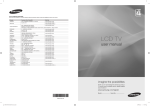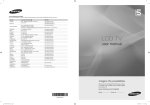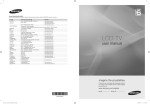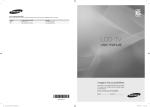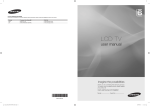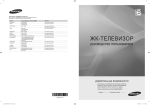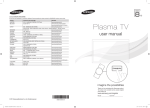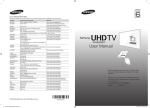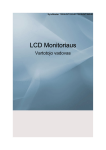Download Samsung BN68-01899D-00 User manual
Transcript
Contact SAMSUNG WORLDWIDE
If you have any questions or comments relating to Samsung products, please contact the SAMSUNG customer care centre.
Country
Customer Care Centre
Web Site
AUSTRIA
0810 - SAMSUNG (7267864, € 0.07/min)
www.samsung.com/at
02 201 2418
www.samsung.com/be
www.samsung.com/be_fr
800 - SAMSUNG (800-726786)
www.samsung.com/cz
BELGIUM
CZECH REPUBLIC
Distributor pro Českou republiku:
Samsung Zrt., česká organizační složka, Oasis Florenc, Sokolovská394/17, 180 00, Praha 8
DENMARK
EIRE
FINLAND
8 - SAMSUNG (7267864)
0818 717 100
30 - 6227 515
www.samsung.com/dk
www.samsung.com/ie
www.samsung.com/fi
FRANCE
3260 dites 'SAMSUNG'(€ 0,15/Min)
0825 08 65 65 (€ 0.15/Min)
www.samsung.com/fr
GERMANY
HUNGARY
ITALIA
LUXEMBURG
NETHERLANDS
NORWAY
01805 - SAMSUNG (7267864, € 0.14/Min)
06 - 80 - SAMSUNG (7267864)
800 - SAMSUNG (7267864)
02 261 03 710
0900-SAMSUNG (0900-7267864) (€ 0,10/Min)
3 - SAMSUNG (7267864)
www.samsung.de
www.samsung.com/hu
www.samsung.com/it
www.samsung.com/lu
www.samsung.com/nl
www.samsung.com/no
POLAND
0 801 1SAMSUNG(172678)
022 - 607 - 93 - 33
www.samsung.com/pl
PORTUGAL
SLOVAKIA
SPAIN
SWEDEN
SWITZERLAND
U.K
TURKEY
ESTONIA
LATVIA
LITHUANIA
KAZAHSTAN
KYRGYZSTAN
RUSSIA
TADJIKISTAN
UKRAINE
UZBEKISTAN
808 20 - SAMSUNG (7267864)
0800 - SAMSUNG (7267864)
902 - 1 - SAMSUNG (902 172 678)
075 - SAMSUNG (726 78 64)
0848 - SAMSUNG (7267864, CHF 0.08/min)
0845 SAMSUNG (7267864)
444 77 11
800-7267
8000-7267
8-800-77777
8-10-800-500-55-500
00-800-500-55-500
8-800-555-55-55
8-10-800-500-55-500
8-800-502-0000
8-10-800-500-55-500
www.samsung.com/pt
www.samsung.com/sk
www.samsung.com/es
www.samsung.com/se
www.samsung.com/ch
www.samsung.com/uk
www.samsung.com/tr
www.samsung.com/ee
www.samsung.com/lv
www.samsung.com/lt
www.samsung.com/kz_ru
www.samsung.ru
www.samsung.ua
www.samsung.com/kz_ru
LCD TV
user manual
imagine the possibilities
Thank you for purchasing this Samsung product.
To receive more complete service, please register
your product at
www.samsung.com/register
Model
Serial No.
BN68-01899D-00
Book_650_BN68-01899D_00L05.indb 1
2009-03-27 �� 11:17:14
❑ Digital TV Notice
1. Functionalities related to Digital TV(DVB) are only available in countries/areas where DVB-T (MPEG2 and MPEG4 AVC) digital
terrestrial signals are broadcasted or where you are able to access to a compatible DVB-C(MPEG2 and MPEG4 AAC) cableTV service. Please check with your local dealer the possibility to receive DVB-T or DVB-C signal.
2. DVB-T is the DVB European consortium standard for the broadcast transmission of digital terrestrial television and DVBC is that for the broadcast transmission of digital TV over cable. However, some differentiated features like EPG (Electric
Program Guide), VOD (Video on Demand) and so on, are not included in this specification. So, they cannot be workable at this
moment.
3. Although this TV set meets the latest DVB-T and DVB-C standards, as of [August, 2008], the compatibility with future DVB-T
digital terrestrial and DVB-C digital cable broadcasts cannot be guaranteed.
4. Depending on the countries/areas where this TV set is used some cable-TV providers may charge an additional fee for such a
service and you may be required to agree to terms and conditions of their business.
5. Some Digital TV functions might be unavailable in some countries or regions and DVBC might not work correctly with some
cable service providers.
6. For more information, please contact your local Samsung customer care centre.
❑ Precautions When Displaying a Still Image
A still image may cause permanent damage to the TV screen
● Do not display a still image and partially still on the LCD panel for more than 2 hours as it can cause screen image retention.
This image retention is also known as “screen burn”. To avoid such image retention, reduce the degree of brightness and
contrast of the screen when displaying a still image.
●
Watching the LCD TV in 4:3 format for a long period of time may leave traces of borders displayed on the
left, right and centre of the screen caused by the difference of light emission on the screen. Playing a DVD or
a game console may cause a similar effect to the screen. Damages caused by the above effect are not
covered by the Warranty.
● Displaying still images from Video games and PC for longer than a certain period of time may produce partial after-images. To
prevent this effect, reduce the ‘brightness’ and ‘contrast’ when displaying still images.
© 2009 Samsung Electronics Co., Ltd. All rights reserved.
Book_650_BN68-01899D_00L05.indb 1
2009-03-27 �� 11:17:14
English
Contents
GENERAL INFORMATION
■ Viewing the Control Panel.................................................................. 2
■ Accessories........................................................................................ 3
■ Viewing the Connection Panel............................................................ 4
■ Remote Control.................................................................................. 6
■ Installing Batteries in the Remote Control.......................................... 6
OPERATION
■ Viewing the menus............................................................................. 7
■ Placing Your Television in Standby Mode........................................... 8
■ Plug & Play Feature............................................................................ 8
CHANNEL CONTROL
■ Configuring the Channel Menu........................................................... 9
■ Managing Channels .........................................................................11
PICTURE CONTROL
■ Configuring the Picture Menu........................................................... 13
■ Using Your TV as a Computer (PC) Display..................................... 15
■ Setting up the TV with your PC........................................................ 16
SOUND CONTROL
■ Configuring the Sound Menu............................................................ 17
■ Selecting the Sound Mode............................................................... 18
SETUP
■ Configuring the Setup Menu............................................................. 19
INPUT / SUPPORT
■ Configuring the Input Menu.............................................................. 21
■ Configuring the Support Menu.......................................................... 22
RECOMMENDATIONS FOR USE
■ Teletext Feature................................................................................ 23
■ Using the Anti-Theft Kensington Lock.............................................. 24
■ Securing the TV to the Wall.............................................................. 25
■ Troubleshooting: Before Contacting Service Personnel................... 26
■ Specifications................................................................................... 26
❑ License
TruSurround HD, SRS and
symbol are trademarks of SRS Labs, Inc. TruSurround HD technology is
incorporated under license from SRS Labs, Inc.
Manufactured under license from Dolby Laboratories. Dolby and the double-D symbol are trademarks of
Dolby Laboratories.
❑ Symbol
N
O
T
Note
One-Touch Button
TOOL Button
English - Book_650_BN68-01899D_00L05.indb 1
2009-03-27 �� 11:17:15
GENERAL INFORMATION
N Figures and illustrations in this User Manual are provided for reference only and may differ from actual product appearance.
Product design and specifications may be changed without notice in order to enhance product performance.
¦ Viewing the Control Panel
8
8
1
2
3
4
5
67
N The product colour and shape may vary depending on the model.
N The front panel buttons can be activated by touching it with your finger.
1 REMOTE CONTROL SENSOR: Aim the remote control towards this spot on the TV.
2 SOURCE E: Toggles between all the available input sources. In the on-screen menu, use this button as you would use the
ENTERE button on the remote control.
3 MENU: Press to see an on-screen menu of your TV’s features.
4 Y: Press to increase or decrease the volume.
In the on-screen menu, use the Y buttons as you would use the ◄ and ► buttons on the remote control.
5 z : Press to change channels. In the on-screen menu, use the z buttons as you would use the ▼ and ▲
buttons on the remote control.
6 POWER INDICATOR: Blinks and turns off when the power is on and lights up in stand-by mode.
7 P (POWER): Press to turn the TV on and off.
8 SPEAKERS
English - Book_650_BN68-01899D_00L05.indb 2
2009-03-27 �� 11:17:15
¦ Accessories
Remote Control &
Batteries (AAA x 2)
Power Cord
Stand Base
Stand Body
● Owner’s Instructions
● Warranty card
Cleaning Cloth
● Safety Guide
N Please make sure the following items are included with your LCD TV. If any items are missing, contact your dealer.
N Warranty card / Safety Guide (Not available in all locations)
N The items colour and shape may vary depending on the model.
English - Book_650_BN68-01899D_00L05.indb 3
2009-03-27 �� 11:17:15
¦ Viewing the Connection Panel
[TV Rear Panel]
1
2
3
4
5
6
Power Input
@
!
0
9
8
7
N The product colour and shape may vary depending on the model.
N Whenever you connect an external device to your TV, make sure that power on the unit is turned off.
N When connecting an external device, match the colour of the connection terminal to the cable.
1 DIGITAL AUDIO OUT (OPTICAL)
– Connects to a Digital Audio component such as a Home theatre receiver.
N When the HDMI IN jacks are connected, the DIGITAL AUDIO OUT (OPTICAL) jack on the TV outputs 2 channel audio
only. If you want to hear 5.1 channel audio, connect the Optical jack on the DVD / Blu-ray player or Cable / Satellite Box
directly to an Amplifier or Home Theatre, not the TV.
2 SERVICE
– Connector for software upgrades.
3HDMI (DVI)
– Supports connections between HDMI-connection-enabled AV devices (Set-Top Boxes, DVD / Blu-ray player)
– No additional Audio connection is needed for an HDMI to HDMI connection.
– The HDMI (DVI) jack can be used to connect a PC.
N What is HDMI?
‘High Definition Multimedia interface’ allows the transmission of high definition digital video data and multiple channels of
digital audio.
The HDMI / DVI terminal supports DVI connection to an extended device with the appropriate cable (not supplied).
The difference between HDMI and DVI is that the HDMI device is smaller in size, has the HDCP (High Bandwidth Digital
Copy Protection) coding feature installed, and supports multi - channel digital audio.
4 PC/DVI (HDMI) [AUDIO]
– Connect to the audio output jack on your PC.
– DVI audio outputs for external devices.
5 PC
– Connect to the video output jack on your PC.
English - Book_650_BN68-01899D_00L05.indb 4
2009-03-27 �� 11:17:16
6 COMMON INTERFACE Slot
– When not inserting ‘CI CARD’ in some channels, ‘Scrambled Signal’ is displayed on the screen.
– The pairing information containing a telephone number, CI CARD ID, Host ID and other information will be displayed in
about 2~3 minutes. If an error message is displayed, please contact your service provider.
– When the channel information configuration has finished, the message ‘Updating Completed’ is displayed, indicating that
the channel list is now updated.
N You must obtain a CI CARD from a local cable service provider. Remove the CI CARD by carefully pulling it out with your
hands since dropping the CI CARD may cause damage to it.
N Insert the CI-Card in the direction marked on it.
N The place of the COMMON INTERFACE Slot may be different depending on its model.
N CAM is not supported in some countries and regions, check with your authorized dealer.
7 ANT IN
– Connects to an antenna or cable TV system.
8 KENSINGTON LOCK (depending on the model)
– The Kensington Lock (optional) is a device used to physically fix the system when used in a public place. If you want to
use a locking device, contact the dealer where you purchased the TV.
N The location of the Kensington Lock may be different depending on its model.
9 AV IN [R-AUDIO-L] / [VIDEO]
– Connect RCA cable to an appropriate external A/V device such as VCR, DVD or Camcorder.
– Connect RCA audio cables to [R-AUDIO-L] on your set and the other ends to corresponding audio out connectors on the
A/V device.
0Headphones jack
– Headphone may be connected to the headphone output on your set. While the head phone is connected, the sound from
the built-in speakers will be disabled.
! COMPONENT IN
– Connect component video cables (optional) to component connector (PR, PB, Y) on the rear of your set and the other ends
to corresponding component video out connectors on the DTV or DVD.
– If you wish to connect both the Set-Top Box and DTV (or DVD), you should connect the Set-Top Box to the DTV (or DVD)
and connect the DTV (or DVD) to component connector (PR, PB, Y) on your set.
– The PR, PB and Y connectors on your component devices (DTV or DVD) are sometimes labeled Y, B-Y and R-Y or Y, Cb
and Cr.
– Connect RCA audio cables (optional) to [R-AUDIO-L] on the rear of your set and the other ends to corresponding audio
out connectors on the DTV or DVD.
@ EXT
Input
Output
Video Audio (L / R)
RGB
Video + Audio (L / R)
EXT
O
O
O
Only TV or DTV output is available.
– Inputs or outputs for external devices, such as VCR, DVD, video game device or video disc players.
Connector
English - Book_650_BN68-01899D_00L05.indb 5
2009-03-27 �� 11:17:16
¦ Remote Control
N You can use the remote control up to a distance of about 23 feet from the TV.
N The performance of the remote control may be affected by bright light.
N The product colour and shape may vary depending on the model.
1 POWER : Television Standby
button.
2 NUMERIC BUTTONS : Press to
change the channel.
3 E : Performs the same function
as the ENTERE key of the
directional keys. When switching
channels with the numeric
buttons, and you press the
channel number and then the
ENTERE key, the channel is
immediately switched.
4 Y : Press to increase or
decrease the volume.
5 SOURCE: Press to display
and select the available video
sources.
6 CH LIST: Displays the Channel
List on screen
7 TOOLS: Use to quickly select
frequently used functions.
8 INFO: Press to display
information on the TV screen.
9 COLOURS BUTTONS: Use
these buttons in the Channel list
menus etc.
! TV: Selects the TV mode directly.
@ PRE-CH: Enables you to return
to the previous channel you were
watching.
# MUTE M: Press to temporarily
cut off the sound.
$ P </P >: Press to change
channels.
% MENU: Displays the main onscreen menu
^ FAV.CH: Press to switch to your
favourites channels.
& RETURN: Returns to the
previous menu
* UP▲ / DOWN▼ / LEFT◄ /
RIGHT► / ENTERE: Use to
select on-screen menu items and
change menu values.
( EXIT: Press to exit the menu.
) SUBT.: Digital subtitle display
a GUIDE: Electronic Programme
Guide (EPG) display
Teletext Functions
5 0: Teletext mode selection
(LIST / FLOF)
6 8: Teletext store
7 4: Teletext size selection
8 5: Teletext reveal
9 Fastext topic selection
0 /: Alternately select
Teletext, Double, or Mix.
! :: Exit from the teletext display
@ 1: Teletext sub page
$ 2: Teletext next page
3: Teletext previous page
% 6: Teletext index
& 9: Teletext hold
( 7: Teletext cancel
1
!
2
3
@
#
4
$
5
6
%
^
7
&
*
8
(
9
0
)
a
¦ Installing Batteries in the Remote Control
1. Lift the cover at the back of the remote control upward as shown in the figure.
2. Install two AAA size batteries.
N Make sure to match the ‘+’ and ‘–’ ends of the batteries with the diagram inside the
compartment.
3. Replace the cover.
N Remove the batteries and store them in a cool, dry place if you won’t be using the
remote control for a long time.
N If the remote control doesn’t work, check the following:
– Is the TV power on?
– Are the plus and minus ends of the batteries reversed?
– Are the batteries drained?
– Is there a power outage or is the power cord unplugged?
– Is there a special fluorescent light or neon sign nearby?
English - Book_650_BN68-01899D_00L05.indb 6
2009-03-27 �� 11:17:16
OPERATION
¦ Viewing the menus
Picture
Before using the TV, follow the steps below to learn how to navigate the menu in order to select
and adjust different functions.
1. Press the MENU button.
The main menu is displayed on the screen. Its left side has icons: Picture, Sound,
Channel , Setup, Input, Support.
2. Press the ▲ or ▼ button to select one of the icons.
Press the ◄ or ► button to access the icon’s sub-menu.
3. Press the ▲ or ▼ button to move to items in the menu.
Press the ENTERE button to enter items in the menu.
4. Press the ▲/▼/◄/► button to change the selected items.
N Press the RETURN button to return to the previous menu.
5. Press the EXIT button to exit from the menu.
Mode
: Standard ►
Backlight
:8
Contrast
: 95
Brightness
: 45
Sharpness
: 50
Colour
: 50
Tint (G / R)
: G50 / R50
Using the remote control buttons
Button
MENU
RETURN R
EXIT e
Operations
Display the main on-screen menu.
Return to the previous menu.
Exit the on-screen menu.
Button
▲/▼/◄/►/
ENTERE
Operations
Move the cursor and select an item.
Select the currently selected item.
Confirm the setting.
Example: Setting the TV’s Brightness in the Picture Menu
Adjusting the Brightness to 80
1. Press the MENU button to display the menu.
Picture
Picture
2. Press the ENTERE button to select Picture.
Picture
3. Press the ▲ or ▼ button to select Brightness.
Mode
: Standard
Backlight
:8
Contrast
: 95
Brightness
: 45
Sharpness
: 50
Color
: 50
Tint (G/R)
: G50/R50
Mode
: Standard ►
Backlight
:8
Contrast
: 95
Brightness
: 45
Sharpness
: 50
Color
: 50
Tint (G/R)
: G50/R50
Backlight
: 8
Contrast
: 95
Brightness
: 45 Sharpness
: 50
►
Color
: 50
Tint (G/R)
: G50/R50
Advanced Settings
Picture Options
Picture Reset
4. Press the ENTERE button.
Brightness
U Move
5. Press the ◄ or ► button until the brightness becomes 80.
6. Press the ENTERE button.
N Press the EXIT button to exit from the menu.
L Adjust
45
E Enter
Brightness
U Move
L Adjust
R Return
80
E Enter
R Return
English - Book_650_BN68-01899D_00L05.indb 7
2009-03-27 �� 11:17:17
¦ Placing Your Television in Standby Mode
Your set can be placed in standby mode in order to reduce the power consumption. The standby mode can be useful when you
wish to interrupt viewing temporarily (during a meal, for example).
1. Press the POWERP button on the remote control.
N The screen is turned off and a red standby indicator appears on your set.
2. To switch your set back on, simply press the POWERP button again.
N Do not leave your set in standby mode for long periods of time (when you are away on holiday, for example). It is best to
unplug the set from the mains and aerial.
¦ Plug & Play Feature
When the TV is initially powered on, basic settings proceed automatically and subsequently.
1. Press the POWER button on the remote control. The message You can set the menu
Plug & Play
language. is displayed.
You can set the menu language.
2. Select the appropriate language by pressing the ▲ or ▼ button. Press the ENTERE
Menu Language
: English ►
button to confirm your choice.
3. Press the ◄ or ► button to select Store Demo or Home Use, then the ENTERE button.
E Enter
N We recommend setting the TV to Home Use mode for the best picture in your home
environment.
N Store Demo mode is only intended for use in retail environments.
N If the unit is accidentally set to Store Demo mode and you want to return to Home Use (Standard): Press the Volume
button on the TV. When the volume OSD is displayed, press and hold the MENU button on the TV for 5 seconds.
4. Press the ENTERE button. Select the appropriate country by pressing the ▲ or ▼ button. Press the ENTERE button to
confirm your choice.
5. Press the ▲ or ▼ button to select Air or Cable, then press the ENTERE button.
N Air: Air antenna signal.
Cable: Cable antenna signal.
6. Press the ▲ or ▼ button to select the channel source to memorize. Press the ENTERE button to select Start.
N Digital & Analogue: Digital and Analogue channels.
Digital: Digital channels.
Analogue: Analogue channels.
N When setting the antenna source to Cable, a step appears allowing you to set a value for the digital channel search. For
more information, refer to Channel → Auto Store.
N The channel search will start and end automatically.
N Press the ENTERE button at any time to interrupt the memorization process.
N After all the available channels are stored, the message Set the Clock Mode. is displayed.
7. Press the ENTERE button. Press the ▲ or ▼ button to select Auto, then Press the ENTERE button.
N If you select Manual, Set current date and time is displayed.
N If you have received a digital signal, the time will be set automatically. If not, select Manual to set the clock. (refer to page
19)
8. The connection method to provide the best quality HD is offered. After confirming the method, press the ENTERE button.
9. The message Enjoy your viewing is displayed. When you have finished, press the ENTERE button.
If you want to reset this feature...
1. Press the MENU button to display the menu. Press the ▲ or ▼ button to select Setup, then press the ENTERE button.
2. Press the ENTERE button again to select Plug & Play.
3. Enter your 4 digit PIN number. The default PIN number of a new TV set is ‘0-0-0-0’.
N If you want to change PIN number, use the Change PIN function. (refer to page 20)
N The Plug & Play feature is only available in the TV mode.
English - Book_650_BN68-01899D_00L05.indb 8
2009-03-27 �� 11:17:17
CHANNEL CONTROL
¦ Configuring the Channel Menu
❑ Country
N The PIN number input screen appears. Enter your 4 digit PIN number.
Channel
Analogue Channel
You can change the country for analogue channels.
Digital Channel
Country
►
Auto Store
Manual Store
Cable Search Option
You can change the country for digital channels.
Now & Next Guide
Full Guide
❑ Auto Store
You can scan for the frequency ranges available to you (and availability depends on your
country). Automatically allocated programme numbers may not correspond to actual or desired
programme numbers.
N If a channel is locked using the Child Lock function, the PIN input window appears.
Default Guide
: Full Guide
Air / Cable
Antenna source to memorize
● Digital & Analogue: Digital and Analogue channels.
● Digital: Digital channels.
● Analogue: Analogue channels.
When selecting Cable → Digital & Analogue or Cable → Digital
Provide a value to scan for cable channels.
● Search Mode → Full / Network /Quick
N Quick
– Network ID: Displays the network identification code.
– Frequency: Displays the frequency for the channel. (Differs in each country)
– Modulation: Displays available modulation values.
– Symbol Rate: Displays available symbol rates.
N Scans for all channels with active broadcast stations and stores them in the TV’s memory.
N If you want to stop Auto Store, press the ENTERE button. The Stop Auto Store? message will be displayed.
Select Yes by pressing the ◄ or ► button, then press the ENTERE button.
❑ Manual Store
N Scans for a channel manually and stores it in the TV’s memory.
N If a channel is locked using the Child Lock function, the PIN input window appears.
Digital Channel
Manual store for digital channels.
N Digital Channel is only available in DTV mode.
● Channel: Set the Channel number using the ▲, ▼ or number (0~9) buttons.
● Frequency: Set the frequency using the number buttons.
● Bandwidth: Set the bandwidth using the ▲, ▼ or number (0~9) buttons.
N When it has finished, channels are updated in the channel list.
English - Book_650_BN68-01899D_00L05.indb 9
2009-03-27 �� 11:17:17
Analogue Channel
Manual store for analogue channel.
● Programme (Programme number to be assigned to a channel): Sets the programme number using the ▲, ▼ or number (0~9)
buttons.
● Colour System → Auto / PAL / SECAM / NTSC4.43: Sets the colour system value using the ▲ or ▼ button.
● Sound System → BG / DK / I / L: Sets the sound system value using the ▲ or ▼ button.
● Channel (When you know the number of the channel to be stored): Press the ▲ or ▼ button to select C (Air channel) or S
(Cable channel). Press the ► button, then press the ▲, ▼ or number (0~9) buttons to select the required number.
N You can also select the channel number directly by pressing the number (0~9) buttons.
N If there is abnormal sound or no sound, reselect the sound standard required.
● Search (When you do not know the channel numbers): Press the ▲ or ▼ button to start the search. The tuner scans the
frequency range until the first channel or the channel that you selected is received on the screen.
● Store (When you store the channel and associated programme number): Set to OK by pressing the ENTERE button.
N Channel mode
– P (Programme mode): When completing tuning, the broadcasting stations in your area have been assigned to position
numbers from P00 to P99. You can select a channel by entering the position number in this mode.
– C (Air channel mode): You can select a channel by entering the assigned number to each air broadcasting station in this
mode.
– S (Cable channel mode): You can select a channel by entering the assigned number for each cable channel in this mode.
❑ Cable Search Option (depending on the country)
Using this function, you can manually add the channel range to be scanned by Full Search mode of the Auto Store function.
● Frequency (Start ~ Stop): Displays the frequency for the channel.
● Modulation: Displays available modulation values.
● Symbol Rate: Displays available symbol rates.
❑ Now & Next Guide / Full Guide
The EPG (Electronic Programme Guide) information is provided by the broadcasters. Programme entries may appear blank or out
of date as a result of the information broadcast on a given channel. The display will dynamically update as soon as new information
becomes available.
N For detailed procedures on using Now & Next Guide and Full Guide, refer to the descriptions on page 11.
O You can also display the guide menu simply by pressing the GUIDE button. (To configure the Default Guide, refer to the
descriptions.)
Now & Next Guide
For the six channels indicated in the left-hand column, displays the Current programme and the Next programme information.
Full Guide
Displays the programme information as time ordered One hour segments. Two hours of programme information is displayed which
may be scrolled forwards or backwards in time.
❑ Default Guide → Now & Next Guide / Full Guide
You can decide whether to display either the Now & Next Guide or the Full Guide when the GUIDE button on the remote control
is pressed.
❑ Channel List
For detailed procedures on using the Channel List,refer to the ‘Managing Channels’ instructions.
O You can select these options by simply pressing the CH LIST button on the remote control.
❑ Channel Mode
When press the P >/< button, Channels will be switched within the selected channel list.
Added Ch.
Channels will be switched within the memorized channel list.
Favourite Ch.
Channels will be switched within the favourite channel list.
❑ Fine Tune
If the reception is clear, you do not have to fine tune the channel, as this is done automatically during the search and store
operation. If the signal is weak or distorted, you may have to fine tune the channel manually.
N Fine tuned channels that have been saved are marked with an asterisk “*” on the right-hand side of the channel number in the
channel banner.
N To reset the fine-tuning, select Reset by pressing the ▲ or ▼ button and then press the ENTERE button.
N Only Analogue TV channels can be fine tuned.
English - 10
Book_650_BN68-01899D_00L05.indb 10
2009-03-27 �� 11:17:17
Using the Now & Next Guide / Full Guide
Now & Next Guide
DTV Cable 900 f tn
Freshmen On Campus
2:00 - 2:30
2:10 Tue 1 Jun
Full Guide
No Detailed Information
1
2
3
4
5
▼6
f tn
ITV Play
Kerrang!
Kiss
oneword
Smash Hits!
Now
Freshmen O.. Street Hypn..
Mint Extra
Loaded
Fresh 40 with Dynamite MC
The Distillery
Smash Hits! Sunday
Watch
Information
DTV Cable 900 f tn
Freshmen On Campus
2:00 - 2:30
2:10 Tue 1 Jun
No Detailed Information
Next
No Information
No Information
Kisstory
No Information
1
2
3
4
5
▼6
■ Full Guide ■ Exit
Today
f tn
ITV Play
Kerrang!
Kiss
oneword
Smash Hits!
Watch
16:00 - 17:00
17:00 - 18:00
Freshmen O.. Street Hypn..
No Information
Mint Extra
Loaded
No Information
Fresh 40 with Dynamite MC
Kisstory
No Information
The Distillery
Smash Hits! Sunday
Information
■ Now / Next ■ +24 Hours ■ Exit
To...
Then...
Watch a programme in the EPG list
Select a programme by pressing the ▲, ▼, ◄, ► button.
Exit the guide
Press the blue button
If the next programme is selected, it is scheduled with the clock icon displayed. If the ENTERE button is pressed again, press
the ◄, ► button to select Cancel Schedules, the scheduling is cancelled with the clock icon gone.
View programme information
Select a programme of your choice by pressing the ▲, ▼, ◄, ► button.
Then press the INFO button when the programme of your choice is
highlighted.
The programme title is on the upper part of the screen centre.
Please click on INFO button for detailed information. Channel Number, Running Time, Status Bar, Parental Level, Video Quality
Information (HD / SD), Sound Modes, Subtitle or Teletext, languages of Subtitle or Teletext and brief summary of the highlighted
programme are included on the detailed information. “...” will be appeared if the summary is long.
Toggle between the Now & Next Guide and Full
Press the red button repeatedly.
Guide
In Full Guide
Scrolls backwards quickly (24 hours).
Press the green button repeatedly.
Scrolls forwards quickly (24 hours).
Press the yellow button repeatedly.
¦ Managing Channels
Using this menu, you can Add / Delete or set Favourite channels and use the programme guide for digital broadcasts.
All Channels
Added Channels
Shows all currently available channels.
Added Channels
Shows all added channels.
Favourites
Shows all favourite channels.
O To select the Favourites channels you have set up, press the FAV.CH button on the remote
control.
All
824
UKTV Gold
825
UKTV style
A
1
C --
A
2
C --
A
3 ♥
C --
A
4
C --
A
5
C --
A
6
C --
A
7
■ Channel Type
C -■ Zoom
■ Select
T Tools
Programmed
Shows all current reserved programmes.
N Select a channel in the All Channels, Added Channels or Favourites screen by pressing the ▲ / ▼ buttons, and pressing
the ENTERE button. Then you can watch the selected channel.
N Using the Colour buttons with the Channel List
– Red (Channel Type): Toggle between your TV, Radio, Data / Other and All.
– Green (Zoom): Enlarges or shrinks a channel number.
– Yellow (Select): Selects multiple channel lists. You can perform the add / delete, add to Favourites / delete from
Favourites, or lock / unlock function for multiple channels at the same time. Select the required channels and press the
yellow button to set all the selected channels at the same time. The c mark appears to the left of the selected channels.
– TOOLS (Tools): Displays the Delete (or Add), Add to Favourite (or Delete from Favourite), Lock (or Unlock), Timer
Viewing, Edit Channel Name, Sort, Edit Channel Number, Select All, Deselect All or Auto Store menu. (The Options
menus may differ depending on the situation.)
English - 11
Book_650_BN68-01899D_00L05.indb 11
2009-03-27 �� 11:17:17
N Channel Status Display Icons
● A : An analogue channel.
● c: A channel selected by pressing the yellow button.
● * : A channel set as a Favourite.
● (: A programme currently being broadcast.
● \ : A locked channel.
● ): A reserved programme.
Channel List Option Menu (in All Channels / Added Channels / Favourites)
N Press the TOOLS button to use the option menu.
N Option menu items may differ depending on the channel status.
Add / Delete
Added Channels
You can delete or add a channel to display the channels you want.
N All deleted channels will be shown on All Channels menu.
N A gray-coloured channel indicates the channel has been deleted.
N The Add menu only appears for deleted channels.
N You can also delete a channel from the Added Channels or Favourite menu in the same
manner.
Add to Favourite / Delete from Favourite
You can set channels you watch frequently as favourites.
T Press the TOOLS button to display the Tools menu. You can also set the Add to Favourite
by selecting Tools → Add to Favourite.
N The ‘*’ symbol will be displayed and the channel will be set as a favourite.
N All favourite channels will be shown on Favourite menu.
All
824
UKTV Gold
825
UKTV style
A
1
C --
A
2
C --
A
3 ♥
C --
A
4
C --
A
5
C --
A
6
C --
A
7
■ Channel Type
Delete
Add to Favourite
Timer Viewing
Edit Channel Name
Sort
Lock
▼
C -■ Zoom
■ Select
T Tools
Timer Viewing
If you reserve a programme you want to watch, the channel is automatically switched to the reserved channel in the Channel List;
even when you are watching another channel. To reserve a programme, set the current time first. (See page 19.)
N Only memorized channels can be reserved.
N You can set the channel, day, month, year, hour and minute directly by pressing the number buttons on the remote control.
N Reserving a programme will be shown in the Programmed menu.
N Digital Programme Guide and Viewing Reservation
When a digital channel is selected, and you press the ► button, the Programme Guide for the channel appears. You can
reserve a programme according to the procedures described above.
Edit Channel Name (analogue channels only)
Channels can labelled so that their call letters appear whenever the channel is selected.
N The names of digital broadcasting channels are automatically assigned and cannot be labelled.
Edit Channel Number (digital channels only)
You can also edit the channel number by pressing the number buttons on the remote control.
Sort (analogue channels only)
This operation allows you to change the programme numbers of the stored channels. This operation may be necessary after using
the auto store.
Lock / Unlock
You can lock a channel so that the channel cannot be selected and viewed. This function is available only when the Child Lock is
set to On. (see page 20)
N The PIN number input screen appears. Enter your 4 digit PIN number.
N The default PIN number of a new TV set is “0-0-0-0”. You can change the PIN, by selecting Change PIN from the menu.
N The ‘\’ symbol will be displayed and the channel will be locked.
Select All / Deselect All
● Select All: You can select all the channels in the channel list.
● Deselect All: You can deselect all the selected channels.
N You can only select Deselect All when there is a selected channel.
Auto Store
N For further details on setting up options, refer to page 9.
N If a channel is locked using the Child Lock function, the PIN input window appears.
English - 12
Book_650_BN68-01899D_00L05.indb 12
2009-03-27 �� 11:17:18
Channel List Option Menu (in Programmed )
You can view, modify or delete a reservation.
N Press the TOOLS button to use the option menu.
Change Info
Select to change a viewing reservation.
1 / 1 / 2009
Programmed
Cancel Schedules
Select to cancel a viewing reservation.
Information
13:59
5 TV1
Change M.E
Info
Quincy,
18:59
2 TV3
The
Equalizer
Information
20:59
2 TV3
McMillan & Wife
Cancel Schedules
Select All
Select to view a viewing reservation. (You can also change the reservation information.)
Select All
Select all reserved programmes.
All
■ Zoom ■ Select T Tools E Information
PICTURE CONTROL
¦ Configuring the Picture Menu
❑ Mode
Picture
You can select the type of picture which best corresponds to your viewing requirements.
T Press the TOOLS button to display the Tools menu. You can also set the picture mode by
selecting Tools → Picture Mode.
Dynamic
Selects the picture for high-definition in a bright room.
Standard
Selects the picture for the optimum display in a normal environment.
Mode
: Standard ►
Backlight
:7
Contrast
: 95
Brightness
: 45
Sharpness
: 50
Colour
: 50
Tint (G / R)
: G50 / R50
Movie
Selects the picture for viewing movies in a dark room.
❑ Backlight / Contrast / Brightness / Sharpness / Colour / Tint(G/R)
Your television has several setting options that allow you to control the picture quality.
● Backlight: Adjusts the brightness of LCD back light.
● Contrast: Adjusts the contrast level of the picture.
● Brightness: Adjusts the brightness level of the picture
● Sharpness: Adjusts the edge definition of the picture.
● Colour: Adjusts colour saturation of the picture.
● Tint(G/R): Adjusts the colour tint of the picture.
N Select a picture mode to be adjusted first. The adjusted values are saved for each picture mode.
N When you make changes to Backlight, Contrast, Brightness, Sharpness, Colour or Tint(G/R), the OSD will be adjusted
accordingly.
N In analogue TV, Ext., AV modes of the PAL system, you cannot use the Tint(G/R) Function.
N In PC mode, you can only make changes to Backlight, Contrast and Brightness.
N Settings can be adjusted and stored for each external device you have connected to an input of the TV.
N The energy consumed during use can be significantly reduced if the brightness level of the picture is reduced, which will
reduce the overall running cost.
❑ Advanced Settings
Picture
Samsung’s new TVs allow you to make even more precise picture settings than previous
models. See below to adjust detailed picture settings.
N Advanced Settings is available in Standard or Movie mode.
N In PC mode, you can only make changes to Gamma and White Balance from among the
Advanced Settings items.
Colour
: 50
Tint (G / R)
: G50 / R50
Advanced Settings
►
Picture Options
Picture Reset
Black Tone → Off / Dark / Darker / Darkest
You can select the black level on the screen to adjust the screen depth.
English - 13
Book_650_BN68-01899D_00L05.indb 13
2009-03-27 �� 11:17:18
Dynamic Contrast → Off / Low / Medium / High
You can adjust the screen contrast so that the optimal contrast is provided.
Gamma
You can adjust the Primary Colour (Red, Green, Blue) Intensity.
Colour Space
Colour Space is a colour matrix composed of red, green and blue colours. Select your favourite Colour Space to experience the
most natural colour.
● Native: Native Colour Space offers deep and rich colour tone.
● Auto: Auto Colour Space automatically adjusts to the most natural colour tone based on programme sources.
White Balance
You can adjust the colour temperature for more natural picture colours.
● R-Offset / G-Offset / B-Offset / R-Gain / G-Gain / B-Gain: You can adjust the Colour ‘temperature’ in the light areas by
changing the values of R, G, B. Recommended for advanced users only.
● Reset: The previously adjusted white balance will be reset to the factory defaults.
Flesh Tone
You can emphasize the pink ‘flesh tone’ in the picture.
N Changing the adjustment value will refresh the adjusted screen.
Edge Enhancement → Off / On
You can emphasize object boundaries in the picture.
❑ Picture Options
N In PC mode, you can only make changes to the Colour Tone and Size from among the items in Picture Options.
Colour Tone → Cool / Normal / Warm1 / Warm2
You can select the most comfortable colour tone to your eyes.
N Settings can be adjusted and stored for each external device you have connected to an input of the TV.
N Warm1 or Warm2 is only activated when the picture mode is Movie.
Size
You can select the picture size which best corresponds to your viewing requirements.
T Press the TOOLS button to display the Tools menu. You can also set the size by selecting Tools → Picture Size.
● Auto Wide: Automatically adjusts the picture size to the 16:9 aspect ratio.
● 16:9: Adjusts the picture size to 16:9 appropriate for DVDs or wide broadcasting.
● Wide Zoom: Magnify the size of the picture more than 4:3.
● Zoom: Magnifies the 16:9 wide picture (in the vertical direction) to fit the screen size.
● 4:3: This is the default setting for a video movie or normal broadcasting.
● Screen Fit: Use the function to see the full image without any cut-off when HDMI (720p / 1080i) or Component (1080i) signals
are input.
N Depending on the input source, the picture size options may vary.
N The items available may differ depending on the selected mode.
N In PC Mode, only 16:9 and 4:3 mode can be adjusted.
N Settings can be adjusted and stored for each external device you have connected to an input of the TV.
N Temporary image retention may occur when viewing a static image on the set for more than two hours.
N Wide Zoom: Press the ► button to Select Position, then press the ENTERE button. Press the ▲ or ▼ button to move the
picture up / down. Then press the ENTERE button.
N Zoom: Press the ► button to Select Position, then press the ENTERE button. Press the ▲ or ▼ button to move the picture
up and down. Then press the ENTERE button. Press the ► button to Select Size, then press the ENTERE button. Press
the ▲ or ▼ button to magnify or reduce the picture size in the vertical direction. Then press the ENTERE button.
N After selecting Screen Fit in HDMI (1080i) or Component (1080i) mode: Select Position by pressing the ◄ or ►button. Use
the ▲, ▼, ◄ or ► button to move the picture.
Reset: Press the ◄ or ► button to select Reset, then press the ENTERE button. You can initialize the setting.
N If you use the Screen Fit function with HDMI 720p input, 1 line will be cut at the top, bottom, left and right as in the Overscan
function.
English - 14
Book_650_BN68-01899D_00L05.indb 14
2009-03-27 �� 11:17:18
Screen Mode → 16:9 / Wide Zoom / Zoom / 4:3
When setting the picture size to Auto Wide in a 16:9 wide TV, you can determine the picture size you want to see the 4:3 WSS
(Wide Screen Service) image or nothing. Each individual European country requires different picture size so this function is
intended for users to select it.
● 16:9: Sets the picture to 16:9 wide mode.
● Wide Zoom: Magnify the size of the picture more than 4:3.
● Zoom: Magnify the size of the picture vertically on screen.
● 4:3: Sets the picture to 4:3 normal mode.
N This function is available in Auto Wide mode.
N This function is not available in PC, Component or HDMI mode.
Digital NR → Off / Low / Medium / High / Auto
If the broadcast signal received by your TV is weak, you can activate the Digital Noise Reduction feature to help reduce any static
and ghosting that may appear on the screen.
N When the signal is weak, select one of the other options until the best picture is displayed.
HDMI Black Level → Normal / Low
You can directly select the black level on the screen to adjust the screen depth.
N This function is active only when the external input connects to HDMI (RGB signals).
Film Mode → Off / Auto
The TV can be set to automatically sense and process film signals from all sources and adjust the picture for optimum quality.
N Film Mode is supported in TV, AV, COMPONENT (480i / 1080i) and HDMI (480i / 1080i).
❑ Picture Reset → Reset Picture Mode / Cancel
Resets all picture settings to the default values.
N Select a picture mode to be reset. The reset is performed for each picture mode.
● Reset Picture Mode: Current picture values return to default settings.
¦ Using Your TV as a Computer (PC) Display
Setting Up Your PC Software (Based on Windows XP)
The Windows display-settings for a typical computer are shown below. The actual screens on your PC will probably be different,
depending upon your particular version of Windows and your particular video card. However, even if your actual screens look
different, the same basic set-up information will apply in almost all cases. (If not, contact your computer manufacturer or Samsung
Dealer.)
1. First, click on ‘Control Panel’ on the Windows start menu.
2. When the control panel window appears, click on ‘Appearance and Themes’ and a display dialog-box will appear.
3. When the control panel window appears, click on ‘Display’ and a display dialogbox will appear.
4. Navigate to the ‘Settings’ tab on the display dialog-box.
The correct size setting (resolution): Optimum-1360 X 768 pixels
If a vertical-frequency option exists on your display settings dialog box, the correct value is ‘60’ or ‘60 Hz’. Otherwise, just click
‘OK’ and exit the dialog box.
English - 15
Book_650_BN68-01899D_00L05.indb 15
2009-03-27 �� 11:17:18
Display Modes
Both screen position and size will vary depending on the type of PC monitor and its resolution. The resolutions in the table are
recommended.
D-Sub and HDMI/DVI Input
Mode
Resolution
IBM
640 x 350
720 x 400
640 x 480
832 x 624
720 x 576
1280 x 720
1280 x 720
640 x 480
640 x 480
640 x 480
800 x 600
800 x 600
800 x 600
1024 x 768
1024 x 768
1024 x 768
1360 x 768
1280 x 720
MAC
VESA CVT
VESA DMT
VESA GTF
N
N
N
N
Vertical Frequency
(Hz)
70.086
70.087
66.667
74.551
59.950
59.855
74.777
59.940
75.000
72.809
60.317
75.000
72.188
60.004
70.069
75.029
60.015
70.000
Horizontal Frequency
(KHz)
31.469
31.469
35.000
49.726
35.910
44.772
56.456
31.469
37.500
37.861
37.879
46.875
48.077
48.363
56.476
60.023
47.712
52.500
Pixel Clock Frequency
(MHz)
25.175
28.322
30.240
57.284
32.750
74.500
95.750
25.175
31.500
31.500
40.000
49.500
50.000
65.000
75.000
78.750
85.500
89.040
Sync Polarity
(H / V)
+/-/+
-/-/-/+
-/+
-/+
-/-/-/+/+
+/+
+/+
-/-/+/+
+/+
-/+
When using an HDMI / DVI cable connection, you must use the HDMI (DVI) jack.
The interlace mode is not supported.
The set might operate abnormally if a non-standard video format is selected.
Separate and Composite modes are supported. SOG is not supported.
¦ Setting up the TV with your PC
N Preset: Press the SOURCE button to select PC mode.
❑ Auto Adjustment
Picture
Auto Adjustment allows the PC screen of set to self-adjust to the incoming PC video signal. The
values of fine, coarse and position are adjusted automatically.
N This function does not work in DVI-HDMI mode.
T Press the TOOLS button to display the Tools menu. You can also set the Auto Adjustment
by selecting Tools → Auto Adjustment.
Brightness
: 45
Sharpness
: 50
Auto Adjustment ►
Screen
Advanced Settings
Picture Options
Picture Reset
❑ Screen
Coarse / Fine
The purpose of picture quality adjustment is to remove or reduce picture noise. If the noise is not removed by Fine-tuning alone,
then adjust the frequency as best as possible (Coarse) and Fine-tune again. After the noise has been reduced, readjust the picture
so that it is aligned on the centre of screen.
PC Position
Adjust the PC’s screen positioning if it does not fit the TV screen. Press the ▲ or ▼ button to adjusting the Vertical-Position. Press
the ◄ or ► button to adjust the Horizontal-Position.
Image Reset
You can replace all image settings with the factory default values.
English - 16
Book_650_BN68-01899D_00L05.indb 16
2009-03-27 �� 11:17:19
SOUND CONTROL
¦ Configuring the Sound Menu
❑ Mode → Standard / Music / Movie / Clear Voice / Custom
Sound
You can select a sound mode to suit your personal preferences.
T Press the TOOLS button to display the Tools menu. You can also configure the sound
mode by selecting Tools → Sound Mode.
Mode
: Custom ►
Equalizer
Standard
Selects the normal sound mode.
Music
SRS TruSurround HD
: Off
Audio Language
:---
Audio Format
:---
Audio Description
Emphasizes music over voices.
Auto Volume
: Off
Movie
Provides the best sound for movies.
Clear Voice
Emphasizes voice over other sounds.
Custom
Recalls your customized sound settings.
❑ Equalizer
The sound settings can be adjusted to suit your personal preferences.
Mode
You can select a sound mode to suit your personal preferences.
Balance
Controls the balance between the right and left speakers.
100Hz / 300Hz / 1KHz / 3KHz / 10KHz (Bandwidth Adjustment)
To adjust the level of different bandwidth frequencies
Reset
Resets the equalizer settings to the default values.
❑ SRS TruSurround HD → Off / On
SRS TruSurround HD is a patented SRS technology that solves the problem of playing 5.1 multichannel content over two
speakers. TruSurround delivers a compelling, virtual surround sound experience through any two-speaker playback system,
including internal television speakers. It is fully compatible with all multichannel formats.
T Press the TOOLS button to display the Tools menu. You can also set the SRS TruSurround HD by selecting Tools → SRS TS
HD.
❑ Audio Language (digital channels only)
You can change the default value for audio languages. Displays the language information for the incoming stream.
N You can only select the language among the actual languages being broadcast.
❑ Audio Format → MPEG / Dolby Digital (digital channels only)
When sound is emitted from both the main speaker and the audio receiver, a sound echo may occur due to the decoding speed
difference between the main speaker and the audio receiver. In this case, use the TV Speaker function.
N The Audio Format appears according to the broadcasting signal.
English - 17
Book_650_BN68-01899D_00L05.indb 17
2009-03-27 �� 11:17:19
❑ Audio Description (digital channels only)
This is an auxiliary audio function that provides an additional audio track for visually challenged persons. This function handles the
Audio Stream for the AD (Audio Description), when it is sent along with the Main audio from the broadcaster. Users can turn the
Audio Description On or Off and control the volume.
Audio Description → Off / On
Turn the audio description function on or off.
Volume
You can adjust the audio description volume.
N Volume is active when Audio Description is set to On.
❑ Auto Volume → Off / On
Each broadcasting station has its own signal conditions, and so it is not easy to adjust the volume every time the channel is
changed. This feature lets you automatically adjust the volume of the desired channel by lowering the sound output when the
modulation signal is high or by raising the sound output when the modulation signal is low.
N Auto Volume is not available in Component and HDMI mode.
❑ Speaker Select → External Speaker / TV Speaker
If you want to hear the sound through separate speakers, cancel the internal amplifier.
N The volume and MUTE buttons do not operate when the Speaker Select is set to External Speaker.
N If you select External Speaker in the Speaker Select menu, the sound settings will be limited.
❑ Sound Reset → Reset All / Reset Sound Mode / Cancel
You can restore the Sound settings to the factory defaults.
¦ Selecting the Sound Mode
You can set the sound mode in the Tools menu. When you set to Dual l ll, the current sound mode is displayed on the screen.
A2 Stereo
NICAM
Stereo
Audio Type
Mono
Stereo
Dual
Mono
Stereo
Dual
Dual 1 / 2
MONO
STEREO ↔ MONO
DUAL 1 ↔ DUAL 2
MONO
MONO ↔ STEREO
MONO ↔ DUAL 1
DUAL 2
Default
Automatic change
DUAL 1
Automatic change
DUAL 1
N If the stereo signal is weak and an automatic switching occurs, then switch to the mono.
N This function is only activated in stereo sound signal. It is deactivated in mono sound signal.
N This function is only available in TV mode.
English - 18
Book_650_BN68-01899D_00L05.indb 18
2009-03-27 �� 11:17:19
SETUP
¦ Configuring the Setup Menu
❑ Language
You can set the menu language.
Plug & Play
Setup
❑ Time
Language
: English ►
Time
Clock
Game Mode
: off
Child Lock
: On
Change PIN
Parental Lock
Subtitle
Subtitle
Teletext Language
Setup
Setting the clock is necessary in order to use the various timer features of the TV.
N The current time will appear every time you press the INFO button.
N If you disconnect the power cord, you have to set the clock again.
● Clock Mode
You can set up the current time manually or automatically.
– Auto: Set the current time automatically using the time from the digital broadcast.
– Manual: Set the current time to a manually specified time.
N Depending on the broadcast station and signal, the auto time may not be set correctly.
If this occurs, set the time manually.
N The Antenna or cable must be connected in order to set the time automatically.
● Clock Set
You can set the current time manually.
N Set up this item when you have set Clock Mode to Manual.
N You can set the day, month, year, hour and minute directly by pressing the number
buttons on the remote control.
:---
Preference
Digital Text
: Enable
Melody
: Medium
Game Mode
: Off
Energy Saving : Off
►
Common Interface
Sleep Timer → Off / 30 min / 60 min / 90 min / 120 min / 150 min / 180 min
The sleep timer automatically shuts off the TV after a preset time (30, 60, 90, 120, 150 and 180 minutes).
N The TV automatically switches to standby mode when the timer reaches 0.
N To cancel the Sleep Timer function, select Off.
T Press the TOOLS button to display the Tools menu. You can also set the sleep timer by selecting Tools → Sleep Timer.
Timer 1 / Timer 2 / Timer 3
Three different on / off timer settings can be made. You must set the clock first.
● On Time: Set the hour, minute, and activate / inactivate. (To activate the timer with the setting you’ve chosen, set to Activate.)
● Off Time: Set the hour, minute, and activate / inactivate. (To activate the timer with the setting you’ve chosen, set to Activate.)
● Volume: Select the desired turn on volume level.
● Antenna: Select Air or Cable.
● Channel: Select the desired channel.
● Repeat: Select Once, Everyday, Mon~Fri, Mon~Sat, Sat~Sun, or Manual.
N When Manual is selected, press the ► button to select the desired day of the week. Press the ENTERE button over the
desired day and the c mark will appear.
N You can set the hour, minute and channel by pressing the number buttons on the remote control.
N Auto Power Off
When you set the timer On, the television will eventually turn off, if no controls are operated for 3 hours after the TV was
turned on by the timer. This function is only available in timer On mode and prevents overheating, which may occur if a TV is
on for too long time.
❑ Game Mode → Off / On
When connecting to a game console such as PlayStation™ or Xbox™, you can enjoy a more realistic gaming experience by
selecting the game menu.
N To disconnect the game console and connect another external device, cancel game mode in the setup menu. If you display
the TV menu in Game Mode, the screen shakes slightly.
N Game Mode is not available in regular TV and PC mode.
N If Game Mode is On:
– Picture mode is automatically changed to Standard and users cannot change the mode.
– Sound mode is automatically changed to Custom and users cannot change the mode. Adjust the sound using the
equalizer.
English - 19
Book_650_BN68-01899D_00L05.indb 19
2009-03-27 �� 11:17:19
❑ Child Lock → Off / On
This feature allows you to prevent unauthorized users, such as children, from watching unsuitable programme by muting out video
and audio.
N Before the setup screen appears, the PIN number input screen appears. Enter your 4 digit PIN number.
N The default PIN number of a new TV set is “0-0-0-0”. You can change the PIN by selecting Change PIN from the menu.
N You can lock some channels in Channel List. (refer to page 12)
N Child Lock is available only in TV mode.
❑ Change PIN
You can change your personal ID number that is required to set up the TV.
N Before the setup screen appears, the PIN number input screen appears. Enter your 4 digit PIN number.
N The default PIN number of a new TV set is “0-0-0-0”.
N If you forget the PIN code, press the remote control buttons in the following sequence, which resets the PIN to 0-0-0-0:
POWER (Off), MUTE, 8, 2, 4, POWER (On).
❑ Parental Lock
This feature allows you to prevent unauthorized users, such as children, from watching unsuitable programme by a 4-digit PIN
(Personal Identification Number) code that is defined by the user.
N The Parental Rating item differs depending on the country.
N Before the setup screen appears, the PIN number input screen appears. Enter your 4 digit PIN number.
N The default PIN number of a new TV set is “0-0-0-0”. You can change the PIN by selecting Change PIN from the menu.
N When the parental ratings are set, the \ symbol is displayed.
N Allow All: Press to unlock all TV ratings.
Block All: Press to lock all TV ratings.
❑ Subtitle
You can activate and deactivate the subtitles. Use this menu to set the Subtitle Mode. Normal under the menu is the basic subtitle
and Hard of hearing is the subtitle for a hearing-impaired person.
● Subtitle → Off / On : Switches subtitles on or off.
● Mode → Normal / Hard of hearing: Sets the subtitle mode.
● Subtitle Language: Set the subtitle language.
N If the programme you are watching does not support the Hard of hearing function, Normal automatically activates even
though Hard of hearing mode is selected.
N English is the default in cases where the selected language is unavailable in the broadcast.
O You can select these options simply by pressing the SUBT. button on the remote control.
❑ Teletext Language
You can set the Teletext language by selecting the language type.
N English is the default in cases where the selected language is unavailable in the broadcast.
❑ Preference
Primary Audio Language / Secondary Audio Language / Primary Subtitle Language / Secondary Subtitle Language /
Primary Teletext Language / Secondary Teletext Language
Using this feature, users can select one of the languages. The language selected here is the default when the user selects a
channel.
If you change the language setting, the Subtitle Language, Audio Language, and the Teletext Language of the Language menu are
automatically changed to the selected language.
The Subtitle Language, Audio Language, and the Teletext Language of the Language menu show a list of languages supported
by the current channel and the selection is highlighted. If you change this language setting, the new selection is only valid for the
current channel. The changed setting does not change the setting of the Primary Subtitle Language, Primary Audio Language, or
the Primary Teletext Language of the Preference menu.
❑ Digital Text → Disable / Enable (UK only)
If the programme is broadcast with digital text, this feature is enabled.
N MHEG (Multimedia and Hypermedia Information Coding Experts Group)
An International standard for data encoding systems used in multimedia and hypermedia. This is at a higher level than the
MPEG system which includes data-linking hypermedia such as still images, character service, animation, graphic and video
files as well as multimedia data. MHEG is user runtime interaction technology and is being applied to various fields including
VOD (Video-On-Demand), ITV (Interactive TV), EC (Electronic Commerce), tele-education, tele-conferencing, digital libraries
and network games.
English - 20
Book_650_BN68-01899D_00L05.indb 20
2009-03-27 �� 11:17:19
❑ Melody → Off / Low / Medium / High
A melody sound can be set to come on when the TV is powered On or Off.
N The Melody does not play
– When no sound is output from the TV because the MUTE button has been pressed.
– When no sound is output from the TV because the (–) Volume button has been pressed.
– When the TV is turned off by Sleep Timer function.
❑ Energy Saving → Off / Low / Medium / High / Auto
This feature adjusts the brightness of the TV in order to reduce power consumption. When watching TV at night, set the Energy
Saving mode option to High to reduce eye fatigue as well as power consumption.
T Press the TOOLS button to display the Tools menu. You can also set the Energy Saving option by selecting Tools → Energy
Saving.
❑ Common Interface
CI Menu
This enables the user to select from the CAM-provided menu. Select the CI Menu based on the menu PC Card.
Application Info.
This contains information on CAM inserted in the CI slot and displays it.
N The Application Info inserting is about the CI CARD. You can install the CAM anytime whether the TV is ON or OFF.
1. Purchase the CI CAM module by visiting your nearest dealer or by phone.
2. Insert the CI CARD into the CAM in the direction of the arrow until it fits.
3. Insert the CAM with the CI CARD installed into the common interface slot. (Insert the CAM in the direction of the arrow, right
up to the end so that it is parallel with the slot.)
4. Check if you can see a picture on a scrambled signal channel.
N CAM is not supported in some countries and regions, check with your authorized dealer.
INPUT / SUPPORT
¦ Configuring the Input Menu
❑ Source List
TV / Ext. / AV / Component / PC / HDMI/DVI
Input
Use to select TV or other external input sources such as DVD / Blu-ray players / Satellite
receivers (Set-Top Box) connected to the TV. Use to select the input source of your choice.
Source List
Edit Name
N You can choose only those external devices that are connected to the TV. In the Source
List, connected inputs will be highlighted and sorted to the top. Inputs that are not
connected will be sorted to the bottom.
N PC always stays activated.
N TOOLS (Tools): Displays the Edit Name and Information menus.
O Press the SOURCE button on the remote control to view an external signal source.
TV mode can be selected by pressing the TV button.
❑ Edit Name
Name the device connected to the input jacks to make your input source selection easier.
VCR / DVD / Cable STB / Satellite STB / PVR STB / AV Receiver / Game / Camcorder / PC / DVI PC / DVI / TV / IPTV / Blu-
ray / HD DVD / DMA
N When connecting an HDMI/DVI cable to the HDMI (DVI) port, you should set the HDMI (DVI) mode to DVI or DVI PC in the
Edit Name of the Input mode. In this case, a separate sound connection is required.
English - 21
Book_650_BN68-01899D_00L05.indb 21
2009-03-27 �� 11:17:19
¦ Configuring the Support Menu
❑ Self Diagnosis
Picture Test
Support
If you think you have a picture problem, perform the picture test. Check the colour pattern on
the screen to see if the problem still exists.
● Yes: If the test pattern does not appear or there is noise in the test pattern, select Yes.
There may be a problem with the TV. Contact Samsung’s call centre for assistance.
● No: If the test pattern is properly displayed, select No. There may be a problem with your
external equipment. Please check your connections. If the problem still persists, refer to
the external device’s user manual.
Self Diagnosis
►
Software Upgrade
HD Connection Guide
Contact Samsung
Sound Test
If you think you have a sound problem, please perform the sound test. You can check the
sound by playing a built-in melody sound through the TV. ‘Does the problem still exist with this
sound test?’ appears on the screen.
N If you hear no sound from the TV’s speakers, before performing the sound test, make sure Speaker Select is set to TV
speaker in the Sound menu.
N The melody will be heard during the test even if Speaker Select is set to External Speaker or the sound is muted by pressing
the MUTE button.
● Yes: If during the sound test you can hear sound only from one speaker or not at all, select Yes. There may be a problem with
the TV. Contact Samsung’s call centre for assistance.
● No: If you can hear sound from the speakers, select No. There may be a problem with your external equipment. Please check
your connections. If the problem still persists, refer to the external device’s user manual.
Signal Information (digital channels only)
Unlike analogue channels, which can vary in reception quality from ‘snowy’ to clear, digital (HDTV) channels have either perfect
reception quality or you will not receive them at all. So, unlike analogue channels, you cannot fine tune a digital channel. You can,
however, adjust your antenna to improve the reception of available digital channels.
N If the signal strength meter indicates that the signal is weak, physically adjust your antenna to increase the signal strength.
Continue to adjust the antenna until you find the best position with the strongest signal.
❑ Software Upgrade
To keep your product up-to-date with new Digital Television features then software upgrades
are periodically / broadcast as part of the normal Television signal. It will automatically detect
these signals and display the software upgrade banner. You are given the option to install the
upgrade.
BY USB
Insert a USB drive containing the firmware upgrade into TV. Please be careful to not disconnect
the power or remove the USB drive while upgrades are being applied. The TV will turn off and
turn on automatically after completing the firmware upgrade. Please check the firmware version
after the update is completed. When software is upgraded, video and audio settings you have
made will return to their default (factory) settings.
We recommend you write down your settings so that you can easily reset them after the upgrade.
USB Drive
TV Rear Panel
BY Channel
Upgrades the software using the broadcasting signal.
Standby Mode Upgrade
To continue software upgrade with master power on, Select On by pressing the ▲ or ▼ button. 45 minutes after entering standby
mode, a manual upgrade is automatically conducted. Since the power of the unit is turned on internally, the screen may be on
slightly for the LCD product. This phenomenon may continue for more than 1 hour until the software upgrade is completed.
Alternative Software
To display the software version information.
❑ HD Connection Guide
This menu presents the connection method that provides the optimal quality for the HD TV.
Refer to this information when connecting external devices to the TV.
❑ Contact Samsung
View this information when your TV does not work properly or when you want to upgrade the software.
You can view the information regarding the call centre, product and software file download method.
English - 22
Book_650_BN68-01899D_00L05.indb 22
2009-03-27 �� 11:17:20
RECOMMENDATIONS FOR USE
¦ Teletext Feature
Most television stations provide written information services via Teletext. The index page of the teletext service gives you
information on how to use the service. In addition, you can select various options to suit your requirements by using the remote
control buttons.
N For teletext information to be displayed correctly, channel reception must be stable. Otherwise, information may be missing or
some pages may not be displayed.
N You can change teletext pages by pressing the numeric buttons on the remote control.
1 0 (mode)
Press to select the teletext mode
(LIST/FLOF). If you press it in the
LIST mode, it switches into the List
save mode. In the List save mode,
you can save teletext page into list
using the 8 (store) button.
2 8 (store)
Used to store the teletext pages.
3 4 (size)
Press to display the double-size
letters in the upper half of the screen.
For lower half of the screen, press
it again. To display normal screen,
press it once again.
4 5 (reveal)
Used to display the hidden text
(answers to quiz games, for
example). To display normal screen,
press it again.
5 Colour buttons (red/green/yellow/
blue)
If the FASTEXT system is used by a
broadcasting company, the different
topics covered on a teletext page are
colour-coded and can be selected
by pressing the coloured buttons.
Press one of them corresponding to
the required. The page is displayed
with other coloured information that
can be selected in the same way. To
display the previous or next page,
press the corresponding coloured
button.
6 / (teletext on/mix)
Press to activate teletext mode after
selecting the channel providing the
teletext service. Press it twice to
overlap the teletext with the current
broadcasting screen.
7 : (exit)
Exit from the teletext display.
8 1 (sub-page)
Used to display the available subpage.
9 2 (page up)
Used to display the next teletext page.
0 3 (page down)
Used to display the previous teletext
page.
! 9 (hold)
Used to hold the display on a given
page if the selected page is linked with
several secondary pages which follow
on automatically. To resume, press it
again.
@ 6 (index)
Used to display the index (contents)
page at any time while you are viewing
teletext.
# 7 (cancel)
Used to display the broadcast when
searching for a page.
7
8
1
9
0
2
3
!
@
4
5
#
6
The teletext pages are organized according to six categories:
Part
A
B
C
D
E
F
Contents
Selected page number.
Broadcasting channel identity.
Current page number or search indications.
Date and time.
Text.
Status information.
FASTEXT information.
English - 23
Book_650_BN68-01899D_00L05.indb 23
2009-03-27 �� 11:17:20
N Teletext information is often divided between several pages displayed in sequence, which can be accessed by:
– Entering the page number
– Selecting a title in a list
– Selecting a coloured heading (FASTEXT system)
N Teletext level supported by the TV is version 2.5 which is capable of displaying additional graphics or text.
N Depending upon the transmission, blank side panels can occur when displaying Teletext.
N In these cases, additional graphics or text is not transmitted.
N Older TV’s which do not support version 2.5 are not capable of displaying any additional graphics or text, regardless of the
Teletext transmission.
O Press the TV button to exit from the teletext display.
O Teletext 16:9, picture is 16:9.
¦ Using the Anti-Theft Kensington Lock
The Kensington Lock is a device used to physically fix the system when using it in a public
place. The appearance and locking method may differ from the illustration depending on the
manufacturer. Refer to the manual provided with the Kensington Lock for proper use. The
locking device has to be purchased separately. The location of the Kensington Lock may be
different depending on its model.
1. Insert the locking device into the Kensington slot on the LCD TV (1) and turn it in the
locking direction (2).
2. Connect the Kensington Lock cable (3).
3. Fix the Kensington Lock to a desk or a heavy stationary object.
3
2
1
English - 24
Book_650_BN68-01899D_00L05.indb 24
2009-03-27 �� 11:17:20
¦ Securing the TV to the Wall
Caution: Pulling, pushing, or climbing on the TV may cause the TV to fall. In particular, ensure your children do
not hang over or destabilize the TV; doing so may cause the TV to tip over, causing serious injuries or death.
Follow all safety precautions provided on the included Safety Flyer. For added stability, install the anti-fall device
for safety purposes, as follows.
To avoid the TV from falling:
1. Put the screws into the clamps and firmly fasten them onto the wall. Confirm that the
screws have been firmly installed onto the wall.
N You may need additional material such as an anchor depending on the type of wall.
N Since the necessary clamps, screws, and string are not supplied, please purchase
these additionally.
Wall
2. Remove the screws from the centre back of the TV, put the screws into the clamps, and
then fasten the screws onto the TV again.
N Screws may not be supplied with the product. In this case, please purchase the
screws of the following specifications.
N Screw Specifications
– For a 17 ~ 29 Inch LCD TV: M4 X 15 / For a 32 ~ 40 Inch LCD TV: M6 X 15
3. Connect the clamps fixed onto the TV and the clamps fixed onto the wall with a strong
string and then tie the string tightly.
N Install the TV near to the wall so that it does not fall backwards.
N It is safe to connect the string so that the clamps fixed on the wall are equal to or
lower than the clamps fixed on the TV.
N Untie the string before moving the TV.
4. Verify all connections are properly secured. Periodically check connections for any
sign of fatigue for failure. If you have any doubt about the security of your connections,
contact a professional installer.
Wall
English - 25
Book_650_BN68-01899D_00L05.indb 25
2009-03-27 �� 11:17:21
¦ Troubleshooting: Before Contacting Service Personnel
No sound or picture
● Check that the mains lead has been connected to a wall socket.
● Check that you have pressed the button on your set.
● Check the picture contrast and brightness settings.
● Check the volume.
Normal picture but no sound
● Check the volume.
● Check whether the MUTEM button has been pressed on the remote control.
● Check the Speaker Select settings.
Screen is black and power indicator ● On your computer check; Power, Signal Cable.
light blinks steadily
● The TV is using its power management system.
● Move the computer’s mouse or press any key on the keyboard.
No picture or black and white picture ● Adjust the colour settings.
● Check that the broadcast system selected is correct.
Sound and picture interference
● Try to identify the electrical appliance that is affecting the set and move it further away.
● Plug your set into a different mains socket.
Blurred or snowy picture, distorted
● Check the direction, location and connections of your aerial.
sound
● This interference is often due to the use of an indoor aerial.
Remote control malfunctions
● Replace the remote control batteries.
● Clean the upper edge of the remote control (transmission window).
● Check the battery terminals.
‘Check signal cable.’ message is
● Check that the signal cable is firmly connected to the PC or video sources.
displayed
● Check that the PC or video sources are turned on.
On PC mode, ‘Not Supported Mode.’ ● Check the maximum resolution and the frequency of the video adaptor.
message is displayed
● Compare these values with the data in the Display Modes.
The damaged picture appears in the If Screen Fit is selected in some external devices, the damaged picture may appear in
corner of the screen
the corner of the screen. This symptom is caused by external devices, not TV.
The ‘Resets all settings to the default This appears when you press and hold the EXIT button for a while. The product settings
values.’ message appears.
are reset to the factory defaults.
You may see small particles if you
This is part of the product’s design and is not a defect.
look closely at the edge of the bezel
surrounding the TV screen.
N The TFT LCD panel uses a panel consisting of sub pixels (3 133 440) which require sophisticated technology to produce.
However, there may be few bright or dark pixels on the screen. These pixels will have no impact on the performance of the
product.
¦ Specifications
Model Name
Screen Size
(Diagonal)
PC Resolution
(Optimum)
Sound
(Output)
Dimensions (WxDxH)
Body
With stand
Weight
With Stand
Environmental Considerations
Operating Temperature
Operating Humidity
Storage Temperature
Storage Humidity
Stand Swivel
Left / Right
LE19B650
LE22B650
19 inches
22 inches
1360 x 768 @ 60Hz
1360 x 768 @ 60Hz
3W x 2
3W x 2
472 x 63 x 311 mm
472 x 190 x 363 mm
540 x 63 x 351 mm
540 x 1890 x 403 mm
4 kg
5 kg
10°C to 40°C (50°F to 104°F)
10% to 80%, non-condensing
-20°C to 45°C (-4°F to 113°F)
5% to 95%, non-condensing
0˚
N Design and specifications are subject to change without prior notice.
N This device is a Class B digital apparatus.
N For the power supply and Power Consumption, refer to the label attached to the product.
English - 26
Book_650_BN68-01899D_00L05.indb 26
2009-03-27 �� 11:17:21
This page is intentionally
left blank.
Book_650_BN68-01899D_00L05.indb 27
2009-03-27 �� 11:17:21
❑ Digital TV paziņojums
1. Ar Digital TV(DVB) saistītās funkcijas ir pieejamas tikai valstīs/reģionos, kur tiek raidīti DVB-T (MPEG2 un MPEG4 AVC)
digitālie virszemes apraides signāli vai kur jums ir piekļuve saderīgiem DVB-C(MPEG2 un MPEG4 AAC) kabeļtelevīzijas
pakalpojumiem. Par DVB-T vai DVB-C signāla saņemšanu, lūdzu, jautājiet vietējam izplatītājam.
2. DVB-T ir DVB Eiropas konsorcija standarts digitālās virszemes televīzijas pārraidei, bet DVB-C ir standarts digitālās
kabeļtelevīzijas pārraidei. Tomēr, dažas no atšķirīgajām funkcijām, kā piemēram, EPG (elektroniskais programmu ceļvedis),
VOD (pieprasījumvideo) un citi, nav iekļauti šajā specifikācijā. Tādēļ šobrīd tās netiek izmantotas.
3. Lai arī šis televizors atbilst jaunākajiem DVB-T un DVB-C standartiem [2008. gada augusts], nav iespējams garantēt saderību
ar nākotnes DVB-T digitālās virszemes apraides un DVB-C digitālās kabeļtelevīzijas sistēmām.
4. Atkarībā no valstīm/reģioniem, kuros televizors tiek izmantots, daži kabeļtelevīzijas pakalpojumu sniedzēji var pieprasīt
papildu samaksu par šādiem pakalpojumiem, un jums var tikt pieprasīts piekrist viņu biznesa noteikumiem un nosacījumiem.
5. Dažas Digital TV funkcijas var nebūt pieejamas dažās valstīs vai reģionos, un DVB-C var nedarboties pareizi ar dažiem
pakalpojumu sniedzējiem.
6. Lai iegūtu plašāku informāciju, lūdzu, sazinieties ar vietējo Samsung klientu apkalpošanas centru.
❑ Piesardzības pasākumi, parādoties nekustīgam attēlam
Nekustīgs attēls var radīt televizora ekrāna neatgriezeniskus bojājumus
● Nepieļaujiet nekustīga un daļēji kustīga attēla atrašanos uz LCD paneļa ilgāk par 2 stundām, jo tas var izraisīt ekrāna
attēla saglabāšanos. This image retention is also known as “screen burn”. Lai izvairītos no šāda veida attēla saglabāšanās,
eksponējot nekustīgu attēlu, samaziniet ekrāna spilgtumu un kontrastu.
●
Ilgstoša LCD televizora skatīšanās 4:3 formātā var atstāt ietvaru pēdas, kas eksponētas ekrāna kreisajā un
labajā malā, kā arī centrā un ko izraisa gaismas emisijas atšķirības uz ekrāna. DVD atskaņošana vai spēļu
vadības pults izmantošana var radīt uz ekrāna līdzīgu efektu. Uz šī efekta izraisītajiem bojājumiem garantija
neattiecas.
● Nekustīgu attēlu eksponēšana no videospēlēm un datora ilgāk nekā noteiktu laika posmu var radīt daļējus pēcattēlus. To
prevent this effect, reduce the ‘brightness’ and ‘contrast’ when displaying still images.
© 2009 Samsung Electronics Co., Ltd. Visas tiesības saglabātas.
Book_650_BN68-01899D_00L05.indb 1
2009-03-27 �� 11:17:21
Latviski
Saturs
VISPĀRĪGĀ INFORMĀCIJA
■ Vadības paneļa pārlūkošana.............................................................. 2
■ Piederumi........................................................................................... 3
■ Pieslēguma paneļa pārlūkošana........................................................ 4
■ Tālvadības pults................................................................................. 6
■ Bateriju ievietošana tālvadības pultī................................................... 6
DARBĪBA
■ Izvēlņu skatīšana................................................................................ 7
■ Televizora pārslēgšana gaidstāves režīmā......................................... 8
■ Funkcija Plug & Play........................................................................... 8
KANĀLU VADĪBA
■ Kanālu izvēlnes konfigurēšana........................................................... 9
■ Kanālu pārvaldīšana . .......................................................................11
ATTĒLA KONTROLE
■ Attēlu izvēlnes konfigurēšana........................................................... 13
■ Televizora izmantošanā kā datora (PC) displeju.............................. 15
■ Televizora iestatīšana, izmantojot PC............................................... 16
SKAŅAS KONTROLE
■ Skaņas izvēlnes konfigurēšana........................................................ 17
■ Skaņas režīma atlasīšana................................................................ 18
UZSTĀDĪŠANA
■ Uzstādīšanas izvēlnes konfigurēšana.............................................. 19
IEVADE / ATBALSTS
■ Ievades izvēlnes konfigurēšana....................................................... 21
■ Atbalsta izvēlnes konfigurēšana....................................................... 22
LIETOŠANAS IETEIKUMI
■ Teleteksta funkcija............................................................................ 23
■ Pret-nozagšanas Kensington Lock izmantošana............................. 24
■ Televizora piestiprināšana pie sienas............................................... 25
■ Traucējummeklēšana: pirms sazināšanās ar tehniskās apkopes
darbiniekiem..................................................................................... 26
■ Specifikācijas.................................................................................... 26
❑ Licence
TruSurround HD, SRS un
simbols ir SRS Labs, Inc. preču zīme. TruSurround HD tehnoloģija ir iekļauta
saskaņā ar SRS Labs, Inc. piešķirtu licenci.
Ražots saskaņā ar Dolby Laboratories licenci. Dolby un dubultā D simbols ir Dolby Laboratories preču zīmes.
❑ Simbols
N
O
T
Piebilde
Viena skāriena poga
Poga TOOL
Latviešu - Book_650_BN68-01899D_00L05.indb 1
2009-03-27 �� 11:17:22
VISPĀRĪGĀ INFORMĀCIJA
N Šīs lietotāja rokasgrāmatas attēli un ilustrācijas ir sniegti tikai uzziņai un var atšķirties no patiesā izstrādājuma izskata.
Izstrādājuma dizains un specifikācijas, lai uzlabotu izstrādājuma veiktspēju, var mainīties bez iepriekšēja brīdinājuma.
¦ Vadības paneļa pārlūkošana
8
8
1
2
3
4
5
67
N Izstrādājuma krāsa un forma atkarībā no modeļa var būt atšķirīga.
N Priekšējā paneļa pogas var aktivizēt, pieskaroties tām ar pirkstu.
1 TĀLVADĪBAS PULTS SENSORS: Pavērsiet tālvadības pulti pret šo televizora punktu.
2 SOURCE E: Pārslēdz starp visiem pieejamiem ievades avotiem. Atrodoties ekrāna izvēlnē, izmantojiet šo pogu tāpat, kā
tālvadības pults pogu ENTERE.
3 MENU: Nospiediet, lai atvērtu televizora funkciju ekrāna izvēlni.
4 Y: Nospiediet, lai samazinātu vai palielinātu skaļumu.
In the on-screen menu, use the Y buttons as you would use the ◄ and ► buttons on the remote control.
5 z: Nospiediet, lai pārslēgtu kanālus. Atrodoties ekrāna izvēlnē, izmantojiet z pogas tapāt, kā tālvadības
pults pogas ▼ un ▲.
6 BAROŠANAS INDIKATORS: Iemirgojas un izslēdzas, kad strāvas padeve ieslēgta, un iedegas, ieslēdzot gaidīšanas režīmu.
7 P (BAROŠANA): Nospiediet, lai ieslēgtu un izslēgtu televizoru.
8 SKAĻRUŅI
Latviešu - Book_650_BN68-01899D_00L05.indb 2
2009-03-27 �� 11:17:22
¦ Piederumi
Tālvadības pults un baterijas (AAA x 2)
Strāvas vads
Statīva pamatne
Statīva korpuss
● Lietošanas instrukcijas
● Garantijas karte
Drāniņa tīrīšanai
● Drošas lietošanas pamācība
N Lūdzu, pārliecinieties, vai jūsu LCD televizora komplektācijā ietilpst šie priekšmeti. Ja kāds no šiem priekšmetiem trūkst,
sazinieties ar savu izplatītāju.
N Garantijas karte / Drošas lietošanas pamācība (Nav pieejamas visos reģionos)
N Priekšmetu krāsa un forma atkarībā no modeļa var būt atšķirīga.
Latviešu - Book_650_BN68-01899D_00L05.indb 3
2009-03-27 �� 11:17:23
¦ Pieslēguma paneļa pārlūkošana
[TV aizmugures panelis]
1
2
3
4
5
6
Strāvas ieeja
@
!
0
9
8
7
N Izstrādājuma krāsa un forma atkarībā no modeļa var būt atšķirīga.
N Pievienojot ārējo ierīci televizoram, vienmēr pārliecinieties, vai televizors ir atslēgts no strāvas.
N Pievienojot ārējo ierīci, saskaņojiet pieslēguma termināļa un kabeļa krāsu.
1 DIGITAL AUDIO OUT (OPTICAL)
– Pievienojams digitālam audio komponentam, piemēram, mājas kinozāles uztvērējam.
N Kad pievienoti HDMI IN kontaktspraudņi, televizora DIGITAL AUDIO OUT (OPTICAL) kontaktligzda izvada tikai divkanālu
audio. Ja vēlaties klausīties 5.1 kanālu audio, pievienojiet DVD / Blu-ray atskaņotāja vai kabeļtelevīzijas vadības bloka /
satelītuztvērēja optisko kontaktspraudni tieši pastiprinātājam vai mājas kinozālei, nevis televizoram.
2 SERVICE
– Programmatūras jauninājumu savienotājs.
3HDMI (DVI)
– Atbalsta savienojumus starp AV ierīcēm ar iespējotu HDMI savienojumu (Set-Top blokiem, DVD / Blu-ray atskaņotājiem)
– Savienojumam no HDMI uz HDMI nav nepieciešams papildu audio pieslēgums.
– HDMI (DVI) kontaktspraudni var izmantot, lai pievienotu televizoru pie datora.
N Kas ir HDMI?
‘High Definition Multimedia interface’ (augstas izšķirtspējas multimediju saskarne) ļauj pārraidīt augstas izšķirtspējas
digitālā video datus un uztvert vairākus digitālos audio kanālus.
HDMI/DVI terminālis atbalsta DVI savienojumu ar paplašinātu ierīci, izmantojot atbilstošu kabeli (nav iekļauts komplektā).
Atšķirība starp HDMI un DVI ir tā, ka HDMI ierīce ir mazāka, tajā instalēta HDCP (High Bandwidth Digital Copy Protection
- liela joslas platuma digitālās kopijas aizsardzība) kodēšanas funkcija, un tā atbalsta daudzkanālu digitālo audio.
4 PC/DVI (HDMI) [AUDIO]
– Savienojiet ar datora audio izejas kontaktspraudni.
– DVI audio izvades ārējām ierīcēm.
5 PC
– Savienojiet ar datora video izejas kontaktspraudni.
Latviešu - Book_650_BN68-01899D_00L05.indb 4
2009-03-27 �� 11:17:23
6 COMMON INTERFACE slots
– Dažos kanālos, neievietojot ‘CI KARTI’, ekrānā parādās uzraksts ‘Izkaisīts signāls’.
– Pēc 2~3 minūtēm parādās saistītā informācija, kas satur tālruņa numuru, CI KARTES ID, saimniekdatora ID un citu
informāciju. Ja parādās kļūdas paziņojums, sazinieties ar savu pakalpojumu sniedzēju.
– Kad kanālu informācijas konfigurācija beigusies, parādās paziņojums ‘Atjaunināšana pabeigta’, norādot, ka kanālu
saraksts ir atjaunināts.
N CI KARTE jāsaņem no vietējā kabeļtelevīzijas pakalpojumu sniedzēja. Izņemiet CI KARTI, uzmanīgi izvelkot to ar rokām,
jo, nometot CI KARTI, to var sabojāt.
N Ievietojiet CI karti uz tās norādītajā virzienā.
N Atkarībā no modeļa COMMON INTERFACE slota vieta var būt atšķirīga.
N CAM netiek atbalstīts atsevišķās valstīs un reģionos, jautājiet savam autorizētajam izplatītājam.
7 ANT IN
– Pievienojams antenai vai kabeļtelevīzijas sistēmai.
8 KENSINGTON LOCK (atkarībā no modeļa)
– Kensington Lock (papildaprīkojums) ir ierīce, ko lieto sistēmas fiziskai nostiprināšanai, kad to izmanto sabiedriskā vietā.
Ja vēlaties izmantot bloķēšanas ierīci, sazinieties ar veikalu, kurā iegādājāties televizoru.
N Kensington Lock atrašanās vieta var atšķirties atkarībā no modeļa.
9 AV IN [R-AUDIO-L] / [VIDEO]
– Savienojiet RCA kabeli ar atbilstošu ārējo A/V ierīci, piemēram, videomagnetofonu (VCR), DVD atskaņotāju vai
videokameru.
– Savienojiet RCA audio kabeļus ar [R-AUDIO-L] televizorā, un otrus galus savienojiet ar atbilstošiem A/V ierīces Audio Out
savienotājiem.
0austiņu kontaktspraudnis
– Austiņas var pievienot pie jūsu komplekta austiņu izejas. Kamēr televizoram ir pievienotas austiņas, skaņa no
iebūvētajiem skaļruņiem būs atspējota.
! COMPONENT IN
– Savienojiet komponentes video kabeļus (papildaprīkojums) ar komponentes savienotāju (PR, PB, Y) televizora aizmugurē,
bet to otrus galus savienojiet ar atbilstošajiem DTV vai DVD atskaņotāja komponentes Video Out savienotājiem.
– Ja vēlaties pievienot gan Set-Top Box (ārējo TV vadības bloku), gan DTV (vai DVD) atskaņotāju, tad jāsavieno Set-Top
Box ar DTV (vai DVD) un jāpievieno DTV (vai DVD) televizora komponentes savienotājam (PR, PB, Y).
– PR, PB un Y savienotāji komponentes ierīcēs (DTV vai DVD) dažreiz tiek apzīmēti ar Y, B-Y un R-Y vai Y, Cb un Cr.
– Savienojiet RCA audio kabeļus (papildaprīkojums) ar [R-AUDIO-L] televizora aizmugurē un otrus galus savienojiet ar
atbilstošiem DTV vai DVD atskaņotāja Audio Out savienotājiem.
@ EXT
Ieeja
Izvade
Video Audio (L / R)
RGB
Video + Audio (L / R)
EXT
O
O
O
Pieejama tikai TV vai DTV izeja.
– Ievads vai izvads ārējām ierīcēm, piemēram, videomagnetafonam, DVD atskaņotājam, videospēļu ierīcei vai videodisku
atskaņotājam.
Savienotājs
Latviešu - Book_650_BN68-01899D_00L05.indb 5
2009-03-27 �� 11:17:23
¦ Tālvadības pults
N Tālvadības pulti varat izmantot līdz pat 7 metru attālumam no televizora.
N Tālvadības pults darbību var ietekmēt spilgta gaisma.
N Izstrādājuma krāsa un forma atkarībā no modeļa var būt atšķirīga.
1 POWER : Televizora gaidstāves
poga.
2 CIPARU POGAS : Nospiediet,
lai pārslēgtu kanālu.
3 E : Veic tādu pašu funkciju,
kā virzienu taustiņu ENTERE
taustiņš. Ja pārslēdzat kanālus,
izmantojot ciparu pogas, un
nospiežat kanāla numuru un
tadENTERE taustiņu, kanāls
tiek pārslēgts nekavējoties.
4 Y : Nospiediet, lai
samazinātu vai palielinātu
skaļumu.
5 SOURCE : Nospiediet, lai
apskatītos un atlasītu pieejamos
video avotus.
6 CH LIST : Uz ekrāna attēlo
kanālu sarakstu
7 TOOLS : Izmantojiet, lai ātri
atlasītu bieži izmantotās
funkcijas.
8 INFO: Nospiediet, lai uz
televizora ekrāna attēlotu
informāciju.
9 KRĀSAINĀS POGAS :
Izmantojiet šīs pogas kanālu
sarakstā, izvēlnēs u.c.
! TV: Uzreiz atlasa televizora
režīmu.
@ PRE-CH: Ļauj atgriezties
uz iepriekšējo kanālu, kuru
skatījāties.
# MUTE M: Nospiediet, lai īslaicīgi
izslēgtu skaņu.
$ P </P >: Nospiediet, lai
pārslēgtu kanālus.
% MENU: Parāda galveno ekrāna
izvēlni
^ FAV.CH: Nospiediet, lai pārslēgtu
savus iemīļotākos kanālus.
& RETURN: Izmantojiet, lai
atgrieztos iepriekšējā izvēlnē
* UZ AUGŠU▲ / UZ LEJU▼
/ PA KREIS◄ / PA LABI► /
ENTERE: Izmantojiet, lai
izvēlētos ekrānā redzamos
izvēlnes vienumus un mainītu
izvēlnes vērtības.
( EXIT: Nospiediet, lai izietu no
izvēlnes.
) SUBT.: Digitālo subtitru displejs
a GUIDE: Elektroniskā programmu
ceļveža (EPG) parādīšana
Teleteksta funkcijas
5 0 : izmantojiet teleteksta
režīma atlasei (LIST / FLOF)
6 8: izmantojiet, lai saglabātu
teletekstu
7 4 : izmantojiet, lai atlasītu
teleteksta burtu lielumu
8 5 : izmantojiet, lai atklātu
teletekstu
9 Fastext opcijas atlase
0 /: izmantojiet, lai
pārmaiņus atlasītu Teletext,
Double vai Mix režīmu.
! :: izmantojiet, lai izietu no
teleteksta displeja
@ 1: izmantojiet, lai atlasītu
teleteksta apakšlapu
$ 2: izmantojiet, lai atlasītu
teleteksta nākamo lapu
3: izmantojiet, lai atlasītu
teleteksta iepriekšējo lapu
% 6: izmantojiet, lai atlasītu
teleteksta indeksu
& 9: izmantojiet, lai aizturētu
teletekstu
( 7: izmantojiet, lai atceltu
teletekstu
1
!
2
3
@
#
4
$
5
6
%
^
7
&
*
8
(
9
0
)
a
¦ Bateriju ievietošana tālvadības pultī
1. Paceliet vāciņu, kas atrodas pults aizmugurē, kā parādīts attēlā.
2. Ievietojiet divas AAA izmēra baterijas.
N Pārliecinieties, vai bateriju ‘+’ un ‘–’ galu novietojums atbilst nodalījumā redzamajai
diagrammai.
3. Uzlieciet vāciņu atpakaļ.
N Ja ilgāku laiku neizmantosiet tālvadības pulti, izņemiet no tās baterijas un glabājiet tās
vēsā, sausā vietā.
N Ja tālvadības pults nedarbojas, pārbaudiet:
– Vai televizors ir ieslēgts?
– Vai bateriju pozitīvie un negatīvie gali ir apvērsti?
– Vai baterijas nav izlādējušās?
– Vai nav pārtraukta strāvas padeve, vai atvienots strāvas vads?
– Vai tuvumā neatrodas luminiscējoša lampa vai neona izkārtne?
Latviešu - Book_650_BN68-01899D_00L05.indb 6
2009-03-27 �� 11:17:24
DARBĪBA
¦ Izvēlņu skatīšana
Attēls
Pirms sākat izmantot televizoru, izpildiet tālākas darbības, lai iemācītos izmantot izvēlni dažādu
funkciju izvēlei un pielāgošanai.
1. Nospiediet pogu MENU.
Ekrānā tiek parādīta galvenā izvēlne. Tās kreisajā pusē ir šādas ikonas: Attēls, Skaņa,
Kanāls, Iestatīšana, Ievade, Atbalsts.
2. Nospiediet pogu ▲ vai ▼, lai izvēlētos vienu no ikonām.
Nospiediet pogu◄ vai ► lai piekļūtu ikonas apakšizvēlnei.
3. Nospiediet pogu ▲ vai ▼, lai pārvietotos starp izvēlnes vienumiem.
Nospiediet pogu ENTERE, lai ieietu izvēlnes vienumos.
4. Nospiediet pogu ▲/▼/◄/►, lai izmainītu izvēlētos vienumus.
N Nospiediet pogu RETURN, lai atgrieztos uz iepriekšējo izvēlni.
5. Nospiediet pogu EXIT, lai izietu no izvēlnes.
Režīms
: Standarta ►
BackLight
:8
Contrast
: 95
Spilgtums
: 45
Asums
: 50
Krāsa
: 50
Tonis (G/R)
: G50 / R50
Tālvadības pogu izmantošana
Poga
MENU
RETURN R
EXIT e
Darbības
Parāda galveno ekrāna izvēlni.
Atgriež iepriekšējā izvēlnē.
Iziet no ekrāna izvēlnes.
Poga
▲/▼/◄/►/
ENTERE
Darbības
Pārvieto kursoru un izvēlās vienumu.
Izvēlās pašreiz aktīvo vienumu.
Apstiprina iestatījumu.
Piemērs: Televizora Spilgtums iestatīšana attēlu izvēlnē
Spilgtums pielāgošana līdz 80
1. Lai atvērtu izvēlni, nospiediet pogu MENU.
Attēls
Attēls
2. Nospiediet pogu ENTERE, lai atlasītu Attēls.
Attēls
3. Nospiediet pogu ▲ vai ▼, lai atlasītu Spilgtums.
Režīms
: Standarta
BackLight
:8
Contrast
: 95
Spilgtums
: 45
Asums
: 50
Color
: 50
Tonis (G/R)
: G50 / R50
Režīms
: Standarta ►
BackLight
:8
Contrast
: 95
Spilgtums
: 45
Asums
: 50
Color
: 50
Tonis (G/R)
: G50 / R50
BackLight
: 8
Contrast
: 95
Spilgtums
: 45 Asums
: 50
Color
: 50
Tonis (G/R)
: G50 / R50
►
Paplašinātie iestatījumi
Attēla iespējas
4. Nospiediet pogu ENTERE.
Attēla atiestatīšana
5. Nospiediet pogu ◄ vai ►, līdz spilgtums pārslēdzās uz 80.
6. Nospiediet pogu ENTERE
N Nospiediet pogu EXIT, lai izietu no izvēlnes.
Spilgtums
U Pār.
L Regul.
Spilgtums
U Pār.
L Regul.
45
E Iev.
R Atgr.
80
E Iev.
R Atgr.
Latviešu - Book_650_BN68-01899D_00L05.indb 7
2009-03-27 �� 11:17:24
¦ Televizora pārslēgšana gaidstāves režīmā
Jūsu televizoru, lai samazinātu enerģijas patēriņu, ir iespējams pārslēgt gaidstāves režīmā. Gaidstāves režīms ir noderīgs, ja
vēlaties īslaicīgi pārtraukt skatīšanos (piemēram, maltītes laikā).
1. Uz tālvadības pults nospiediet pogu POWERP.
N Ekrāns izslēdzās un uz televizora parādās sarkans gaidstāves indikators.
2. Lai no jauna ieslēgtu televizoru, vienkārši nospiediet vēlreiz pogu POWERP.
N Neatstājiet televizoru gaidstāves režīmā uz ilgstošiem laika periodiem (piemēram, kad esat brīvdienu izbraukumā). Tādos
gadījumos labāk ir atvienot televizoru no elektrotīkla un antenas.
¦ Funkcija Plug & Play
Kad televizors tiek pirmoreiz ieslēgts, automātiski un secīgi tiek turpināti pamatiestatījumi.
Plug & Play
1. Uz tālvadības pults nospiediet pogu POWER. Parādās paziņojums You can set the menu You can set the menu language.
language.
Menu Language
: English ►
2. Nospiežot pogu ▲ vai ▼, atlasiet vajadzīgo valodu. Nospiediet pogu ENTERE, lai
apstiprinātu izvēli.
E Enter.
3. Nospiediet pogas ◄ vai ►, lai izvēlētos Demonstrācija vai Lietošana mājās, pēc tam
nospiediet pogu ENTERE.
N Mēs iesakām iestatīt televizoru režīmā Lietošana mājās, lai nodrošinātu labāko attēla kvalitāti mājas vidē.
N Demonstrācija režīms ir paredzēts izmantošanai tikai mazumtirdzniecības vidē.
N Ja ierīce ir nejauši iestatīta režīmā Demonstrācija un jūs vēlaties atgriezties režīmā Lietošana mājās (Standarta):
nospiediet televizora pogu Volume. Kad parādās skaļuma OSD, 5 sekundes turiet nospiestu televizora poguMENU.
4. Nospiediet pogu ENTERE. Nospiežot pogu ▲ vai ▼, atlasiet vajadzīgo valsti. Nospiediet pogu ENTERE, lai apstiprinātu
izvēli.
5. Nospiediet pogu ▲ vai ▼, lai atlasītu Ēt. vai Kab., pēc tam nospiediet pogu ENTERE.
N Ēt.: Ēt. antenas signāls.
Kab.: Kab. antenas signāls.
6. Lai atlasītu atmiņā saglabājamo kanāla avotu, nospiediet pogu ▲ vai ▼. Nospiediet pogu ENTERE, lai atlasītu Start.
N Digitāls un analogs: digitālie un analogie kanāli.
Digitāls: digitālie kanāli.
Analogs: Analogais kanāli.
N Ja iestatāt antenas avotu uz Kab., parādās solis, kurā varat iestatīt digitālo kanālu meklēšanas vērtību. Lai iegūtu plašāku
informāciju, skatiet Kanāls → Autom. uzglabāšana.
N Kanālu meklēšana sāksies un beigsies automātiski.
N Lai pārtrauktu atcerēšanās procesu, jebkurā laikā varat nospiest pogu ENTERE.
N Kad visi pieejamie kanāli ir saglabāti, parādīsies ziņojums Iestatiet pulksteņa režīmu..
7. Nospiediet pogu ENTERE. Nospiediet pogu ▲ vai ▼, lai atlasītu Auto, pēc tam nospiediet pogu ENTERE.
N Ja atlasījāt Manuāls, parādīsies Iestatiet pašreizējo datumu un laiku..
N Ja saņēmāt digitālo signālu, laiks tiks iestatīts automātiski. Ja nē, atlasiet Manuāls, lai iestatītu pulksteni. (skatīt 19.
lappusi)
8. Tiek piedāvāta savienojuma metode, kas nodrošina labāko HD kvalitāti. Pēc metodes apstiprināšanas nospiediet pogu
ENTERE.
9. Parādīsies ziņojums Enjoy your viewing. Kad esat pabeidzis, nospiediet pogu ENTERE.
Ja vēlaties atiestatīt šo funkciju...
1. Lai atvērtu izvēlni, nospiediet pogu MENU. Nospiediet pogu ▲ vai ▼, lai atlasītu Iestatīšana, pēc tam nospiediet pogu
ENTERE.
2. Nospiediet vēlreiz pogu ENTERE, lai atlasītu Plug & Play.
3. Ievadiet četrciparu PIN kodu. Jauna televizora noklusējuma PIN kods ir ‘0-0-0-0’.
N Ja vēlaties mainīt PIN kodu, izmantojiet funkciju Mainīt PIN. (skatīt 20. lappusi)
N Funkcija Plug & Play ir pieejama tikai TV režīmā.
Latviešu - Book_650_BN68-01899D_00L05.indb 8
2009-03-27 �� 11:17:24
KANĀLU VADĪBA
¦ Kanālu izvēlnes konfigurēšana
❑ Valsts
N Parādīsies PIN koda ievadīšanas ekrāns. Ievadiet četrciparu PIN kodu.
Jūs varat mainīt valsti, kura nodrošina analogos kanālus.
Digitālais kanāls
Kanāls
Analogais kanāli
Valsts
►
Autom. uzglabāšana
Manuāla uzglabāšana
Jūs varat mainīt valsti, kura nodrošina digitālos kanālus.
Kabeļa meklēšanas opcija
Now & Next Guide
Pilna rokasgr.
❑ Autom. uzglabāšana
Noklusējuma rokasgrāmata: Pilna rokasgr.
Jūs varat meklēt pieejamos frekvenču diapazonus (pieejamība ir atkarīga no valsts).
Automātiski piešķirtie programmu numuri var neatbilst faktiskajiem vai vēlamajiem programmu
numuriem.
N Ja kanāls ir bloķēts, izmantojot funkciju Bērnu piekļuves bloķēšana, parādīsies PIN koda ievades ekrāns.
Antena / kabelis
Atmiņā saglabājamais antenas avots
● Digitāls un analogs: digitālie un analogie kanāli.
● Digitāls: digitālie kanāli.
● Analogs: Analogais kanāli.
Izvēloties Kab. → Digitāls un analogs vai Kab. → Digitāls
Norādiet vērtību kabeļa kanālu skenēšanai.
● Meklēšanas režīms → Pilns / Tīkls / Ātrs
N Ātrs
– Network ID: parāda tīkla identifikācijas kodu.
– Frekvence: attēlo kanāla frekvenci. (Katrā valstī tā ir atšķirīga)
– Modul.: attēlo pieejamās modulācijas vērtības.
– Simbola līmenis: attēlo pieejamo simbolu koeficientu.
N Meklē visus kanālus ar aktīvām apraides stacijām un saglabā tos televizora atmiņā.
N Ja vēlaties pārtraukt Auto Store, nospiediet pogu ENTERE. Parādīsies ziņojums Vai pārtraukt autom. programmēšanu?.
Izvēlieties Yes nospiežot pogu◄ vai►, pēc tam nospiediet pogu ENTERE.
❑ Manuāla uzglabāšana
N Manuāla kanālu meklēšana un to saglabāšana televizora atmiņā.
N Ja kanāls ir bloķēts, izmantojot funkciju Bērnu piekļuves bloķēšana, parādīsies PIN koda ievades ekrāns.
Digitālais kanāls
Manuāla digitālo kanālu saglabāšana.
N Digitālais kanāli ir pieejams tikai DTV režīmā.
● Kanāls: iestatiet kanāla numuru, izmantojot ▲, ▼ vai ciparu (0~9) pogas.
● Frekvence: iestatiet frekvenci, izmantojot ciparu pogas.
● Joslas plat.: iestatiet joslas platumu, izmantojot ▲, ▼ vai ciparu (0~9) pogas.
N Kad tas ir izdarīts, kanālu sarakstā tiek atjaunināti kanāli.
Latviešu - Book_650_BN68-01899D_00L05.indb 9
2009-03-27 �� 11:17:25
Analogais kanāli
Manuāla analogo kanālu saglabāšana.
● Programma (kanālam piešķiramais programmas numurs): iestatiet programmas numuru, izmantojot ▲, ▼ vai ciparu (0~9)
pogas.
● Krāsu sistēma → Auto / PAL / SECAM / NTSC4.43: iestatiet krāsu sistēmas vērtību, izmantojot pogu ▲ vai ▼.
● Skaņas sistēma → BG / DK / I / L: iestatiet skaņas sistēmas vērtību, izmantojot pogu ▲ vai ▼.
● Kanāls (kad zināt saglabājamā kanāla numuru): Nospiediet pogu ▲ vai ▼, lai atlasītu C (ētera kanāls) vai S (kabeļa kanāls).
Nospiediet pogu ►, pēc tam nospiediet ▲, ▼ vai ciparu (0~9) pogas, lai atlasītu vajadzīgo skaitli.
N Kanāla numuru iespējams atlasīt arī tieši, nospiežot ciparu (0~9) pogas.
N Ja dzirdama slikta skaņa vai skaņas nav, atkārtoti atlasiet vajadzīgo skaņas standartu.
● Meklēt (kad nezināt kanālu numurus): lai sāktu meklēšanu, nospiediet pogu ▲ vai ▼. Uztvērējs meklē frekvences diapazonu
līdz brīdim, kad ekrānā parādās pirmais kanāls vai jūsu atlasītais kanāls.
● Sagl. (kad saglabājat kanālu un saistīto programmas numuru): Iestatiet uz OK, nospiežot pogu ENTERE.
N Kanālu režīms
– P (programmas režīms): kad uztveršana ir pabeigta, jūsu reģiona apraides stacijām ir piešķirti pozīcijas numuri no P00
līdz P99. Kanālu iespējams atlasīt, ievadot šajā režīmā pozīcijas numuru.
– C (ētera kanālu režīms): jūs varat atlasīt kanālu, ievadot numuru, kas piešķirts katrai ētera apraides stacijai šajā režīmā.
– S (kabeļa kanālu režīms): jūs varat atlasīt kanālu, ievadot numuru, kas piešķirts katram kabeļa kanālam šajā režīmā.
❑ Kabeļa meklēšanas opcija (atkarībā no valsts)
Izmantojot šo funkciju jūs varat manuāli pievienot kanālu diapazonu, kas tiks skenēta automātiskas saglabāšanas, pilnas
meklēšanas režīmā.
● Frekvence (Sākt ~ Beigt): attēlo kanāla frekvenci.
● Modul.: attēlo pieejamās modulācijas vērtības.
● Symbol Rate: attēlo pieejamo simbolu koeficientu.
❑ Now & Next Guide / Pilna rokasgr.
EPG (Elektroniskais programmu ceļvedis) informāciju nodrošina raidstacijas. Attiecīgā kanāla informācijas pārraides rezultātā
programmu ieraksti var izskatīties tukši vai novecojuši. Displejs dinamiski atjaunināsies, kad būs pieejama jauna informācija.
N Detalizētu informāciju par Now & Next Guide un Pilna rokasgr. lietošanas procedūrām skatiet 11. lappusē pieejamajos
aprakstos.
O Ceļveža izvēlni iespējams arī parādīt, vienkārši nospiežot pogu GUIDE. (Lai konfigurētu Noklusējuma rokasgrāmata, skatiet
aprakstus.)
Now & Next Guide
katras programmas informācija ir redzama pašreizējā kanāla Mini Guide ekrāna katrā līnijā, sākot no pašreizējās programmas uz
priekšu atbilstoši programmu sākuma laika secībai.
Pilna rokasgr.
attēlo programmas informāciju, kas sadalīta vienas stundas laika segmentos. Ir redzama programma divām stundām, informāciju
par laiku var paritināt uz priekšu vai atpakaļ.
❑ Noklusējuma rokasgrāmata → Now & Next Guide / Pilna rokasgr.
Jūs varat izlemt rādīt Now & Next Guide vai Pilna rokasgr., kad tiek nospiesta tālvadības pults poga GUIDE.
❑ Kanālu saraksts
Detalizētu informāciju par Kanālu saraksts procedūru izmantošanu, skatiet ‘Managing Channels’ instrukcijās.
O Jūs varat atlasīt šīs opcijas vienkārši nospiežot tālvadības pults pogu CH LIST.
❑ Kanālu režīms
Nospiežot pogu P >/< , kanāli tiks pārslēgti atlasīto kanālu saraksta ietvarā.
Pievienotie kanāli
Kanāli tiks pārslēgti, izmantojot kanālu sarakstu atmiņā.
Izlases kanāli
Kanāli tiks pārslēgti, izmantojot izlases kanālu sarakstu.
❑ Precīza regulēšana
Ja uztveres signāls ir skaidrs, kanālam nav vajadzīga smalkregulēšana, jo meklēšanas un saglabāšanas darbību laikā to dara
automātiski. Ja signāls ir vājš vai traucēts, iespējams, kanāla smalkregulēšana būs jāveic manuāli.
N Saglabātie smalkregulētie kanāli kanālu reklāmkarogā tiek atzīmēti ar zvaigznīti “*” kanāla numura labajā pusē.
N Lai atiestatītu smalkregulēšanu, atlasiet Atiest., nospiežot pogu ▲ vai ▼, pēc tam nospiediet pogu ENTERE.
N Smalkregulēšanu iespējams veikt tikai analogiem televīzijas kanāliem.
Latviešu - 10
Book_650_BN68-01899D_00L05.indb 10
2009-03-27 �� 11:17:25
Now & Next Guide / Pilna rokasgr.
Now & Next Guide
DTV kab. 900 f tn
Freshmen On Campus
2:00 - 2:30
2:10 O. 1 Jūn
Pilna rokasgr.
No Detailed Information
1
2
3
4
5
▼6
f tn
ITV Play
Kerrang!
Kiss
oneword
Smash Hits!
Now
Freshmen O.. Street Hypn..
Mint Extra
Loaded
Fresh 40 with Dynamite MC
The Distillery
Smash Hits! Sunday
Watch
Information
DTV kab. 900 f tn
Freshmen On Campus
2:00 - 2:30
2:10 O. 1 Jūn
No Detailed Information
Next
No Information
No Information
Kisstory
No Information
1
2
3
4
5
▼6
■ Full Guide ■ Exit
Today
f tn
ITV Play
Kerrang!
Kiss
oneword
Smash Hits!
Watch
16:00 - 17:00
17:00 - 18:00
Freshmen O.. Street Hypn..
No Information
Mint Extra
Loaded
No Information
Fresh 40 with Dynamite MC
Kisstory
No Information
The Distillery
Smash Hits! Sunday
Information
■ Now / Next ■ +24 Hours ■ Exit
Lai...
Tad...
Skatītos programmu EPG sarakstā
Atlasiet programmu, nospiežot pogu ▲, ▼, ◄, ►.
Izietu no ceļveža
Nospiediet zilo pogu
Ja ir atlasīta nākamā programma, pie tās tiek parādīta pulksteņa ikona. Ja vēlreiz tiek nospiesta poga ENTERE, nospiediet
pogu ◄, ►, lai atlasītu Cancel Schedules, tad plānošana tiek atcelta, un pulksteņa ikona pazūd.
Skatītu programmas informāciju
Atlasiet vēlamo programmu, nospiežot pogu ▲, ▼, ◄, ►.
Kad izvēlētā programma ir izgaismota, nospiediet pogu INFO.
Programmas nosaukums atrodas ekrāna centra augšdaļā.
Lai skatītu detalizētu informāciju, lūdzu, noklikšķiniet uz pogas INFO. Detalizētajā informācijā ietilpst kanālu skaits, darbības
laiks, statusa josla, vecāku ierobežojuma līmenis, video kvalitātes informācija (HD / SD), skaņas režīmi, subtitri vai teleteksts,
subtitru vai teleteksta valodas un īss kopsavilkums par izgaismoto programmu. “...” parādīsies, ja kopsavilkums ir garš.
Lai pārslēgtos starp Now & Next Guide un Pilna
Atkārtoti nospiediet sarkano pogu.
rokasgr.
Versijā Full Guide
Ātri ritinātu atpakaļ (24 stundas).
Atkārtoti nospiediet zaļo pogu.
Ātri ritinātu uz priekšu (24 stundas).
Atkārtoti nospiediet dzelteno pogu.
¦ Kanālu pārvaldīšana
Izmantojot šo izvēlni, jūs varat pievienot / dzēst vai iestatīt izlases kanālus un izmantot digitālo pārraižu programmu ceļvedi.
Visi kanāli
parāda visus šobrīd pieejamos kanālus.
Pievienotie kanāli
Pievienotie kanāli
parāda visus pieejamos kanālus.
Favorīts
parāda visus izlases kanālus.
O Lai atlasītu jūsu iestatītos iemīļotākos kanālus, nospiediet tālvadības pogu FAV.CH.
Ieprogrammēts
Visi
824
UKTV Gold
825
UKTV style
A
1
C --
A
2
C --
A
3 ♥
C --
A
4
C --
A
5
C --
A
6
C --
A
7
C --
■ Kanāla tips ■ Tālummaiņa ■ Atlas.
T Inst.
parāda visas pašreiz rezervētās programmas.
N Atlasiet kanālu ekrānā Visi kanāli, Pievienotie kanāli vai Favorīts, nospiežot pogas▲ / ▼ un tad nospiežot pogu
ENTERE. Tad varat skatīties atlasīto kanālu.
N Krāsaino pogu izmantošana kanālu sarakstā
– Sarkanā (Kanāla tips): Izmantojiet, lai pārslēgtos starp TV, Radio, Data / Other un All.
– Green (Tālummaiņa): Palielina vai samazina kanāla numuru.
– Dzeltenā (Atlas.): Atlasa vairākus kanālu sarakstus. Vairākiem kanāliem vienlaicīgi var veikt pievienošanas / dzēšanas,
pievienošanas iemīļotākajiem kanāliem / dzēšanas no iemīļotāko kanālu izlases vai arī bloķēšanas / atbloķēšanas
funkcijas. Atlasiet vajadzīgos kanālus un nospiediet dzelteno pogu, lai vienlaicīgi iestatītu visus atlasītos kanālus. Atlasīto
kanālu kreisajā pusē parādās atzīme c.
– TOOLS (Inst.): Parāda Izdzēst (vai Pievienot), Pievienot favorītiem (vai Izdzēst no favorītiem), Bloķēt (vai Atbloķēt),
Taim. pārsk., Kanāla nosaukuma nomaiņa, Sakārtot, Kanāla numura izmainīšana, Izvēlēties visu, Atcelt visu vai
Autom. uzglabāšana izvēlni. (Opciju izvēlnes var atšķirties atkarībā no situācijas.)
Latviešu - 11
Book_650_BN68-01899D_00L05.indb 11
2009-03-27 �� 11:17:25
N Kanāla statusa displeja ikonas
● A : Analogs kanāls.
● c: Kanāls, kas atlasīts, nospiežot dzelteno pogu.
● *: Kanāls, kas iestatīts kā izlases kanāls.
● (: Šobrīd raidītā programma.
● \: Bloķēts kanāls.
● ): Rezervēta programma
Kanālu saraksta opciju izvēlne (sadaļās Visi kanāli / Pievienotie kanāli / Favorīts)
N Lai izmantotu opciju izvēlni, nospiediet pogu TOOLS.
N Opciju izvēlnes vienumi var atšķirties atkarībā no kanāla statusa.
Pievienot / Izdzēst
Pievienotie kanāli
Lai parādītu vajadzīgos kanālus, varat dzēst vai pievienot kanālu.
N Visi dzēstie kanāli būs redzami izvēlnē Visi kanāli.
N Pelēkā krāsā iezīmēts kanāls norāda, ka kanāls ir dzēsts.
N Izvēlne Pievienot parādās tikai dzēstiem kanāliem.
N Tādā paša veidā iespējams dzēst arī kanālu izvēlnē Pievienotie kanāli vai Favorīts.
Pievienot favorītiem / Izdzēst no favorītiem
Kanālus, kurus skatāties biežāk, varat iestatīt kā izlases kanālus.
T Nospiediet pogu TOOLS, lai atvērtu izvēlni Inst.. Jūs varat iestatīt Add to Favourite arī
atlasot Inst. → Pievienot favorītiem.
N Būs redzams simbols ‘*’, un kanāls tiks iestatīts kā izlases kanāls.
N Visi izlases kanāli būs redzami izvēlnē Favorīts.
Visi
824
UKTV Gold
825
UKTV style
A
1
C --
A
2
C --
A
3 ♥
C --
A
4
C --
A
5
C --
A
6
C --
A
7
C --
Izdzēst
Pievienot favorītiem
Taim. pārsk.
Kanāla nosaukuma
nomaiņa
Sakārtot
Bloķēt
▼
■ Kanāla tips ■ Tālummaiņa ■ Atlas.
T Inst.
Taim. pārsk.
Ja rezervēsiet programmu, ko vēlaties skatīties, kanālu automātiski pārslēgs uz kanālu sarakstā rezervēto kanālu arī tad, ja
skatīsieties citu kanālu. Lai rezervētu programmu, vispirms iestatiet pašreizējo laiku. (Skatiet 19. lappusi)
N Rezervēt iespējams tikai atmiņā saglabātos kanālus.
N Jūs varat iestatīt kanālu, dienu, mēnesi, gadu, stundu un minūti, spiežot tālvadības pults ciparu pogas.
N Programmas rezervēšana tiks parādīta izvēlnē Rezervēts.
N Digitālais programmas ceļvedis un skatīšanas rezervēšana
Kad ir atlasīts digitāls kanāls un ir nospiesta poga ►, parādās kanāla programmas ceļvedis. Programmu iespējams rezervēt,
veicot iepriekš aprakstītās procedūras.
Kanāla nosaukuma nomaiņa (tikai analogiem kanāliem)
Kanālus iespējams marķēt, lai, atlasot kanālu, parādītos tā izsaukšanas burti.
N Digitālās apraides kanālu nosaukumus piešķir automātiski, un tos nevar marķēt.
Kanāla numura izmainīšana (tikai digitāliem kanāliem)
Kanāla numuru iespējams arī rediģēt, nospiežot tālvadības pults ciparu pogas.
Sakārtot (tikai analogiem kanāliem)
Ar šo darbību iespējams mainīt saglabāto kanālu programmas numurus. Šī darbība var būt nepieciešama pēc automātiskās
kārtošanas izmantošanas.
Bloķēt / Atbloķēt
Jūs varat bloķēt kanālu, lai to nebūtu iespējams atlasīt vai skatīt. Šī funkcija ir pieejama tikai tad, ja Bērnu piekļuves bloķēšana ir
iestatīta uz Ieslēgts. (skatiet 20. lappusi)
N Parādīsies PIN koda ievadīšanas ekrāns. Ievadiet četrciparu PIN kodu.
N Jauna televizora noklusējuma PIN kods ir “0-0-0-0”. Jūs varat mainīt PIN kodu, izvēlnē atlasot Mainīt PIN.
N Parādīsies simbols ‘\’, un kanāls tiks bloķēts.
Izvēlēties visu / Atcelt visu
● Izvēlēties visu: iespējams atlasīt visus kanālu saraksta kanālus.
● Atcelt visu: Jūs varat noņemt atlasi visiem atlasītajiem kanāliem.
N Kad ir atlasīts kāds kanāls, iespējams atlasīt tikai Atcelt visu.
Autom. uzglabāšana
N Plašāku informāciju par opciju iestatīšanu skatiet 9. lappusē.
N Ja kanāls ir bloķēts, izmantojot funkciju Bērnu piekļuves bloķēšana, parādīsies PIN koda ievades ekrāns.
Latviešu - 12
Book_650_BN68-01899D_00L05.indb 12
2009-03-27 �� 11:17:26
Kanālu saraksta opciju izvēlne (režīmā Ieprogrammēts)
Jūs varat skatīt, modificēt vai dzēst rezervāciju.
N Lai izmantotu opciju izvēlni, nospiediet pogu TOOLS.
Izmainīt informāciju
izvēlieties, lai mainītu skatīšanās rezervāciju.
1 / 1 / 2009
Ieprogrammēts
Atcelt grafikus
izvēlieties, lai atceltu skatīšanās rezervāciju.
Informācija
13:59
5 TV1
Izmainīt M.E
informāciju
Quincy,
18:59
2 TV3
The
Equalizer
Informācija
20:59
2 TV3
McMillan & Wife
Atcelt grafikus
Izvēlēties visu
izvēlieties, lai apskatītu skatīšanās rezervāciju. (Rezervācijas informāciju var arī mainīt.)
Izvēlēties visu
izmantojiet, lai atlasītu visas rezervētās programmas.
Visi
■ Tālummaiņa ■ Atlas. T Inst. E Informācija
ATTĒLA KONTROLE
¦ Attēlu izvēlnes konfigurēšana
❑ Režīms
Attēls
Jūs varat atlasīt attēla veidu, kas vislabāk atbilst jūsu prasībām attiecībā uz attēlu apskati.
T Nospiediet pogu TOOLS, lai atvērtu izvēlni Inst.. Jūs varat arī iestatīt attēlu režīmu, atlasot
Inst. → Attēla režīms.
Dinamika
izmantojiet, lai atlasītu attēlam augstu izšķirtspēju spilgti apgaismotā telpā.
Standarta
izmantojiet, lai atlasītu attēla optimālu parādīšanu normālā vidē.
Režīms
: Standarta ►
BackLight
:7
Contrast
: 95
Spilgtums
: 45
Asums
: 50
Krāsa
: 50
Tonis (G/R)
: G50 / R50
Filma
izmantojiet, lai atlasītu attēlu filmu skatīšanai tumšā telpā.
❑ BackLight / Contrast / Spilgtums / Asums / Krāsa / Tonis (G/R)
Jūsu televizoram ir vairākas iestatījumu opcijas, kas ļauj kontrolēt attēla kvalitāti.
● BackLight: regulē LCD aizmugurgaismojuma spilgtumu.
● Contrast: regulē attēla kontrasta līmeni.
● Spilgtums: regulē attēla spilgtuma līmeni
● Asums: regulē attēla asuma līmeni.
● Krāsa: regulē attēla krāsas piesātinājumu.
● Tonis (G/R): regulē attēla krāsas toni.
N Izvēlieties attēla režīmu, kas jāregulē pirmais. Katram attēla režīmam regulētās vērtības tiek saglabātas.
N Kad izdarāt izmaiņas iestatījumos BackLight, Contrast, Spilgtums, Asums, Krāsa vai Tonis (G/R), atbilstoši tiks regulēts
arī OSD.
N PAL sistēmas analogo TV, Ār., AV režīmu gadījumā, jūs nevarat izmantot funkciju Tonis (G/R).
N PC režīmā iespējams mainīt tikai iestatījumus BackLight, Contrast un Spilgtums.
N Katrai ārējai ierīcei, kas ir pievienota televizora ievades ligzdai, iespējams regulēt un saglabāt iestatījumus.
N Lietošanas laikā patērēto enerģiju iespējams ievērojami samazināt, pazeminot attēla spilgtuma līmeni, tādējādi samazinot
kopējo enerģijas patēriņu.
❑ Paplašinātie iestatījumi
Attēls
Samsung jaunie televizori ļauj veikt vēl precīzākus attēla iestatījumus, nekā iepriekšējie modeļi.
Turpmāk skatiet informāciju par attēlu detalizēto iestatījumu regulēšanu.
N Paplašinātie iestatījumi ir pieejama Standarta vai Filma režīmā.
N Datora režīmā iespējams mainīt tikai iestatījumus Gamma un Baltā balanss, kas pieejami
izvēlnē Paplašinātie iestatījumi.
Krāsa
: 50
Tonis (G/R)
: G50 / R50
Paplašinātie iestatījumi ►
Attēla iespējas
Attēla atiestatīšana
Melnais tonis → Izslēgt / Tumšs / Tumšāks / Tumšākais
Lai regulētu ekrāna dziļumu, varat uzreiz ekrānā atlasīt melnās krāsas līmeni.
Latviešu - 13
Book_650_BN68-01899D_00L05.indb 13
2009-03-27 �� 11:17:26
Dinamikas kontrasts → Izslēgt / Zems / Vidējs / Augsts
Lai panāktu optimālu kontrastu, ekrāna kontrastu var regulēt.
Gamma
Ir iespējams regulēt primārās krāsas (sarkanas, zaļas, zilas) intensitāti.
Krāsu intervāls
Krāstelpa ir krāsu matrice, ko veido sarkanā, zaļā un zilā krāsa. Atlasiet izlases krāstelpu, lai izbaudītu visdabiskāko krāsu.
● Dabisks: dabiskās krāstelpas iestatījums piedāvā dziļu un bagātīgu krāsas toni.
● Auto: automātiskās krāstelpas iestatījums automātiski, balstoties uz programmas avotiem, regulē krāsas toni līdz
visdabiskākajam.
Baltā balanss
Jūs varat regulēt krāsas temperatūru, lai panāktu dabiskākas attēlu krāsas.
● R nobīde / G nobīde / B nobīde / R jutīgums / G jutīgums / B jutīgums: Jūs varat regulēt krāsas ‘temperatūru’ gaišajās
zonās, mainot R, G, B vērtības. Ieteicams tikai pieredzējušiem lietotājiem.
● Atiest.: Iepriekš noregulēto balto balansu atiestatīs uz rūpnīcas noklusētajiem iestatījumiem.
Ādas krāsa
Attēlā ir iespējams izcelt sārto ‘ādas toni’.
N Mainot regulēto vērtību, tiks atsvaidzināts regulētais ekrāns.
Malas uzlabojums → Izslēgt / Ieslēgts
Attēlā ir iespējams izcelt objektu robežas.
❑ Attēla iespējas
N Datora režīmā iespējams mainīt tikai vienumus Krāsu tonis un Izmērs, kas atrodas izvēlnē Attēla iespējas.
Krāsu tonis → Vēss / Parasts / Silts1 / Silts2 / Silts3
Jūs varat atlasīt krāsas toni, kas vismazāk nogurdina jūsu acis.
N Katrai ārējai ierīcei, kas ir pievienota televizora ievades ligzdai, iespējams regulēt un saglabāt iestatījumus.
N Silts1 vai Silts2 tiek aktivizēts tikai tad, ja attēla režīms ir iestatīts uz Filma.
Izmērs
Jūs varat atlasīt attēla lielumu, kas vislabāk atbilst jūsu prasībām attiecībā uz attēlu apskati.
T Nospiediet pogu TOOLS, lai atvērtu izvēlni Inst.. Jūs varat arī iestatīt lielumu, atlasot Inst. → Attēla izmērs.
● Auto platums: Automātiski pielāgo attēla lielumu ekrāna malu attiecībai 16:9.
● 16:9: pielāgo attēla izmērus attiecībai 16:9, kas ir piemērota DVD vai platekrānam programmām.
● Plašā tālummaiņa: palielina attēla izmēru vairāk, nekā attiecībā 4:3.
● Tālummaiņa: palielina attēlu, kura izmēru attiecība ir 16:9 (vertikālā virzienā), lai ietilpinātu ekrānā.
● 4:3: šis ir videofilmas vai parastas programmas attēla izmēru noklusējuma iestatījums.
● Piel. ekr. izm.: izmantojiet šo funkciju, lai apskatītu pilnu attēlu bez nogrieztām malām, kad tiek ievadīti HDMI (720p / 1080i)
vai Component (1080i) signāli.
N Attēla izmēru opcijas var atšķirties atkarībā no ievades avota.
N Pieejamie vienumi var atšķirties atkarībā no atlasītā režīma.
N Datora režīmā iespējams regulēt tikai 16:9 un 4:3.
N Katrai ārējai ierīcei, kas ir pievienota televizora ievades ligzdai, iespējams regulēt un saglabāt iestatījumus.
N Ja ilgāk nekā divas stundas skatīsiet nekustīgu attēlu, var notikt īslaicīga attēla aizkavēšanās.
N Plašā tālummaiņa: Nospiediet pogu ►, lai atlasītu Pozīcija, pēc tam nospiediet pogu ENTERE. Lai pārvietotu ekrānu uz
augšu / uz leju, nospiediet pogu ▲ vai ▼. Pēc tam nospiediet pogu ENTERE.
N Tālummaiņa: Nospiediet pogu ►, lai atlasītu Pozīcija, pēc tam nospiediet pogu ENTERE. Lai pārvietotu attēlu uz augšu
vai leju, nospiediet pogu ▲ vai ▼. Pēc tam nospiediet pogu ENTERE. Nospiediet pogu ►, lai atlasītu Izmērs, pēc tam
nospiediet pogu ENTERE. Lai palielinātu vai samazinātu attēla izmērus vertikālā virzienā, nospiediet pogu ▲ vai ▼. Pēc
tam nospiediet pogu ENTERE.
N Pēc Piel. ekr. izm. atlases HDMI (1080i) vai Component (1080i) režīmā: Atlasiet Pozīcija, nospiežot pogu ◄ vai ►. Lai
pārvietotu attēlu, izmantojiet pogu ▲, ▼, ◄ vai ►.
Atiest.: Nospiediet pogu ◄ vai ►, lai atlasītu Atiest., pēc tam nospiediet pogu ENTERE . Jūs varat inicializēt iestatījumu.
N Ja izmantosiet funkciju Piel. ekr. izm. kopā ar HDMI 720p ievadi, augšpusē, apakšā, pa kreisi un pa labi tiks nogriezta viena
līnija, tāpat kā izmantojot izstieptās izvēršanas funkciju.
Latviešu - 14
Book_650_BN68-01899D_00L05.indb 14
2009-03-27 �� 11:17:26
Ekrāna režīms: → 16:9 / Plašā tālummaiņa / Tālummaiņa / 4:3
Ja televizoram ar izmēru attiecību 16:9 iestatāt attēla izmērus uz Auto platums, jūs varat noteikt, vai vēlaties redzēt 4:3 WSS
(platekrāna pakalpojums) attēlu vai nē. Katrā Eiropas valstī ir citādas attēla izmēra prasības, tādēļ šī funkcija ir paredzēta, lai
palīdzētu lietotājam to atlasīt.
● 16:9: iestata attēlu uz 16:9 platekrāna režīmu.
● Plašā tālummaiņa: palielina attēla izmēru vairāk, nekā attiecībā 4:3.
● Tālummaiņa: ekrānā vertikāli palielina attēla izmērus.
● 4:3: iestata attēlu uz 4:3 parasto režīmu.
N Šī funkcija ir pieejama režīmā Auto platums.
N Šī funkcija nav pieejama režīmā PC, Komponents vai HDMI.
Digitāla NR → Izslēgt / Zems / Vidējs / Augsts / Auto
Ja televizora saņemtais pārraides signāls ir vājš, varat aktivizēt Digitālo trokšņa slāpēšanas līdzekli, lai mazinātu statisku vai
dubultu attēlu parādīšanos ekrānā.
N Ja signāls ir vājš, izvēlieties kādu citu opciju, līdz ir redzams labākais attēls.
HDMI melnās krāsas līmenis → Parasts / Zems
Lai regulētu ekrāna dziļumu, jūs varat uzreiz ekrānā atlasīt melnās krāsas līmeni.
N Šī funkcija darbojas tikai tad, kad ārējais ievades avots ir savienots ar HDMI (RGB signāliem).
Filmas režīms → Izslēgt / Auto
Televizoram var iestatīt automātisku filmu signālu uztveršanu un apstrādi no visiem avotiem, kā arī pielāgot attēlu optimālai
kvalitātei.
N Filmas režīms ir atbalstīts TV, AV, COMPONENT(480i / 1080i) un HDMI(480i / 1080i) režīmos.
❑ Attēla atiestatīšana → Atiestatīt attēla režīmu / Atcelt
Atiestata visus attēla iestatījumus uz noklusējuma vērtībām.
N Atlasiet attēla režīmu, kuru atiestatīt. Katram attēlu režīmam veic atiestatīšanu.
● Atiestatīt attēla režīmu: Pašreizējā attēla vērtības atgriežas uz noklusējuma vērtībām.
¦ Televizora izmantošanā kā datora (PC) displeju
PC programmatūras iestatīšana (balstīta uz Windows XP)
Turpmāk ir norādīti sistēmas Windows displeja iestatījumi parastam datoram. Jūsu PC faktiskie ekrāni visticamāk nedaudz
atšķirsies atkarībā no sistēmas Windows versijas un jūsu izmantotās video kartes. Taču, pat ja faktiski ekrāni izskatās citādi,
vairumā gadījumu tiem lietojama vienāda galvenā iestatīšanas informācija. (Ja nē, sazinieties ar sava datora ražotāju vai Samsung
izplatītāju.)
1. Vispirms sistēmas Windows sākuma izvēlnē noklikšķiniet uz ‘Vadības panelis’.
2. Kad parādās vadības paneļa logs, noklikšķiniet uz ‘Appearance and Themes’, un parādīsies displeja dialoglodziņš.
3. Kad parādās vadības paneļa logs, noklikšķiniet uz ‘Display’, un parādīsies displeja dialoglodziņš.
4. Displeja dialoglogā dodieties uz cilni ‘Settings’.
Pareiza lieluma iestatīšana (izšķirtspēja): optimāli -1360 X 768 pikseļi
Ja displeja iestatījumu dialoglodziņā ir vertikālas frekvences opcija, pareizā vērtība ir ‘60’ vai ‘60 Hz’. Pretējā gadījumā
vienkārši noklikšķiniet uz ‘OK’ un izejiet no dialoglodziņa.
Latviešu - 15
Book_650_BN68-01899D_00L05.indb 15
2009-03-27 �� 11:17:26
Displeja režīmi
Atkarībā no PC monitora veida un tā izšķirtspējas, atšķirsies novietojums ekrānā un lielums. Tabulā ir norādītas ieteicamās izšķirtspējas
vērtības.
D-Sub un HDMI/DVI ieeja
Režīms
Izšķirtspēja
IBM
640 x 350
720 x 400
640 x 480
832 x 624
720 x 576
1280 x 720
1280 x 720
640 x 480
640 x 480
640 x 480
800 x 600
800 x 600
800 x 600
1024 x 768
1024 x 768
1024 x 768
1360 x 768
1280 x 720
MAC
VESA CVT
VESA DMT
VESA GTF
N
N
N
N
Horizontālā frekvence
(kHz)
31.469
31.469
35.000
49.726
35.910
44.772
56.456
31.469
37.500
37.861
37.879
46.875
48.077
48.363
56.476
60.023
47.712
52.500
Vertikālā frekvence
(Hz)
70.086
70.087
66.667
74.551
59.950
59.855
74.777
59.940
75.000
72.809
60.317
75.000
72.188
60.004
70.069
75.029
60.015
70.000
Pikseļu taktētāja frekvence
(MHz)
25.175
28.322
30.240
57.284
32.750
74.500
95.750
25.175
31.500
31.500
40.000
49.500
50.000
65.000
75.000
78.750
85.500
89.040
Sinhronizācijas
polaritāte (H/V)
+/-/+
-/-/-/+
-/+
-/+
-/-/-/+/+
+/+
+/+
-/-/+/+
+/+
-/+
Izmantojot HDMI / DVI kabeļu savienojumu, jālieto HDMI (DVI) kontaktspraudnis.
Rindpārlēces režīms netiek atbalstīts.
Televizors var nedarboties normāli, ja tiks atlasīts nestandarta video formāts.
Tiek atbalstīti režīmi Separate un Composite. SOG režīms netiek atbalstīts.
¦ Televizora iestatīšana, izmantojot PC
N Iepriekšēja iestatīšana: lai atlasītu PC režīmu, nospiediet pogu SOURCE.
❑ Automātiskā regulēšana
Attēls
Automātiskās regulēšanas funkcija ļauj PC ekrānam automātiski pielāgoties ienākošajam PC
video signālam. Režīmu vērtības (īpaši augsta, zema) un stāvokli regulē automātiski.
N Šī funkcija nedarbojas DVI-HDMI režīmā.
T Nospiediet pogu TOOLS, lai atvērtu izvēlni Inst.. Jūs varat arī iestatīt režīmu Auto
Adjustment, atlasot Inst. → Automātiskā regulēšana.
Spilgtums
: 45
Asums
: 50
Automātiskā regulēšana ►
Ekrāns
Paplašinātie iestatījumi
Attēla iespējas
Attēla atiestatīšana
❑ Ekrāns
Rupja / Fine
Attēla kvalitātes regulēšanas mērķis ir noņemt vai samazināt attēla traucējumus. Ja neizdodas noņemt troksni, izmantojot tikai
smalkregulēšanu, noregulējiet pēc iespējas labāku frekvenci (Coarse) un vēlreiz veiciet smalkregulēšanu. Kad traucējumi ir
samazināti, vēlreiz regulējiet attēlu, lai to atrastos ekrāna centrā.
PC pozīcija
Regulējiet PC ekrāna novietojumu, ja tas neietilpst televizora ekrānā. Lai regulētu vertikālo novietojumu, nospiediet pogu ▲ vai ▼.
Lai regulētu horizontālo novietojumu, nospiediet pogu ◄ vai ►.
Image Reset
Visus attēlu iestatījumus ir iespējams aizstāt ar rūpnīcas noklusējuma vērtībām.
Latviešu - 16
Book_650_BN68-01899D_00L05.indb 16
2009-03-27 �� 11:17:27
SKAŅAS KONTROLE
¦ Skaņas izvēlnes konfigurēšana
❑ Režīms → Standarta / Mūz. / Filma / Skaidra balss / Pielāgots
Skaņa
Jūs varat atlasīt savām vēlmēm atbilstošu skaņas režīmu.
T Nospiediet pogu TOOLS, lai atvērtu izvēlni Inst.. Jūs varat arī konfigurēt skaņas režīmu,
atlasot Inst. → Skaņas režīms.
Režīms
: Pielāgots ►
Stabilizators
Standarta
Atlasa parasto skaņas režīmu.
Mūz.
SRS TruSurround HD
: Izslēgt
Audiovaloda
:---
Audioformāts
:---
Audioapraksts
Izceļ mūziku virs balsīm.
Auto skaļums
: Izslēgt
Filma
Sniedz labāko skaņu filmām.
Skaidra balss
Izceļ balsi citu skaņu starpā.
Pielāgots
Atsauc jūsu pielāgotos skaņas iestatījumus.
❑ Stabilizators
Skaņas iestatījumus var regulēt atbilstoši jūsu vēlmēm.
Režīms
Jūs varat atlasīt savām vēlmēm atbilstošu skaņas režīmu.
Līdzsvars
Kontrolē labās un kreisās puses skaļruņu līdzsvaru.
100Hz / 300Hz / 1KHz / 3KHz / 10KHz (joslas platuma regulēšana)
Izmantojiet, lai regulētu dažādu joslas platumu frekvenču līmeni
Atiest.
Atiestata izlīdzinātāja iestatījumus līdz noklusējuma vērtībām.
❑ SRS TruSurround HD → Izslēgt / Ieslēgts
SRS TruSurround HD ir patentēta SRS (telpiskās skaņas) tehnoloģija, ar kuru 5.1. daudzkanālu saturu var atskaņot divos
skaļruņos. TruSurround nodrošina izcilu, īsti telpisku skaņu jebkurā divu skaļruņu, arī televizora iekšējo skaļruņu sistēmā. Tā ir
pilnībā savienojama ar visu veidu daudzkanālu formātiem.
T Nospiediet pogu TOOLS, lai atvērtu izvēlni Inst.. Jūs varat arī iestatīt SRS TruSurround HD, atlasot Inst. → SRS TS HD.
❑ Audiovaloda (tikai digitāliem kanāliem)
Jūs varat mainīt audio valodu noklusējuma vērtības. Attēlo informāciju par ienākošā straumējuma valodu.
N Valodu iespējams atlasīt tikai no faktiski pārraidītajām valodām.
❑ Audioformāts → MPEG / Dolby Digital (tikai digitāliem kanāliem)
Kad skaņa nāk gan no galvenā skaļruņa, gan no audio uztvērēja, var rasties skaņas atbalss, jo galvenajam skaļrunim un audio
uztvērējam atšķiras signāla dekodēšanas ātrums. Ja tā notiek, izmantojiet TV skaļruņa funkciju.
N Audio formāts parādās atbilstoši pārraides signālam.
Latviešu - 17
Book_650_BN68-01899D_00L05.indb 17
2009-03-27 �� 11:17:27
❑ Audioapraksts (tikai digitāliem kanāliem)
Šī ir papildu audio funkcija, kas veido papildu audio celiņu, kurš paredzēts vājredzīgām personām. Šī funkcija apstrādā audio
straumējumu, kas paredzēts AD (audio apraksts), ja tas tiek raidīts kopā ar standarta audio signālu. Lietotāji var ieslēgt un izslēgt
audio aprakstu, kā arī kontrolēt skaļumu.
Audioapraksts → Izslēgt / Ieslēgts
Izmantojiet, lai ieslēgtu vai izslēgtu audio apraksta funkciju.
Skaļums
Izmantojiet, lai regulētu audio apraksta skaļumu.
N Skaļums ir aktīvs, ja Audioapraksts ir iestatīts uz Ieslēgts.
❑ Auto skaļums → Izslēgt / Ieslēgts
Katrai apraides stacijai ir savi signāla noteikumi, tādēļ katrā kanāla mainīšanas reizē nav viegli regulēt skaļumu. Šī funkcija ļauj
automātiski regulēt vajadzīgā kanāla skaļumu, samazinot skaņas izvadi, kad modulācijas signāls ir augsts, vai palielinot skaņas
izvadi, kad modulācijas signāls ir zems.
N Auto skaļums nav pieejams komponenšu un HDMI režīmā.
❑ Atlasīt skaļruni → Ārējais skaļrunis / TV skaļrunis
Ja vēlaties dzirdēt skaņu atsevišķos skaļruņos, atceliet iekšējā pastiprinātāja darbību.
N Skaļuma pogas un poga MUTE nedarbojas, ja Skaļruņa izvēle ir iestatīts uz Ārējais skaļrunis.
N Ja atlasīsiet Ārējais skaļrunis izvēlnē Skaļruņa izvēle, skaņas iestatījumi tiks ierobežoti.
❑ Skaņas atiestatīšana → Atiestatīt visu / Atiest. sk. rež. / Atcelt
Skaņas iestatījumus iespējams atjaunot līdz rūpnīcas noklusējuma vērtībām.
¦ Skaņas režīma atlasīšana
Jūs varat iestatīt skaņas režīmu izvēlnē Inst.. Kad iestatāt to uz Dual l ll, ekrānā tiek parādīts pašreizējais skaņas režīms.
A2 Stereo
NICAM
Stereo
Audio tips
Mono
Stereo
Dual
Mono
Stereo
Dual
Dual 1 / 2
MONO
STEREO ↔ MONO
DUAL 1 ↔ DUAL 2
MONO
MONO ↔ STEREO
MONO ↔ DUAL 1
DUAL 2
Noklusējums
Automātiska nomaiņa
DUAL 1
Automātiska nomaiņa
DUAL 1
N Ja stereo signāls ir vājš un notiek automātiska pārslēgšanās, pārslēdziet skaņu mono režīmā.
N Šī funkcija tiek aktivizēta tikai stereo skaņas signālam. To dezaktivē mono skaņas signālam.
N Šī funkcija ir pieejama tikai TV režīmā.
Latviešu - 18
Book_650_BN68-01899D_00L05.indb 18
2009-03-27 �� 11:17:27
UZSTĀDĪŠANA
¦ Uzstādīšanas izvēlnes konfigurēšana
❑ Valoda
Jūs varat iestatīt izvēlnes valodu.
Plug & Play
Iestatīšana
❑ Laiks
Pulkstenis
Valoda
: Latviski ►
Laiks
Spēļu režīms
: Izslēgt
Bērnu piekļuves bloķēšana: Ieslēgts
Mainīt PIN
Bērnu piekļuves bloķēšana
Subtitri
Subtitri
Teleteksta valoda
Iestatīšana
Lai varētu izmantot dažādas televizora taimera funkcijas, ir jāiestata pulkstenis.
N Pašreizējais laiks tiks rādīts ikreiz, kad nospiedīsiet pogu INFO.
N Ja atvienosiet barošanas vadu, pulkstenis būs jāiestata atkārtoti.
● Pulksteņa režīms
Pašreizējo laiku iespējams iestatīt manuāli vai automātiski.
– Auto: izmantojiet, lai automātiski iestatītu pašreizējo laiku, lietojot digitālās apraides
laiku.
– Manuāls: izmantojiet, lai pašreizējo laiku norādītu manuāli.
N Atkarībā no apraides stacijas un signāla, automātiski iestatītais laiks var nebūt iestatīts
pareizi. Ja tā notiek, iestatiet laiku manuāli.
N Lai iestatītu laiku automātiski, jābūt pievienotai antenai vai kabeļtelevīzijas vadam.
● Pulksteņa iestatīšana
Pašreizējo laiku iespējams iestatīt manuāli.
N Iestatiet šo vienumu, kad Pulksteņa režīms ir iestatīts uz Manuāls.
N Spiežot tālvadības pults ciparu pogas, var iestatīt dienu, mēnesi, gadu, stundu un minūti.
:---
Piel. ies.
Digitālais teksts
: Iespējot
Melodija
: Vidējs
Spēļu režīms
: Izslēgt
Enerģijas taup. : Izslēgt
►
Kopējā saskarne
Autom. izsl. taimeris → Izslēgt / 30 min / 60 min / 90 min / 120 min / 150 min / 180 min
Automātiskās izslēgšanās taimeris automātiski izslēdz televizoru, kad pagājis iepriekš iestatītais laika posms (30, 60, 90, 120, 150
un 180 minūtes).
N Televizors automātiski ieslēdzas gaidstāves režīmā, kad taimeris sasniedz vērtību 0.
N Lai atceltu funkciju Miega taimeris, atlasiet Izslēgt.
T Nospiediet pogu TOOLS, lai atvērtu izvēlni Inst.. Automātiskās izslēgšanās taimeri iespējams iestatīt arī, atlasot Inst. →
Miega taimeris.
1. taimeris / 2. taimeris / 3. taimeris
Iespējams veikt trīs dažādus taimera ieslēgšanas/izslēgšanas iestatījumus. Vispirms jāiestata pulkstenis.
● Ieslēgšanas laiks: izmantojiet, lai iestatītu stundu un minūti un aktivizētu / dezaktivētu. (Lai aktivizētu taimeri ar izvēlēto
iestatījumu, iestatiet uz Activate.)
● Izslēgšanas laiks: izmantojiet, lai iestatītu stundu un minūti un aktivizētu / dezaktivētu. (Lai aktivizētu taimeri ar izvēlēto
iestatījumu, iestatiet uz Activate.)
● Skaļums: Atlasiet vēlamo ieslēgšanās skaļuma līmeni.
● Antena: Atlasiet Ēt. vai Kab..
● Kanāls: izmantojiet, lai atlasītu vajadzīgo kanālu.
● Atkārtot: Atlasiet Vienreiz, Katru dienu, Pir~Pie, Pirm~Sest, Ses~Svē vai Manuāls.
N Kad ir atlasīts Manuāls, nospiediet pogu ►, lai atlasītu vajadzīgo nedēļas dienu. Pie vajadzīgās dienas nospiediet pogu
ENTERE, tad parādīsies atzīme c.
N Spiežot tālvadības pults ciparu pogas, varat iestatīt stundu, minūti un kanālu.
N Automātiskā izslēgšana
Kad taimeris ir iestatīts uz “On”, televizors automātiski izslēgsies, ja 3 stundas pēc tam, kad televizors ir ieslēgts, izmantojot
taimeri, netiks nospiesta neviena poga. Šī funkcija ir pieejama tikai tad, ja taimeris ir režīmā “On”, un tā novērš televizora
sakaršanu, kas var notikt, ja televizors pārāk ilgi ir ieslēgts.
❑ Spēļu režīms → Izslēgt / Ieslēgts
Ja pievienojat televizoram spēļu ierīci, piemēram, PlayStation™ vai Xbox™, varat izbaudīt vēl reālistiskākas spēles, ja izvēlēsieties
spēļu režīmu.
N Lai atvienotu spēļu vadības pulti un pievienotu citu ārējo ierīci, atceliet spēļu režīmu iestatīšanas izvēlnē. Ja skatīsieties
televizora izvēlni Spēļu režīms režīmā, ekrāns nedaudz trīcēs.
N Spēļu režīms nav pieejams parastajos TV un PC režīmos.
N Ja Spēļu režīms ir ieslēgts:
– Attēla režīms tiek automātiski nomainīts uz Standarta, un lietotāji šo režīmu nevar izmainīt.
– Skaņas režīms tiek automātiski nomainīts uz Pielāgots”, un lietotāji šo režīmu nevar izmainīt. Noregulējiet skaņu,
izmantojot izlīdzinātāju.
Latviešu - 19
Book_650_BN68-01899D_00L05.indb 19
2009-03-27 �� 11:17:27
❑ Bērnu piekļuves bloķēšana → Izslēgt / Ieslēgts
Šī funkcija neļauj neautorizētiem lietotājiem, piemēram, bērniem skatīties nepiemērotas programmas, izslēdzot video un audio
skaņu.
N Pirms parādīsies uzstādīšanas ekrāns, tiks atvērts PIN koda ievades ekrāns. Ievadiet četrciparu PIN kodu.
N Jauna televizora noklusējuma PIN kods ir “0-0-0-0”. Jūs varat mainīt PIN kodu, izvēlnē atlasot Mainīt PIN.
N Kanālu sarakstā ir iespējams bloķēt atsevišķus kanālus. (skatīt 12. lappusi)
N Bērnu piekļuves bloķēšana ir pieejama tikai TV režīmā.
❑ Mainīt PIN
Jūs varat mainīt personīgo ID numuru, kas nepieciešams, lai iestatītu televizoru.
N Pirms parādīsies uzstādīšanas ekrāns, tiks atvērts PIN koda ievades ekrāns. Ievadiet četrciparu PIN kodu.
N Jauna televizora noklusējuma PIN kods ir “0-0-0-0”.
N Ja aizmirstat PIN, nospiediet tālvadības pults pogas šādā secībā, kas atiestata PIN kodu uz 0-0-0-0: POWER (Izslēgts),
MUTE, 8, 2, 4, POWER (Ieslēgts).
❑ Bērnu piekļuves bloķēšana
Šī funkcija, nospiežot 4 ciparu PIN (Personālās identifikācijas numuru) kodu, ko nosaka lietotājs, ļauj jums aizliegt neautorizētiem
lietotājiem, piemēram, bērniem, skatīties nepiemērotas programmas.
N Vecāku vērtējuma vienums ir katrā valstī atšķirīgs.
N Pirms parādīsies uzstādīšanas ekrāns, tiks atvērts PIN koda ievades ekrāns. Ievadiet četrciparu PIN kodu.
N Jauna televizora noklusējuma PIN kods ir “0-0-0-0”. Jūs varat mainīt PIN kodu, izvēlnē atlasot Mainīt PIN.
N Kad ir iestatīti vecāku vērtējumi, parādīsies simbols \.
N Atļaut visu: nospiediet, lai atbloķētu visus televizora vērtējumus.
Bloķēt visu: nospiediet, lai bloķētu visus televizora vērtējumus.
❑ Subtitri
Jūs varat aktivizēt un dezaktivēt subtitrus. Izmantojiet šo izvēlni, lai iestatītu subtitru režīmu. Izvēlnes režīms Parasts ir pamata
subtitri, un Slikta dzirdamība ir subtitri vājdzirdīgai personai.
● Subtitri → Izslēgt / Ieslēgts : izmantojiet, lai ieslēgtu vai izslēgtu subtitrus.
● Režīms → Parasts / Slikta dzirdamība: izmantojiet, lai iestatītu subtitru režīmu.
● Subtitru valoda: izmantojiet, lai iestatītu subtitru valodu.
N Ja programma, ko skatāties, neatbalsta funkciju Slikta dzirdamība, automātiski ieslēdzas funkcija Normal pat tad, ja ir
atlasīts Slikta dzirdamība režīms.
N Angļu valoda ir noklusējums gadījumos, ja iestatītā valoda translācijā nav pieejama.
O Šīs opcijas varat atlasīt vienkārši nospiežot tālvadības pults pogu SUBT.
❑ Teleteksta valoda
Atlasot valodas tipu, jūs varat iestatīt teleteksta valodu.
N Angļu valoda ir noklusējums gadījumos, ja iestatītā valoda translācijā nav pieejama.
❑ Piel. ies.
Primārā audio valoda / Sekundārā audiovaloda / Primārā subtitru valoda / Sekundārā subtitru valoda / Primārā teleteksta
valoda / Sekundārā teleteksta valoda
Izmantojot šo funkciju, lietotāji var atlasīt kādu no valodām. Kad lietotājs atlasa kanālu, šeit atlasītā valoda ir noklusējuma valoda.
Ja maināt valodas iestatījumu, valodas izvēlnes apakšizvēlnes Subtitle Language, Audio Language, un Teletext Language
automātiski mainīsies uz izvēlēto valodu.
Language izvēlnes apakšizvēlnes Subtitle Language, Audio Language, un Teletext Language parāda pašreizējā kanāla atbalstīto
valodu sarakstu, un to atlase ir izcelta. Ja maināt šo valodas iestatījumu, jaunā atlasītā valoda attiecas tikai uz pašlaik izvēlēto
kanālu. Mainītais iestatījums neietekmē Primary Subtitle Language, Primary Audio Language vai Primary Teletext Language
apakšizvēlnes izvēlnē Preference.
❑ Digitālais teksts → Atspējot / Iespējot (tikai Apvienotajā Karalistē)
Ja programmu pārraida ar digitālo tekstu, šī funkcija ir iespējota.
N MHEG (multivides un hipervides informācijas kodēšanas ekspertu grupa)
Starptautisks datu kodēšanas sistēmu standarts, ko izmanto multividē un hipervidē. Tas ir augstāka līmeņa standarts nekā
MPEG sistēma, kurā iekļauta hipervides datu, piemēram, nekustīgu attēlu, kibertēlu pakalpojumu, animāciju, grafisku un
videofailu, kā arī multivides datu pārraide. MHEG ir lietotāju izpildlaika mijiedarbības tehnoloģija, ko izmanto dažādās sfērās,
piemēram, VOD (pieprasījumvideo), ITV (interaktīvajā TV), EC (elektroniskajā tirdzniecībā), telemācībās, telekonferencēs,
digitālajās bibliotēkās un tīkla spēlēs.
Latviešu - 20
Book_650_BN68-01899D_00L05.indb 20
2009-03-27 �� 11:17:27
❑ Melodija → Izslēgt / Zems / Vidējs / Augsts
Jūs varat iestatīt melodiju, kas tiks atskaņota ieslēdzot vai izslēdzot televizoru.
N Melodija netiek atskaņota
– Ja televizors neizvada skaņu, jo ir nospiesta poga MUTE.
– Ja televizors neizvada skaņu, jo ir nospiesta poga (–) Volume.
– Kad televizors ir izslēgts, izmantojot funkciju Sleep Timer.
❑ Enerģijas taup. → Izslēgt / Zems / Vidējs / Augsts / Auto
Izmantojot šo funkciju, var regulēt televizora spilgtumu, lai samazinātu enerģijas patēriņu. Kad skatāties televizoru naktī, lai
mazinātu acu nogurumu un enerģijas patēriņu, iestatiet režīma Enerģijas taup. opciju uz Augsts.
T Nospiediet pogu TOOLS, lai atvērtu izvēlni Inst.. Enerģijas taupīšanas opciju varat iestatīt arī, atlasot Inst. → Enerģijas
taup..
❑ Kopējā saskarne
CI izvēlne
Izmantojiet šo izvēlni, lai atlasītu CAM nodrošinātās izvēlnes vienumus. Izmantojot PC kartes izvēlni, atlasiet CI izvēlni.
Informācija par funkciju
Šeit ir redzama informācija par to, vai CAM ir ievietots CI slotā.
N Application Info ir par CI KARTI. Jūs varat uzstādīt CAM jebkurā laikā neatkarīgi no tā, vai televizors ir IESLĒGTS, vai
IZSLĒGTS.
1. Iegādājieties CI CAM moduli, apmeklējot tuvāko tā izplatīšanas vietu vai pasūtot to pa tālruni.
2. Ievietojiet CI KARTI CAM modulī virzienā, kas norādīts uz tās.
3. Ievietojiet CAM ar CI KARTI, kas uzstādīta kopējā saskarnes slotā. (Ievietojiet CAM moduli bultiņas virzienā līdz pašam galam
tā, lai tas būtu paralēli slotam.)
4. Pārbaudiet, vai kodētā signāla kanālā ir redzams attēls.
N CAM netiek atbalstīts atsevišķās valstīs un reģionos, jautājiet savam autorizētajam izplatītājam.
IEVADE / ATBALSTS
¦ Ievades izvēlnes konfigurēšana
❑ Avotu saraksts
Ieeja
Izmantojiet, lai atlasītu televizoru vai citus televizoram pievienotus ārējas ievades avotus,
piemēram, DVD / Blu-ray atskaņotājus / satelītuztvērējus (Set- Top bloku). Izmantojiet, lai
izvēlētos vēlamo ievades avotu.
TV / Ār. / AV / Komponents / PC / HDMI/DVI
Avotu saraksts
Rediģēt nosaukumu
N Jūs varat izvēlēties tikai ārējās ierīces, kas savienotas ar televizoru. Sadaļā Avotu
saraksts tiks izgaismotas pievienotās ievades ierīces un tās tiks sakārtotas līdz augšai.
Ievades ierīces, kas nav pievienotas, tiks sakārtotas saraksta apakšdaļā.
N PC ir aktivizēts vienmēr.
N TOOLS (Inst.): Parāda Rediģēt nosaukumu un Informācija izvēlnes.
O Lai skatītu ārējā signāla avotu, nospiediet tālvadības pults pogu SOURCE. TV režīmu iespējams atlasīt, nospiežot pogu TV .
ciparu pogas (0~9), un tālvadības pogu P </> .
❑ Rediģēt nosaukumu
Norādiet nosaukumu ierīcei, kas pievienota ievades spraudņiem, lai atvieglotu ievades avota atlasi.
VHS / DVD / Kabeļtelevīzija / Satelīta pierīce / PVR STB / EV uztvērējs / Spēle / Videokamera / PC / DVI PC / DVI / TV / IPTV /
Blu- ray / HD DVD / DMA
N Kad savienojat HDMI/DVI kabeli ar HDMI (DVI) portu, jums jāuzstāda HDMI (DVI) režīms uz DVI vai DVI PC Ievade režīma
Rediģēt nosaukumu. Šajā gadījumā ir nepieciešams atsevišķs audio pieslēgums.
Latviešu - 21
Book_650_BN68-01899D_00L05.indb 21
2009-03-27 �� 11:17:28
¦ Atbalsta izvēlnes konfigurēšana
❑ Pašdiagnostika
Attēla pārbaude
Atbalsts
Ja jums liekas, ka jums ir problēmas ar attēlu, veiciet attēla pārbaudi. Salīdziniet ekrānā
redzamo krāsu paraugu, lai pārbaudītu, vai problēma vēl joprojām ir aktuāla.
● Jā: Ja pārbaudes paraugs neparādās vai tajā ir traucējumi, atlasiet Jā. Iespējams, ar
televizoru ir radušās problēmas. Lai saņemtu palīdzību, sazinieties ar Samsung zvanu
centru.
● Nē: Ja pārbaudes paraugs tiek attēlos pareizi, atlasiet Nē. Iespējams, ar ārējo ierīču
aprīkojumu ir radušās problēmas. Lūdzu, pārbaudiet savienojumus. Ja problēma nepazūd,
skatiet ārējās ierīces lietošanas rokasgrāmatu.
Pašdiagnostika
►
Programmatūras jaunināšana
HD savienošanas rokasgrāmata
Sazinieties ar Samsung
Skaņas pārbaude
Ja jums liekas, ka jums ir problēmas ar skaņu, lūdzu, veiciet skaņas pārbaudi. Jūs varat
pārbaudīt skaņu, atskaņojot uz televizora iebūvēto melodiju. Ekrānā parādās paziņojums ‘Does the problem still exist with this
sound test?’.
N Ja no televizora skaļruņiem nav dzirdama nekāda skaņa, pirms veicat skaņas pārbaudi, pārliecinieties, ka skaņas izvēlnē
Skaļruņa izvēle ir iestatīts uz TV skaļrunis.
N Melodija pārbaudes laikā būs dzirdama arī tad, ja Skaļruņa izvēle ir iestatīts uz Ārējais skaļrunis vai skaņa ir izslēgta,
nospiežot pogu MUTE.
● Jā: Ja skaņas pārbaudes laikā varat dzirdēt skaņu tikai no viena skaļruņa, vai skaņa nav dzirdama vispār, atlasiet Jā”.
Iespējams, ar televizoru ir radušās problēmas. Lai saņemtu palīdzību, sazinieties ar Samsung zvanu centru.
● Nē: Ja dzirdat skaņu no abiem skaļruņiem, atlasiet Nē. Iespējams, ar ārējo ierīču aprīkojumu ir radušās problēmas. Lūdzu,
pārbaudiet savienojumus. Ja problēma nepazūd, skatiet ārējās ierīces lietošanas rokasgrāmatu.
Signāla informācija (tikai digitāliem kanāliem)
Pretēji analogajiem kanāliem, kuros uztveres kvalitāte var būt dažāda, sākot ar ‘graudainu’ līdz pilnīgi skaidrai, digitālajiem (HDTV)
kanāliem ir vai nu perfekta uztveres kvalitāte, vai tie vispār netiek uztverti. Tādēļ, atšķirībā no analogajiem kanāliem, jūs nevarat
veikt digitālā kanāla smalkregulēšanu. Tomēr, jūs varat pielāgot savu antenu, lai uzlabotu pieejamo digitālo kanālu uztveri.
N Ja signāla stipruma mērītājs norāda, ka signāls ir vājš, pielāgojiet savu antenu fiziski, lai uzlabotu signāla stiprumu. Turpiniet
pielāgot attēlu, līdz esat atradis labāko pozīciju ar spēcīgāko signālu.
❑ Programmatūras jaunināšana
Lai jūsu izstrādājums būtu moderns un tam būtu nodrošinātas jaunākās digitālās televīzijas
funkcijas, ik pa laikam kā parasti televīzijas signāli tiek pārraidīti programmatūras jauninājumi.
Televizors automātiski atklās šos signālus, un parādīsies programmatūras atjaunināšanas
reklāmkarogs. Jums piedāvās iespēju instalēt šo jauninājumu.
AR USB
USB diskdzinis
Ievietojiet televizorā USB dzini, kurā atrodas programmaparatūras jauninājums. Lūdzu,
TV aizmugures panelis
uzmanieties un neatvienojiet televizoru no strāvas, kā arī neizņemiet USB dzini jauninājumu
lietošanas laikā. Pēc programmaparatūras jaunināšanas televizors automātiski izslēgsies un
ieslēgsies. Kad jaunināšana ir pabeigta, lūdzu, pārbaudiet programmaparatūras versiju. Kad programmatūra ir jaunināta, veiktie
video un audio iestatījumi tiks atiestatīti līdz noklusējuma (rūpnīcas) iestatījumiem.
Iesakām norakstīt veiktos iestatījumus, lai pēc jaunināšanas jūs varētu tos vienkārši atiestatīt.
AR kanālu
Izmantojiet, lai jauninātu programmatūru izmantojot apraides signālu.
Gaidstāves rež. atjaunināš.
Lai turpinātu programmatūras jaunināšanu, kad ir ieslēgta strāva, nospiežot pogu ▲ vai ▼ atlasiet “On”. 45 minūtes pēc
gaidstāves režīma ieslēgšanas automātiski tiek veikta manuāla jaunināšana. Tā kā ierīces barošana tiek ieslēgta iekšēji, LCD
izstrādājuma ekrāns var būt nedaudz izgaismots. Tas var turpināties ilgāk par stundu, kamēr tiks pabeigta programmatūras
jaunināšana.
Alternatīva programmatūra
Izmantojiet, lai parādītu informāciju par programmatūras versiju.
❑ HD savienošanas rokasgrāmata
Šī izvēlne parāda savienojuma metodi, kas nodrošina optimālu HD TV kvalitāti.
Skatiet šo informāciju, ka pievienojat televizoram ārējas ierīces.
❑ Sazinieties ar Samsung
Skatiet šo informāciju, ja jūsu televizors darbojās nepareizi vai ja vēlaties veikt programmatūras jaunināšanu.
Jūs varat apskatīt zvanu centra, izstrādājuma un programmatūras failu lejupielādes metodes informāciju.
Latviešu - 22
Book_650_BN68-01899D_00L05.indb 22
2009-03-27 �� 11:17:28
LIETOŠANAS IETEIKUMI
¦ Teleteksta funkcija
Vairums televīzijas staciju nodrošina rakstiskas informācijas pakalpojumus, izmantojot teletekstu. Teleteksta pakalpojuma indeksa
lapa sniedz jums informāciju par pakalpojuma izmantošanu. Papildus, izmantojot tālvadības pults pogas, varat atlasīt dažādas
savām prasībām atbilstošas opcijas.
N Lai teleteksta informāciju rādītu pareizi, jābūt stabilai kanāla uztverei. Pretējā gadījumā informācija var trūkt, un dažas lapas
var neparādīt.
N Teleteksta lapas var mainīt, nospiežot tālvadības pults ciparu pogas.
1 0 (režīms)
Nospiediet, lai atlasītu teleteksta
režīmu (LIST/FLOF). Ja nospiedīsiet
to režīmā LIST, tas pārslēgsies
uz režīmu List save. Režīmā List
save iespējams saglabāt teleteksta
lapu sarakstā, izmantojot pogu 8
(Sagl.).
2 8 (Sagl.)
Izmantojiet,lai saglabātu teleteksta
lapas.
3 4 (Izmērs)
Nospiediet, lai ekrāna augšpusē
parādītu dubulta izmēra burtus.
Nospiediet, lai ekrāna apakšpusē
parādītu dubulta izmēra burtus.
Lai rādītu parastu ekrānu, vēlreiz
nospiediet pogu.
4 5 (atklāt)
Izmantojiet, lai rādītu slēpto tekstu
(piemēram, atbildes uz aptaujām).
Lai rādītu parastu ekrānu, vēlreiz
nospiediet pogu.
5 Krāsainās pogas (sarkana/zaļa/
dzeltena/zila)
Ja apraides uzņēmums izmanto
sistēmu FASTEXT, dažādās
teleteksta tēmas ir iekrāsotas ar
krāsainiem kodiem, un tās var
atlasīt, nospiežot krāsainās pogas.
Nospiediet vajadzīgās krāsas pogu.
Lapa tiek parādīta ar citas krāsas
informāciju, kuru iespējams atlasīt
tādā pašā veidā. Lai parādītu
iepriekšējo vai nākamo lapu,
nospiediet atbilstošās krāsas pogu.
6 / (ieslēgts teleteksts/
sajaukums)
Nospiediet, lai aktivizētu teleteksta
režīmu, kad ir atlasīts kanāls, kas
nodrošina teleteksta pakalpojumu.
Nospiediet to divas reizes, lai pārklātu
teletekstu ar pašreizējās pārraides
ekrānu.
7 : (iziet)
Izmantojiet, lai izietu no teleteksta
displeja.
8 1 (Pakārtotais)
Izmantojiet, lai parādītu pieejamo
apakšlapu.
9 2 (lapa augšup)
Izmantojiet, lai parādītu nākamo
teleteksta lapu.
0 3 (lapa lejup)
Izmantojiet, lai parādītu iepriekšējo
teleteksta lapu.
! 9 (aizturēt)
Izmantojiet, lai aizturētu attiecīgās
lapas rādīšanu, ja atlasītā lapa ir
saistīta ar vairākām sekundārām
lapām, kuras tiek automātiski rādītas.
Lai atsāktu, vēlreiz nospiediet pogu.
@ 6 (indekss)
Izmantojiet, lai jebkura teleteksta
skatīšanas brīdī parādītu indeksa
(satura) lapu.
# 7 (atcelt)
Izmantojiet, lai tad, kad meklējat lapu,
parādītu pārraidi.
7
8
1
9
0
2
3
!
@
4
5
#
6
Teleteksta lapas tiek kārtotas atbilstoši sešām kategorijām:
Daļa
A
B
C
D
E
F
Saturs
Atlasītās lapas numurs.
Apraides kanāla identitāte.
Pašreizējās lapas numurs vai meklēšanas norādījumi.
Datums un laiks.
Teksts.
Statusa informācija.
FASTEXT informācija.
Latviešu - 23
Book_650_BN68-01899D_00L05.indb 23
2009-03-27 �� 11:17:28
N Teleteksta informācija bieži tiek secīgi sadalīta vairākās lapās, kurām var piekļūt:
– ievadot lapas numuru
– sarakstā atlasot nosaukumu
– atlasot krāsaino nosaukumu (FASTEXT sistēmā)
N Teleteksta līmenis, kuru atbalsta šis televizors, ir 2.5 versija, kas spēj attēlot papildus grafiskus attēlus vai tekstu.
N Atkarībā no pārraides, teleteksta attēlošanas laikā var parādīties tukši sānu paneļi.
N Šādā gadījumā papildus grafiskie attēli vai teksts netiek pārraidīts.
N Vecāki televizori, kas neatbalsta 2.5 versiju, nespēj attēlot papildus grafiskos attēlus vai tekstu neatkarīgi no teleteksta
pārraides.
O Lai izietu no teleteksta displeja, nospiediet pogu TV.
O Teleteksts 16:9, attēls ir 16:9.
¦ Pret-nozagšanas Kensington Lock izmantošana
Kensington Lock ir ierīce, ko lieto sistēmas nostiprināšanai, kad to uzstāda sabiedriskā
vietā. Izstrādājuma izskats un piestiprināšanas veids atkarībā no tā ražotāja var atšķirties
no šī attēla. Lai pareizi lietotu izstrādājumu, skatiet lietošanas rokasgrāmatu, kas pievienota
Kensington Lock ierīcei. Nostiprināšanas ierīce jāiegādājas atsevišķi. Kensington Lock
atrašanās vieta var atšķirties atkarībā no modeļa.
1. Ievietojiet nostiprināšanas ierīci LCD televizora Kensington atverē (1) un pagrieziet to
nostiprināšanas virzienā (2).
2. Pievienojiet Kensington Lock kabeli (3).
3. Piestipriniet Kensington Lock pie galda vai kāda smaga, nekustīga priekšmeta.
3
2
1
Latviešu - 24
Book_650_BN68-01899D_00L05.indb 24
2009-03-27 �� 11:17:29
¦ Televizora piestiprināšana pie sienas
Uzmanību: ja stumsiet, grūdīsiet vai uzkāpsiet uz televizora, tas var nokrist. Pievērsiet īpašu uzmanību, lai bērni
neliecas pāri televizoram un nepadara to nestabilu, jo televizors var apgāzties, izraisot nopietnus savainojumus
vai nāvi. Ievērojiet visus komplektācijā iekļautajā drošības lapā minētos noteikumus. Lai palielinātu stabilitāti un
drošību, uzstādiet pret nokrišanas ierīci atbilstoši turpmāk minētajiem noteikumiem.
Lai televizors nenokristu:
1. Ievietojiet skrūves skavās un cieši pieskrūvējiet tās pie sienas. Pārliecinieties, ka
skrūves ir cieši pieskrūvētas sienai.
N Atkarībā no sienas tipa, jums var būt nepieciešami papildus nostiprināšanas
materiāli.
N Tā kā nepieciešamās skavas, skrūves un stieples nav iekļautas televizora
komplektācijā, lūdzu, iegādājieties tās atsevišķi.
Siena
2. Noņemiet skrūves no televizora aizmugures centrālās daļas, ievietojiet tās skavās un
vēlreiz piestipriniet televizoram.
N Skrūves var nebūt iekļautas izstrādājuma komplektācijā. Tādā gadījumā, lūdzu,
iegādājieties skrūves, kas atbilst norādītajām specifikācijām.
N Skrūvju specifikācijas
– 17 ~ 29 collu LCD televizoram: M4 X 15 / 32 ~ 40 collu LCD televizoram: M6 X 15
3. Savienojiet televizoram pievienotās skavas ar skavām, kas pieskrūvētas pie sienas,
izmantojot stipru stiepli un pēc tam cieši pievelciet tās.
N Uzstādiet televizoru tuvu sienai, lai tas nevarētu nokrist atmuguriski.
N Lai stiepļu savienojums būtu drošs, skavām pie sienas ir jābūt piestiprinātām tikpat
augstu vai zemāk, nekā televizora skavām.
N Pirms noņemat televizoru, noņemiet stieples.
4. Pārliecinieties, vai visi savienojumi ir pietiekami nostiprināti. Laiku pa laikam pārbaudiet,
vai savienojumi nav kļuvuši vaļīgāki. Ja jums rodas šaubas par savienojumu drošību,
sazinieties ar profesionālu televizoru uzstādītāju.
Siena
Latviešu - 25
Book_650_BN68-01899D_00L05.indb 25
2009-03-27 �� 11:17:29
¦ Traucējummeklēšana: pirms sazināšanās ar tehniskās apkopes darbiniekiem
Nav skaņas vai attēla
Attēls ir normāls, taču nav skaņas
Ekrāns ir melns, un deg barošanas
indikators
Nav attēla vai arī attēls ir melnbalts
Skaņas un attēla traucējumi
Izplūdis vai graudains attēls, skaņas
traucējumi
Tālvadības pults darbības atteice
Parādās ziņojums ‘Pārbaudiet
signāla kabeli.’
PC režīmā parādās ziņojums
‘Režīms nav atbalstīts’
Ekrāna stūrī parādās bojāts attēls
Parādās ziņojums ‘Atiestata visus
iestatījumus uz noklusētajām
vērtībām.’.
Ja ciešāk pavērosiet televizora
ekrāna ietvaru, iespējams, redzēsiet
mazas daļiņas.
● Pārbaudiet, vai ar galvenais strāvas vads ir savienots ar kontaktligzdu.
● Pārbaudiet, vai ir nospiesta komplekta poga.
● Pārbaudiet attēla kontrasta un spilgtuma iestatījumus.
● Pārbaudiet skaļumu.
● Pārbaudiet skaļumu.
● Pārbaudiet, vai uz tālvadības pults nav nospiesta poga MUTEM.
● Pārbaudiet Skaļruņa izvēle iestatījumus.
● Datorā pārbaudiet barošanu, signālu un kabeli.
● Televizors izmanto savu strāvas pārvaldības sistēmu.
● Pārvietojiet datora peli vai nospiediet jebkuru tastatūras taustiņu.
● Noregulējiet krāsu iestatījumus.
● Pārbaudiet, vai atlasītā apraides sistēma ir pareiza.
● Mēģiniet identificēt elektrisko ierīci, kas ietekmē komplektu, un pārvietojiet to tālāk.
● Iespraudiet komplektu citā kontaktligzdā.
● Pārbaudiet antenas virzienu, atrašanās vietu un savienojumus.
● Šādus traucējumus bieži izraisa iekštelpu antenas izmantošana.
● Nomainiet tālvadības pults baterijas.
● Notīriet tālvadības pults augšmalu (pārsūtīšanas logs).
● Pārbaudiet bateriju termināļus.
● Pārbaudiet, vai signāla kabelis ir cieši savienots ar PC vai video avotiem.
● Pārbaudiet, vai ir ieslēgti PC vai video avoti.
● Pārbaudiet video adaptera maksimālo izšķirtspēju un frekvenci.
● Salīdziniet šīs vērtības ar Displeja režīmu datiem.
Atsevišķām ārējām ierīcēm, ja ir atlasīts Piel. ekr. izm., ekrānā stūrī var parādīties bojāts
attēls. Šo simptomu izraisa ārējas ierīces nevis televizors.
Šis ziņojums uz īsu brīdi parādās, kad tiek piespiesta un turēta poga EXIT. Izstrādājuma
iestatījumiem atjauno rūpnīcas noklusējuma vērtības.
Tā ir izstrādājuma dizaina daļa, nevis defekts.
N TFT LCD panelis izmanto paneli, kas sastāv no apakšpikseļiem (3 133 440), kuru ražošanā tiek izmantota sarežģīta
tehnoloģija. Taču ekrānā var būt redzami daži spilgti vai tumši pikseļi. Šie pikseļi neietekmē izstrādājuma darbību.
¦ Specifikācijas
Modeļa nosaukums
Ekrāna izmēri
(Diagonāli)
PC izšķirtspēja
(Optimāla)
Sound
(Izvade)
Izmēri (Pl .x Dz. x Augst.)
Korpuss
Ar statīvu
Svars
Ar statīvu
Ar vidi saistīti apsvērumi
Darbības temperatūra
Darbības vides mitrums
Uzglabāšanas temperatūra
Uzglabāšanas vides mitrums
Statīva šarnīrsavienojums
Pa kreisi / pa labi
LE19B650
LE22B650
19 inches
22 inches
1360 x 768 @ 60Hz
1360 x 768 @ 60Hz
3W x 2
3W x 2
472 x 63 x 311 mm
472 x 190 x 363 mm
540 x 63 x 351 mm
540 x 1890 x 403 mm
4 kg
5 kg
no 10°C līdz 40°C (no 10,00°C līdz 40,00°C)
no 10% līdz 80%, nekondensējošs
no -20°C līdz 45°C (no -4°F līdz 113°F)
no 5% līdz 95%, nekondensējošs
0˚
N Dizains un specifikācijas var mainīties bez iepriekšēja brīdinājuma.
N Šī ierīce ir B klases digitāls aparāts.
N Informāciju par barošanu un strāvas patēriņu skatiet izstrādājumam pievienotajā etiķetē.
Latviešu - 26
Book_650_BN68-01899D_00L05.indb 26
2009-03-27 �� 11:17:29
Šī lappuse ir atstāta tukša ar
nolūku.
Book_650_BN68-01899D_00L05.indb 27
2009-03-27 �� 11:17:30
❑ Pastaba apie skaitmeninį televizorių
1. Su skaitmenine televizija (DVB) susijęs funkcionalumas prieinamas tik tose šalyse/srityse, kur žeme transliuojami DVB-T
(MPEG2 ir MPEG4 AVC) skaitmeniniais signalai arba kur yra prieiga prie suderinamos DVB-C(MPEG2 ir MPEG4 AAC)
kabelinės televizijos paslaugos. Ar jūsų regione priimami DVB-T arba DVB-C signalai, sužinosite iš vietinio prekybos agento.
2. DVB-T yra Europos konsorciumo skaitmeninės antžeminės televizijos transliavimo standartas, o DVB-C yra kabelinės
televizijos transliacijos standartas. Tačiau, kai kurios skirtingos funkcijos, kaip EPG (Elektroninis programos gidas), VOD
(Vaizdas pagal pareikalavimą) ir t.t., į šią specifikaciją neįtraukiamos. Šiuo momentu šios funkcijos neveikia.
3. Taip pat šis televizijos paketas atitinka DVB-T ir DVB-C standartus (2008 rugpjūčio), tačiau suderinamumas su būsima DVB-T
skaitmenine transliacija žeme ir DVB-C skaitmenine kabeline transliacija negarantuojamas. paslaugą, o jums gali tekti sutikti
su šių paslaugų teikimo sąlygomis.
5. Kai kurios skaitmeninės televizijos gali būti neprieinamos kai kuriose šalyse arba regionuose, DVB-C gali tinkamai neveikti iš
kai kurių kabelinės televizijos teikėjų.
6. Norėdami gauti daugiau informacijos, kreipkitės į vietinį “Samsung” klientų aptarnavimo skyrių.
❑ Saugos priemonės televizoriui rodant nejudantį vaizdą
Nejudantis vaizdas gali nepataisomai pakenkti televizoriaus ekranui.
● Nejudančio ir dalinai nedujančio vaizdo nelaikykite įjungto skystųjų kristalų ekrane (LCD) ilgiau nei 2 valandas, nes tai gali
sukelti vaizdo sulaikymą. Toks vaizdo sulaikymas dar vadinamas “ekrano išdeginimu”. Norėdami išvengti vaizdo sulaikymo, kai
ekrane rodomas nejudantis vaizdas, sumažinkite ekrano ryškumą ir kontrastą.
●
LCD televizorių žiūrint 4:3 formatu ilgą laiką, ekrano kairėje, dešinėje ir centre gali atsirasti rėmelių žymės,
susidariusios dėl skirtingai į ekraną išskiriamos šviesos. Panašūs efektai gali atsirasti ir leidžiant DVD ar
žaidžiant video žaidimus. Gedimai, atsiradę dėl minėto efekto, į garantiją neįtraukiami.
● Televizoriui ilgesnį laiką, nei numatyta, rodant nejudančius video žaidimų ar kompiuterių vaizdus, gali atsirasti dalinis
vaizdo užlaikymas. Norėdami apsisaugoti nuo šio efekto, kai ekrane rodomi nejudantys vaizdai, sumažinkite ryškumą ir
kontrastingumą.
© "Samsung Electronics Co., Ltd.", 2009. Visos teisės saugomos.
Book_650_BN68-01899D_00L05.indb 1
2009-03-27 �� 11:17:30
Turinys
BENDRA INFORMACIJA
■ Valdymo skydelio peržiūra.................................................................. 2
■ Priedai................................................................................................ 3
■ Prijungimo skydelio peržiūra............................................................... 4
■ Nuotolinio valdymo pultelis................................................................. 6
■ Elementų įdėjimas į nuotolinio valdymo pultelį................................... 6
NAUDOJIMAS
■ Meniu peržiūra.................................................................................... 7
■ Jūsų televizoriaus budėjimo režimo įjungimas................................... 8
■ Savaiminio diegimo funkcija............................................................... 8
KANALŲ VALDYMAS
■ Kanalų meniu konfigūravimas............................................................ 9
■ Kanalų naudojimas ...........................................................................11
VAIZDO VALDYMAS
■ Vaizdo meniu konfigūravimas........................................................... 13
■ Televizoriaus naudojimas vietoj kompiuterio (PC) vaizduoklio......... 15
■ Televizoriaus konfigūracija naudojimui su kompiuteriu..................... 16
GARSO VALDYMAS
■ Garso meniu konfigūravimas............................................................ 17
■ Garso režimo pasirinkimas............................................................... 18
SĄRANKA
■ Sąrankos meniu konfigūravimas...................................................... 19
ĮVESTIS / Pagalba
■ Įvesties meniu konfigūravimas......................................................... 21
■ Palaikymo meniu konfigūravimas..................................................... 22
NAUDOJIMO REKOMENDACIJOS
■ Teleteksto funkcija............................................................................ 23
■ Kensingtono užrakto, apsaugančio nuo vagysčių, naudojimas........ 24
■ Televizoriaus tvirtinimas prie sienos................................................. 25
■ Diagnostika: Prieš kreipiantis į aptarnavimų skyrių.......................... 26
■ Specifikacijos.................................................................................... 26
Lietuvių
❑ Licencija
TruSurround HD, SRS ir
simbolis yra "SRS Labs, Inc." prekių ženklai. TruSurround HD technologijos
įteisintos pagal "SRS Labs, Inc" licenciją.
Pagaminta pagal "Dolby Laboratories" licenciją. Dolby ir dvigubos D simbolis yra "Dolby Laboratories" prekių
ženklai.
❑ Simbolis
N
Pastaba
O
Vieno palietimo
mygtukas
T
TOOL mygtukas
Lietuvių - Book_650_BN68-01899D_00L05.indb 1
2009-03-27 �� 11:17:30
BENDRA INFORMACIJA
N Duomenys ir paveikslėliai šiame naudotojo vadove pateikiami tik kaip pavyzdys ir gali skirtis nuo tikrojo gaminio išvaizdos.
Tam kad pagerinti gaminio veikimą, jo dizainas ir specifikacijos gali būti keičiami be išankstinio įspėjimo.
¦ Valdymo skydelio peržiūra
8
8
1
2
3
4
5
67
N Gaminio spalva ir forma gali skirtis priklausomai nuo modelio.
N Priekinius ekrano mygtukus galite suaktyvinti liesdami pirštais.
1 NUOTOLINIO VALDYMO PULTELIO JUTIKLIS: Nuotolinio valdymo pultelį nukreipkite į šį televizoriaus tašką.
2 SOURCE E: Perjungia iš vieno galimo įvesties šaltinio į kitą ir atvirkščiai. Šį mygtuką, esantį ekrano meniu, naudokite taip,
kaip naudotumėte mygtuką ENTERE nuotolinio valdymo pultelyje.
3 MENU: Spauskite, norėdami pamatyti televizoriaus funkcijų ekrano meniu.
4 Y: Spauskite, norėdami pagarsinti arba pritildyti.
Ymygtukus, esančius ekrano meniu, naudokite taip, kaip naudotumėte ◄ ir ► mygtukus nuotolinio valdymo pultelyje.
5 z : Spauskite, norėdami perjungti kanalus. z mygtukus, esančius ekrano meniu, naudokite taip, kaip
naudotumėte ▼ ir ▲ mygtukus nuotolinio valdymo pultelyje.
6 MAITINIMO INDIKATORIUS: Blyksteli ir išsijungia, įjungus maitinimą, o perėjus į budėjimo režimą – įsižiebia.
7 P (POWER): Spauskite, norėdami televizorių įjungti arba išjungti.
8 SPEAKERS
Lietuvių - Book_650_BN68-01899D_00L05.indb 2
2009-03-27 �� 11:17:30
¦ Priedai
Nuotolinio valdymo pultelis ir elementai
(AAA x 2)
Maitinimo laidas
Stovo pagrindas
Stovo korpusas
● Instrukcijos savininkui
●Garantija
Valymo skudurėlis
● Saugos vadovas
N Įsitikinkite, kad žemiau nurodyti elementai yra jūsų LCD televizoriaus pakuotėje. Jei ko nors trūksta, kreipkitės į pardavimo
agentą.
N Garantija / Saugos vadovas (į komplektą įtraukiamas ne visuose regionuose)
N Elementų spalva ir forma gali skirtis priklausomai nuo modelio.
Lietuvių - Book_650_BN68-01899D_00L05.indb 3
2009-03-27 �� 11:17:31
¦ Prijungimo skydelio peržiūra
[Galinis televizoriaus skydelis]
1
2
3
4
5
6
Maitinimo
įvestis
@
!
0
9
8
7
N Gaminio spalva ir forma gali skirtis priklausomai nuo modelio.
N Prie televizoriaus jungdami išorinį prietaisą, įsitikinkite, jog jo maitinimas išjungtas.
N Prijungdami išorinį prietaisą, prijungimo įvesties spalvą derinkite su laido spalva.
1 DIGITAL AUDIO OUT (OPTICAL)
– Prijungia prie skaitmeninio garso komponento, kaip namų kino sistemos imtuvas.
N Kai HDMI IN kištukai yra prijungti, televizoriaus DIGITAL AUDIO OUT (OPTICAL) kištukas išveda tik 2 audio kanalus.
Jei norite girdėti 5.1 kanalo garsą, optinį DVD / Blu-ray grotuvo ar laido/ satelitinės dėžutės kištuką prijunkite tiesiai prie
stiprintuvo ar namų kino sistemos, bet ne televizoriaus.
2 SERVICE
– Programinės įrangos atnaujinimo jungtis.
3HDMI (DVI)
– Palaiko sujungimus tarp HDMI sujungimo galimybes turinčių AV prietaisų (signalo dekoderių, DVD / Blu-ray grotuvų)
– HDMI prijungimui prie HDMI nereikalinga jokia papildoma garso jungtis.
– HDMI (DVI) kištukas gali būti naudojamas prijungiant kompiuterį.
N Kas yra HDMI?
‘High Definition Multimedia interface’ leidžia didelės skiriamosios gebos skaitmeninio vaizdo duomenų ir skaitmeninio
garso multikanalų transliaciją.
HDMI / DVI lizdas leidžia tam tinkamu laidu (į komplektą neįeina) prijungti DVI prie papildomo prietaiso.
HDMI ir DVI skiriasi tuo, kad HDMI prietaisas yra mažesnis, turi įdiegtą HDCP (High Bandwidth Digital Copy Protection)
kodavimo funkciją ir palaiko skaitmeninio garso multikanalus.
4 PC/DVI (HDMI) [AUDIO]
– Prijunkite prie kompiuterio garso išvesties kištuko lizdo.
– DVI garso išvestys išoriniams prietaisams.
5 PC
– Prijunkite prie kompiuterio vaizdo išvesties kištuko lizdo.
Lietuvių - Book_650_BN68-01899D_00L05.indb 4
2009-03-27 �� 11:17:31
6 COMMON INTERFACElizdas
– Neįdėjus ‘CI CARD’, žiūrint kai kuriuos kanalus, ekrane pasirodo ‘koduotas signalas’.
– Už 2-3 minučių, ekrane atsiras papildoma informacija su telefono numeriu, CI CARD ID, Host ID ir kitais duomenimis. Jei
ekrane atsirado klaidos pranešimas, kreipkitės į paslaugų tiekėją.
– Kai kanalo informacijos konfigūracija yra baigta, atsiranda pranešimas ‘Atnaujinimas baigtas’, reiškiantis, jog kanalų
sąrašas yra atnaujintas.
N CI CARD turite įsigyti iš vietinio kabelinės televizijos paslaugų tiekėjo. CI CARD išimkite, atsargiai traukdami ją pirštais,
nes CI CARD netyčia išmetę, ją galite sugadinti.
N CI-Card įdėkite ant kortelės nurodyta puse.
N COMMON INTERFACE lizdo vieta gali skirtis priklausomai nuo modelio.
N CAM kai kuriose šalyse ar regionuose nepalaikomas; išsamiau apie tai klauskite savo autorizuoto prekybos agento.
7 ANT IN
– Prijungia prie antenos ar kabelinės televizijos sistemos.
8 KENSINGTON LOCK (priklausomai nuo modelio)
– Kensingtono užraktas (pasirinktinai) - tai prietaisas, kuriuo fiziškai pritvirtinamas aparatas, jį naudojant viešose vietose. Jei
norėtumėte naudotis pritvirtinimo prietaisu, kreipkitės į jums televizorių pardavusį agentą.
N Kensingtono užraktas gali būti skirtingose vietose priklausomai nuo modelio.
9 AV IN [R-AUDIO-L] / [VIDEO]
– RCA laidus prijunkite prie atitinkamo išorinio A/V prietaiso, kaip kasetinis videomagnetofonas, DVD ar videokamera.
– RCA garso laidus prijunkite prie aparato [R-AUDIO-L] įvesties, o kitus laidų galus įjunkite į atitinkamus A/V prietaiso garso
išvesties lizdus.
0Ausinių kištukas
– Ausinės gali būti prijungtos prie jūsų sistemos ausinių išvesties. Kol bus prijungtos ausinės, iš esančių kolonėlių garsas
bus išjungtas.
! COMPONENT IN
– Komponento vaizdo laidus (pasirinktinai) prijunkite prie komponentinės (PR, PB, Y) jungties, esančios televizoriaus gale, o
kitus laidų galus įjunkite į atitinkamus DTV ar DVD video išvesties lizdus.
– Jei pageidaujate prijungti abu: signalo dekoderį ir DTV (ar DVD), signalo dekoderį turėtumėte prijungti prie DTV (ar DVD),
o tada DTV (ar DVD) prijungti prie komponentinės (PR, PB, Y) jungties, esančios jūsų televizoriuje.
– Jūsų komponento prieataisų (DTV ar DVD) PR, PB ir Y jungtys, kartais žymimos Y, B-Y ir R-Y ar Y, Cb ir Cr.
– RCA audio laidus (pasirinktinai) prijunkite prie aparato gale esančio [R-AUDIO-L] lizdo, o kitus laidų galus - į atitinkamus
DTV ar DVD garso išvesties lizdus.
@ EXT
Įvestis
Išvestis
Vaizdas Garsas (K / D)
RGB
Vaizdas + Garsas (K / D)
EXT
O
O
O
Galima tik televizoriaus arba DTV išvestis.
– Išorinų prietaisų pvz., VCR, DVD, video žaidimų ar vaizdo diskų grotuvų, įvestys ir išvestys.
Jungtis
Lietuvių - Book_650_BN68-01899D_00L05.indb 5
2009-03-27 �� 11:17:31
¦ Nuotolinio valdymo pultelis
N Nuotolinio valdymo pultelį galite naudoti 23-jų pėdų atstumu nuo televizoriaus.
N Nuotolinio valdymo pultelio veikimui gali pakenkti ryški šviesa.
N Gaminio spalva ir forma gali skirtis priklausomai nuo modelio.
1 POWER : Televizoriaus budėjimo
režimo mygtukas.
2 SKAITMENŲ MYGTUKAI :
Spauskite, norėdami perjungti
kanalus.
3 E : Atlieka tokias pačias
funkcijas, kaip ir kryptinis
ENTERE mygtukas. Kanalus
junginėjant skaitmenų mygtukais,
paspaudus kanalo numerį ir po to
paspaudus mygtuką ENTERE,
kanalas nedelsiant perjungiamas.
4 Y : Spauskite, norėdami
pagarsinti arba pritildyti.
5 SOURCE : Spauskite, norėdmi
peržiūrėti ir pasirinkti iš esamų
vaizdo šaltinių.
6 CH LIST : Parodo kanalų sąrašą
ekrane
7 TOOLS : Naudokite, jei
norite greitai pasirinkti dažnai
naudojamas funkcijas.
8 INFO: Spauskite, norėdami
įjungti informaciją televizoriaus
ekrane.
9 SPALVOTI MYGTUKAI :
Naudokite šiuos mygtukus kanalų
sąrašo meniu ir t.t.
! TV: Iš karto parenka televizoriaus
režimą.
@ PRE-CH: Leidžia sugrįšti į
anksčiau žiūrėtą kanalą.
# MUTE M: Paspauskite,
norėdami laikinai išjungti garsą.
$ P </P >: Spauskite, norėdami
perjungti kanalus.
% MENU: Rodo pagrindinį meniu
ekrane
^ FAV.CH: Paspauskite, norėdami
įjungti mėgstamiausius kanalus.
& RETURN: Grąžina į ankstesnį
meniu
* AUKŠTYN▲ / ŽEMYN▼ /
KAIRĖN◄ / DEŠINĖN► /
ENTERE: Naudokite norėdami
pasirinkti iš ekrano meniu ir keisti
meniu reikšmes.
( EXIT: Spauskite, norėdami išeiti
iš meniu.
) SUBT.: Skaitmeninių subtitrų
įjungimas
a GUIDE: Elektroninio programos
gido (EPG) įjungimas
Teleteksto funkcijos
5 0 : Teleteksto režimo
pasirinkimas (LIST / FLOF)
6 8 : Teleteksto išsaugojimas
7 4 : Teleteksto dydžio
pasirinkimas
8 5 : Teleteksto atskleidimas
9 Fasteksto temos pasirinkimas
0 / : Iš eilės pasirinkite
Teletekstas, Dvigubas arba
Maišytas.
! :: Išėjimas iš teleteksto ekrano
@ 1: Šalutinis teleteksto puslapis
$ 2: Kitas teleteksto puslapis
3: Ankstesnis teleteksto
puslapis
% 6: Teleteksto rodyklė
& 9: Teleteksto sulaikymas
( 7: Teleteksto atšaukimas
1
!
2
3
@
#
4
$
5
6
%
^
7
&
*
8
(
9
0
)
a
¦ Elementų įdėjimas į nuotolinio valdymo pultelį
1. Pakelkite pultelio nugarėlėje esantį dangtelį taip, kaip parodyta paveikslėlyje.
2. Įdėkite du AAA dydžio elementus.
N Įsitikinkite, kad elementų ‘+’ ir ‘–’ galai atitinka schemą, esančią sekcijos viduje.
3. Uždarykite dangtelį.
N Jei nuotolinio valdymo pultelio nenaudosite ilgą laiką, elementus išimkite ir laikykite
vėsioje, sausoje vietoje.
N Jei nuotolinio valdymo pultelis neveikia, patikrinkite:
– Ar įjungtas televizoriaus maitinimas?
– Ar nepriešingai įdėti pultelio elementų pliuso ir minuso galai?
– Ar neišsikrovė elementai?
– Ar nėra elektros nutekėjimo, ar neišsitraukęs maitinimo laidas?
– Ar netoliese nėra dienos šviesos lempos ar neoninės šviesos šaltinio?
Lietuvių - Book_650_BN68-01899D_00L05.indb 6
2009-03-27 �� 11:17:32
NAUDOJIMAS
¦ Meniu peržiūra
Vaizdas
Prieš naudojant televizorių, peržiūrėkite žemiau išdėstytus punktus, kurie paaiškina, kaip
naudotis meniu, norint pasirinkti ir nustatyti įvairias funkcijas.
1. Paspauskite mygtuką MENU.
Ekrane atsiras pagrindinis meniu. Jo kairiajame šone yra piktogramos: Vaizdas, Garsas,
Kanalas, Nust., Įvestis,Pagalba.
2. Paspauskite mygtuką ▲ ar ▼ , norėdami pasirinkti vieną iš piktogramų.
Paspauskite mygtuką ◄ arba ►, norėdami įjungti šalutinį piktogramos meniu.
3. Paspauskite mygtuką ▲ arba ▼, norėdami pasiekti meniu elementus.
Paspauskite mygtuką ENTERE, norėdami elementus pasirinkti iš meniu.
4. Paspauskite mygtuką ▲/▼/◄/►, norėdami pakeisti pasirinktus elementus.
N Paspauskite mygtuką RETURN, norėdami grįžti į ankstesnį meniu.
5. Paspauskite mygtuką EXIT, norėdami iš meniu išeiti.
Režimas
: Standarta ►
BackLight
:8
Contrast
: 95
Šviesumas
: 45
Ryškumas
: 50
Spalva
: 50
Atspalvis (G/R)
: G50 / R50
Nuotolinio pultelio mygtukų naudojimas
Mygtukas
MENU
RETURN R
EXIT e
Naudojimas
Įjunkite pagrindinį meniu ekrane.
Grįškite į ankstesnį meniu.
Išeikite iš ekrano meniu.
Mygtukas
▲/▼/◄/►/
ENTERE
Naudojimas
Nuveskite žymeklį ir pasirinkite elementą.
Pasirinkite pažymėtą elementą.
Patvirtinkite nustatymą.
Pvyzdžiui: Televizoriaus Šviesumas nustatymas vaizdo meniu
Ryškumo nustatymas ant 80
1. Paspauskite mygtuką MENU, kad įjungtumėte meniu.
Vaizdas
Vaizdas
3. Paspauskite mygtuką ▲ arba ▼ b, kad pasirinktumėte Šviesumas.
Vaizdas
2. Paspauskite mygtuką ENTERE, kad pasirinktumėte Vaizdas.
Režimas
: Standartinis
BackLight
:8
Contrast
: 95
Šviesumas
: 45
Ryškumas
: 50
Spalva
: 50
Atspalvis (G/R)
: G50 / R50
Režimas
: Standarta ►
BackLight
:8
Contrast
: 95
Šviesumas
: 45
Ryškumas
: 50
Spalva
: 50
Atspalvis (G/R)
: G50 / R50
BackLight
: 8
Contrast
: 95
Šviesumas
: 45 Ryškumas
: 50
Spalva
: 50
Atspalvis (G/R)
: G50 / R50
►
Išplėstinės nuostatos
Vaizdo nustatymai
4. Paspauskite mygtuką ENTERE.
Vaizdo nustatymas iš naujo
5. Spauskite mygtuką ◄ arba ►, kol šviesumas pasieks 80.
6. Paspauskite mygtuką ENTERE.
N Paspauskite mygtuką EXIT, norėdami iš meniu išeiti.
Šviesumas
UKelt
L Regul.
Šviesumas
UKelt
L Regul.
45
E Įeiti
RGrįžti
80
E Įeiti
RGrįžti
Lietuvių - Book_650_BN68-01899D_00L05.indb 7
2009-03-27 �� 11:17:33
¦ Jūsų televizoriaus budėjimo režimo įjungimas
Galite įjungti savo televizoriaus budėjimo režimą sumažinti elektros energijos sąnaudas. Budėjimo režimą galite naudoti, kai
laikinai norite nebežiūrėti televizoriaus (pvz., kai valgote).
1. Paspauskite ant nuotolinio valdymo pultelio esantį POWERP mygtuką.
N Ekranas išjungiamas ir televizoriuje atsiranda raudonas budėjimo režimo indikatorius.
2. Vėl įjungti televizorių dar kartą spauskite mygtuką POWERP.
N Nepalikite savo televizoriaus 5jungto budėjimo režimu ilgą laiką (pvz., kai išvažiuojate atostogauti). Geriausia ištraukti
televizoriaus maitinimo kištuką ir atjungti anteną.
¦ Savaiminio diegimo funkcija
Pirmą kartą įjungus televizorių, automatiškai ir nuosekliai nusistato pagrindiniai parametrai.
Plug & Play
1. Nuotolinio valdymo pultelyje paspauskite mygtuką POWER. Atsiras pranešimas You can
You can set the menu language.
set the menu language. .
Menu Language
: English ►
2. Spausdami mygtuką ▲ arba ▼, pasirinkite reikiamą kalbą.Spausdami mygtuką
ENTERE, patvirtinkite savo pasirinkimą.
E Enter
3. Paspauskite mygtuką ◄ arba ►, norėdami pasirinkti Lietošana mājās arba Naud. nam.,
tada spauskite mygtuką ENTERE.
N Rekomenduojame televizorių nustatyti Naud. nam. režimu, kad namų sąlygomis turėtumėte geriausios kokybės vaizdą.
N Lietošana mājās režimas numatytas naudoti tik prekybos vietose.
N Jei televizorius atsitiktinai nustatytas Lietošana mājās režimu ir jūs norite grįžti prie Naud. nam. (Standartinis) režimo:
Spauskite televizoriaus garso mygtuką. Atsiradus garso OSD, paspauskite ir laikykite įspaudę 5 sekundes televizoriaus
MENU mygtuką.
4. Paspauskite mygtuką ENTERE. Spausdami mygtuką ▲ arba ▼, pasirinkite reikiamą šalį. Spausdami mygtuką ENTERE,
patvirtinkite savo pasirinkimą.
5. Paspauskite mygtuką ▲ arba ▼, norėdami pasirinkti Oru arba Kab., tada spauskite mygtuką ENTERE.
N Oru: Oru antenos signalas.
Kab.: Kab. antenos signalas.
6. Paspauskite mygtuką ▲ arba ▼, norėdami pasirinkti įsimenamą kanalo šaltinį. Paspauskite mygtuką ENTERE, norėdami
pasirinkti Jungti.
N Skaitmeninis ir analoginis: Skaitmeniniai ir analoginiai kanalai.
Skaitmeninė: Skaitmeniniai kanalai.
Analoginė: Anal. kanalas
N Nustatant antenos šaltinį į Kab., eigoje atsiranda punktas, leidžiantis nustatyti skaitmeninių kanalų paieškos reikšmes.
Norėdami sužinoti daugiau, žiūrėkite Kanalas → Automatinis įrašymas.
N Kanalų paieška prasidės ir baigsis automatiškai.
N Bet kuriuo metu spauskite mygtuką ENTERE, norėdami nutraukti įrašymo į atmintį procesą.
N Kai visi galimi kanalai bus išsaugoti, atsiras pranešimas Nustatykite laikrodžio režimą..
7. Paspauskite mygtuką ENTERE. Paspauskite mygtuką ▲ arba ▼, norėdami pasirinkti Auto, tada spauskite mygtuką
ENTERE.
N Jei pasirinkote Rankinis, atsiras pranešimas Nustatykite dabartinę datą ir laiką..
N Jei pagavote skaitmeninį signalą, laikas bus nustatytas automatiškai. Jei nepagavote, pasirinkite Rankinis, kad
nustatytumėte laiką patys. (žiūrėkite 19 psl.)
8. Galimas sujungimas, suteikiantis geriausią HD kokybę. Patvirtinę sujungimo būdą, paspauskite mygtuką ENTERE.
9. Atsiras pranešimas Enjoy your viewing. Jei pabaigėte, spauskite mygtuką, ENTERE.
Jei norite šią funkciją atstatyti...
1. Paspauskite mygtuką MENU, kad įjungtumėte meniu. Paspauskite mygtuką ▲ arba▼ norėdami pasirinkti Nust., tada
spauskite mygtuką ENTERE.
2. Dar kartą spauskite mygtuką ENTERE, norėdami pasirinkti Jungti ir leisti.
3. Įveskite 4-ių skaitmenų kodą. Numatytasis naujo televizoriaus PIN kodas yra ‘0-0-0-0’.
N Norėdami pakeisti PIN kodą, naudokite Keisti PIN kodą funkciją. (žiūrėkite 20 psl.)
N Jungti ir leisti funkcija galima tik televizoriaus režime.
Lietuvių - Book_650_BN68-01899D_00L05.indb 8
2009-03-27 �� 11:17:33
KANALŲ VALDYMAS
¦ Kanalų meniu konfigūravimas
❑ Šalis
N Įsijungia PIN kodo įvedimo ekranas. Įveskite 4-ių skaitmenų kodą.
Kanalas
Anal. kanalas
Galite pakeisti analoginių kanalų šalį.
Skaitm. kanalas
Šalis
►
Automatinis įrašymas
Rankinis išsaugojimas
Kabelio paieškos parinktis
Galite pakeisti skaitmeninių kanalų šalį.
Now & Next Guide
Išsamusis vadovas
❑ Automatinis įrašymas
Galite peržiūrėti galimus dažnio diapazonus (dažnio diapazonų parametrai priklauso nuo
šalies). Automatiškai priskirti kanalo numeriai gali neatitikti tikrųjų arba pageidaujamų kanalų
numerių.
N Jei kanalas yra užkoduotas Užraktas nuo vaikų funkcija, įsijungs PIN kodo įvedimo ekranas.
Numatytasis vadovas
: Išsamusis vadovas
Belaidis / Kabelis
Antenos šaltinio įrašymas į atmintį
● Skaitmeninis ir analoginis: Skaitmeniniai ir analoginiai kanalai.
● Skaitmeninė: Skaitmeniniai kanalai.
● Analoginė: Anal. kanalas
Renkantis Kab. → Skaitmeninis ir analoginis arba Kab. → Skaitmeninė
Nurodykite kabelinės sistemos kanalų paieškos reikšmes.
● Search Mode → Full / Network /Quick
N Greitas
– Tinklo ID: Rodo tinklo identifikacijos kodą.
– Dažnis: Parodo kanalo dažnius. (Skiriasi kiekvienoje šalyje)
– Moduliacija: Parodo moduliacijos reikšmes.
– Simbolių greitis: Parodo galimus simbolių dažnius.
N Peržiūri visus kanalus, turinčius aktyvias transliavimo stotis, ir įrašo juos į televizoriaus atmintį.
N Jei norite sustabdyti automatinį įrašymą, paspauskite mygtuką ENTERE. Atsiras pranešimas Stabdyti automatinę
programą?.
Spausdami mygtuką ◄ arba ►, pasirinkite Taip, tada paspauskite mygtuką ENTERE.
❑ Rankinis išsaugojimas
N Rankiniu būdu peržiūri kanalus ir įrašo juos į televizoriaus atmintį.
N Jei kanalas yra užkoduotas Užraktas nuo vaikų funkcija, įsijungs PIN kodo įvedimo ekranas.
Skaitm. kanalas
Neautomatinis skaitmeninio kanalo išsaugojimas.
N Skaitm. kanalas galimas tik DTV režime.
● Kanalas: Kanalo numerį nustatykite, naudodami ▲, ▼ arba skaitmenų mygtukus (0~9).
● Dažnis: Naudodami skaitmenų mygtukus, nustatykite dažnį.
● Juos.plot: Nustatykite dažnių juostą, naudodami ▲, ▼ arba skaitmenų mygtukus (0~9).
N Baigus, kanalų sąraše esantys kanalai yra atnaujinti.
Lietuvių - Book_650_BN68-01899D_00L05.indb 9
2009-03-27 �� 11:17:33
Anal. kanalas
Neautomatinis analoginio kanalo išsaugojimas.
● Programa (Programos numeris, priskiriamas kanalui): Nustato programos numerį, naudojant ▲, ▼ arba skaitmenų mygtukus
(0~9).
● Spalvų sistema → Auto /PAL /SECAM / NTSC4.43: Nustato spalvų sistemos reikšmes, naudojant mygtuką ▲ arba ▼.
● Spalvų sistema → BG / DK / I / L: Nustato garso sistemos reikšmes, naudojant mygtuką ▲ arba ▼.
● Kanalas (Jei žinote įrašomo kanalo numerį): Paspauskite mygtuką ▲ arba ▼, norėdami pasirinkti C (Transliuojamas kanalas)
arba S (Kabelinės televizijos kanalas). Paspauskite mygtuką ►, po to paspauskite ▲, ▼ arba skaitmenų mygtuką (0~9),
norėdami pasirinkti reikiamus numerius.
N Paspausdami skaitmenų mygtukus (0~9), galite iš karto pasirinkti kanalų numerį.
N Jei nėra jokio garso arba girdimas neįprastas garsas, iš naujo pasirinkite reikalingą garso standartą.
● Paieška (Kai nežinote kanalo numerių): Norėdami pradėti paiešką, paspauskite mygtuką ▲ arba ▼. Televizijos signalo
imtuvas atlieka nuoseklią paiešką dažnių diapazone, kol pirmasis surastas arba jūsų pasirinktas televizijos kanalas parodomas
ekrane.
● Įraš. (Jei įrašote kanalą ir su juo susietą programos numerį): Nustatykite OK, spausdami mygtuką ENTERE.
N Kanalo režimas
– P (Programos režimas): Baigus nustatymą, jūsų regione transliuojamoms televizijos stotims priskirti pozicijos numeriai
nuo P00 iki P99. Galite pasirinkti kanalą patys, įvesdami pozicijos numerį šiame režime.
– C (Transliuojamo kanalo režimas): Galite pasirinkti kanalą kiekvienai transliuojamai stočiai, įvesdami jai priskirtą numerį
šiame režime.
– S (Kabelinės televizijos kanalo režimas): Galite pasirinkti kanalą, kiekvienam kabelinės televizijos kanalui įvesdami jam
priskirtą numerį šiame režime.
❑ Ieškos kabeliniame tinkle parinktis (priklausomai nuo šalies)
Naudodamiesi šia funkcija, galite nustatyti Auto Store funkcijos Full Search režimu ieškomų kanalų diapazoną.
● Dažnis (paleidimas ~ sustabdymas): Parodo kanalo dažnius.
● Moduliacija: Parodo moduliacijos reikšmes.
● Simbolių greitis: Parodo galimus simbolių dažnius.
❑ Now & Next Guide / Išsamusis vadovas
EPG (Elektroninio programos gido) informaciją teikia transliuotojai. Dėl kanalo transliuojamos informacijos, programos įrašai gali
būti tušti arba pasenę. Ekrano informacija iš karto atsinaujins, kai tik bus gauti nauji duomenys.
N Norėdami detaliau susipažinti su Now & Next Guide ir Išsamusis vadovas, naudojimo būdais, žiūrėkite aprašymą 11-ame psl.
O Taip pat galite įjungti gido meniu - paprasčiausiai paspauskite mygtuką GUIDE. (Norėdami konfigūruoti Numatytasis
vadovas, žiūrėkite aprašymus.)
Now & Next Guide
Kiekvienos programos informacija rodoma eilutėse, einamojo kanalo Mini Guide ekrane; rodoma eilės tvarka, pradedant einamąja
programa, priklausomai nuo programų pradžios laiko.
Išsamusis vadovas
Rodo programos informaciją, surašytą eilės tvarka. Rodoma dviejų valandų programos informacija, kurią galima paslinkti pirmyn
arba atgal pagal laiką.
❑ Numatytasis vadovas → Now & Next Guide / Išsamusis vadovas
Galite pasirinkti ar įjungti Now & Next Guide ar Išsamusis vadovas, po to kai nuotolinio valdymo pultelyje paspausite mygtuką
GUIDE.
❑ Kanalų sąrašas
Norėdami detaliau susipažinti su Kanalų sąrašas naudojimu, žiūrėkite ‘Kanalų naudojimas’ instrukcijas.
O Šias parinktis galite pasirinkti paprasčiausiai paspausdami nuotolinio valdymo pultelio mygtuką CH LIST.
❑ Kanalo režimas
Kai paspaudžiamas mygtukas P > / < , kanalai įsijungia į pasirinktų kanalų sąrašą.
Pridėtiniai kanalai
Kanalai atmintyje esančiame kanalų sąraše bus pakeisti.
Mėgst. kanalai
Kanalai mėgstamiausių kanalų sąraše bus pakeisti.
❑ Suderinimas
Jei priimamas signalas švarus, jums nebereikia tiksliai nustatyti kanalų, nes tai automatiškai atliekama paieškos ir įrašymo į atmintį
procedūros metu. Jei signalas silpnas ar iškraipytas, jums gali tekti tiksliai nustatyti kanalus rankiniu būdu.
N Tiksliai suderinti kanalai išsaugomi ir pažymimi * ženklu dešinėje kanalo numerio pusėje kanalo antraštėje.
N Norėdami per naują tiksliai nustatyti kanalus, pasirinkite Atk.. Tai padarysite spausdami mygtuką ▲ arba ▼, o po to paspaudę
mygtuką ENTERE.
N Tiksliai nustatyti galima tik analoginius televizijos kanalus.
Lietuvių - 10
Book_650_BN68-01899D_00L05.indb 10
2009-03-27 �� 11:17:33
Now & Next Guide / Išsamusis vadovas naudojimas
Now & Next Guide
DTV Cable 900 f tn
Freshmen On Campus
2:00 - 2:30
2:10 Antr 1 Bir
Išsamusis vadovas
DTV Cable 900 f tn
Freshmen On Campus
2:00 - 2:30
Išsamesnės informacijos nėra
1
2
3
4
5
▼6
Išsamesnės informacijos nėra
Dabar
Kitas
Freshmen O.. Street Hypn..
Nėra informacijos
Mint Extra
Loaded
Nėra informacijos
Fresh 40 with Dynamite MC
Kisstory
Nėra informacijos
The Distillery
Smash Hits! Sunday
Žiūrėti Informacija
■ Išsamusis vadovas ■ Išei.
f tn
ITV Play
Kerrang!
Kiss
oneword
Smash Hits!
2:10 Antr 1 Bir
1
2
3
4
5
▼6
Šiandien
f tn
ITV Play
Kerrang!
Kiss
oneword
Smash Hits!
Žiūrėti 16:00 - 17:00
17:00 - 18:00
Freshmen O.. Street Hypn..
Nėra informacijos
Mint Extra
Loaded
Nėra informacijos
Fresh 40 with Dynamite MC
Kisstory
Nėra informacijos
The Distillery
Smash Hits! Sunday
Informacija
■ Dabar / Kitas ■ +24 valandos ■ Išei.
Jei norite...
Tuomet...
Peržiūrėti programą EPG sąraše
Pasirinkite programą, spausdami mygtukus ▲, ▼, ◄, ► .
Išjungti gidą
Paspauskite mėlyną mygtuką
Jeigu pasirinkta kita programa, ji įtraukiama į planuoklę, pažymint rodoma laikrodžio piktograma. Jei dar kartą paspaudžiamas
mygtukas ENTERE, norėdami pasirinkti "Atšaukti planuoklę", paspauskite mygtukus ◄, ►; planuoklė atšaukiama ir
panaikinama laikrodžio piktograma.
Peržiūrėti programos informaciją
Pasirinkite norimą programą, paspausdami mygtukus ▲, ▼, ◄, ►.
Kai jūsų pasirinkta programa yra paryškinta, paspauskite mygtuką INFO.
Programos pavadinimas nurodomas viršutinėje ekrano dalyje.
Prašome spausti INFO, jei norite išsamesnės informacijos.
Detalesnėje informacijoje yra nurodyti: kanalo numeris,
programos rodymo laikas, eigos juosta, tėvų pasirinktos kontrolės lygis, vaizdo kokybės informacija (HD / SD), garso režimas,
subtitrai arba teletekstas, subtitrų arba tele teksto kalbos ir trumpas paryškintos programos aprašymas. “...” pasirodys ekrane,
jei aprašymas yra ilgas.
Perjungia iš Trumpasis vadovas į Išsamusis
Pakartotinai paspauskite raudoną mygtuką.
vadovas
Full Guide lange
Greitai pasislinkti atgal (24 valandas).
Pakartotinai paspauskite žalią mygtuką.
Greitai pasislinkti pirmyn (24 valandas).
Pakartotinai paspauskite geltoną mygtuką.
¦ Kanalų naudojimas
Visi kanalai
Rodo tuo metu veikenčius kanalus.
Pridėtiniai kanalai
Naudodamiesi šiuo meniu, galite Pridėti / Šalinti ar pažymėti mėgstamiausius kanalus, o
programų gidą naudoti skaitmeninėms transliacijoms.
Pridėtiniai kanalai
Rodo visus pridėtus kanalus.
Mėgstamiausi
Visi
824
UKTV Gold
825
UKTV style
A
1
C --
A
2
C --
A
3 ♥
C --
A
4
C --
A
5
C --
A
6
C --
A
7
■ Kanalo tipas
C -■ Artinimas
■ Rinkt
T Įrankiai
Rodo visus mėgstamiausius kanalus.
O Norėdami pasirinkti nustatytus mėgstamiausius kanalus, spauskite mygtuką FAV.CH nuotolinio valdymo pultelyje.
Programuoti
Rodo visas tuo metu rezervuotas programas.
N Pasirinkite kanalą Visi kanalai, Pridėtiniai kanalai arba Mėgstamiausi ekrane. Tai padarysite spausdami mygtukus ▲ / ▼, o
tada paspaudę mygtuką ENTERE. Galite žiūrėti pasirinktą kanalą.
N Spalvotų mygtukų naudojimas kanalų sąraše
– Raudonas (Kanalo tipas): Junginėja tarp TV, Radijas, Data / Other ir All.
– Žalias (Artinimas): Padidina arba sumažina kanalo numerį.
– Geltonas (Rinkt): Parenka keletą kanalų sąrašų. Vienu metu galite atlikti šias funkcijas, taikomas keliems kanalams:
pridėti / šalinti, pridėti į mėgstamiausius / šalinti iš mėgstamiausių, blokuoti / atblokuoti. Pasirinkite reikiamus kanalus ir
paspauskite geltoną mygtuką, norėdami nustatyti visus pasirinktus kanalus vienu metu. c ženkliukas atsiras pasirinkto
kanalo kairėje.
– TOOLS (Įrankiai): Rodo Ištr. (arba Pridėti), Priskirti prie mėgstamiausių (arba Ištrinti iš mėgstamiausių), Užrakinti
(arbaAtrakinti), Laikm. peržiūra, Redaguoti kanalo pavadinimą, Rūšiuoti, Kanalų skaičiaus redagavimas, Pasirinkti
visus, Naik. vis. žym.arba Automatinis įrašymas meniu. (Parinkčių meniu gali skirtis priklausomai nuo situacijos.)
Lietuvių - 11
Book_650_BN68-01899D_00L05.indb 11
2009-03-27 �� 11:17:33
N Kanalo būsenos ekrano piktogramos
● A : Analoginis kanalas.
● c: Kanalas, pasirinktas geltonu mygtuku.
● *: Kanalas, pažymėtas mėgstamiausiu.
● (: Šiuo metu transliuojama programa.
● \: Užblokuotas kanalas.
● ): Rezervuota programa
Kanalų sąrašo parinkties meniu (esantis Visi kanalai / Pridėtiniai kanalai / Mėgstamiausi)
N Paspauskite mygtuką TOOLS, norėdami naudotis parinkties meniu.
N Parinkties meniu elementai gali skirtis priklausomai nuo kanalo būsenos.
Pridėti / Ištr.
Pridėtiniai kanalai
Galite kanalą šalinti arba pridėti, kad būtų rodomi jūsų pageidautini kanalai.
N Visi pašalinti kanalai bus rodomi Visi kanalaimeniu.
N Pilkai nuspalvintas kanalas reiškia, jog kanalas buvo pašalintas.
N Pridėti meniu funkcija veikia tik pašalintiems kanalams.
N meniu funkcija veikia tik pašalintiems kanalamsPridėtiniai kanalai arba Mėgstamiausi
meniu.
Priskirti prie mėgstamiausių / Ištrinti iš mėgstamiausių
Kanalus, kuriuos žiūrite dažnai, galite pažymėti, kaip mėgstamiausius.
T Paspauskite mygtuką TOOLS, norėdami peržiūrėti Įrankiai meniu. Taip pat galite nustatyti
"Pridėti prie mėgstamiausių", pasirinkdami Įrankiai → Priskirti prie mėgstamiausių.
N Atsiras‘*’ simbolis ir kanalas bus nustatytas, kaip mėgstamiausias.
N Visi mėgstamiausi kanalai bus rodomi Mėgstamiausi meniu.
Visi
824
UKTV Gold
825
UKTV style
A
1
C --
A
2
C --
A
3 ♥
C --
A
4
C --
A
5
C --
A
6
C --
A
7
■ Kanalo tipas
Ištr.
Priskirti prie mėgstamiausių
Laikm. peržiūra
Redaguoti kanalo pavadinimą
Rūšiuoti
Užrakinti
▼
C -■ Artinimas
■ Rinkt
T Įrankiai
Laikm. peržiūra
Jei programą, kurią norite žiūrėti, rezervuojate, rezervuotos programos kanalas, esantis kanalų sąraše, automatiškai įsijungs; net
jei tuo metu žiūrėsite kitą kanalą. Norėdami rezervuoti programą, pirmiausia nustatykite tikslų laiką. (Žiūrėkite 19 psl.)
N Rezervuoti galite tik į atmintį įrašytus kanalus.
N Kanalą, dieną, mėnesį, metus, valandas ir minutes galite iš karto nustatyti - spauskite nuotolinio valdymo pultelio skaitmenų
mygtukus.
N Programos rezervavimas bus rodomas Programuoti meniu.
N Skaitmeninis programų gidas ir peržiūros rezervavimas
Kai pasirenkamas skaitmeninis kanalas ir paspaudžiamas mygtukas ►, atsiranda kanalo programų gidas. Sekdami aukščiau
aprašytas procedūras, galite rezervuoti programą.
Redaguoti kanalo pavadinimą (tik analoginiams kanalams)
Kanalus galima pažymėti, kad kiekvieną kartą pasirenkant kanalą, būtų parodomos jo kreipinio raidės.
N Skaitmeninės transliacijos kanalų pavadinimai yra automatiškai priskiriami ir negali būti pažymėti.
Kanalų skaičiaus redagavimas (tik skaitmeniniams kanalams)
Taip pat galite keisti kanalo numerį, spausdami nuotolinio valdymo pultelio skaitmenų mygtukus.
Rūšiuoti (tik analoginiams kanalams)
Šis valdymas leidžia pakeisti į atmintį įrašytų kanalų programų numerius. Šios procedūros gali prireikti po automatinio įrašymo į
atmintį funkcijos naudojimo.
Užrakinti / Atrakinti
Norėdami, kad kanalo nebūtų galima pasirinkti ir žiūrėti, galite jį užblokuoti. Ši funkcija galima tik tada, kai Užraktas nuo vaikų
funkcija yra On. (žiūrėkite 20 psl.)
N Įsijungia PIN kodo įvedimo ekranas. Įveskite 4-ių skaitmenų kodą.
N Numatytasis naujo televizoriaus PIN kodas yra “0-0-0-0”. Galite pakeisti PIN kodą, iš meniu pasirinkdami elementą Keisti PIN
kodą.
N Atsiras '\' simbolis ir kanalas bus užblokuotas.
Pasirinkti visus / Naik. vis. žym.
● Pasirinkti visus: Kanalų sąraše galite pasirinkti visus kanalus.
● Naik. vis. žym.: Galite atšaukti pasirinktų kanalų pasirinkimą.
N Naik. vis. žym. galite pasirinkti tik tada, kai jau yra pasirinktas kanalas.
Automatinis įrašymas
N Norėdami išsamesnės informacijos apie nustatymo funkcijas, žiūrėkite 9 psl.
N Jei kanalas yra užkoduotas Užraktas nuo vaikų funkcija, įsijungs PIN kodo įvedimo ekranas.
Lietuvių - 12
Book_650_BN68-01899D_00L05.indb 12
2009-03-27 �� 11:17:34
Kanalų sąrašo parinkties meniu (Programmed)
Rezervavimą galite peržiūrėti, koreguoti ar pašalinti.
N Paspauskite mygtuką TOOLS, norėdami naudotis parinkties meniu.
Pakeisti informaciją
Pasirinkite, norėdami pakeisti žiūrėjimo rezervaciją.
1 / 1 / 2009
Programuoti
Atšaukti grafikus
Pasirinkite, norėdami atšaukti žiūrėjimo rezervaciją.
Informacija
13:59
5 TV1
PakeistiM.E
informaciją
Quincy,
18:59
2 TV3
The
Equalizer
Informacija
20:59
2 TV3
McMillan & Wife
Atšaukti grafikus
Pasirinkti visus
Pasirinkite, norėdami peržiūrėti žiūrėjimo rezervaciją. (Taip pat galite pakeisti rezervavimo
informaciją.)
Pasirinkti visus
Visi
■ Artinimas ■ Rinkt T Įrankiai E Informacija
Pasirinkite visas rezervuotas programas.
VAIZDO VALDYMAS
¦ Vaizdo meniu konfigūravimas
❑ Režimas
Vaizdas
Galite pasirinkti vaizdo tipą, kuris geriausiai atitinka jūsų peržiūros reikalavimus.
T Paspauskite mygtuką TOOLS, norėdami peržiūrėti Įrankiai meniu. Vaizdo režimą taip pat
galite nustatyti pasirinkdami Įrankiai →Vaizdo režimas.
Dinaminis
Parenka didelės skiriamosios gebos vaizdą šviesiame kambaryje.
Standarta
Parenka optimaliausią vaizdą, rodomą įprastinėje aplinkoje.
Režimas
: Standarta ►
BackLight
:7
Contrast
: 95
Šviesumas
: 45
Ryškumas
: 50
Spalva
: 50
Atspalvis (G/R)
: G50 / R50
Kinas
Parenka vaizdą, tinkamą žiūrėti tamsioje patalpoje.
❑ BackLight / Contrast / Šviesumas / Ryškumas / Spalva / Atspalvis (G/R)
Jūsų televizoriuje yra kelios nustatymo parinktys, leidžiančios nustatyti vaizdo kokybę.
● BackLight: Reguliuoja skystųjų kristalų ekrano fono šviesos ryškumą.
● Contrast: Reguliuoja vaizdo kontrasto lygį.
● Šviesumas: Reguliuoja vaizdo šviesumą.
● Ryškumas: Reguliuoja vaizdo ryškumą.
● Spalva: Reguliuoja vaizdo spalvų sodrumą.
● Atspalvis (G/R): Reguliuoja vaizdo atspalvius.
N Pasirinkite vaizdo režimą, kurį norite reguliuoti pirma. Išsaugomos kiekvieno vaizdo režimo sureguliuotos reikšmės.
N Kai pakeičiate BackLight, Contrast, Šviesumas, Ryškumas, Spalva ar Atspalvis (G/R), OSD yra atitinkamai
sureguliuojamas.
N Analogiškuose PAL sistemos TV, Iš., AV režimuose, Atspalvis (G/R) funkcijos naudoti negalite.
N PC režimu galima atlikti BackLight, Contrast ir Šviesumas pakeitimus.
N Gali būti pakoreguoti ir išsaugoti kiekvieno išorinio prietaiso, prijungto prie televizoriaus, nustatymai.
N Sumažinus vaizdo ryškumą, gali žymiai sumažėti vartojamos energijos kiekis, o tai atitinkamai sumažina bendras einamąsias
išlaidas.
❑ Išplėstinės nuostatos
Vaizdas
Nauji Samsung televizoriai leidžia jums nustatyti dar tikslesnes vaizdo reikšmes, nei ankstesni
modeliai. Žiūrėkite žemiau, kaip reguliuoti smulkesnius vaizdo nustatymus.
N Išplėstinės nuostatos galimi Standartas arba Filmas režime.
N Kompiuterio režime galite keisti tik Gama ir White Balance elementus, esančius
Išplėstinės nuostatos.
Spalva
: 50
Atspalvis (G/R)
: G50 / R50
Išplėstinės nuostatos
►
Vaizdo nustatymai
Vaizdo nustatymas iš naujo
Juodas tonas → Išjungtas / Tamsus / Tamsesnis / Tamsiausias
Ekrane galite pasirinkti norimą tamsumo lygį, norėdami nustatyti ekrano sodrumą.
Lietuvių - 13
Book_650_BN68-01899D_00L05.indb 13
2009-03-27 �� 11:17:34
Dinaminis kontrastas → Išjung. / Sil / Vidutinis / Aukštas
Galite reguliuoti ekrano kontrastą, kad būtų pasiektas optimalus kontrastas.
Gama
Galite reguliuoti pirminės spalvos (raudonos, žalios, mėlynos) ryškumą.
Spalvų erdvė
Spalvų erdvė – tai spalvų matrica, sudaryta iš raudonos, žalios ir mėlynos spalvų. Nusistatykite savo mėgstamiausią spalvų erdvę,
kad galėtumėte matyti natūraliausias spalvas.
● Natūrali: Savųjų spalvų erdvė suteikia sodrų ir gausų spalvų toną.
● Auto: Automatinė spalvų erdvė automatiškai suderina pačių natūraliausių spalvų toną, priklausantį nuo programos šaltinių.
Baltumo balansas
Galite reguliuoti spalvos temperatūrą, kad išgautumėte pačias natūraliausias vaizdo spalvas.
● R pokytis / G pokytis / B pokytis / R didėjimas / G didėjimas / B didėjimas: Galite pareguliuoti šviesių vietų spalvų
"temperatūrą" pakeisdami R, G, B reikšmes. Rekomenduojama tik patyrusiems naudotojams.
● Atk.: Anksčiau pakeistas dienos šviesos balansas bus atstatytas pagal pradinius gamyklos nustatymus.
Flesh Tone
Galite pabrėžti rožinę spalvą paveikslėlyje.
N Pakeitus nustatomą vertę, atsinaujins sureguliuotas ekranas.
Kraštų didinimas → Išjungtas / Įjungti
Vaizde galite akcentuoti objekto ribas.
❑ Vaizdo nustatymai
N PC režime iš Vaizdo nustatymai esančių elementų, galite keisti tik Spalvų ryškumas ir Dydis.
Spalvų ryškumas → Šaltas / Normalus / Šiltas1 / Šiltas2
Galite pasirinkti geriausiai jūsų regėjimui tinkantį spalvos toną.
N Gali būti pakoreguoti ir išsaugoti kiekvieno išorinio prietaiso, prijungto prie televizoriaus, nustatymai.
N Šiltas1 arba Šiltas2veikia tik tada, kai vaizdas yra Filmas režime.
Dydis
Galite pasirinkti vaizdo dydį, kuris geriausiai atitinka jūsų žiūrėjimo poreikius.
T Paspauskite mygtuką TOOLS, norėdami peržiūrėti Įrankiai meniu. Taip pat dydį galite nustatyti, pasirinkdami Įrankiai →
Vaizdo dydis.
● Auto platus: Automatiškai nustato 16:9 proporcijų vaizdo dydį.
● 16:9: Nustato 16:9 proporcijų vaizdo dydį, tinkantį DVD ar plačiai transliacijai.
● Platus priartin.: Padidina vaizdą ekrane daugiau nei 4:3.
● Artinimas: Padidina 16:9 platumo vaizdą (vertikaliai), kad jis atitiktų ekrano dydį.
● 4:3: Tai gamyklos nustatymas filmui ar įprastiniam transliavimui.
● Per visą ekraną: Šią funkciją naudokite, jei norite matyti visą vaizdą, be jokių apkarpymų, kai yra prijungti HDMI (720p / 1080i)
arba Komponentas (1080i) signalai.
N Priklausomai nuo įvesties šaltinio, vaizdo dydžio galimybės gali skirtis.
N Elementai gali skirtis priklausomai nuo pasirinkto režimo.
N Kompiuterio režime galima reguliuoti tik 16:9 ir 4:3 vaizdus.
N Gali būti pakoreguoti ir išsaugoti kiekvieno išorinio prietaiso, prijungto prie televizoriaus, nustatymai.
N Žiūrint nejudantį vaizdą per televizorių ilgiau nei dvi valandas, vaizdas gali būti laikinai sulaikytas.
N Platus priartin.: Paspauskite mygtuką ► , norėdami pasirinkti Padėtis, tada spauskite mygtuką ENTERE. Paspauskite
mygtuką ▲ arba ▼, norėdami ekraną pastumti aukštyn / žemyn. Po to paspauskite mygtuką ENTERE .
N Artinimas: Paspauskite mygtuką ► , norėdami pasirinkti Padėtis, tada spauskite mygtuką ENTERE. Paspauskite mygtuką
▲ arba ▼, norėdami pastumti vaizdą aukštyn ar žemyn. Po to paspauskite mygtuką ENTERE . Paspauskite mygtuką ►,
norėdami pasirinkti Dydis, tada paspauskite mygtuką ENTERE. Paspauskite mygtuką ▲ arba ▼ padidinti arba sumažinti
vaizdą vertikalia kryptimi. Po to paspauskite mygtuką ENTERE.
N Pasirinkus Screen Fit HDMI (1080i) arba Komponento (1080i) režime: Pasirinkite Padėtis spausdamo mygtuką ◄ arba ►.
Paspauskite mygtuką ▲,▼, ◄ arba ►, norėdami perkelti vaizdą.
Atk.: Paspauskite mygtuką ◄ arba ►, norėdami pasirinkti Atk., tada spauskite mygtuką ENTERE . Nustatymus galite
grąžinti į pradinę padėtį.
N Jei naudosite Per visą ekraną funkciją su HDMI 720p įvestimi, 1 juosta bus iškirpta viršuje, apačioje, kairėje ir dešinėje taip,
kaip ir vaizdo išskleidimo funkcijoje.
Lietuvių - 14
Book_650_BN68-01899D_00L05.indb 14
2009-03-27 �� 11:17:34
Ekrano režimas → 16:9 / Platusis priartinimas / Priartinimas / 4:3
Nustatinėdami Auto platus vaizdo dydį 16:9 platumo televizoriuje, galite nuspręsti, kokio dydžio 4:3 WSS (Plataus ekrano
paslauga) vaizdą norite matyti. Skirtingose Europos šalyse yra skirtingi vaizdo dydžio reikalavimai, todėl ši funkcija skirta, tam kad
naudotojas pats tą dydį pasirinktų.
● 16:9: Nustato vaizdą 16:9 platumo režimu.
● Platus priartin.: Padidina vaizdą ekrane daugiau nei 4:3.
● Artinimas: Padidina vaizdo dydį ekrane vertikaliai.
● 4:3: Nustato vaizdą normaliu 4:3 platumo režimu.
N Ši funkcija yra Auto platus režime.
N Šios funkcijos nėra PC,Komponen. arba HDMI režime.
Sk. triukšmo mažinimas → Išjungtas / Sil / Vidutinis / Didelis / Auto
Jei transliacijos signalas, kurį pagauna jūsų televizorius, yra silpnas, galite aktyvuoti skaitmeninio triukšmo sumažinimo funkciją,
kuri padės sumažinti bet kokius atmosferinius trukdžius ar sudvigubintus vaizdus/šešėlius, esančius ekrane.
N Kai signalas yra silpnas, pasirinkite kitą, geriausiai vaizdą rodančią parinktį.
HDMI tamsumo lygis → Normalus / Sil
Ekrane galite tiesiogiai pasirinkti norimą tamsumo lygį, norėdami nustatyti ekrano sodrumą.
N Ši funkcija veikia tik tuomet, kai išorinė įvestis yra prijungta prie HDMI (RGB signalų).
Filmo režimas → Išjungtas / Auto
Televizorių galima nustatyti, kad jis automatiškai atpažintų ir apdorotų įvairių šaltinių siunčiamus filmo signalus ir nustatytų
optimaliausią vaizdo kokybę.
N Filmo režimas veikia TV, AV, COMPONENT(480i / 1080i) ir HDMI(480i / 1080i).
❑ Vaizdo nustatymas iš naujo → Atkurti vaizdo režimą / Atšaukti
Atstato visas vaizdo nuostatas pagal pradius parametrus.
N Pasirinkite vaizdo režimą, kurį norite atstatyti. Atstatomas kiekvienas vaizdo režimas.
● Atkurti vaizdo režimą: esamos vaizdo reikšmės atstatomos pagal pradinius nustatytmus.
¦ Televizoriaus naudojimas vietoj kompiuterio (PC) vaizduoklio
Kompiuterio programinės įrangos nustatymas (remiantis Windows XP)
Žemiau pavaizduoti tipiško kompiuterio ekrano 'Windows' nustatymai. Patys kompiuterio ekranai tikriausiai bus skirtingi
priklausomai nuo konkrečios 'Windows" versijos ir konkrečios vaizdo plokštės. Nors patys ekranai ir atrodo skirtingai, beveik
visais atvejais taikoma ta pati svarbiausia konfigūravimo informacija. (Jei ji jums netinka, kreipkitės į kompiuterio gamintoją arba
"Samsung" pardavimo agentą.)
1. Pirmiausia Windows pradžios meniu spustelėkite ant “Valdymo skydelio”.
2. Kai įsijungs valdymo skydelio langas, spustelėkite ant ‘”Išvaizda ir apipavidalinimas’”; ekrane atsiras dialogo langas.
3. Kai įsijungs valdymo skydelio langas, spustelėkite ant “Ekranas” ir ekrane atsiras dialogo langas.
4. Dialogo lange spragtelkite “Parinktys” ąselę.
Tinkami dydžio nustatymai (skiriamoji geba): Optimali-1360 X 768 taškų
Jei dialogo lange yra vertikaliojo dažnio parinktis, teisinga jo vertė yra '60' arba '60 Hz'. Priešingu atveju spustelkite 'Gerai' ir
uždarykite dialogo langą.
Lietuvių - 15
Book_650_BN68-01899D_00L05.indb 15
2009-03-27 �� 11:17:34
Ekrano režimai
Tiek ekrano padėtis, tiek ir jo dydis gali skirtis priklausomai nuo kompiuterio vaizduoklio modelio ir jo skiriamosios gebos. Lentelėje
pateikiamos rekomenduotinos skiriamosios gebos.
D-Sub ir HDMI/DVI įvestis
Režimas
Skiriamoji geba
Horizontalusis dažnis
(KHz)
Vertikalusis dažnis
(Hz)
Taškų taktų dažnis
(MHz)
IBM
640 x 350
720 x 400
640 x 480
832 x 624
720 x 576
1280 x 720
1280 x 720
640 x 480
640 x 480
640 x 480
800 x 600
800 x 600
800 x 600
1024 x 768
1024 x 768
1024 x 768
1360 x 768
1280 x 720
31,469
31,469
35,000
49,726
35,910
44,772
56,456
31,469
37,500
37,861
37,879
46,875
48,077
48,363
56,476
60,023
47,712
52,500
70,086
70,087
66,667
74,551
59,950
59,855
74,777
59,940
75,000
72,809
60,317
75,000
72,188
60,004
70,069
75,029
60,015
70,000
25,175
28,322
30,240
57,284
32,750
74,500
95,750
25,175
31,500
31,500
40,000
49,500
50,000
65,000
75,000
78,750
85,500
89,040
MAC
VESA CVT
VESA DMT
VESA GTF
N
N
N
N
Sinchronizacijos
poliškumas (H
/ V)
+/-/+
-/-/-/+
-/+
-/+
-/-/-/+/+
+/+
+/+
-/-/+/+
+/+
-/+
Naudojant HDMI / DVI jungtį, turite naudoti HDMI (DVI) kištuką.
Nėra progresyvinio režimo.
Pasirinkus nestandartinį formatą, televizorius gali veikti nenormaliai.
Yra "Separate" ir "Composite" režimai. SOG nėra.
¦ Televizoriaus konfigūracija naudojimui su kompiuteriu
N Iš anksto įjungti: Spauskite mygtuką SOURCE, norėdami pasirinkti kompiuterio režimą.
❑ Automatinis reguliavimas
Vaizdas
Automatinis nustatymas leidžia kompiuterio ekranui savaime nustatyti įeinančio kompiuterio
vaizdo signalą. Automatiškai nustatomos tikslumo, rupumo reikšmės ir padėtis.
N Ši funkcija neveikia DVI-HDMI režime.
T Paspauskite mygtuką TOOLS, norėdami peržiūrėti Įrankiai meniu. Taip pat galite nustatyti
automatinį nustatymą, pasirinkdami Įrankiai → Automatinis reguliavimas.
Šviesumas
: 45
Ryškumas
: 50
Automatinis reguliavimas
►
Ekranas
Išplėstinės nuostatos
Vaizdo nustatymai
Vaizdo nustatymas iš naujo
❑ Ekranas
Grubus / Fine
Vaizdo kokybės reguliavimas skirtas pašalinti arba sumažinti vaizdo iškraipymą. Jei tikslaus nustatymo vaizdo iškraipymams
pašalinti nepakanka, kiek galima geriau nustatykite dažnius ir dar kartą pabandykite tiksliai nustatyti. Sumažinus vaizdo
iškraipymą, iš naujo pareguliuokite vaizdą taip, kad jis būtų ekrano centre.
Komp. padėtis
Pataisykite kompiuterio ekrano padėtį, jei jis netelpa televizoriaus ekrane. Paspauskite mygtuką ▲ arba ▼, norėdami nustatyti
vertikalią poziciją. Paspauskite mygtuką ◄ arba ►, norėdami nustatyti horizontalią poziciją.
Image Reset
Visas vaizdo nuostatas galite pakeisti pradiniais gamyklos nustatymais.
Lietuvių - 16
Book_650_BN68-01899D_00L05.indb 16
2009-03-27 �� 11:17:34
GARSO VALDYMAS
¦ Garso meniu konfigūravimas
❑ Režimas → Standarta / Muza / Kinas / Aiškus balsas / Įprastas
Garsas
Galite pasirinkti garso režimą, atitinkantį asmeninius pageidavimus.
T Paspauskite mygtuką TOOLS, norėdami peržiūrėti Įrankiai meniu. Garso režimą taip pat
galite konfigūruoti pasirinkdami Įrankiai → Garso režimas.
Režimas
: Įprastas ►
Glodintuvas
Standarta
Parenka normalų garso režimą.
Muza
SRS TruSurround HD
: Išjung.
Garso sistemos kalba
:---
Garso sistemos formatas : - - Garso sistemos aprašymas
Akcentuoja muiką, o ne balsus.
Auto Garsumas
: Išjung.
Kinas
Transliuoja fimlams tinkamiausią garsą.
Aiškus balsas
Akcentuoja balsą, o ne kitus garsus.
Įprastas
Atkuria jūsų pasirinktus garso nustatymus.
❑ Glodintuvas
Garso nustatymus galima sureguliuoti taip, kad atitiktų asmeninius jūsų pageidavimus.
Režimas
Galite pasirinkti garso režimą, atitinkantį asmeninius pageidavimus.
Balansas
Reguliuoja balansą tarp dešiniojo ir kairiojo garsiakalbių.
100Hz / 300Hz / 1KHz / 3KHz / 10KHz (Dažnių juostos reguliavimas)
Skirta sureguliuoti skirtingus jusotų dažnius
Atk.
Atstato ekvalaizerių nuostatų pradinius parametrus.
❑ SRS TruSurround HD → Išj / Įjungti
TruSurround HD yra patentuota SRS technologija, kuri išsprendžia per du garsiakalbius einančio 5.1 multikanalo garso problemą.
TruSurround sukuria patrauklų, beveik erdvinį garsą naudojant bet kokią dviejų garsiakalbių garso atkūrimo sistemą, įskaitant ir
vidinius televizoriaus garsiakalbius. Ši technologija pilnai atitinka visus multikanalų formatus.
T Paspauskite mygtuką TOOLS, norėdami peržiūrėti Įrankiai meniu. Taip pat galite nustatyti SRS TruSurround HD, pasirinkdami
Įrankiai → SRS TS HD.
❑ Garso sistemos kalba (tik skaitmeniniam kanalui)
Galite pakeisti numatytas kalbų vertes. Parodo gaunamo srauto kalbos informaciją.
N Kalbą galite pasirinkti tik iš tuo metu transliuojamų kalbų.
❑ Garso sistemos formatas→ MPEG / Dolby Digital (tik skaitmeniniam kanalui)
Kai garsas leidžiamas ir iš pagrindinio garsiakalbio, ir iš garso imtuvo, dėl jų garso dekodavimo greičių skirtumo, gali atsirasti garso
aidas. Tokiu atveju naudokite televizoriaus garsiakalbius.
N Garso formatas atsiranda priklausomai nuo transliavimo signalo.
Lietuvių - 17
Book_650_BN68-01899D_00L05.indb 17
2009-03-27 �� 11:17:34
❑ Garso sistemos aprašymas (tik skaitmeniniam kanalui)
Tai pagalbinė garso funkcija, teikianti papildomą garso takelį asmenims, turintiems regėjimo sutrikimų. Ši funkcija reguliuoja garso
srautą, tiekiamą AD (Audio Description), kai jis iš transliuotojo siunčiamas kartu su pagrindiniu garsu. Naudotojas garso aprašymą
gali įjungti arba išjungti bei reguliuoti jo garsą.
Garso sistemos aprašymas → Išj / Įjungti
Įjunkite arba išjunkite garso aprašymo funkciją.
Garsumas
Galite reguliuoti garso aprašymo garsą.
N Garsumas veikia tik tada, kai Garso sistemos aprašymas yra Įjungti.
❑ Auto Garsumas → Išj / Įjungti
Kiekviena stotis signalą transliuoja skirtingomis sąlygomis, todėl kiekvieną kartą perjungus kanalą, garsą nelengva nustatyti. Ši
funkcija leidžia automatiškai nustatyti norimo kanalo garsą - jį pritildant, kai moduliacijos signalas yra aukštas, ar jį pagarsinant, kai
moduliacijos signalas yra žemas.
N Auto Garsumas neprieinama Komponento ir HDMI režimuose.
❑ Pasir. garsiakalbį → Išor. garsiakalbis / TV garsiakalbis
Jei garsą norite girdėti per atskirus garsiakalbius, atjunkite vidinį stiprintuvą.
N Garso ir MUTE mygtukai neveikia, kai Pasir. garsiakalbį parinktis yra nustatyta į Išor. garsiakalbis.
N Jei iš Pasir. garsiakalbį meniu pasirinksite Išor. garsiakalbis, garso nustatymai bus riboti.
❑ Garso nustatymas iš naujo → Nustat. visus prad. / Nust. gars. rež. / Atšaukti
Garso nuostatas galite atstatyti pagal pradinius gamyklos nustatymus.
¦ Garso režimo pasirinkimas
Garso režimą galite nustatyti Įrankiai meniu. Kai nustatomas Dual l ll, ekrane įjungiamas einamasis garso režimas.
A2 Stereo
NICAM
Stereo
Garso tipas
Mono
Stereo
Dual
Mono
Stereo
Dual
Dvilypis 1 / 2
Mono
STEREO ↔ MONO
DUAL 1 ↔ DUAL 2
Mono
MONO ↔ STEREO
MONO ↔ DUAL 1
DUAL 2
Numatytasis
Automatinis keitimas
DUAL 1
Automatinis keitimas
DUAL 1
N Jei stereo signalas silpnas ir jis automatiškai perjungiamas, įjunkite mono režimą.
N Ši funkcija veikia gaunant stereo garso signalą. Ji išjungiama gavus mono garso signalą.
N Ši funkcija veikia tik televizoriaus režime.
Lietuvių - 18
Book_650_BN68-01899D_00L05.indb 18
2009-03-27 �� 11:17:35
SĄRANKA
¦ Sąrankos meniu konfigūravimas
❑ Kalba
Galite pasirinkti meniu kalbą.
Jungti ir leisti
Sąranka
❑ Laikas
Laikrodis
Kalba
: Lietuvių ►
Laikas
Žaidimų režimas
: Išjung.
Sąranka
Užraktas nuo vaikų
: Įjungti
Norint naudoti įvairias televizoriaus laikmačio funkcijas, būtina nustatyti laikrodį.
Keisti PIN kodą
N Kiekvieną kartą paspaudus mygtuką INFO, pasirodys esamas laikas.
Tėvų užraktas
N Atjungus maitinimo laidą, laiką reikia nustatyti iš naujo.
Subtitrai
● Laikrodžio režimas
Esamą laiką galite nustatyti automatiškai arba rankiniu būdu.
Subtitrai
– Auto: Automatiškai nustatykite laiką naudodami skaitmeninės transliacijos laiką.
Teleteksto kalba
:--Pirmenybė
►
– Rankinis: Nustatykite esamą laiką, jį nurodydami rankiniu būdu.
Skaitm. tek.
: Įjungt
N Priklausomai nuo transliuojamos stoties signalo, automatiškai nustatytas laikas gali
Melodija
: Vidutinis
būti netikslus. Jei taip atsitiktų, laiką nustatykite rankiniu būdu.
Žaidimų režimas
: Išjung.
N Kad laiką galėtumėte nustatyti automatiškai, turi būti prijungta antena arba kabelinės
Energ. taupymas : Išjung.
televizijos laidas.
Bendroji sąsaja
● Laikrodžio nustatymas
Galite nustatyti esamą laiką rankiniu būdu.
N Šį elementą nustatykite, jei Laikrodžio režimas esate nustatę į Rankinis.
N Dieną, mėnesį, metus, valandas ir minutes galite nustatyti tiesiogiai, nuotolinio valdymo pultelio skaitmenų mygtukais.
Išjungimo laikas → Išj / 30 min / 60 min / 90 min / 120 min / 150 min / 180 min
Išsijungimo laikmatis automatiškai išjungia televizorių pasibaigus iš anksto nustatytam laikui (30, 60, 90, 120, 150 ir 180 minučių).
N Televizorius automatiškai persijungia į budėjimo režimą, kai laiko žymeklis pasiekia 0.
N Norėdami atšaukti Išjungimo laikas funkciją, pasirinkite Išjung..
T Paspauskite mygtuką TOOLS, norėdami peržiūrėti Įrankiai meniu. Išsijungimo laikmatį taip pat galite nustatyti pasirinkdami
Įrankiai → Išjungimo laikas.
1 laikmatis / 2 laikmatis / 3 laikmatis
Galimi trys laikmačio įjungimo / išjungimo nustatymai. Pirmiausiai turite nustatyti laikrodį.
● Įjungimo laikas: Nustatykite valandas, minutes ir įjungimą / išjungimą. (Norėdami įjungti laikmatį su norimu įsijungimo laiku,
pasirinkite Aktyvinta.)
● Išjungimo laikas: Nustatykite valandas, minutes ir įjungimą / išjungimą. (Norėdami įjungti laikmatį su norimu įsijungimo laiku,
pasirinkite Aktyvinta.)
● Garsumas: Nustatykite norimą įsijungimo garsą.
● Antena: Pasirinkite Oru arba Kab..
● Kanalas: Pasirinkite norimą kanalą.
● Kartoti: Pasirinkite Kartą, Kasdien, Pirm~Pen, Pirm~Šešt, Šešt~Sek arba Rankinis.
N Jei pasirinkote Rankinis, paspauskite mygtuką ► norėdami pasirinkti pageidaujamą savaitės dieną. Ant norimos dienos
paspauskite mygtuką ENTERE; atsiras c žymeklis.
N Valandas, kanalus ir minutes galite nustatyti nuotolinio valdymo pulto skaitmenų mygtukais.
N Automatinis išsijungimas
Įjungus laikmatį, 3 valandas nesinaudojant jokiomis reguliavimo funkcijomis, galiausiai televizorius išsijungs, jei jį prieš tai
įjungė laikmatis. Ši funkcija veikia tik įjungto laikmačio režime ir apsaugo aparatą nuo perkaitimo, jei televizorius yra per ilgai
įjungtas.
❑ Žaidimų režimas → Išj / Įjungti
Prijungę tokių žaidimų pultus, kaip PlayStation™ arba Xbox™, galite mėgautis tikresne žaidimų aplinka, paspaudę žaidimų.
N Norėdami atjungti žaidimų pultus ir prijungti kitus išorinius prietaisus, atšaukite žaidimų režimą, esantį nustatymų meniu. Jei
televizoriaus meniu įjungsite Žaidimų režimas, ekranas truputį suvirpės.
N Žaidimų režimas nėra įprastiniame TV ir PC režime.
N JeiŽaidimų režimas yra Įjungtas:
– Vaizdo režimas automatiškai pakeičiamas į Standarta, o naudotojai režimo pakeisti nebegali.
– Garso režimas automatiškai pakeičiamas į Įprasta, o naudotojai režimo pakeisti nebegali. Garsą reguliuokite stiprintuvu.
Lietuvių - 19
Book_650_BN68-01899D_00L05.indb 19
2009-03-27 �� 11:17:35
❑ Užraktas nuo vaikų → Išj / Įjungti
Ši funkcija išjungia garsą bei vaizdą ir trukdo vaikams be jūsų leidimo žiūrėti netinkamas programas.
N Prieš pasirodant sąrankos ekranui, atsidaro PIN įvedimo langas. Įveskite 4-ių skaitmenų kodą.
N Numatytasis naujo televizoriaus PIN kodas yra “0-0-0-0”. Galite pakeisti PIN kodą, iš meniu pasirinkdami elementą Keisti PIN
kodą.
N Kanalų sąraše galite užblokuoti kai kuriuos kanalus. (žiūrėkite 12 psl.)
N Užraktas nuo vaikų galimas tik televizoriaus režime.
❑ Keisti PIN kodą
Galite pakeisti savo asmeninio ID skaičius, kurių reikia, norint nustatyti televizorių.
N Prieš pasirodant sąrankos ekranui, atsidaro PIN įvedimo langas. Įveskite 4-ių skaitmenų kodą.
N Numatytasis naujo televizoriaus PIN kodas yra “0-0-0-0”.
N Jei pamiršote PIN kodą, paspauskite nuotolinio valdymo pultelio mygtukus nurodyta seka – PIN kodas bus atstatytas į 0-0-0-0:
POWER (išjungti), MUTE, 8, 2, 4, POWER (įjungti).
❑ Tėvų užraktas
Ši funkcija neleidžia vaikams be jūsų leidimo žiūrėti netinkamas programas, apsaugant jas 4 skaitmenų PIN (Asmens tapatybės
numeris) kodu, kurį pasirenka naudotojas.
N Tėvų atrankos parinktys skiriasi priklausomai nuo šalies.
N Prieš pasirodant sąrankos ekranui, atsidaro PIN įvedimo langas. Įveskite 4-ių skaitmenų kodą.
N Numatytasis naujo televizoriaus PIN kodas yra “0-0-0-0”. Galite pakeisti PIN kodą, iš meniu pasirinkdami elementą Keisti PIN
kodą.
N Kai nustatyta tėvų atranka, rodomas \ simbolis.
N Leidžia visas: Paspauskite, norėdami atblokuoti visus atrinktus televizoriaus kanalus.
Blokuoja visas: Paspauskite, norėdami užblokuoti visus atrinktus televizoriaus kanalus.
❑ Subtitrai
Galite įjungti arba išjungti subtitrus. Naudokitės šiuo meniu, jei norite nustatyti subtitrų režimą. Meniu elementas Normalus įjungia
paprastus subtitrus, o Puskurtis įjungia subtitrus, skirtus žmonėms su klausos sutrikimais.
● Subtitrai → Išj / Įjungti : Įjungia ir išjungia subtitrus.
● Režimas → Normalus/ Puskurtis: Nustato subtitrų režimą.
● Subtitrų kalba: Nustato subtitrų kalbą.
N Jei žiūrimoje programoje nėra Puskurtis funkcijos, automatiškai įsijungs Normalus, net jei pasirinktas Puskurtis režimas.
N Anglų kalba yra numatytoji tais atvejais, kai transliacija pasirinktąja kalba yra neįmanoma.
O Šias parinktis galite pasirinkti paprasčiausiai paspaudę nuotolinio valdymo pultelio mygtuką SUBT.
❑ Teleteksto kalba
Pasirinkdami kalbos tipą, galite pasirinkti teleteksto kalbą.
N Anglų kalba yra numatytoji tais atvejais, kai transliacija pasirinktąja kalba yra neįmanoma.
❑ Pirmenybė
Pirminė garso sistemos kalba / Antrinė garso sistemos kalba / Pirminė subtitrų kalba / Antrinė subtitrų kalba / Pirminė
teleteksto kalba / Antrinė teleteksto kalba
Naudodami šią funkciją, naudotojai gali pasirinkti vieną iš kalbų. Naudotojui pasirinkus kanalą, bus naudojama ši pasirinkta kalba.
Jeigu pakeisite kalbos nustatymus, kalbos meniu esančių lelementų "Subtitrų kalba”, "Garso kalba”, ir "Teleteksto kalba” kalba bus
automatiškai pakeičiama į pasirinktą kalbą.
Elementų "Subtitrų kalba", "Garso kalba" ir "Teleteksto" kalbos meniu rodo kalbų sąrašą, kurias palaiko tuo metu įjungtas kanalas,
ir šis pasirinkimas yra paryškintas. Jeigu pakeisite šį kalbos nustatymą, naujasis pasirinkimas galios tik tuo metu įjungtam kanalui.
Pakeisti nustatymai nepakeičia "Pasirinkimas" meniu "Pirminės subtitrų kalbos", "Pirminės audio kalbos" ar "Pirminės teleteksto
kalbos" nustatymų.
❑ Skaitm. tek.→ Išjungt / Įjungt (tik DK)
Jei programa transliuojama su skaitmeniniu tekstu, ši funkcija yra įjungta.
N MHEG (Multimedia and Hypermedia Information Coding Experts Group)
Tarptautinis duomenų kodavimo sistemų standartas, naudojamas multimedijoje ir hipermedijoje. Tai yra aukštesnio lygio nei
MPEG sistema, kuri susideda iš duomenis jungiančios hipermedijos, kaip nejudantys vaizdai, ženklai, animacija, grafikos ir
vaizdo rinkmenos ir multimedijos duomenų. MHEG yra vykdymo laiko sąveikos technologija ir yra taikoma įvairiose sferose,
įskaitant VOD ("Vaizdas pagal pareikalavimą"), ITV (interaktyvią televiziją), EC (elektroninę prekybą), distancinį mokymą,
telekonferencijas, skaitmenines bibliotekas ir tinklo žaidimus.
Lietuvių - 20
Book_650_BN68-01899D_00L05.indb 20
2009-03-27 �� 11:17:35
❑ Melodija → Išjung. / Sil / Vidutinis / Didelis
Galite nustatyti melodiją, girdimą įjungiant ar išjungiant televizorių.
N Melodija negroja
– Kai iš televizoriaus nėra jokio garso, nes buvo paspaustas mygtukas MUTE.
– Kai iš televizoriaus nėra jokio garso, nes buvo paspaustas (–) garso mygtukas.
– Kai televizorių išjungia nustatyto išsijungimo funkcija.
❑ Energ. taupymas → Išj / Sil / Vidutinis / Didelis / Auto
Ši funkcija reguliuoja televizoriaus vaizdo šviesumą, kad sumažintų energijos sąnaudas. Žiūrėdami televizorių vakare, Energ.
taupymas režimą nustatykite į Didelis; taip sumažinsite akių nuovargį ir sunaudojamos elektros kiekį.
T Paspauskite mygtuką TOOLS, norėdami peržiūrėti Įrankiai meniu. Taip pat energijos taupymo parinktį galite nustatyti
pasirinkdami Įrankiai→ Energijos taupymas.
❑ Bendroji sąsaja
CI meniu
Tai naudotojui leidžia rinktis iš esamo CAM meniu. Pasirinkite CI Meniu, esantį kompiuterio plokštės meniu.
Programos informacija
Rodo CAM, įjungto į CI lizdą, informaciją.
N Taikomosios programos informacija yra apie CI CARD. CAM galite įdiegti bet kada – nesvarbu, ar jūsų televizorius bus
įjungtas, ar išjungtas.
1. CI CAM modulį galite įsigyti apsilankę pas artimiausią prekybos agentą arba telefonu.
2. CI CARD įdėkite į CAM rodyklės kryptimi, kol ji įsistatys į vietą.
3. CAM su įdiegta CI CARD įjunkite į bendrosios sąsajos lizdą. (CAM įdėkite rodyklės kryptimi, kol ji įsistatys į vietą, lygiagrečiai
su lizdu.)
4. Patikrinkite ar galite matyti vaizdą per koduotų signalų kanalą.
N CAM kai kuriose šalyse ar regionuose nepalaikomas; išsamiau apie tai klauskite savo autorizuoto prekybos agento.
ĮVESTIS / Pagalba
¦ Įvesties meniu konfigūravimas
❑ Šaltinių sąrašas
TV / Iš. / AV / Komponen. / PC / HDMI/DVI
Įvestis
Naudokite, norėdami pasirinkti televizoriaus ar kitų išorinių įvesčių, prijungtų prie televizoriaus,
šaltinius, pvz., DVD / Blue-Ray grotuvų arba palydovinių imtuvų (signalo dekoderių). Naudokite,
norėdami pasirinkti pageidaujamus įvesties šaltinius.
Šaltinių sąrašas
Redaguoti pavadinimą
N Galite pasirinkti tik tuos išorinius įrenginius, kurie yra prijungti prie televizoriaus. Prijungtos
įvestys bus paryškinamos ir rikiuojamos Šaltinių sąrašas viršuje. Neprijungtos įvestys bus
rikiuojamos apačioje.
N PC visada aktyvus.
N TOOLS (Įrankiai): Įjungia Redaguoti pavadinimą ir Informacija meniu.
O Paspauskite nuotolinio valdymo pultelio mygtuką SOURCE, norėdami peržiūrėti išorinių prietaisų šaltinius. Televizoriaus
režimą galite pasirinkti paspausdami televizoriaus mygtuką, skaičių (0~9) mygtukus ir nuotolinio valdymo pultelio mygtuką P
</>.
❑ Redaguoti pavadinimą
Kad palengvintumėte įvesčių šaltinio pasirinkimą, priskirkite pavadinimą į įvesčių kištuką įjungtam prietaisui.
Vaizdo grotuvas / DVD /Kabelinė STB / Satelitinė STB / PVR STB / AV imtuvas / Ždm. / Kamera / PC / DVI PC / DVI/ TV /IPTV
/ Blu-ray / HD DVD /DMA
N Kai jungiate HDMI/DVI kabelį prie HDMI (DVI) prievado, turite nustatyti HDMI (DVI) režimą į DVI arba DVI PC Įvestis režime
Redaguoti pavadinimą. Šiuo atveju reikalinga atskira garso jungtis.
Lietuvių - 21
Book_650_BN68-01899D_00L05.indb 21
2009-03-27 �� 11:17:35
¦ Palaikymo meniu konfigūravimas
❑ Savidiagnostika
Vaizdo patikrinimas
Pagalba
Jei manote jog sutriko vaizdo kokybė, atlikite vaizdo patikrinimą. Ar vaizdas vis dar sutrikęs,
sužinosite patikrinę spalvų struktūrą ekrane.
● Taip: Jei spalvų struktūros patikrinimas neįsijungia ar jo vaizdas yra iškraipytas, spauskite
Taip. Gali būti televizoriaus gedimas. Skambinkite "Samsung" klientų aptarnavimo skyriui.
● Ne: Jei patikrinimas tinkamai įsijungia, spauskite Ne. Galimas išorinio prietaiso gedimas.
Patikrinkite visas jungtis. Jei vis dar yra sutrikimas, žiūrėkite išorinio prietaiso naudojimo
vadovą.
Savidiagnostika
►
Progr. atnaujin.
HD prijungimo vadovas
Susisiekti su „Samsung“
Garso patikrinimas
Jei manote jog sutriko garso kokybė, atlikite garso patikrinimą. Garsą patikrinti galite įjungdami
televizoriuje įtaisytą melodiją. Ekrane atsiras klausimas "Ar vis dar yra sutrikimas?".
N Jei prieš atliekant garso patikrinimą iš televizoriaus kolonėlių nesigirdi jokio garso, įsitikinkite jog garso meniu Pasir.
garsiakalbį yra nustatytas į TV garsiakalbis.
N Net jei Pasir. garsiakalbį nustatytas į Išor. garsiakalbis ar garsas yra išjungtas paspaudus MUTE, patikrinimo metus girdėsis
melodija.
● Taip: Jei garso patikrinimo metu negirdite garso arba girdite tik iš vieno garsiakalbio, spauskite Taip. Gali būti televizoriaus
gedimas. Skambinkite "Samsung" klientų aptarnavimo skyriui.
● Ne: Jei iš garsiakalbių garsą girdite, spauskite Ne. Galimas išorinio prietaiso gedimas. Patikrinkite visas jungtis. Jei vis dar yra
sutrikimas, žiūrėkite išorinio prietaiso naudojimo vadovą.
Signalo informacija (tik skaitmeninio kanalo)
Skirtingai nei analoginiai kanalai, kurių priimamas signalas gali būti "miglotas" arba labai tikslus, skaitmeniniai (HDTV) kanalai
atpažįsta tik tikslius priėmimo signalus, kitu atveju signalų visai nepriima. Todėl, skirtingai nuo analoginių, skaitmeninių kanalų
negalite tiksliai nustatyti patys. Tačiau, galite pareguliuoti anteną, kad pagerintumėte galimų skaitmeninių kanalų priėmimą.
N Jei signalo stiprumo matuoklis rodo silpną signalą, fiziškai pareguliuokite anteną, kad padidintumėte signalo stiprumą.
Reguliuokite tol, kol rasite stipriausio signalo vietą.
❑ Progr. atnaujin.
Tam, kad įsigytas gaminys visada atitiktų naujausias skaitmeninės televizijos funkcijas, jo
programinės įrangos naujovės yra periodiškai transliuojamos kartu su įprastiniu televizijos
signalu. Televizorius automatiškai atpažins šiuos signalus ir įjungs programinės įrangos
atnaujinimo eigos juostą. Galite pasirinkti ar norite instaliuoti atnaujinimą.
USB
USB Drive
Į televizorių įdėkite USB laikmeną, kurioje yra mikroprograma. Būkite atsargūs,kad atnaujinimo
diegimo metu, neišjungtumėte maitinimo ar neištrauktumėte USB laikmenos. Baigus diegti
Televizoriaus galinis skydelis
mikroprogramos atnaujinimą, televizorius automatiškai išsijungs ir vėl įsijungs. Atnaujinimui
pasibaigus, patikrinkite mikroprogramos versiją. Kai programinė įranga bus atnaujinta,
ankstesnės jūsų parinktos vaizdo ir garso nuostatos bus atstatytos pagal pradinius (gamyklos) nustatymus.
Patariame pasirinktus nustatymus užsirašyti, kad atnaujinus galėtumėte juos lengvai atstatyti.
KANALU
Atnaujina programinę įrangą naudojant transliuojamą signalą.
Parengties rež. Atnauj.
Norėdami tęsti programinės įrangos atnaujinimą įjungus pagrindę energiją, naudodami mygtuką ▲ arba ▼ pasirinkite Taip. Įjungus
budėjimo režimą, po 45 minučių, paprastai rankiniu būdu valdomas atnaujinimas, įdiegiamas automatiškai. Kadangi televizoriaus
maitinimas yra įjungtas iš vidaus, skystųjų kristalų ekranas gali truputį šviesti. Tai gali trukti ilgiau nei 1 valandą, kol pasibaigs
atnaujinimo įdiegimas.
Alternatyvi progr. įranga
Skirta įjungti programinės įrangos versijos informaciją.
❑ HD prijungimo vadovas
Šis meniu pateikia prijungimo galimybes, kurios įgalina geriausią HD TV kokybę.
Į šią informaciją atsižvelkite, prie televizoriaus jungdami išorinius prietaisus.
❑ Susisiekti su „Samsung“
Šią informaciją žiūrėkite, jei televizorius normaliai nefonkcionuoja ar kai norite atnaujinti programinę įrangą.
Galite rasti informaciją apie kliento aptarnavimo centrą, gaminio ir programinės įrangos išsaugojimo būdus.
Lietuvių - 22
Book_650_BN68-01899D_00L05.indb 22
2009-03-27 �� 11:17:35
NAUDOJIMO REKOMENDACIJOS
¦ Teleteksto funkcija
Dauguma televizijos stočių, naudodamos teletekstą, teikia informaciją raštu. Teleteksto rodyklėje pateikiama informacija, kaip
naudotis šia paslauga. Be to, nuotolinio valdymo pulteliu galite pasirinkti įvairias, jūsų poreikius atitinkančias, parinktis.
N Kad teleteksto informacija būtų rodoma tiksliai, būtinas stabilus kanalo signalo priėmimas. Priešingu atveju gali trūkti
informacijos arba nebus rodomi kai kurie puslapiai.
N Teleteksto puslapius galite keisti nuotolinio valdymo pultelio skaitmenų mygtukais.
1 0 (mode)
Paspauskite, norėdami pasirinkti
teleteksto režimą (LIST/FLOF). Jei
paspausite LIST režime, bus įjungtas
sąrašo įrašymo režimas . Sąrašo
įrašymo režime galite išsaugoti
teleteksto puslapį spausdami
mygtuką 8 (įrašyti į atmintį).
2 8 (store)
Naudojamas teleteksto puslapiams
išsaugoti.
3 4 (size)
Paspauskite, jei norite padvigubinti
raidžių dydį viršutinėje ekrano dalyje.
Norėdami padvigubinti žemutinėje
ekrano dalyje, paspauskite dar kartą.
Norėdami įjungti normalų vaizdą,
paspauskite mygtuką dar kartą.
4 5 (reveal)
Naudojama užslėpto teksto
rodymui (pvz., atsakymų į viktorinų
klausimus). Norėdami įjungti normalų
vaizdą, paspauskite mygtuką dar
kartą.
5 Colour buttons (red/green/yellow/
blue)
Jei televizijos transliuotojas naudoja
FASTEKSTO sistemą, įvairios
teleteksto puslapyje aprašomos
temos yra šifruojamos spalvomis
ir jas galima pasirinkti spaudžiant
spalvotus nuotolinio valdymo pultelio
mygtukus. Paspauskite mygtuką,
atitinkantį norimą spalvą. Parodomas
puslapis kartu su kita spalvomis
šifruojama informacija, kurią galima
pasirinkti tuo pačiu būdu. Norėdami
peržiūrėti ankstesnį ar kitą puslapį,
spauskite atitinkamos spalvos
mygtuką.
6 / (teletext on/mix)
Pasirinkę teleteksto paslaugą teikiantį
kanalą, įjunkite teletekstą paspausdami
šį mygtuką. Jei norite, kad teletekstas
"užeitų" ant transliuojamo kanalo
ekrano, mygtuką paspauskite du
kartus.
7 : (exit)
Išėjimas iš teleteksto ekrano.
8 1 (sub-page)
Įjungia šalutinį puslapį.
9 2 (page up)
Įjungia kitą teleteksto puslapį.
0 3 (page down)
Įjungia ankstesnį teleteksto puslapį.
! 9 (užlaikyti)
Užlaiko rodomą puslapį ekrane,
jei jis susietas su keliais šalutiniais
puslapiais, automatiškai einančiais
po jo. Norėdami tęsti, paspauskite
mygtuką dar kartą.
@ 6 (rodyklė)
Žiūrint teletekstą, bet kada įjungia
rodyklę (turinį).
# 7 (cancel)
Ieškant puslapio, įjungia transliaciją.
7
8
1
9
0
2
3
!
@
4
5
#
6
Teleteksto puslapiai sudaryti iš šešių kategorijų:
Dalis
A
B
C
D
E
F
Turinys
Pasirinkto puslapio numeris.
Transliuojamo kanalo tapatybė.
Rodomo puslapio numeris arba paieškos nurodymas.
Data ir laikas.
Tekstas.
Būsenos informacija.
FASTEKSTO informacija.
Lietuvių - 23
Book_650_BN68-01899D_00L05.indb 23
2009-03-27 �� 11:17:36
N Teleteksto informacija būna dažnai padalinta keliuose, iš eilės rodomuose, puslapiuose, kuriuos įjungti galite:
– Įvedant puslapio numerį
– Iš sąrašo pasirenkant pavadinimą
– Pasirenkant spalvotąją antraštę (FASTEKSTO sistemoje)
N Televizoriaus palaikomas teleteksto registras yra verisja 2.5, kurios dėka rodoma papildoma grafika ar tekstas.
N Priklausomai nuo transliacijos, įjungus teletekstą gali atsirasti tuščios šoninės lentelės.
N Tokiu atveju, papildoma grafika ar tekstas nebus transliuojamas.
N Senesnieji televizoriai nepalaiko 2.5 versijos ir negali rodyti papildomos grafikos arba teksto, nepriklausomai nuo teleteksto
transliavimo.
O Paspauskite mygtuką TV, norėdami išeiti iš teleteksto ekrano.
O Teletekstas 16:9, vaizdas yra 16:9.
¦ Kensingtono užrakto, apsaugančio nuo vagysčių, naudojimas
Kensingtono užraktas - tai prietaisas, kuriuo fiziškai pritvirtinamas aparatas, jį naudojant
viešose vietose. Priklausomai nuo gamintojo, išvaizda ir užrakinimo būdas gali būti kitokie,
nei pavaizduota paveikslėlyje. Kad tinkamai naudotumėte, žiūrėkite Kensingtono užrakto
vadovą. Užrakinimo prietaisas įsigyjamas atskirai. Kensingtono užraktas gali būti skirtingose
vietose priklausomai nuo modelio.
1. Užrakinimo prietaisą įstatykite į Kensingtono angą skystųjų kristalų ekrano televizoriuje
(1) ir pasukite užrakinimo kryptimi (2).
2. Kesingtono užrakto laido prijungimas (3).
3. Pritvirtinkite Kensingtono užraktą prie stalo ar kito sunkaus, nejudančio daikto.
3
2
1
Lietuvių - 24
Book_650_BN68-01899D_00L05.indb 24
2009-03-27 �� 11:17:36
¦ Televizoriaus tvirtinimas prie sienos
Įspėjimas: Televizorių traukiant, stumiant ar ant jo lipant, šis gali nukristi. Ypač saugokite, kad vaikai už jo
nesikabintų ar televizoriaus neišjudintų iš vietos; televizorius gali nukristi ir juos rimtai ar net mirtinai sužeisti.
Laikykitės visų saugos priemonių, nurodytų pridėtame saugos lapelyje. Norėdami užtikrinti didesnį stabilumą,
pritaisykite nuo kritimo apsaugantį įrenginį, toliau aprašomu būdu.
Kad televizorius nenukristų:
1. Įsukite varžtus į apkabas ir stipriai priveržkite juos prie sienos. Įsitikinkite, kad varžtai
tvirtai prisukti prie sienos.
N Priklausomai nuo sienos, gali prireikti papildomų priemonių, tokių kaip ankeris.
N Kadangi reikiamos apkabos, varžtai ir virvutė į komplektą neįeina, įsigykite juos
atskirai.
siena
2. Išimkite televizoriaus galinės sienelės centre esančius varžtus, įstatykite juos į apkabas,
o tada vėl priveržkite juos prie televizoriaus.
N Varžtai į gaminio komplektą gali neįeiti. Tokiu atveju įsigykite toliau pateiktas
specifikacijas atitinkančių varžtų.
N Varžtų specifikacijos
– 17 ~ 29 colių skystųjų kristalų ekrano televizoriui: M4 X 15 / - 32 ~ 40 colių skystųjų
kristalų ekrano televizoriui: M6 X 15
3. Sujunkite prie televizoriaus ir prie sienos pritvirtintas apkabas tvirta virvute, ją stipriai
surišdami.
N Montuokite televizorių arti sienos, kad jis negalėtų kristi atgal.
N Virvutė saugiausiai pritvirtinama tada, kai prie sienos pritvirtintos apkabos yra tame
pačiame aukštyje arba žemiau nei apkabos, pritvirtintos prie televizoriaus.
N Prieš kilnodami televizorių, virvutę atriškite.
4. Patikrinkite, ar visos jungtys tinkamai sutvirtintos. Periodiškai patikrinkite, ar jungtys
neatsilaisvino. Jei abejojate, kad tvirtai sujungėte - kreipkitės į profesionalų montuotoją.
siena
Lietuvių - 25
Book_650_BN68-01899D_00L05.indb 25
2009-03-27 �� 11:17:37
¦ Diagnostika: Prieš kreipiantis į aptarnavimų skyrių
Nėra garso arba vaizdo
● Patikrinkite, ar maitinimo laidas yra įjungtas į elektros tinklo lizdą.
● Patikrinkite, ar paspaudėte prietaiso mygtuką.
● Patikrinkite vaizdo kontrasto ir šviesumo nustatymus.
● Patikrinkite garsą.
Normalus vaizdas, bet nėra garso
● Patikrinkite garsą.
● Patikrinkite, ar nebuvo paspaustas nuotolinio valdymo pultelio mygtukas MUTEM.
● Patikrinkite Pasir. garsiakalbį nustatymus.
Ekranas yra juodas ir nuolat blykčioja ● Kompiuteryje patikrinkite: maitinimą, signalinį laidą.
maitinimo indikatorius
● Televizorius naudoja maitinimo valdymo sistemą.
● Pajudinkite kompiuterio pelę arba spustelėkite bet kurį klaviatūros klavišą.
Nėra vaizdo arba vaizdas
● Sureguliuokite spalvų nustatymus.
nespalvotas
● Patikrinkite, ar pasirinkta tinkama transliacijos sistema.
Garso ir vaizdo trikdžiai
● Pamėginkite identifikuoti elektros prietaisą, trukdantį televizoriui, ir perkelkite jį kuo toliau.
● Įjunkite televizorių į kitą elektros tinklo lizdą.
Neryškus vaizdas arba ekrane
● Patikrinkite antenos kryptį, vietą ir jungtis.
matomas sniegas, iškreiptas garsas ● Šie trikdžiai dažnai atsiranda naudojant kambarinę anteną.
Nuotolinio valdymo pultelio sutrikimai ● Pakeiskite nuotolinio valdymo pultelio elementus.
● Nuvalykite viršutinį nuotolinio valdymo pultelio kraštą (transliacijos langelį).
● Patikrinkite elementų kontaktus.
Atsiranda pranešimas ‘Patikrinkite
● Patikrinkite, ar signalinis laidas yra tinkamai sujungtas su kompiuteriu ar kitu vaizdo šaltiniu.
kabelio signalą.’.
● Patikrinkite, ar įjungtas kompiuteris ar kitas vaizdo šaltinis.
Kompiuterio režime atsiranda
● Patikrinkite maksimalią skiriamąją gebą ir vaizdo adapterio dažnį.
pranešimas ‘Not Supported Mode.’
● Šias reikšmes palyginkite su ekrano režimų duomenimis.
Ekrano kampe rodomas prastas
Jei kai kuriuose išoriniuose prietaisuose pasirenkamas Per visą ekraną, ekrano kampe
vaizdas
gali atsirasti prastas vaizdas. Tai sukelia išoriniai prietaisai, bet ne televizorius.
Atsiranda pranešimas “Atstato
Pranešimas atsiranda, kai paspaudžiate ir laikote įspaudę mygtukąEXIT. Gaminio
visas nuostatas pagal pradines jų
nustatymai atstatomi pagal pradinius gamyklos nustatymus.
reikšmes”.
Aplink ekraną einačio griovelio
Tai yra gaminio dizaino dalis, o ne jo defektas.
kraštuose, atidžiau pažiūrėjus,
matosi smulkios dalelės.
N TFT LCD pultas susideda iš sub-taškų (3 133 440), kuriems pagaminti reikalinga sudėtinga technologija. Tačiau ekrane gali
būti keli šviesūs ar tamsųs taškai. Šie pikseliai nedaro įtakos gaminio veikimui.
¦ Specifikacijos
Modelio pavadinimas
Ekrano dydis
(Įstrižainė)
Kompiuterio skiriamoji geba
(Optimali)
Garsas
(Išvestis)
Matmenys (PxGxA)
Pagrindinė dalis
Su stovu
Svoris
Su stovu
Aplinkos apžvalga
Veikimo temperatūra
Veikimo drėgmė
Laikymo temperatūra
Laikymo drėgmė
Sukamasis stovas
Kairė / dešinė
LE19B650
LE22B650
19 inches
22 inches
1360 x 768 @ 60Hz
1360 x 768 @ 60Hz
3W x 2
3W x 2
472 x 63 x 311 mm
472 x 190 x 363 mm
540 x 63 x 351 mm
540 x 1890 x 403 mm
4 kg
5 kg
10°C iki 40°C (50°F iki 104°F)
10% iki 80%, be kondensacijos
-20°C iki 45°C (-4°F iki 113°F)
5% iki 95%, be kondensacijos
0˚
N Dizainas ir specifikacijos gali keistis be išankstinio įspėjimo.
N Šis prietaisas yra B klasės skaitmeninis aparatas.
N Norėdami sužinoti apie maitinimo tiekimą ir eikvojimą, žiūrėkite ant gaminio esančią etiketę.
Lietuvių - 26
Book_650_BN68-01899D_00L05.indb 26
2009-03-27 �� 11:17:37
Šis puslapis yra specialiai
paliktas tuščias.
Book_650_BN68-01899D_00L05.indb 27
2009-03-27 �� 11:17:37
❑ Märkus digitaaltelevisiooni kohta
1. Digitaaltelevisiooniga (DVB) seotud funktsioonid on kättesaadavad vaid riikides või piirkondades, kus edastatakse DVB-T
(MPEG2 ja MPEG4 AVC) maapealseid digitaalsignaale või kus teil on ligipääs ühilduvale DVB-C (MPEG2 ja MPEG4 AAC)
kaabeltelevisiooni teenusele. Kontrollige edasimüüja käest DVB-T või DVB-C signaali vastuvõtmise võimalust.
2. DVB-T on DVB Euroopa konsortsiumi määratud digitaalse maapealse saateedastuse standard ning DVB-C on kaablivõrkudes
kasutatava digitaaltelevisiooni standard. Kuid siiski ei kuulu nende tehniliste näitajate hulka mõned eristatavad funktsioonid
nagu EPG (Electronic Program Guide elektrooniline saatekava), VOD (Video on Demand nõudevideo) jne. Seega praegusel
hetkel need ei tööta.
3. Kuigi see teler vastab uuematele DVB-T ja DVB-C standarditele (seisuga august 2008), ei saa garanteerida vastavust DVB-T
digitaalse maapealse ja DVB-C digitaalkaabli edastusega tulevikus.
4. Sõltuvalt riikidest/piirkondadest, kus telerit kasutatakse, võivad mõned kaabeltelevisiooni pakkujad sellise teenuse eest
rakendada lisatasusid ning võibolla peate nõustuma nende tegevuse tingimustega.
5. Mõned digitaaltelevisiooni funktsioonid ei pruugi olla mõnes riigis või piirkonnas saadaval ning DVB-C ei pruugi korralikult
kõikide kaabliteenuse pakkujatega töötada.
6. Lisateabe saamiseks võtke ühendust kohaliku Samsungi klienditeeninduskeskusega.
❑ Tähelepanuks liikumatu pildi kuvamisel
Liikumatu pilt võib teleriekraani pöördumatult kahjustada.
● Ärge kuvage LCD-paneelil liikumatut pilti ja osaliselt liikumatut pilti kauem kui 2 tundi, kuna see võib põhjustada ekraanipildi
säilkuva. Säilkuva tuntakse ka kui „ekraani luminofoori kahjustust”. Säilkuvast hoidumiseks kahandage liikumatu pildi
kuvamisel ekraani heleduse ja kontrastsuse taset.
●
LCD-teleri pikaaegsel vaatamisel 4:3 formaadis võivad ekraani vasakusse või paremasse serva või keskele
tekkida kuvatud ääriste jäljed, mis on põhjustatud ekraanile emiteeritava valguse erinevusest. Samasugust
ekraaniefekti võib põhjustada DVD esitamine või mängukonsooli kasutamine. Garantii ei hõlma loetletud
põhjustel tekkinud kahjustusi.
● Videomängudest või arvutist pärit liikumatute piltide kuvamine teatud ajast pikema aja jooksul võib tekitada osalisi järelkujutisi.
Sellise efekti ärahoidmiseks kahandage liikumatute piltide kuvamisel „heledust" ja „kontrastsust".
© 2009 Samsung Electronics Co., Ltd. Kõik õigused reserveeritud.
Book_650_BN68-01899D_00L05.indb 1
2009-03-27 �� 11:17:37
Eesti
Sisu
ÜLDINE TEAVE
■ Juhtpaneeli ülevaade.......................................................................... 2
■ Lisatarvikud........................................................................................ 3
■ Ühenduspaneeli ülevaade.................................................................. 4
■ Kaugjuhtimispult................................................................................. 6
■ Patareide paigaldamine kaugjuhtimispulti.......................................... 6
KASUTAMINE
■ Menüüde vaatamine........................................................................... 7
■ Puhkerežiimi aktiveerimine................................................................. 8
■ Isehäälestusfunktsioon....................................................................... 8
KANALITE SEADISTAMINE
■ Kanalimenüü kasutamine................................................................... 9
■ Kanalite haldamine ...........................................................................11
PILDI SEADISTAMINE
■ Pildimenüü kasutamine.................................................................... 13
■ Teleri kasutamine arvutikuvarina...................................................... 15
■ Teleri seadistamine arvutiga............................................................. 16
HELI SEADISTAMINE
■ Helimenüü kasutamine..................................................................... 17
■ Helirežiimi valimine........................................................................... 18
HÄÄLESTAMINE
■ Häälestusmenüü kasutamine........................................................... 19
SISENDID / TUGI
■ Sisendimenüü kasutamine............................................................... 21
■ Tugimenüü kasutamine.................................................................... 22
SOOVITUSED
■ TeletekstI funktsioon......................................................................... 23
■ Vargusvastase Kensingtoni luku kasutamine................................... 24
■ Teleri kinnitamine seinale................................................................. 25
■ Tõrkeotsing: enne teenindusse pöördumist...................................... 26
■ Tehnilised andmed............................................................................ 26
❑ Litsents
TruSurround HD, SRS ja sümbol
on SRS Labs, Inc. kaubamärgid. TruSurround HD tehnoloogiat
kasutatakse SRS Labs, Inc. litsentsi alusel.
Toodetud Dolby Laboratories litsentsi alusel. Dolby ja kahekordne D sümbol on Dolby Laboratories
kaubamärgid.
❑ Sümbol
N
O
T
Märkus
Ühe vajutusega nupp
Nupp TOOL
Eesti - Book_650_BN68-01899D_00L05.indb 1
2009-03-27 �� 11:17:37
ÜLDINE TEAVE
N Selle kasutusjuhendi joonised on ainult viiteks ning need võivad erineda toote tegelikust väljanägemisest. Toote kujundust ja
tehnilisi andmeid võidakse toote jõudluse täiustamise eesmärgil muuta ette teatamata.
¦ Juhtpaneeli ülevaade
8
8
1
2
3
4
5
67
N Toote värv ja kuju võivad mudelist olenevalt erineda.
N Esipaneeli nuppude aktiveerimiseks puudutage neid oma sõrmega.
1 KAUGJUHTIMISPULDI SENSOR: suunake kaugjuhtimispult teleri sellele punktile.
2 SOURCE E: võimaldab liikuda kõigi saadaolevate sisendiallikate vahel. Ekraanimenüüs kasutage seda nuppu samamoodi
nagu kasutaksite kaugjuhtimispuldi nuppu ENTERE.
3 MENU: vajutage, et näha teleri funktsioonide ekraanimenüüsid.
4 Y: vajutage helitugevuse suurendamiseks või vähendamiseks.
Kasutage ekraanimenüü nuppe Y samamoodi nagu kasutaksite kaugjuhtimispuldi nuppe ◄ ja ►.
5 z : vajutage kanalite vahetamiseks. Kasutage ekraanimenüü nuppe z samamoodi nagu kasutaksite
kaugjuhtimispuldi nuppe ▼ ja ▲.
6 TOITEINDIKAATOR: vilgub ja lülitub välja, kui teler on sisse lülitatud ning süttib, kui seade on puhkerežiimil.
7 P (TOIDE): vajutage teleri sisse- ja väljalülitamiseks.
8 KÕLARID
Eesti - Book_650_BN68-01899D_00L05.indb 2
2009-03-27 �� 11:17:37
¦ Lisatarvikud
Kaugjuhtimispult ja patareid (AAA x 2)
Toitejuhe
Toe alus
Toe jalg
● Kasutusjuhend
● Garantiikaart
Puhastuslapp
● Ohutusjuhised
N Palun kontrollige, kas teie LCD-teleriga on kaasas järgmised esemed. Kui mõni ese on puudu, siis võtke ühendust
edasimüüjaga.
N garantiikaart / ohutusjuhend (igal pool ei pruugi olla kättesaadav)
N Esemete värv ja kuju võivad mudelist olenevalt erineda.
Eesti - Book_650_BN68-01899D_00L05.indb 3
2009-03-27 �� 11:17:38
¦ Ühenduspaneeli ülevaade
[Teleri tagapaneel]
1
2
3
4
5
6
Toitesisend
@
!
0
9
8
7
N Toote värv ja kuju võivad mudelist olenevalt erineda.
N Välisseadme ühendamisel teleriga jälgige alati, et seadmed oleks välja lülitatud.
N Välisseadme ühendamisel jälgige, et ühendusliidese ja kaabli värvid oleksid samad.
1 DIGITAL AUDIO OUT (OPTICAL)
– Ühendub digitaalse helikomponendiga, nagu näiteks kodukino vastuvõtja.
N Kui HDMI IN pesad on ühendatud, väljastab teleri DIGITAL AUDIO OUT (OPTICAL) pesa ainult 2-kanalist heli. Kui
soovite kuulata 5.1-kanalist heli, ühendage DVD-mängija / Blu-ray mängija või kaabli- / satelliitboksi optiline pesa otse
võimendi või kodukinoga, mitte teleriga.
2 SERVICE
– Tarkvaravärskenduste konnektor.
3HDMI (DVI)
– Toetab ühendusi HDMI-toega AV-seadmete (teleribokside, DVD-mängijate / Blu-ray mängijate) vahel.
– HDMI-HDMI-ühenduse puhul ei ole täiendav heliühendus vajalik.
– HDMI (DVI) pesa saate kasutada personaalarvutiga ühendamiseks.
N Mis on HDMI?
Kõrglahutusega multimeediumiliides (HDMI) võimaldab kõrglahutusega digitaalvideosignaali ja mitmekanalise digitaalse
helisignaali edastamist.
HDMI/DVI-liides toetab DVI-ühendust välisseadmega juhul, kui kasutatakse sobivat kaablit (tuleb osta eraldi).
HDMI ja DVI vaheline erinevus seisneb selles, et HDMI-seade on mõõtmetelt väiksem, sinna on installitud HDCP (lairibadigisisu kaitse) kodeerimisfunktsioon ning see toetab mitmekanalist digitaalset helisignaali.
4 PC/DVI (HDMI) [AUDIO]
– Ühendage arvuti heli väljundpesaga.
– DVI-heliväljundid välisseadmetele.
5 PC
– Ühendage arvuti video väljundpesaga.
Eesti - Book_650_BN68-01899D_00L05.indb 4
2009-03-27 �� 11:17:38
6 COMMON INTERFACE pesa
– Kui mõne kanali puhul pole „CI CARD" sisestatud, kuvatakse ekraanile teade „Scrambled Signal".
– 2–3 minuti jooksul kuvatakse teave, mis sisaldab telefoninumbrit, CI CARDi tunnust, hosti tunnust ning muid andmeid.
Veateate kuvamisel võtke ühendust oma teenusepakkujaga.
– Kui kanaliinfo konfigureerimine on lõpetatud, kuvatakse teade „Updating Completed", mis tähendab, et kanaliloend on
värskendatud.
N CI CARDi saate kohalikult kaabliteenuse pakkujalt. Eemaldage CI CARD kätega ettevaatlikult tõmmates, sest CI CARDi
maha pillamine võib seda kahjustada.
N Sisestage CI-Card sellele mägitud suunaga.
N COMMON INTERFACE pesa asukoht võib olenevalt mudelist olla erinev.
N Mõnedes riikides ja piirkondades CAM-i tugi puudub, teabe saamiseks võtke ühendust volitatud edasimüüjaga.
7 ANT IN
– Ühendub antennisüsteemi või kaabel-TV süsteemiga.
8 KENSINGTONI LUKK (olenevalt mudelist)
– Kensingtoni lukk (müüakse eraldi) on seade süsteemi füüsiliseks lukustamiseks selle kasutamisel avalikus kohas. Kui
soovite lukustusseadet kasutada, võtke ühendust teleri müüjaga.
N Kensingtoni luku asukoht teleril võib sõltuvalt mudelist olla erinev.
9 AV IN [R-AUDIO-L] / [VIDEO]
– Ühendage RCA-kaabel sobiva välise A/V-seadme, näiteks videomaki, DVD-mängija või videokaameraga.
– Ühendage RCA-helikaablid teleri [R-AUDIO-L] pesadesse ning teised otsad A/V-seadme vastavatesse heli
väljundpesadesse.
0Kõrvaklappide pesa
– Kõrvaklapid saate ühendada oma seadme kõrvaklappide väljundiga. Kui kõrvaklapid on ühendatud, blokeeritakse
sisseehitatud kõlaritest kostuv heli.
! COMPONENT IN
– Ühendage komponentvideo kaablid (müüakse eraldi) teleri tagaküljel asuva komponentkonnektoriga (PR, PB, Y) teised
otsad vastavate DTV- või DVD-seadme komponentvideo väljundkonnektoritega.
– Kui soovite ühendada nii teleriboksi kui ka DTV (või DVD) seadet, tuleb teleriboks ühendada DTV (või DVD) seadmega ja
DTV (või DVD) seade teleri komponentkonnektoriga (PR, PB, Y).
– Teie komponentseadmete (DTV või DVD) konnektorid PR, PB ja Y on mõnikord tähistatud kui Y, B-Y ja R-Y või Y, Cb ja Cr.
– Ühendage RCA-helikaablid (müüakse eraldi) teleri tagaküljel asuvasse [R-AUDIO-L] pesasse ning teised otsad DTV- või
DVD-seadme vastavatesse heli väljundpesadesse.
@ EXT
Sisend
Väljund
Video
Heli (V/P)
RGB
Video + heli (V/P)
EXT
O
O
O
Saadaval on ainult TV või DTV väljund.
– Väliste seadmete (nt videomakid, DVD-mängijad, videomängud või videoplaadimängijad) sisendid ja väljundid.
Konnektor
Eesti - Book_650_BN68-01899D_00L05.indb 5
2009-03-27 �� 11:17:38
¦ Kaugjuhtimispult
N Kaugjuhtimispulti saab kasutada telerist kuni 23 jala (7 meetri) kaugusel.
N Kaugjuhtimispuldi töövõimet võib mõjutada ere valgus.
N Toote värv ja kuju võivad mudelist olenevalt erineda.
1 POWER: teleri puhkerežiimi
nupp.
2 NUMBRINUPUD: vajutage
kanalite vahetamiseks.
3 E : teostab sama
funktsiooni, mis ENTERE
klahv. Kui vahetate kanaleid
numbriklahvidega ning vajutate
kanali numbrit ja seejärel
ENTERE klahvi, vahetub kanal
koheselt.
4 Y: vajutage helitugevuse
suurendamiseks või
vähendamiseks.
5 SOURCE: vajutage saadaolevate
videoallikate seast sobiva
valimiseks.
6 CH LIST: kuvab ekraanil kanalite
loetelu.
7 TOOLS: enamkasutatud
funktsioonide kiirvalimiseks.
8 INFO: vajutage teabe
kuvamiseks teleekraanil.
9 VÄRVINUPUD: kasutage
kanaliloendi menüüdes jm.
! TV: telerirežiimi otsevalimiseks.
@ PRE-CH: eelmisena vaadatud
kanali kuvamiseks.
# MUTE M: vajutage, et heli
ajutiselt vaigistada.
$ P </P >: vajutage kanalite
vahetamiseks.
% MENU: kuvatakse
põhiekraanimenüü.
^ FAV.CH: vajutage oma
lemmikkanalitele lülitamiseks.
& RETURN: eelmisse menüüsse
tagasipöördumine.
* ÜLES▲ / ALLA▼ /
VASAKULE◄ / PAREMALE► /
ENTERE: kasutage, et valida
ekraanimenüü-üksuseid ja muuta
menüüväärtusi.
( EXIT: vajutage menüüst
väljumiseks.
) SUBT.: digitaalsete subtiitrite
kuvamine.
a GUIDE: elektroonilise saatekava
(EPG) kuvamine.
Teleteksti funktsioonid
5 0: teleteksti režiimi valimine
(LIST / FLOF)
6 8: teleteksti salvestus
7 4: teleteksti suuruse valik
8 5: teleteksti näitamine
9 Fastexti teemavalik
0 /: teleteksti, dubleerimise
või mõlema variandi valimine
! :: teleteksti kuva sulgemine
@ 1: teleteksti alamlehekülg
$ 2: teleteksti järgmine lehekülg
3 : teleteksti eelmine lehekülg
% 6: teleteksti sisukord
& 9: teleteksti peatamine
( 7: teleteksti tühistamine
1
!
2
3
@
#
4
$
5
6
%
^
7
&
*
8
(
9
0
)
a
¦ Patareide paigaldamine kaugjuhtimispulti
1. Tõstke kaugjuhtimispuldi tagaküljel olev kaas üles, nagu on näidatud joonisel.
2. Asetage kohale kaks AAA-patareid.
N Veenduge, et patareide tähised „+” ja „–” satuksid kohakuti patareipesas olevate
vastavate tähistega.
3. Asetage kaas tagasi oma kohale.
N Kui te kaugjuhtimispulti pikema aja jooksul ei kasuta, siis eemaldage patareid ja säilitage
neid jahedas, kuivas kohas.
N Kui kaugjuhtimispult ei tööta, kontrollige järgmist:
– Kas teler on sisse lülitatud?
– Kas patareide pluss- ja miinusotsad on vastupidises asendis?
– Ega patareid pole tühjaks saanud?
– Ega ei esine elektrikatkestust või on äkki toitejuhe seinakontaktist väljas?
– Kas läheduses on luminofoor- või neoonvalgusallikas?
Eesti - Book_650_BN68-01899D_00L05.indb 6
2009-03-27 �� 11:17:39
KASUTAMINE
¦ Menüüde vaatamine
Pilt
Enne teleri kasutamist järgige neid juhiseid, et tutvuda, kuidas liikuda menüüdes ning valida ja
reguleerida erinevaid funktsioone.
1. Vajutage nuppu MENU.
Ekraanile kuvatakse põhimenüü. Selle vasakul küljel on ikoonid: Pilt, Heli, Kanal , Sead.,
Sisend, Tugi.
2. Ikooni valimiseks vajutage nuppu ▲ või ▼.
Ikooni alammenüü avamiseks vajutage nuppu ◄ või ►.
3. Menüü-üksusteni liikumiseks vajutage nuppu ▲ või ▼.
Menüü-üksuste avamiseks vajutage nuppu ENTERE.
4. Valitud üksuste vahetamiseks vajutage nuppe ▲/▼/◄/►.
N Eelmisesse menüüsse naasmiseks vajutage nuppu RETURN.
5. Menüüst väljumiseks vajutage nuppu EXIT.
Režiim
: Tavaline ►
BackLight
:8
Contrast
: 95
Heledus
: 45
Teravus
: 50
Värv
: 50
Toon (R/P)
: R50 / P50
Kaugjuhtimispuldi nuppude kasutamine
Nupp
MENU
RETURN R
EXIT e
Toiming
Põhiekraanimenüü kuvamine.
Eelmisesse menüüsse naasmine.
Põhiekraanimenüü sulgemine.
Nupp
▲/▼/◄/►/
ENTERE
Toiming
Kursori liigutamine ja üksuse valimine.
Hetkel valitud üksuse valimine.
Seadistuse kinnitamine.
Näide: teleri üksuse Heledus seadistamine Picture menüüs
Üksuse Regul. reguleerimine tasemele 80
1. Menüü kuvamiseks vajutage nuppu MENU.
Pilt
: Tavaline
BackLight
:8
Contrast
: 95
Heledus
: 45
Teravus
: 50
Värv
: 50
Toon (R/P)
: R50 / P50
Pilt
2. Vajutage nuppu ENTERE, et valida üksus Pilt.
Režiim
Pilt
3. Vajutage nuppu ▲ või ▼, et valida üksus Vali.
Režiim
: Tavaline ►
BackLight
:8
Contrast
: 95
Heledus
: 45
Teravus
: 50
Värv
: 50
Toon (R/P)
: R50 / P50
BackLight
: 8
Contrast
: 95
Heledus
: 45 Teravus
: 50
►
Värv
: 50
Toon (R/P)
: R50 / P50
Täpsemad sätted
Pildivalikud
4. Vajutage nuppu ENTERE.
Pildi taastamine
Heledus
5. Vajutage nuppu ◄ või ►, kuni heleduse tase on 80.
6. Vajutage nuppu ENTERE.
N Menüüst väljumiseks vajutage nuppu EXIT.
U Liig.
L Regul.
45
E Sisesta
Heledus
U Liig.
L Regul.
R Naase
80
E Sisesta
R Naase
Eesti - Book_650_BN68-01899D_00L05.indb 7
2009-03-27 �� 11:17:39
¦ Puhkerežiimi aktiveerimine
Saate aktiveerida puhkerežiimi, et vähendada voolutarbimist. Puhkerežiim on kasulik juhul, kui soovite vaatamise ajutiselt
katkestada (näiteks söömise ajaks).
1. Vajutage kaugjuhtimispuldil nuppu POWERP.
N Ekraan lülitub välja ja teleril kuvatakse punane puhkeindikaator.
2. Kui soovite teleri jälle sisse lülitada, vajutage uuesti nuppu POWERP.
N Ärge jätke telerit puhkerežiimi pikaks ajaks (näiteks puhkusele sõites). Soovitame eemaldada teleri toitejuhtme
seinakontaktist ja ka antenni teleri küljest.
¦ Isehäälestusfunktsioon
Teleri esimesel sisselülitamisel viiakse automaatselt järjest läbi mitmed põhihäälestused.
Plug & Play
1. Vajutage kaugjuhtimispuldil nuppu POWER. Kuvatakse teade You can set the menu
You can set the menu language.
language
Menu Language
: English ►
2. Valige nuppude ▲ ja ▼ abil sobiv keel. Valiku kinnitamiseks vajutage nuppu ENTERE.
E Enter
3. Vajutage nuppu ◄ või ►, et valida Poedemo või Kodukasutus ning seejärel vajutage
nuppu ENTERE.
N Parima pildikvaliteedi saamiseks kodustes tingimustes soovitame seadistada teleri režiimiks Kodukasutus.
N Poedemo režiim on mõeldud kasutamiseks kaubanduslikes tingimustes.
N Kui teler on kogemata režiimis Poedemo ja te soovite naasta režiimi Kodukasutus (Tavaline): vajutage teleri
helitugevusnuppu. Helitugevuse ekraanimenüü kuvamisel vajutage ja hoidke 5 sekundit all nuppu MENU.
4. Vajutage nuppu ENTERE. Sobiva riigi valimiseks vajutage nuppu ▲ või ▼. Valiku kinnitamiseks vajutage nuppu ENTERE.
5. Vajutage nuppu ▲ või ▼, et valida Antenn või Kaabel ning seejärel vajutage nuppu ENTERE.
N Antenn: Antenn antenni signaal.
Kaabel: Kaabel antenni signaal.
6. Kanali allika salvestamiseks vajutage nuppu ▲ või ▼. Vajutage nuppu ENTERE, et valida Käivita.
N Digitaalne & Analoog : digitaal- ja analoogkanalid.
Digitaalne: Digikanal.
Analoog: analoogkanalid.
N Kui seadistate antenniallikaks valiku Kaabel, kuvatakse juhised, mille abil saate seadistada väärtuse digitaalkanali
otsinguks. Lisateavet vaadake menüüst Kanal → Automaatsalvestus.
N Kanalite otsing algab ja lõpeb automaatselt.
N Salvestusprotsessi katkestamiseks vajutage nuppu ENTERE.
N Pärast kõigi saadaolevate kanalite salvestamist kuvatakse teade Määrake kellarežiim..
7. Vajutage nuppu ENTERE. Vajutage nuppu ▲ või ▼, et valida Auto ning seejärel vajutage nuppu ENTERE.
N Kui valite Käsitsi, kuvatakse teade Määrake kuupäev ja kellaaeg.
N Digitaalsignaali vastuvõtmise korral seadistatakse aeg automaatselt. Kui aega ei seadistata, valige aja seadistamiseks
Käsitsi. (Vt lk 19)
8. Pakutakse välja ühendusmeetod, et saavutada parima kvaliteediga kõrglahutus. Pärast meetodi kinnitamist vajutage nuppu
ENTERE.
9. Kuvatakse teade Meeldivat vaatamist!. Kui olete lõpetanud, vajutage nuppu ENTERE.
Kui soovite selle funktsiooni lähtestada...
1. Menüü kuvamiseks vajutage nuppu MENU. Vajutage nuppu ▲ või ▼, et valida Sead. ning seejärel vajutage nuppu
ENTERE.
2. Vajutage veel kord nuppu ENTERE, et valida Isehäälestus.
3. Sisestage oma 4-kohaline PIN-kood. Uue teleri vaikimisi PIN-kood on „0-0-0-0”.
N Kui soovite PIN-koodi muuta, kasutage funktsiooni Vahetage PIN. (Vt lk 20)
N Isehäälestus funktsioon on saadaval ainult teleri režiimis.
Eesti - Book_650_BN68-01899D_00L05.indb 8
2009-03-27 �� 11:17:39
KANALITE SEADISTAMINE
¦ Kanalimenüü kasutamine
❑ Riik
N Ilmub PIN-koodi sisestamise ekraan. Sisestage oma 4-kohaline PIN-kood.
Kanal
Analoogkanal
Saate muuta analoogkanalite riiki.
Riik
►
Automaatsalvestus
Digikanal
Käsitsisalvestus
Kaablivõrgu otsingusuvand
Saate muuta digitaalkanalite riiki.
Now & Next Guide
Üldsaatek.
❑ Automaatsalvestus
Saate läbi otsida teile saadaolevad (kättesaadavus sõltub asukohamaast) sagedusalad.
Automaatselt määratud kanalinumbrid ei pruugi vastata tegelikele või soovitud
kanalinumbritele.
N Kui kanal on lukustatud funktsiooniga Lapselukk, ilmub PIN-koodi sisestamise aken.
Vaikesaatekava
: Üldsaatek.
Antenn / kaabel
Allikana kasutatava antenni salvestamine
● Digitaalne & Analoog : digitaal- ja analoogkanalid.
● Digitaalne: Digikanal.
● Analoog: analoogkanalid.
Kui valite Kaabel → Digitaalne & Analoog või Kaabel → Digitaalne
Saate sisestada väärtuse, et otsida kaabelantennikanaleid.
● Otsing → Täisotsing / Võrk / Kiirotsing
N Kiirotsing
– Network ID: kuvatakse võrgutuvastuskood.
– Sagedus: kuvatakse kanali sagedus. (igas riigis erinev)
– Modulation: kuvatakse saadaolevad modulatsiooniväärtused.
– Symbol Rate: kuvatakse saadaolevad sümbolikiirused.
N Otsib üles kõik aktiivse edastusega kanalid ning salvestab need teleri mällu.
N Funktsiooni Auto Store peatamiseks vajutage nuppu ENTERE. Kuvatakse teade Lõpetan automaatprogrammi?
Valige Yes, kasutades nuppu ◄ või ► ning seejärel vajutage nuppu ENTERE.
❑ Käsitsisalvestus
N Otsib kanalit käsitsi ja salvestab selle teleri mällu.
N Kui kanal on lukustatud funktsiooniga Lapselukk, ilmub PIN-koodi sisestamise aken.
Digikanal
digitaalkanali käsitsisalvestus.
N Digikanal on saadaval ainult DTV-režiimis.
● Kanal: valige kanali number, kasutades nuppe ▲, ▼ või numbrinuppe (0~9).
● Sagedus: sisestage numbrinuppude abil sagedus.
● Ribalaius: valige ribalaius, kasutades nuppe ▲, ▼ või numbrinuppe (0~9).
N Kui toiming on lõpule jõudnud, värskendatakse kanaliloendit.
Eesti - Book_650_BN68-01899D_00L05.indb 9
2009-03-27 �� 11:17:40
Analoogkanal
Analoogkanalite käsitsisalvestus.
● Programm (kanalile määratud programminumber): valige programminumber, kasutades nuppe ▲, ▼ või numbriklahve (0~9).
● Värvisüsteem → Auto / PAL / SECAM / NTSC4.43: valige värvisüsteem, kasutades nuppe ▲ või ▼.
● Helisüsteem → BG / DK / I / L: valige helisüsteem, kasutades nuppe ▲ või ▼.
● Kanal (kui teate salvestatava kanali numbrit): vajutage nuppu ▲ või ▼, et valida C (õhuantennikanal) või S
(kaabelantennikanal). Soovitud numbri valimiseks vajutage kõigepealt nuppu ► ning seejärel nuppe ▲, ▼ või numbrinuppe
(0~9).
N Kanalinumbreid võite valida ka otse, vajutades numbrinuppe (0~9).
N Kui häält ei kosta või kui see on moonutatud, valige helisüsteemi standard uuesti.
● Otsi (kui te ei tea kanalite numbreid): vajutage otsingu alustamiseks nuppe ▲ või ▼. Vastuvõtja otsib läbi sagedusala, kuni
leiab esimese kanali või ekraanil oleva praegu valitud kanali.
● Salv. (kui salvestate kanali ja sellega seotud programminumbri): Valige OK, kasutades nuppu ENTERE.
N Kanalirežiimid
– P (programmirežiim): kui olete kanalite häälestamise lõpetanud, on teie piirkonnas nähtavatele kanalitele antud
järjekorranumbrid P00 kuni P99. Sellel režiimil saate kanali valida järjekorranumbri sisestamisega.
– C (õhuantenniga kanalirežiim): sellel režiimil saate kanali valida sellele levisüsteemis määratud numbri sisestamisega.
– S (kaabelantenniga kanalirežiim): kanalit saate valida, sisestades sellele kaabellevisüsteemis määratud numbri.
❑ Kaablivõrgu otsingusuvand (olenevalt riigist)
Kui kasutate seda funktsiooni, saate käsitsi lisada kanalisagedust, mida otsitakse Auto Store funktsiooni Full Search režiimis.
● Sagedus (algus ~ lõpp): kuvatakse kanali sagedus.
● Modulation: kuvatakse saadaolevad modulatsiooniväärtused.
● Symbol Rate: kuvatakse saadaolevad sümbolikiirused.
❑ Now & Next Guide / Üldsaatekava
EPG (elektroonilise saatekava) teavet edastavad telekanalid. Saadete kohta käivad kirjed võivad tulenevalt vastava kanali kohta
edastatavast teabest olla tühjad või aegunud. Ekraanil kuvatav teave uueneb automaatselt, kui uus teave muutub kättesaadavaks.
N Funktsioonide Now & Next Guide ja Üldsaatekava täpsed kasutusjuhised leiate lk 11.
O Saatekava menüü saate kuvada ka lihtsalt nupule GUIDE vajutades. (Vaikesaatekava konfigureerimiseks vaadake kirjeldusi.)
Now & Next Guide
Iga saate kohta, alates parajasti käivast, kuvatakse saadete algusaja järgi teave ühel real minisaatekava Mini Guide aknas.
Üldsaatek.
Kuvab saadete kohta käiva teabe ühetunniliste jaotistena. Saatekavast kuvatakse kaks tundi, mida võib kerida ajas edasi või
tagasi.
❑ Vaikesaatekava → Now & Next Guide / Üldsaatekava
Saate otsustada, kas kaugjuhtimispuldil nupu GUIDE vajutamisel kuvatakse Now & Next Guide või Üldsaatekava.
❑ Kanaliloend
Funktsiooni Kanaliloend täpsed kasutusjuhised leiate peatükist „Kanalite haldamine”.
O Neid suvandeid saate valida ka lihtsalt kaugjuhtimispuldil nuppu CH LIST vajutades.
❑ Kanalirežiimid
Kui vajutate nuppu P >/< , vahetatakse valitud kanaliloendis olevaid kanaleid.
Lisatud kanalid:Kanaleid vahetatakse mälus oleva kanaliloendi järgi.
Lemmikkanalid:Kanaleid vahetatakse lemmikkanaliloendi järgi.
❑ Peenhäälestus
Hea vastuvõtu puhul pole kanalite täppishäälestus vajalik, kuna seda tehakse otsingu ja salvestamise ajal automaatselt. Nõrga või
moonutatud signaali korral võib olla vajalik käsitsi täppishäälestus.
N Täppishäälestatud kanalid, mis on salvestatud, tähistatakse kanali sildil kanali numbrist paremal pool tärniga „*”.
N Täppishäälestuse lähtestamiseks valige käsk Taast., vajutades esmalt nuppu ▲ või ▼ ning seejärel nuppu ENTERE.
N Ainult analoogkanaleid saab täppishäälestada.
Eesti - 10
Book_650_BN68-01899D_00L05.indb 10
2009-03-27 �� 11:17:40
Now & Next Guide / Üldsaatekava
Now & Next Guide
DTV-Kaabel 900 f tn
Freshmen On Campus
2:00 - 2:30
2:10 Tei1 Jun
Üldsaatek.
No Detailed Information
1
2
3
4
5
▼6
f tn
ITV Play
Kerrang!
Kiss
oneword
Smash Hits!
Now
Freshmen O.. Street Hypn..
Mint Extra
Loaded
Fresh 40 with Dynamite MC
The Distillery
Smash Hits! Sunday
Watch
Information
DTV-Kaabel 900 f tn
Freshmen On Campus
2:00 - 2:30
2:10 Tei1 Jun
No Detailed Information
Next
No Information
No Information
Kisstory
No Information
1
2
3
4
5
▼6
■ Full Guide ■ Exit
Today
f tn
ITV Play
Kerrang!
Kiss
oneword
Smash Hits!
Watch
16:00 - 17:00
17:00 - 18:00
Freshmen O.. Street Hypn..
No Information
Mint Extra
Loaded
No Information
Fresh 40 with Dynamite MC
Kisstory
No Information
The Distillery
Smash Hits! Sunday
Information
■ Now / Next ■ +24 Hours ■ Exit
Et...
selleks...
vaadata elekroonilises saatekavas olevat saadet
valige nuppude ▲, ▼, ◄, ► abil soovitud saade.
kavast väljuda
vajutage sinist nuppu.
Kui valida järgmisena kavas olev saade, lisatakse see ootejärjekorda ning kuvatakse kella ikoon. Pärast nupu ENTERE uuesti
vajutamist vajutage nuppu ◄ või ►, et valida kava tühistamiseks Cancel Schedules. Kava tühistatakse ning kella ikoon kaob.
kuvada saateteavet
valige nuppude ▲, ▼, ◄, ► abil teid huvitav saade.
Kui soovitud saade on esile tõstetud, vajutage nuppu INFO.
Saate nimi kuvatakse ekraani ülaosas, keskel.
Üksikasjaliku teabe kuvamiseks vajutage nuppu INFO. Esiletõstetud saate kohta käiva üksikasjaliku teabe hulgas kuvatakse
kanali number, saate edastusaeg, olekuriba, vanusepiirang, teave video kvaliteedi kohta (HD/SD), helirežiimid, subtiitrid või
teletekst, subtiitrite või teleteksti keel ja saate lühikokkuvõte. “...” kuvatakse, kui kokkuvõte on pikk.
vahetada funktsioone Now & Next Guide ja
vajutage mitu korda punast nuppu.
Üldsaatek.
Üldsaatekavas Full Guide
kiirelt tagasi kerida (24 tunni võrra)
vajutage mitu korda rohelist nuppu.
kiirelt edasi kerida (24 tunni võrra)
vajutege mitu korda kollast nuppu.
¦ Kanalite haldamine
Selles menüüs saate lisada, kustutada või seadistada lemmikkanaleid ning kasutada digitaalkanalite telekava.
Kõik kanalid
Näitab kõiki saadaolevaid kanaleid.
Lisatud kanalid
Lisatud kanalid
Näitab kõiki lisatud kanaleid.
Lemmik
Näitab kõiki lemmikkanaleid.
O Seadistatud lemmikkanalite valimiseks vajutage kaugjuhtimispuldil nuppu FAV.CH.
Programmeeritud
Kõik
824
UKTV Gold
825
UKTV style
A
1
C --
A
2
C --
A
3 ♥
C --
A
4
C --
A
5
C --
A
6
C --
A
7
■ Kanali tüüp
C -■ Suum
■ Vali
T Tööriistad
Näitab kõiki parajasti reserveeritud saateid.
N Valige ekraanil Kõik kanalid, Lisatud kanalid või Lemmik kanal, kasutades nuppe ▲ / ▼ ning seejärel vajutage nuppu
ENTERE. Seejärel saate vaadata valitud kanalit.
N Värvinuppude kasutamine kanaliloendis
– Punane (Kanali tüüp): saate valida TV, Raadio, Data / Other või Kõik.
– Roheline (Suum): suurendab või vähendab kanali numbrit.
– Kollane(Vali): valib mitu kanaliloendit. Funktsioone lisa/kustuta, lisa lemmikutesse/kustuta lemmikutest ning lukusta/
vabasta lukust saab korraga kasutada mitmel kanali juures. Valige soovitud kanalid ning vajutage kollast nuppu, et kõik
valitud kanalid samaaegselt seadistada. Valitud kanalite kõrval vasakul pool kuvatakse tähis c.
– TOOLS (Tööriistad): kuvab menüü Kustuta (või Lisa), Lisa lemmikuks (või Kustuta lemmikutest), Lukusta
(või Ava), Ajast. vaatam., Kanali nime muutmine, Sordi, Muuda kanali number, Vali kõik, Tühista valik või
Automaatsalvestus. (Menüü Options võib olukorrast olenevalt erineda.)
Eesti - 11
Book_650_BN68-01899D_00L05.indb 11
2009-03-27 �� 11:17:40
N Kanali oleku kuvaikoonid
● A: analoogkanal.
● c: kollasele nupule vajutamisega valitav kanal.
● *: lemmikuks seadistatud kanal.
● (: hetkel edastatav saade.
● \: lukustatud kanal.
● ): reserveeritud saade.
Kanaliloendi valikumenüü (Kõik kanalid / Lisatud kanalid / Lemmik)
N Valikumenüü kasutamiseks vajutage nuppu TOOLS.
N Valikumenüü üksused võivad erineda olenevalt kanali olekust.
Lisa / Kustuta
Lisatud kanalid
Soovitud kanalite kuvamiseks saate kanaleid kustutada ja lisada.
N Kõik kustutatud kanalid kuvatakse menüüs Kõik kanalid.
N Hallina kuvatud kanal tähendab, et see kanal on kustutatud.
N Menüü Lisa ilmub ainult kustutatud kanalite puhul.
N Kanali võib samamoodi kustutada ka menüüst Lisatud kanalid või Lemmik.
Lisa lemmikuks / Kustuta lemmikutest
Sageli vaadatavad kanalid saate lisada lemmikutesse.
T Vajutage menüü TOOLS kuvamiseks nuppu Tööriistad. Lemmikuks saab seada ka
valides Tööriistad → Lisa lemmikuks.
N Kuvatakse sümbol „*” ning kanal lisatakse lemmikute hulka.
N Kõik lemmikkanalid kuvatakse menüüs Lemmik.
Kõik
824
UKTV Gold
825
UKTV style
A
1
A
2
A
3 ♥
C --
A
4
C --
A
5
C --
A
6
C --
A
7
■ Kanali tüüp
C -C --
Kustuta
Lisa lemmikuks
Ajast. vaatam.
Kanali nime muutmine
Sordi
Lukusta
▼
C -■ Suum
■ Vali
T Tööriistad
Ajast. vaatam.
Soovitud saate reserveerimisel lülitatakse kanal automaatselt kanaliloendisse reserveeritud kanalite juurde; isegi kui vaatate
parajasti teist kanalit. Saate reserveerimiseks seadistage esmalt kellaaeg. (Vt lk 19.)
N Reserveerida saab ainult mälus olevaid kanaleid.
N Kanalit, päeva, kuud, aastat, tundi ja minutit saate määrata ka otse kaugjuhtimispuldi numbrinuppude abil.
N Saate reserveerimine kuvatakse menüüs Programmeeritud.
N Digitaalne saatekava ning vaatamise reserveerimine
Kui digitaalkanal on valitud ja te vajutate nuppu ►, ilmub valitud kanali telekava. Saate reserveerimiseks järgige ülalkirjeldatud
juhtnööre.
Kanali nime muutmine (ainult analoogkanalid)
Kanaleid saab nimetada nii, et kanali valimisel ilmuvad alati nendega seotud tähed.
N Digitaalse edastusega kanalitel on automaatselt nimed olemas ning neid ei saa ise seadistada.
Muuda kanali number (ainult digitaalkanalid)
Te saate muuta ka kanalinumbreid, kasutades selleks kaugjuhtimispuldi numbrinuppe.
Sordi (ainult analoogkanalid)
See toiming võimaldab teil muuta salvestatud kanalite järjekorranumbreid. Seda võib vaja minna pärast kanalite
automaatsalvestust.
Lukusta / Ava
Kanali saate lukustada nii, et seda ei saa valida ega vaadata. See funktsioon on saadaval ainult siis, kui funktsiooni Lapselukk
puhul on valitud olekuks Sees. (vt lk 20)
N Ilmub PIN-koodi sisestamise ekraan. Sisestage oma 4-kohaline PIN-kood.
N Uue teleri vaikimisi PIN-kood on „0-0-0-0”. PIN-koodi saate muuta, valides menüüst Muuda PIN.
N Kuvatakse sümbol „\” ning kanal lukustatakse.
Vali kõik / Tühista valik
● Vali kõik: Te saate valida kõiki kanaliloendis olevaid kanaleid.
● Tühista valik: saate tühistada kõikide valitud kanalite märgistuse.
N Üksuse Tühista valik saab valida vaid juhul, kui on valitud vähemalt üks kanal.
Automaatsalvestus
N Täpsemat teavet seadistusvõimaluste kohta leiate leheküljelt 9.
N Kui kanal on lukustatud funktsiooniga Lapselukk, ilmub PIN-koodi sisestamise aken.
Eesti - 12
Book_650_BN68-01899D_00L05.indb 12
2009-03-27 �� 11:17:40
Kanaliloendi valikumenüü (menüüs Programmed)
Saate reserveerimist saab vaadata, muuta ning kustutada.
N Valikumenüü kasutamiseks vajutage nuppu TOOLS.
Muuda teavet
Valige vaatamisreserveeringu muutmiseks.
1 / 1 / 2009
Programmeeritud
Tüh. ajastused
Valige vaatamisreserveeringu tühistamiseks.
Teave
13:59
5 TV1
Muuda teavet
Quincy,
M.E
18:59
2 TV3
The
Equalizer
Teave
20:59:00 2 TV3
Tüh. ajastused
Vali kõik
McMillan & Wife
Valige vaatamisreserveeringu vaatamiseks. (Reserveerimisteavet saab ka muuta.)
Vali kõik
Valib kõik reserveeritud saated.
Kõik
■ Suum ■ Vali T Tööriistad E Teave
PILDI SEADISTAMINE
¦ Pildimenüü kasutamine
❑ Režiim
Pilt
Saate valida pildistandardi, mis teile kõige paremini sobib.
T Vajutage menüü TOOLS kuvamiseks nuppu Tööriistad. Pildirežiimi saab seadistada ka
valides Tööriistad → Pildirežiim.
Dünaamiline
Valib pildile heleda ruumi jaoks kõrgeralduse.
Tavaline
Valib optimaalse kuvaga pildi normaalsete tingimuste jaoks.
Režiim
: Tavaline ►
BackLight
:7
Contrast
: 95
Heledus
: 45
Teravus
: 50
Värv
: 50
Toon (R/P)
: R50 / P50
Film
Valib sobiva pildi filmi vaatamiseks hämaras ruumis.
❑ BackLight / Contrast / Heledus / Teravus / Värv / Toon (R/P)
Teleri pildikvaliteedi reguleerimiseks on mitmeid seadistamisvalikuid.
● BackLight: Reguleerib LCD taustvalguse heledust.
● Contrast: Reguleerib pildi kontrastsust.
● Heledus: Reguleerib pildi heledust.
● Teravus: Reguleerib pildi kontuure.
● Värv: Reguleerib pildi värviküllastust.
● Toon (R/P): Reguleerib pildi värvivarjundeid.
N Esmalt valige reguleeritav pildirežiim. Iga pildirežiimi juures tehtavad muudatused salvestatakse.
N Üksuste BackLight, Contrast, Heledus, Teravus, Värv või Toon (R/P) juures muudatusi tehes reguleeritakse vastavalt ka
ekraanimenüüd.
N PAL-süsteemi TV, Ext., AV analoogrežiimide puhul ei saa kasutada funktsiooni Toon (R/P).
N Arvutirežiimis saate muuta ainult üksusi BackLight, Contrast ja Heledus.
N Seadeid saab reguleerida ja salvestada iga teleri sisendpesaga ühendatud välisseadme puhul.
N Kasutamise ajal saab energiat märkimisväärselt kokku hoida pildi heleduse vähendamise abil; nii hoiate kokku ka üldisi
kasutuskulusid.
❑ Täpsemad sätted
Pilt
Samsungi uued telerid lubavad teil teha veelgi täpsemaid pildiseadeid kui varasemad mudelid.
Täpsete pildiseadete tegemiseks lugege alljärgnevaid juhiseid.
N Täpsemad sätted on saadaval režiimis Tavaline või Film.
N Arvutirežiimis saate funktsiooni Täpsemad sätted all muuta vaid üksusi Gamma ja Valge
tasakaal.
Värv
: 50
Toon (R/P)
: R50 / P50
Täpsemad sätted ►
Pildivalikud
Pildi taastamine
Must tonaalsus → Väljas / Tume / Tumedam / Tumedaim
Saate valida ekraanil kuvatava musta värvi taseme, et reguleerida pildi sügavust.
Eesti - 13
Book_650_BN68-01899D_00L05.indb 13
2009-03-27 �� 11:17:41
Dün.kontrastsus → Sees / Madal / Keskmine / Vali
Saate reguleerida ekraani kontrastsust, et tagada optimaalse kontrastsusega pilt.
Gamma
Saate reguleerida põhivärvide (punase, rohelise, sinise) intensiivsust.
Värvikooslus
Colour Space on värvimaatriks, mis koosneb punasest, rohelisest ja sinisest. Valige oma lemmik värvikooslus (Colour Space), et
saavutada võimalikult loomulik tulemus.
● Loomulik: Native Colour Space võimaldab sügavat ja rikkalikku värvitooni.
● Auto: Auto Colour Space valib automaatselt programmi allikatele vastavalt kõige loomulikuma värvitooni.
Valge tasakaal
Saate reguleerida värvi soojust, et saavutada loomulikumad pildivärvid.
● R-Offset / G-Offset / B-Offset / R-Gain / G-Gain / B-Gain: saate reguleerida värvi temperatuuri valguspiirkondades, kui
muudate R, G, B väärtusi. Soovitatud ainult kogenud kasutajatele.
● Taast.: Taastatakse eelnevalt häälestatud valge tasakaalu tehasehäälestus.
Nahatoon
Saate rõhutada pildi roosakat nahatooni.
N Häälestuse väärtuste muutmisel värskendatakse ekraani.
Äärte esiletõst → Väljas / Sees
Saate rõhutada pildil oleva objekti piirjooni.
❑ Pildivalikud
N Arvutirežiimis saate funktsiooni Pildivalikud all muuta vaid üksusi Värvitoon ja Suurus.
Värvitoon → Jahe / Tavaline / Soe1 / Soe2 / Soe3
Saate valida oma silmade jaoks kõige sobivamad värvitoonid.
N Seadeid saab reguleerida ja salvestada iga teleri sisendpesaga ühendatud välisseadme puhul.
N Soe1 või Soe2 aktiveeritakse ainult juhul, kui pildirežiimiks on valitud Film.
Suurus
Saate valida pildisuuruse, mis sobib kõige paremini teie vaatamiseelistustega.
T Vajutage menüü TOOLS kuvamiseks nuppu Tööriistad. Pildi suurust saab seadistada ka nii, et valite Tööriistad → Pildi
suurus.
● Auto laius: reguleerib pildi suuruse automaatselt kuvasuhtele 16:9.
● 16:9: seab pildisuuruse kuvasuhtele 16:9, mis sobib DVD-de ja laiekraansaadete vaatamiseks.
● Lai suum: suurendab pildisuurust üle 4:3.
● Suum: suurendab 16:9 kuvasuhtega pilti (vertikaalselt) ekraani suurusele sobivaks.
● 4:3: see on videofilmi või tavaedastuse vaikeseade.
● Mahuta ekraanile: kasutage seda funktsiooni, et vaadata ilma kärbeteta täispilti, kui sisendsignaalideks on HDMI (720p /
1080i) või Component (1080i).
N Pildisuuruse valikud võivad sisendiallikast olenevalt erineda.
N Saadaolevad üksused võivad valitud režiimist olenevalt erineda.
N Arvutirežiimis saab reguleerida vaid režiime 16:9 ja 4:3.
N Seadeid saab reguleerida ja salvestada iga teleri sisendpesaga ühendatud välisseadme puhul.
N Liikumatu kujutise kuvamisel kauem kui 2 tundi võib ekraanile tekkida ajutine järelkujutis.
N Lai suum: Vajutage nuppu ►, et valida Asend ning seejärel vajutage nuppu ENTERE. Pildi üles või alla liigutamiseks
kasutage nuppu ▲ või ▼. Seejärel vajutage nuppu ENTERE.
N Suum: Vajutage nuppu ►, et valida Asend ning seejärel vajutage nuppu ENTERE. Pildi üles ja alla liigutamiseks kasutage
nuppe ▲ või ▼. Seejärel vajutage nuppu ENTERE. Vajutage nuppu ►, et valida Suurus ning seejärel vajutage nuppu
ENTERE. Pildi vertikaalseks suurendamiseks või vähendamiseks vajutage nuppu ▲ või ▼. Seejärel vajutage nuppu
ENTERE.
N Pärast käsu Mahuta ekraanile valimist HDMI (1080i) või Component (1080i) režiimis: Valige Asend, vajutades nuppu ◄ või
►. Pildi liigutamiseks kasutage nuppe ▲, ▼, ◄ või ►.
Taast.: Vajutage nuppu ◄ või ►, et valida Taast. ning seejärel vajutage nuppu ENTERE. Saate seade lähtestada.
N Kui kasutate funktsiooni Mahuta ekraanile koos HDMI 720p sisendiga, eemaldatakse 1 riba ülevalt, alt, vasakult ja paremalt,
nii nagu üleskannimise puhulgi.
Eesti - 14
Book_650_BN68-01899D_00L05.indb 14
2009-03-27 �� 11:17:41
Ekraanirežiim → 16:9 / Lai suum / Suum / 4:3
Seades 16:9 kuvasuhtega teleri puhul pildisuuruseks Auto laius, saate määrata pildisuuruse, millega soovite 4:3 WSS (Wide
Screen Service) kujutisi vaadata, või mitte. Iga Euroopa riik nõuab erinevaid pildisuuruseid, seega on see funktsioon selleks, et
kasutajad saaksid valida endale sobiva.
● 16:9: seadistab pildile kuvasuhterežiimi 16:9.
● Lai suum: suurendab pildisuurust üle 4:3.
● Suum: suurendab pilti ekraanil vertikaalsuunas.
● 4:3: seadistab pildile tavarežiimi 4:3.
N See funktsioon on saadaval režiimis Auto laius.
N See funktsioon ei ole saadaval režiimides PC, Komponent ja HDMI.
Digitaalne mürasummutus → Väljas / Madal / Keskmine / Kõrge / Auto
Kui teleri poolt vastuvõetav signaal on nõrk, saab digitaalse müravähendusfunktsiooni sisselülitamisega vähendada ekraanil
püsivaid häireid ja varikujutisi.
N Nõrga signaali puhul valige üks muudest võimalustest, kuni kuvatakse parim pildikvaliteet.
HDMI musta tase → Tavaline / Madal
Saate valida ekraanil kuvatava musta värvi taseme, et reguleerida ekraani sügavust.
N See funktsioon on aktiivne ainult siis, kui välissisend on ühendatud HDMI-ga (RGB-signaalid).
Filmirežiim → Väljas / Auto
Teleri saab seadistada nii, et see automaatselt tuvastab ja töötleb kõikide allikate filmisignaale ning häälestab parima
pildikvaliteedi.
N Filmirežiim toetatakse režiimides TV, AV, COMPONENT (480i / 1080i) ja HDMI (480i / 1080i).
❑ Pildi taastamine → Taasta pildirežiim / Loobu
Taastab kõigi pildiseadete vaikeseaded.
N Esmalt valige lähtestatav pildirežiim. Iga pildirežiimi saab lähtestada.
● Taasta pildirežiim: hetkel kasutusel olevad pildiväärtused lähtestatakse vaikimisi olekusse.
¦ Teleri kasutamine arvutikuvarina
Arvuti tarkvara seadistamine (põhinedes Windows XP-l)
Allpool on näha tüüpilise arvuti Windowsi kuvaseaded. Teie arvuti tegelik ekraanipilt võib olla teistsugune, olenevalt teie Windowsi
versioonist ja arvuti videokaardist. Isegi kui tegelikud ekraanipildid erinevad, kehtib põhiteave häälestamisel peaaegu alati ühtviisi.
(Kui mitte, siis võtke ühendust arvuti tootja või Samsungi edasimüüjaga.)
1. Esmalt klõpsake Windowsi Start-menüüs „Control Panel" („Juhtpaneel").
2. Juhtpaneeli akna avanedes klõpsake „Appearance and Themes" („llme ja kujundused"), mispeale avaneb dialoogiboks.
3. Juhtpaneeli akna ilmudes klõpsake „Display" („Kuva"), mispeale avaneb dialoogiboks.
4. Klõpsake dialoogiboksis vahekaarti „Settings" („Sätted").
Sobiv eraldusvõime: Optimaalne-1360 X 768 pikslit
Kui kuvasätete dialoogiboksis on võimalik seadistada ka vertikaalset sagedust, on õige väärtus „60" või „60 Hz". Kui mitte,
klõpsake lihtsalt nuppu „OK" ja sulgege dialoogiboks.
Eesti - 15
Book_650_BN68-01899D_00L05.indb 15
2009-03-27 �� 11:17:41
Kuvarežiimid
Nii pildi asukoht kui suurus võivad arvuti kuvarist ja selle eraldusvõimest olenevalt erineda. Soovitatavad on tabelis toodud
eraldusvõimed.
D-Sub ja HDMI-/DVI-sisend
Režiim
IBM
MAC
VESA CVT
VESA DMT
VESA GTF
N
N
N
N
Vertikaalsagedus
(Hz)
70,086
70,087
66,667
74,551
59,950
59,855
74,777
59,940
75,000
72,809
60,317
75,000
72,188
60,004
70,069
75,029
60,015
70,000
Eraldusvõime Horisontaalsagedus (kHz)
640 x 350
720 x 400
640 x 480
832 x 624
720 x 576
1280 x 720
1280 x 720
640 x 480
640 x 480
640 x 480
800 x 600
800 x 600
800 x 600
1024 x 768
1024 x 768
1024 x 768
1360 x 768
1280 x 720
31,469
31,469
35,000
49,726
35,910
44,772
56,456
31,469
37,500
37,861
37,879
46,875
48,077
48,363
56,476
60,023
47,712
52,500
Pikslikellasagedus
(MHz)
25,175
28,322
30,240
57,284
32,750
74,500
95,750
25,175
31,500
31,500
40,000
49,500
50,000
65,000
75,000
78,750
85,500
89,040
Sünkroonimise
polaarsus (H/V)
+/-/+
-/-/-/+
-/+
-/+
-/-/-/+/+
+/+
+/+
-/-/+/+
+/+
-/+
HDMI/DVI-kaabelühenduse puhul tuleb kasutada pesa HDMI (DVI).
Ülerealaotusrežiimi tugi puudub.
Mittestandardse videovormingu kasutamisel ei pruugi teler korralikult töötada.
Olemas eraldi- ja komposiitrežiimide tugi. SOG tugi puudub.
¦ Teleri seadistamine arvutiga
N Eelseadistus: vajutage nuppu SOURCE ,et valida arvutirežiim.
❑ Automaatreguleerimine
Pilt
Auto Adjustment lubab teleri arvutiekraanil automaatselt sissetuleva arvutisignaaliga järgi
seadistuda. Peene, madalakvaliteedilise ja asendi väärtused seadistatakse automaatselt.
N See funktsioon ei tööta DVI-HDMI-režiimil.
T Vajutage menüü TOOLS kuvamiseks nuppu Tööriistad. Funktsiooni Auto Adjustment saab
seadistada ka nii, et valite Tööriistad → Automaatreguleerimine.
Heledus
: 45
Teravus
: 50
Automaatreguleerimine ►
Ekraan
Täpsemad sätted
Pildivalikud
Pildi taastamine
❑ Ekraan
Jäme / Peen
Pildikvaliteedi seadistamise eesmärk on pildimüra vähendamine ja eemaldamine. Kui peenhäälestus pildimüra ei eemalda, seadke
sagedus parimaks võimalikuks (Coarse (Madalakvaliteediline)) ning sooritage uuesti peenhäälestus. Kui pildimüra on vähendatud,
seadistage pilt uuesti nii, et see asuks ekraani keskel.
PC paigutus
Reguleerige arvutiekraani paigutust, kui see ei mahu teleri ekraanile. Vertikaalpaigutuse reguleerimiseks vajutage nuppe ▲ või ▼.
Horisontaalpaigutuse reguleerimiseks vajutage nuppe ◄ või ►.
Pildi taastamine
Kõik pildiseaded saate asendada tehase vaikeseadetega.
Eesti - 16
Book_650_BN68-01899D_00L05.indb 16
2009-03-27 �� 11:17:41
HELI SEADISTAMINE
¦ Helimenüü kasutamine
❑ Režiim → Tavaline / Muusika / Film / Selge kõne / Kohandatud
Heli
Saate valida helirežiimi, mis vastab just teie eelistustele.
T Vajutage menüü TOOLS kuvamiseks nuppu Tööriistad. Helirežiimi saab seadistada ka
nii, et valite Tööriistad → Helirežiim.
Režiim
: Kohanda ►
Ekvalaiser
Tavaline
Valib tavalise helirežiimi.
Muusika
SRS TruSurround HD
: Väljas
Heli keel
:---
Heli vorming
:---
Heli kirjeldus
Rõhutab muusikat üle häälte.
Auto helitugevus
: Väljas
Film
Pakub filmide jaoks parima heli.
Selge kõne
Rõhutab häält üle helide.
Kohanda
Taastab kohandatud heliseaded.
❑ Ekvalaiser
Helisätteid saate seadistada oma isiklikke eelistusi arvesse võttes.
Režiim
Saate valida helirežiimi, mis vastab just teie eelistustele.
Balanss
Kontrollib vasaku ja parema kõlari vahelist tasakaalu.
100Hz / 300Hz / 1KHz / 3KHz / 10KHz (ribalaiuse reguleerimine)
Erinevate ribalaiuste sageduste taseme reguleerimiseks.
Taast.
Taastab ekvalaiseri vaikeseaded.
❑ SRS TruSurround HD → Väljas / Sees
SRS TruSurround HD on patenteeritud SRS-tehnoloogia, mis lahendab paljukanalise 5.1-heli kahe kõlari kaudu esitamise
probleemid. TruSurround esitab tõetruud virtuaalset ruumilist heli mis tahes kahekõlarilise helisüsteemi, sealhulgas teleri
sisekõlarite kaudu. See ühildub kõigi paljukanaliste helivormingutega.
T Vajutage menüü TOOLS kuvamiseks nuppu Tööriistad. Funktsiooni SRS TruSurround HD saab seadistada ka nii, et valite
Tööriistad → SRS TS HD.
❑ Heli keel (ainult digitaalkanalid)
Heli keele vaikeväärtusi on võimalik muuta. Kuvab sissetuleva kanali keeleteabe.
N Keelt saab valida ainult tegelikkuses edastatavate keelte hulgast.
❑ Heli vorming → MPEG / Dolby Digital (ainult digitaalkanalid)
Kui heli edastatakse nii põhikõlari kui ka helivastuvõtja kaudu, võib tulenevalt põhikõlari ja helivastuvõtja dekodeerimiskiiruse
erinevusest tekkida helikaja. Sellisel juhul kasutage teleri kõlari funktsiooni.
N Helivorming ilmub vastavalt telekanali edastussignaalile.
Eesti - 17
Book_650_BN68-01899D_00L05.indb 17
2009-03-27 �� 11:17:41
❑ Heli kirjeldus (ainult digitaalkanalid)
Tegemist on abistava helifunktsiooniga, mis võimaldab nägemispuudega inimestel kasutada täiendavat helikanalit. Selle
funktsiooniga lülitatakse sisse AD-kanal (helikirjeldus), juhul kui see edastatakse telejaamast koos heli peakanaliga. Kasutaja saab
helikirjelduse sisse või välja lülitada ning muuta selle helitugevust.
Heli kirjeldus → Väljas / Sees
Lülitab helikirjeldusfunktsiooni sisse/välja.
Helitugevus
Saate reguleerida helikirjelduse helitugevust.
N Helitugevus on aktiivne, kui Heli kirjeldus olekuks on valitud Sees.
❑ Auto helitugevus → Väljas / Sees
Igal saatejaamal on oma signaaliedastustingimused ja igal kanalivahetusel helitugevuse seadmine on tülikas. See funktsioon
võimaldab soovitud kanali helitugevust automaatselt reguleerida, vähendades heliväljundit, kui modulatsioonisignaal on tugev, ning
suurendades seda, kui modulatsioonisignaal on nõrk.
N Funktsioon Auto helitugevus ei ole saadaval komponent- ja HDMI-režiimis.
❑ Valige kõlar → Väline kõlar / TV kõlar
Kui soovite heli kuulata eraldiseisvatest kõlaritest, lülitage sisemine võimendi välja.
N Helitugevuse nupud ning nupp MUTE ei tööta, kui Kõlari valik olekuks on valitud Väline kõlar.
N Heliseaded piiratakse, kui valite menüüs Kõlari valik olekuks Väline kõlar.
❑ Heli taastamine → Taasta kõik / Taasta helirežiim / Tühista
Te saate taastada heliseadete esialgsed tehasepoolsed väärtused..
¦ Helirežiimi valimine
Helirežiimi saate valida menüüs Tööriistad. Dual l ll valimisel kuvatakse ekraanile hetkel kasutatav helirežiim.
A2 Stereo
NICAM
Stereo
Helitüüp
Mono
Stereo
Duaalne
Mono
Stereo
Duaalne
Duaalne 1 / 2
Mono
STEREO ↔ MONO
DUAL 1 ↔ DUAL 2
Mono
MONO ↔ STEREO
MONO ↔ DUAL 1
Dual 2
Vaikeseade
Automaatne vahetus
Dual 1
Automaatne vahetus
Dual 1
N Kui stereosignaal on nõrk ja toimub automaatne ümberlülitamine, siis määrake režiimiks mono.
N See funktsioon aktiveeritakse ainult stereohelisignaali puhul. See deaktiveeritakse monohelisignaali puhul.
N See funktsioon on kättesaadav ainult TV-režiimil.
Eesti - 18
Book_650_BN68-01899D_00L05.indb 18
2009-03-27 �� 11:17:41
HÄÄLESTAMINE
¦ Häälestusmenüü kasutamine
❑ Keel
Võite valida menüü keele.
Isehäälestus
Sead.
❑ Aeg
Keel
: English ►
Aeg
Kell
Mängurežiim
Sead.
Lapselukk
Kellaaja seadistamine on vajalik teleri erinevate ajastatud funktsioonide kasutamiseks.
Muuda PIN
N Kehtiv kellaaeg kuvatakse iga kord, kui vajutate nuppu INFO.
Vanuselukk
N Toitejuhtme lahtiühendamisel tuleb teil kell hiljem uuesti seadistada.
Subtiitrid
● Kellarežiim
Õige kellaaja saab seadistada käsitsi või automaatselt.
Subtiitrid
– Auto: Seadistage õige kellaaeg automaatselt, kasutades digitaalse edastuse
Teleteksti keel
kellaaega.
Eeliskeel
– Käsitsi: Seadistage käsitsi sobiv kellaaeg.
Digitaaltekst
Meloodia
N Olenevalt edastavast jaamast ja signaalist ei pruugi automaatne aeg õigesti
Mängurežiim
seadistuda. Sellisel juhul seadistage aeg käsitsi.
Energiasääst N Aja automaatseks seadistamiseks peab teleriga olema ühendatud antenn või kaabel.
Ühisliides
● Kella seadistus
Võite määrata õige kellaaja käsitsi.
N Määrake see üksus, kui olete režiimi Kellarežiim olekuks valinud Käsitsi.
N Päeva, kuud, aastat, tundi või minutit võib määrata ka otse kaugjuhtimispuldi numbrinuppude abil.
: Väljas
: Sees :---
►
: Luba
: Keskmine
: Väljas
: Väljas
Unetaimer → Väljas / 30 min / 60 min / 90 min / 120 min / 150 min / 180 min
Unetaimer lülitab teleri pärast eelseadistatud aja möödumist (30, 60, 90, 120, 150 ja 180 minutit) automaatselt välja.
N Kui taimer jõuab 0-ni, lülitub teler automaatselt puhkerežiimile.
N Funktsiooni Unetaimer väljalülitamiseks valige Väljas.
T Vajutage menüü TOOLS kuvamiseks nuppu Tööriistad. Unetaimerit saate seadistada ka nii, et valite Tööriistad →
Unetaimer.
Taimer 1 / Taimer 2 / Taimer 3
Valida saab kolme erineva taimeri sisse/välja lülitamise võimaluse vahel. Eelnevalt tuleb häälestada kellaaeg.
● Sisselülitamisaeg: seadistage tund, minut ning aktiveerige/deaktiveerige. (Taimeri aktiveerimiseks soovitud seadega valige
käsk Aktiveeri.)
● Väljalülitusaeg: seadistage tund, minut ning aktiveerige/deaktiveerige. (Taimeri aktiveerimiseks soovitud seadega valige käsk
Aktiveeri.)
● Helitugevus: valige soovitud sisselülitamise helitugevus.
● Antenn: valige Antenn või Kaabel.
● Kanal: valige soovitud kanal.
● Kordus: valige Üks kord, Iga päev, Esm~Re, Esm~Lau, Lau~Püh või Käsitsi.
N Kui on valitud Käsitsi, vajutage nuppu ►, et valida soovitud nädalapäev. Vajutage sobiva päeva peal nuppu ENTERE,
misjärel ilmub sümbol c.
N Tunni, minuti ja kanali seadeid võib sisestada kaugjuhtimispuldi numbrinuppude abil.
N Automaatne väljalülitamine
Kui olete taimeri sisselülitanud, siis lülitub taimeriga sisselülitatud teler 3 tunni pärast automaatselt välja juhul, kui selle aja
jooksul pole ühtki nuppu vajutatud. See funktsioon on saadaval üksnes sisselülitatud taimeriga ning selle eesmärgiks on
vältida teleri ülekuumenemist, mis võib juhtuda teleri liiga pikaks ajaks mängima jätmisel.
❑ Mängurežiim → Väljas / Sees
Ühendades teleri mängukonsooliga, nagu näiteks PlayStation™ või Xbox™, saate nautida tõetruumat mängukogemust, kui valite
mängumenüü.
N Mängukonsooli lahtiühendamiseks ja teise välisseadme ühendamiseks tühistage seadistusmenüüs mängurežiim. Telerimenüü
kuvamisel režiimis Mängurežiim ekraan kergelt võbeleb.
N Mängurežiim pole saadaval TV ja PC tavarežiimides.
N Kui Mängurežiim olekuks on valitud On:
– Pildirežiim lülitub automaatselt olekusse Tavaline ja kasutajad ei saa režiimi muuta.
– Helirežiim lülitub automaatselt olekusse Kohanda ja kasutajad ei saa režiimi muuta. Heli reguleerimiseks kasutage
ekvalaiserit.
Eesti - 19
Book_650_BN68-01899D_00L05.indb 19
2009-03-27 �� 11:17:41
❑ Lapselukk → Väljas / Sees
See funktsioon võimaldab takistada luba mitteoavatel isikutel, näiteks lastel, heli ja pildi kaotamise teel ebasobivate kanalite
vaatamist.
N Enne häälestusmenüü ilmumist kuvatakse ekraanile PIN-koodi sisestamise aken. Sisestage oma 4-kohaline PIN-kood.
N Uue teleri vaikimisi PIN-kood on „0-0-0-0”. PIN-koodi saate muuta, valides menüüst Muuda PIN.
N Mõningaid kanaleid saab kanaliloendist lukustada. (Vt lk 12)
N Lapselukk on saadaval ainult telerirežiimis.
❑ Muuda PIN
Te saate muuta isiklikku, teleri ülesseadmiseks vajalikku ID-numbrit.
N Enne häälestusmenüü ilmumist kuvatakse ekraanile PIN-koodi sisestamise aken. Sisestage oma 4-kohaline PIN-kood.
N Uue teleri vaikimisi PIN-kood on „0-0-0-0”.
N Kui unustate PIN-koodi, vajutage järgnevalt kirjeldatud järjekorras kaugjuhtimispuldi nuppe, millega taastate vaikimisi
määratud PIN-koodi 0-0-0-0: POWER (välja), MUTE, 8, 2, 4, POWER (sisse).
❑ Vanuselukk
See funktsioon võimaldab 4- kohalise kasutaja poolt määratava PIN-koodi abil luba mitteomavatel kasutajatel, näiteks lastel,
takistada neile sobimatute saadete vaatamise.
N Üksus Parental Rating erineb olenevalt riigist.
N Enne häälestusmenüü ilmumist kuvatakse ekraanile PIN-koodi sisestamise aken. Sisestage oma 4-kohaline PIN-kood.
N Uue teleri vaikimisi PIN-kood on „0-0-0-0”. PIN-koodi saate muuta, valides menüüst Muuda PIN.
N Vanusepiirangute olemasolu korral kuvatakse sümbol \.
N Luba kõik: Vajutage, et kõik piirangud kaotada.
Blokeeri kõik: Vajutage, et kõik piirangud sisse lülitada.
❑ Subtiitrid
Subtiitreid saate sisse ja välja lülitada. Subtiitrirežiimi seadistamiseks kasutage seda menüüd. Tavaline tähistab menüüs tavalisi
subtiitreid ning Kuulmisraskustega on mõeldud kuulmisraskustega inimestele.
● Subtiitrid → Väljas / Sees: lülitab subtiitrid sisse ja välja.
● Režiim → Tavaline / Kuulmisraskustega: valib subtiitrite režiimi.
● Subtiitrikeel: valib subtiitrite keele.
N Kui vaadatav saade ei toeta funktsiooni Kuulmisraskustega, aktiveerub automaatselt funktsioon Tavaline, isegi kui valitud on
Kuulmisraskustega.
N Kui valitud keel ei ole saadaval, on vaikekeeleks inglise keel.
O Neid seadistusi saate teha ka lihtsalt kaugjuhtimispuldi nuppu SUBT. vajutades.
❑ Teleteksti keel
Saate määrata teleteksti keele, valides keele tüübi.
N Kui valitud keel ei ole saadaval, on vaikekeeleks inglise keel.
❑ Eeliskeel
Heli põhikeel / Heli teine keel / Subtiitrite põhikeel / Subtiitrite teine keel / Teleteksti põhikeel / Teleteksti teine keel
Selle funktsiooni abil saavad kasutajad valida ühe saadaolevatest keeltest. Siin valitud keel on hiljem kanali valimisel vaikekeeleks.
Keeleseade muutmisel lähevad ka menüü Language üksused Subtitle Language, Audio Language ja Teletext Language
automaatselt üle valitud keelde.
Menüü Language valikud Subtitle Language, Audio Language ja Teletext Language näitavad loendit keeltest, mida valitud kanal
toetab ning hetkel kehtiv valik on märgistatud. Selle keeleseade muutmisel on uus valik kehtiv ainult olemasoleva kanali puhul.
Muudetud seade ei muuda menüü Preference üksuste Primary Subtitle Language, Primary Audio Language ega Primary Teletext
Language seadeid.
❑ Digitaaltekst → Keela / Luba (ainult Suurbritannias)
See funktsioon on saadaval, kui telekanal võimaldab digitaalteksti funktsiooni.
N MHEG (Multimedia and Hypermedia Information Coding Experts Group)
Rahvusvaheline multimeedia ja hüpermeedia andmekodeerimisissüsteemi standard. Tegemist on kõrgema taseme
süsteemiga kui MPEG-süsteem, mille puhul kasutatakse andmetega seotud hüpermeediat, nagu näiteks seisvaid pilte,
märgiteenust, animatsiooni, graafilisi ja videofaile ning ka multimeediaandmeid. MHEG on kasutajapõhine interaktiivne
tehnoloogia, mida kasutatakse erinevates valdkondades, mille hulka kuuluvad VOD (Video-On-Demand - nõudevideo), ITV
(Interactive TV - interaktiivne televisioon), EC (e-kaubandus), teleharidus, telekonverentsindus, digitaalraamatukogud ja
võrgupõhised mängud.
Eesti - 20
Book_650_BN68-01899D_00L05.indb 20
2009-03-27 �� 11:17:42
❑ Meloodia → Väljas / Madal / Keskmine / Vali
Teleri sisse- ja väljalülitamisele saab määrata meloodia.
N Meloodiat pole kuulda
– Kui telerist ei kosta heli, kuna on vajutatud nuppu MUTE.
– Kui telerist ei kosta heli, siis on vajutatud helitugevuse nuppu (–).
– Kui teler on funktsiooni Sleep Timer abil välja lülitatud.
❑ Energiasääst → Väljas / Madal / Keskmine / Kõrge / Auto
See funktsioon reguleerib teleripildi heledust, et säästa energiat. Öisel telerivaatamisel seadke režiimi Energiasääst valikuks Vali,
nii vähendate koormust silmadele ning säästate energiat.
T Vajutage menüü TOOLS kuvamiseks nuppu Tööriistad. Energy Saving valiku saate seadistada ka nii, et valite Tööriistad →
Energiasääst.
❑ Ühisliides
CI-Menüü
See võimaldab kasutajal valida üksusi CAM-i menüüst. Valige menüü arvutikaardil põhinev CI Menu.
Rakenduse info
See sisaldab teavet CI-pessa sisestatud CAM-i kohta ning kuvab selle teabe.
N Application Info jaotis puudutab CI CARD-i. CAM-i võite ühendada nii sisse- kui ka väljalülitatud teleri korral.
1. CI CAM-mooduli saate osta lähima edasimüüja käest või telefoni teel.
2. Sisestage CI CARD noolega näidatud suunas CAM-i, kuni see kohale sobitub.
3. Sisestage CAM koos paigaldatud CI CARD-iga ühisliidese pessa. (Sisestage CAM noolega näidatud suunas lõpuni sisse, nii
et see jääks avaga paralleelselt.)
4. Kontrollige, kas näete šifreeritud signaalikanalil pilti.
N Mõnedes riikides ja piirkondades CAM-i tugi puudub, teabe saamiseks võtke ühendust volitatud edasimüüjaga.
SISENDID / TUGI
¦ Sisendimenüü kasutamine
❑ Allikaloend
TV / Ext. / AV / Komponent / PC / HDMI/DVI
Sisend
Kasutage, et valida teleriga ühendatud teler või muu sisendallikas, nagu näiteks DVD-mängija/
Blu-ray mängija/satelliitvastuvõtja (teleriboks). Kasutage, et valida sisendallikas omal valikul.
Allikaloend
Nime muutmine
N Saate valida ainult need välisseadmed, mis on teleriga ühendatud. Teleriga ühendatud
sisendallikad tõstetakse esile loendis Allikaloend ja kuvatakse loendi alguses. Sisendid,
mis pole ühendatud, kuvatakse nimekirja lõpus.
N PC on alati aktiveeritud.
N TOOLS (Tööriistad): kuvab menüüd Nime muutmine ja Teave.
O Vajutage kaugjuhtimispuldil nuppu SOURCE, et vaadata välise signaali allikat. Telerirežiimi
valimiseks vajutage kaugjuhtimispuldil nuppu TV, numbrinuppe (0~9) või nuppe P </>.
❑ Nime muutmine
Andke teleri sisendpesadega ühendatud seadmetele nimed, et teha sisendiallika valimine lihtsamaks.
VCR / DVD / Kaabel-STB / Satelliit-STB / PVR STB / AV-vastuvõtja / Mäng / Videokaamera / PC / DVI PC / DVI / TV / IPTV /
Blu-ray / HD DVD / DMA
N Ühendades HDMI/DVI-kaabli porti HDMI (DVI), peate režiimi Sisend jaotises Nime muutmine režiimi HDMI (DVI) valikuks
seadma DVI või DVI PC. Sellisel juhul on vajalik eraldi heliühendus.
Eesti - 21
Book_650_BN68-01899D_00L05.indb 21
2009-03-27 �� 11:17:42
¦ Tugimenüü kasutamine
❑ Enesetest
Pildi testimine
Tugi
Kui arvate, et teil on pildiga probleeme, viige läbi pilditest. Kontrollige ekraani värvimustrit, et
näha, kas probleem on lahenenud.
● Jah: kui testimustrit ei ilmu või testimuster sisaldab müra, valige Jah. Teie teleril võib
esineda probleem. Võtke abi saamiseks ühendust Samsungi kõnekeskusega.
● Ei: kui kuvatakse korralik testimuster, valige Ei. Probleem võib olla välisseadmetes. Palun
kontrollige ühendusi. Probleemi jätkumisel lugege välisseadme kasutusjuhendit.
Enesetest
►
Tarkvara uuendus
HD-ühenduste juhend
Võtke Samsungiga ühendust
Heli testimine
Kui arvate, et teil on heliga probleeme, viige läbi helitest. Heli saate kontrollida telerisse sisse
paigaldatud meloodia esitamise teel. Ekraanile ilmub teade „Does the problem still exist with
this sound test?"
N Kui te ei kuule teleri kõlaritest heli, veenduge enne helitesti läbi viimist, et Sound menüüs on funktsiooni Kõlari valik olekuks
valitud TV kõlar.
N Meloodiat on testi käigus kuulda isegi juhul, kui funktsiooni Kõlari valik olekuks on valitud Väline kõlar või kui heli on nuppu
MUTE vajutades vaigistatud.
● Jah: kui te kuulete helitesti ajal heli ühest kõlarist või ei kuule üldse, valige Jah. Teie teleril võib esineda probleem. Võtke abi
saamiseks ühendust Samsungi kõnekeskusega.
● Ei: kui kuulete kõlaritest heli, valige Ei. Probleem võib olla välisseadmetes. Palun kontrollige ühendusi. Probleemi jätkumisel
lugege välisseadme kasutusjuhendit.
Signaaliinfo (ainult digitaalkanalid)
Erinevalt analoogkanalitest, mille vastuvõtukvaliteet võib kõikuda „lumesajuga” ja selge vahel, on digitaalkanalite (HDTV)
vastuvõtukvaliteet suurepärane või edastust ei toimu üldse. Seega, erinevalt analoogkanalitest ei ole digitaalkanalit võimalik
täppishäälestada. Saadaolevate digitaalkanalite vastuvõtu parandamiseks võite siiski antenni reguleerida.
N Kui signaalitugevuse mõõdik näitab, et signaal on nõrk, reguleerige signaali tugevdamiseks antenni füüsiliselt. Jätkake antenni
reguleerimist, kuni leiate parima asendi, mis tagab tugevaima signaali.
❑ Tarkvara uuendus
Et hoida teie seadet vastavuses uute digitaaltelevisiooni funktsioonidega, edastatakse koos tavapärase telesignaaliga
perioodiliselt tarkvaravärskendusi. Seade tuvastab vastavad signaalid automaatselt ja kuvab
tarkvaravärskenduste teaberiba. Teile pakutakse võimalust värskenduste installimiseks.
USB abil
Sisestage telerisse püsivaravärskendustega USB-draiv. Värskenduste rakendamise ajal ärge
lülitage seadet välja ega eemaldage USB-draivi. Pärast püsivaravärskenduste lõpulejõudmist
lülitub teler automaatselt välja ja siis uuesti sisse. Pärast versioonitäienduse lõpulejõudmist
kontrollige püsivaraversiooni. Kui tarkvara on uuendatud, kaovad tehtud video- ja heliseaded
ning taastuvad vaikeseaded (tehaseseaded).
Soovitame teil oma seaded üles kirjutada, et neid pärast tarkvara värskendamist lihtne taastada oleks.
USB Drive
TV Rear Panel
Kanali kaudu
Uuendab tarkvara, kasutades edastussignaali.
Ooterežiimi värskendus
Et jätkata tarkavara värskendamist pärast pealüliti sisselülitamist, valige nuppude ▲ ja ▼ abil Sees. 45 minutit pärast
puhkerežiimile lülitumist toimub automaatne käsitsi värskendamine. Kuna seade on seesmiselt sisse lülitatud, võib LCD-seadme
puhul ekraan mõneks ajaks sisse lülituda. See võib kesta rohkem kui tund aega, kuni tarkvara värskendamine on lõpule viidud.
Alternatiivne tarkvara
Tarkvara versiooniteabe kuvamiseks.
❑ HD-ühenduste juhend
See menüü tähistab ühendusmeetodit, mis pakub kõrglahutusega teleri jaoks optimaalset kvaliteeti.
Vaadake seda, kui ühendate teleriga välisseadmeid.
❑ Võtke Samsungiga ühendust
Vaadake seda, kui teie teler ei tööta korralikult või kui soovite värskendada tarkvara.
Siit leiate teavet kõnekeskuse, toote ja tarkvarafailide allalaadimise viisi kohta.
Eesti - 22
Book_650_BN68-01899D_00L05.indb 22
2009-03-27 �� 11:17:42
SOOVITUSED
¦ TeletekstI funktsioon
Enamik telekanaleid edastavad teleteksti teel kirjalikku teavet. Teleteksti sisukorraleht sisaldab teavet selle teenuse kasutamise
kohta. Teleteksti vaatamisel on mitmed lisavõimalused, mida saate valida kaugjuhtimispuldi nuppude abil.
N Teleteksti õigeks kuvamiseks peab kanali vastuvõtt olema stabiilne. Muidu võivad mõned lehed jääda nägemata või olla
puudu.
N Teleteksti leheküljenumbreid saate muuta kaugjuhtimispuldi numbrinuppude abil.
1 0 (režiim)
Vajutage teleteksti režiimi valimiseks
(LIST/FLOF). Kui vajutate seda
režiimil LIST, lülitub teletekst
loendi salvestamise režiimi.
Loendi salvestamise režiimil võite
tekstilehekülje nupuga 8 (salvesta)
loendisse salvestada.
2 8 (salvesta)
Teleteksti lehekülgede salvestamine.
3 4 (suurus)
Vajutage, et kuvada ekraani
ülemises pooles kirja suurus
kahekordseks muuta. Ekraani
alumise osa jaoks vajutage seda
nuppu uuesti. Tavapärase ekraani
kuvamiseks vajutage veelkord sama
nuppu.
4 5 (näita)
Kasutatakse peidetud
teksti kuvamiseks (näiteks
nuputamismängu küsimuste
vastused). Tavapärase ekraani
kuvamiseks vajutage sama nuppu
uuesti.
5 Värvinupud (punane/roheline/
kollane/sinine)
Kui telekanal kasutab kiirotsingu
süsteemi FASTEXT, siis on erinevad
teleteksti leheküljel esitatavad
teemad varustatud värvikoodiga ja
neid saab kaugjuhtimispuldil asuvate
vastavat värvi nuppude abil valida.
Vajutage vastavalt soovile sobivat
nuppu. Lehekülg kuvatakse teise
värvikoodiga, mille valimine käib
samal viisil. Eelmisele või järgmisele
leheküljele liikumiseks vajutage
vastavat värvi nuppu.
6 / (teletekst sisse/mõlemad)
Vajutage teleteksti režiimi
aktiveerimiseks pärast teksti edastava
kanali valimist. Vajutage seda nuppu
kaks korda, et vaadata teksti koos
taustal esitatava saatega.
7 : (välju)
Teleteksti kuva sulgemine.
8 1 (alamlehekülg)
Kasutatakse saadaoleva alamlehekülje
kuvamiseks.
9 2 (järgmisele leheküljele)
Järgmise teleteksti lehekülje näitamine.
0 3 (eelmisele leheküljele)
Teleteksti eelmise lehekülje kuvamine.
! 9 (peata)
Kuvatava lehekülje peatamine juhul,
kui valitud leheküljel on alamlehekülgi,
mida kuvatakse automaatselt
järjestikku. Jätkamiseks vajutage seda
nuppu uuesti.
@ 6 (sisukord)
Teleteksti indeksi (sisukorra)
kuvamiseks mis tahes hetkel teleteksti
vaatamise ajal.
# 7 (tühista)
Lehekülje otsimise ajal edastuse
kuvamiseks.
7
8
1
9
0
2
3
!
@
4
5
#
6
Teleteksti lehekülg jaguneb kuueks osaks:
Osa
A
B
C
D
E
F
Sisu
Valitud lehekülje number.
Telekanali tunnus.
Hetkel kuvatava lehekülje number või otsingutunnus.
Kuupäev ja kellaaeg.
Tekst.
Olekuteave.
FASTEXTi teave.
Eesti - 23
Book_650_BN68-01899D_00L05.indb 23
2009-03-27 �� 11:17:43
N Teletekst on sageli jagatud mitmele järjestikku kuvatavale leheküljele, mida saab vaadata:
– leheküljenumbri sisestamisel
– loendist pealkirja valimisel
– värvilise päise valimisel (FASTEXTi süsteem)
N Teler toetab 2.5 versiooni teleteksti taset, mis on võimeline kuvama lisagraafikat või -teksti.
N Sõltuvalt edastusest võib teleteksti kuvamise ajal esineda tühje küljepaneele.
N Sel juhul ei edastata lisagraafikat ega -teksti.
N Vanemad telerid, mis ei toeta 2.5 versiooni, ei ole hoolimata teleteksti edastusest võimelised kuvama lisagraafikat ega -teksti.
O Teleteksti kuvamise lõpetamiseks vajutage nuppu TV.
O Teletekst 16:9, pilt on 16:9.
¦ Vargusvastase Kensingtoni luku kasutamine
Kensingtoni lukk on seade süsteemi füüsiliseks lukustamiseks selle kasutamisel avalikus
kohas. Luku välimus ja lukustamise meetod võivad olenevalt tootjast joonisel kujutatust
erineda. Et oskaksite Kensingtoni lukku õigesti kasutada, tutvuge kaasasoleva juhendiga.
Lukustusseadme peab soetama eraldi. Kensingtoni luku asukoht teleril võib sõltuvalt
mudelist olla erinev.
1. Sisestage lukustusseade LCD-teleril asuvasse Kensingtoni luku pessa (1) ning
pöörake lukustusasendisse (2).
2. Ühendage Kensingtoni luku kaabel (3).
3. Paigaldage Kensingtoni lukk lauale või raskele paiksele esemele.
3
2
1
Eesti - 24
Book_650_BN68-01899D_00L05.indb 24
2009-03-27 �� 11:17:43
¦ Teleri kinnitamine seinale
Hoiatus: Teleri tõmbamine, lükkamine või selle otsa ronimine võib põhjustada teleri allakukkumise. Jälgige,
et lapsed teleri küljes ei ripuks ega seda paigast nihutaks; vastasel korral võib teler kinnitustest lahti tulla ja
põhjustada kukkudes tõsiseid vigastusi või isegi surma. Järgige kõiki ohutuslehel kirjas olevaid ohutusjuhiseid.
Täiendava stabiilsuse tagamiseks ohutuse eesmärgil paigaldage vastavalt järgnevatele juhistele kukkumist
takistav seade.
Hoidmaks ära teleri allakukkumist:
1. Asetage kruvid klambritesse ja kinnitage need tugevasti seina külge. Veenduge, et
kruvid on seina küljes kõvasti kinni.
N Olenevalt seina tüübist võib vaja minna täiendavaid tarvikuid, näiteks tüübleid.
N Kuna vajalikud klambrid, kruvid ja nöör pole tootega kaasas, tuleb need eraldi osta.
Sein
2. Eemaldage teleri tagaosa keskel asuvad kruvid, paigutage need klambritesse ja
keerake seejärel kruvid uuesti teleri külge kinni.
N Kruvid ei pruugi tootega kaasas olla. Sel juhul ostke need ise, jälgides, et kruvide
tehnilised näitajad oleksid järgmised.
N Kruvide tehnilised näitajad
– 17- kuni 29-tollise LCD-teleri jaoks: M4 X 15 / 32- kuni 40-tollise LCD-teleri jaoks:
M6 X 15
3. Ühendage tugeva nööri abil teleri külge kinnitatud klambrid seina külge kinnitatud
klambritega ja siduge nöör seejärel tugevasti kinni.
N Paigaldage teler seina lähedale nii, et see tahapoole kaldu ei jääks.
N Turvaline on ühendada nöör nii, et seina külge kinnitatud klambrid oleksid teleri
külge kinnitatud klambritega samal kõrgusel või veidi madalamal.
N Enne teleri teise kohta viimist siduge nöör lahti.
4. Veenduge, et kõik ühenduskohad oleksid tugevasti kinni. Ühenduskohtade lõdvenemise
või lahtitulemise avastamiseks tuleb neid perioodiliselt kontrollida. Kui teil on
ühenduskohtade ohutuse osas kahtlusi, võtke ühendust professionaalse tehnikuga.
Sein
Eesti - 25
Book_650_BN68-01899D_00L05.indb 25
2009-03-27 �� 11:17:43
¦ Tõrkeotsing: enne teenindusse pöördumist
Pole heli või pilti
Pilt on korras, aga heli pole
Ekraan on must ning toiteindikaator
vilgub ühtlaselt.
Pilti pole või see on must-valge
Heli ja pilt on häiritud
Ähmane või „lumesajuga” pilt,
moonutatud heli
Kaugjuhtimispuldi tõrked
Kuvatakse teade „Kontrollige
signaalikaablit.”
Arvutirežiimil kuvatakse teade
„Režiimi ei toetata”
Ekraani nurgas on pilt kahjustatud.
Kuvatakse teade „Taastab kõik
vaikeseaded.”.
Kui vaatate lähedalt teleriekraani
servi, võite seal märgata seal
väikseid osakesi.
● Kontrollige, kas toitejuhe on vooluvõrku ühendatud.
● Kontrollige, kas te olete vajutanud teleri nuppu.
● Kontrollige kujutise kontrastsuse ja heleduse seadeid.
● Kontrollige helitugevust.
● Kontrollige helitugevust.
● Kontrollige, ega te pole vajutanud kaugjuhtimispuldil nuppu MUTEM.
● Kontrollige üksuse Kõlari valik seadeid.
● Kontrollige oma arvuti toidet ja signaalikaablit.
● Teler kasutab oma toitejuhtimissüsteemi.
● Liigutage arvutihiirt või vajutage mõnda klahvi klaviatuuril.
● Reguleerige värviseadeid.
● Kontrollige, kas valitud edastussüsteemi tüüp on õige.
● Püüdke leida elektriseade, mis telerit mõjutab ja viige see kaugemale.
● Ühendage teleri toitejuhe mõnda teise pistikupessa.
● Kontrollige antenni suunda, asukohta ja ühendusi.
● Taolisi häireid esineb sageli toaantenni kasutamisel.
● Vahetage puldi patareid.
● Puhastage puldi ülaserva (infrapunasaatja ava).
● Kontrollige patareipesi.
● Kontrollige, et signaalikaabel oleks arvuti või videoseadmega korralikult ühendatud.
● Kontrollige, kas arvuti või videoallikad on sisse lülitatud.
● Kontrollige videoadapteri maksimaalset eraldusvõimet ja sagedust.
● Võrrelge neid väärtusi kuvarežiimide andmetega.
Kui mõnes välisseadmes, on valitud Mahuta ekraanile, võib ekraani nurka ilmuda
kahjustatud pilt. Seda põhjustavad välisseadmed, mitte teler.
Teade kuvatakse, kui vajutate ja hoiate teatud aja jooksul all nuppu EXIT. Taastatakse
toote tehasepoolsed vaikeseaded.
Tegu on normaalse nähtusega, mitte teie seadme veaga.
N TFT LCD ekraan koosneb alampikslitest (3 133 440), mis põhinevad keerukal tehnoloogial. Ometigi võib ekraanil esineda paar
heledat või tumedat pikslit. Need pikslid ei mõjuta seadme tööd.
¦ Tehnilised andmed
Mudel
Ekraani suurus
(diagonaal)
Arvuti eraldusvõime
(optimaalne)
Heli
(Väljund)
Mõõtmed (L x S x K)
Korpus
Alusega
Kaal
Alusega
Keskkonnaalased andmed
Töötemperatuur
Töökeskkonna niiskustase
Hoiustamise temperatuur
Hoiustamise niiskustase
Aluse pöördeulatus
Vasak / parem
LE19B650
LE22B650
19 tolli
22 tolli
1360 x 768 @ 60Hz
1360 x 768 @ 60Hz
3W x 2
3W x 2
472 x 63 x 311 mm
472 x 190 x 363 mm
540 x 63 x 351 mm
540 x 1890 x 403 mm
4 kg
5 kg
10°C kuni 40°C (10,00°C kuni 40,00°C)
10% kuni 80%, mittekondenseeruv
-20°C kuni 45°C (-4°F kuni 113°F)
5% kuni 95%, mittekondenseeruv
0˚
N Kujundus ja tehnilised andmed võivad ette hoiatamata muutuda.
N See teler on B-klassi digitaalseade.
N Energiavarustuse ja energiatarbe teabe kohta leiate teavet tootele kinnitatud sildilt.
Eesti - 26
Book_650_BN68-01899D_00L05.indb 26
2009-03-27 �� 11:17:43
See lehekülg on taotluslikult
tühjaks jäetud.
Book_650_BN68-01899D_00L05.indb 27
2009-03-27 �� 11:17:44
❑ Цифровое телевещание Примечание
1. Функции цифрового телевидения (DVB) доступны только в тех странах и регионах, где передаются цифровые
наземные сигналы DVB-T (MPEG2 и MPEG4 AVC) или где имеется доступ к совместимой услуге кабельного
телевидения DVB-C (MPEG2 и MPEG4 AAC). Узнайте у местного дилера о возможности приема сигнала DVB-T или
DVB-C.
2. DVB-T это стандарт цифрового наземного телевещания, принятый консорциумом европейских организаций DVB, а
DVB-C это стандарт цифрового кабельного телевидения. Однако некоторые дифференцированные функции, такие как
EPG (Electric Program Guide), VOD (Video on Demand) и другие, не входят в эту спецификацию. Поэтому в настоящее
время они не работают.
3. Несмотря на то, что данный телевизор поддерживает последние стандарты DVB-T и DVB-C [с августа 2008 года],
компания не гарантирует совместимость с последующими стандартами цифрового наземного ТВ-вещания DVB-T и
цифрового кабельного вещания DVB-C.
4. В зависимости от того, в какой стране или регионе используется телевизор, некоторые поставщики услуг кабельного
телевидения могут взимать отдельную плату за данную услугу. При этом пользователю необходимо будет принять
условия предоставления услуги.
5. Некоторые функции цифрового ТВ могут быть недоступны в отдельных странах или регионах, кроме того, не все
поставщики услуг кабельного телевидения могут обеспечить правильную работу DVB-C.
6. Для получения более подробной информации обратитесь в местный центр по обслуживанию клиентов Samsung.
❑ Меры предосторожности при отображении неподвижного изображения.
Неподвижное изображение может серьезно повредить экран телевизора.
● Не следует оставлять неподвижное или частично неподвижное изображение на ЖК-панели более двух часов,
поскольку это может привести к возникновению эффекта остаточного изображения. Подобное остаточное изображение
также известно как “выгорание экрана”. Во избежание такого эффекта уменьшите уровень яркости и контрастности
экрана при отображении неподвижных изображений.
●
При длительном просмотре ЖК-телевизора в формате 4:3 в его правой, левой и центральной части
могут появиться следы границ изображения, что объясняется продолжительной неравномерностью
светового излучения в разных областях экрана. Использование телевизора для воспроизведения
DVD-дисков или подключение игровой приставки может оказать подобное воздействие на экран.
Повреждения, вызванные вышеуказанным эффектом, не подлежат гарантийному ремонту.
● Длительное отображение неподвижных изображений, например, при подключении экрана к видеоигре и компьютеру,
может вызвать появление остаточных изображений. Во избежание возникновения подобного эффекта, при
отображении неподвижных изображений уменьшите уровень параметров “яркости” и “контрастности”.
© Корпорация Samsung Electronics Ltd., 2009. Все права защищены.
Book_650_BN68-01899D_00L05.indb 1
2009-03-27 �� 11:17:44
Содержание
ОБЩАЯ ИНФОРМАЦИЯ
■ Панель управления........................................................................... 2
■ Принадлежности............................................................................... 3
■ Соединительная панель................................................................... 4
■ Пульт дистанционного управления.................................................. 6
■ Установка батарей в пульт дистанционного управления............... 6
ЭКСПЛУАТАЦИЯ
■ Просмотр меню................................................................................. 7
■ Перевод телевизора в режим ожидания......................................... 8
■ Функция Plug & Play.......................................................................... 8
УПРАВЛЕНИЕ КАНАНЛАМИ
■ Настройка меню каналов................................................................. 9
■ Управление каналами ....................................................................11
УПРАВЛЕНИЕ ИЗОБРАЖЕНИЯМИ
■ Настройка меню изображений....................................................... 13
■ Использование телевизора в качестве экрана компьютера........ 15
■ Настройка подключения телевизора к компьютеру..................... 16
УПРАВЛЕНИЕ ЗВУКОМ
■ Настройка меню звука.................................................................... 17
■ Выбор режима звука....................................................................... 18
НАСТРОЙКА
■ Меню настройки.............................................................................. 19
ВХОДНОЙ СИГНАЛ/ПОДДЕРЖКА
■ Настройка меню входного сигнала................................................ 21
■ Настройка меню поддержки........................................................... 22
РЕКОМЕНДАЦИИ ПО ИСПОЛЬЗОВАНИЮ
■ Функция телетекста........................................................................ 23
■ Использование замка Kensington для защиты от краж................ 24
■ Крепление телевизора на стене.................................................... 25
■ Поиск и устранение неисправностей:
перед обращением в службу технической поддержки................. 26
■ Характеристики............................................................................... 26
❑ Лицензия
Русский.
TruSurround HD, SRS и символ
являются товарными знаками корпорации SRS Labs, Inc.
Технология TruSurround HD использована по лицензии корпорации SRS Labs, Inc.
Произведено по лицензии Dolby Laboratories. Dolby и символ двойного D являются торговыми знаками
Dolby Laboratories.
❑ Символ
N
Примечание
O
Кнопка одного
нажатия
T
Кнопка TOOL
Русский - Book_650_BN68-01899D_00L05.indb 1
2009-03-27 �� 11:17:44
ОБЩАЯ ИНФОРМАЦИЯ
N Рисунки и иллюстрации в данном руководстве пользователя представлены только для справки. Они могут отличаться
от реального внешнего вида устройства. Конструкция и характеристики устройства могут изменяться с целью
повышения его производительности без предварительного уведомления.
¦ Панель управления
8
8
1
2
3
4
5
67
N Цвет и форма устройства могут различаться в зависимости от модели.
N Кнопки передней панели работают при прикосновении пальцем.
1 ДАТЧИК ПУЛЬТА ДИСТАНЦИОННОГО УПРАВЛЕНИЯ: Направляйте пульт дистанционного управления в эту точку на
панели управления телевизора.
2 SOURCE E: Переключение между всеми доступными источниками входящего сигнала. Эта кнопка в экранном меню
выполняет те же функции, что и кнопка ENTERE на пульте дистанционного управления.
3 MENU: Нажмите для просмотра экранного меню функций телевизора.
4 Y: Используется для увеличения или уменьшения громкости.
Кнопки Y в экранном меню выполняют те же функции, что и кнопки ◄ и ► на пульте дистанционного
управления.
5 z : используется для смены каналов. Кнопки z в экранном меню выполняют те же функции, что и
кнопки ▼ и ▲ на пульте дистанционного управления.
6 ИНДИКАТОР ПИТАНИЯ: Мигает и отключается при включении питания и горит в режиме ожидания.
7 P (ПИТАНИЕ): используется для включения и выключения питания.
8 ГРОМКОГОВОРИТЕЛИ
Русский - Book_650_BN68-01899D_00L05.indb 2
2009-03-27 �� 11:17:44
¦ Принадлежности
Пульт дистанционного управления и 2
батареи (размер AAA)
Кабель питания
Основание подставки
Корпус подставки
● Руководство пользователя
● Гарантийный талон
Ткань для очистки
● Инструкция по технике безопасности
N Убедитесь, что следующие принадлежности прилагаются к телевизору с ЖК-экраном. Если какой-либо элемент
комплекта отсутствует, обратитесь к дилеру.
N Гарантийный талон/инструкция по технике безопасности (прилагается не во всех странах)
N Цвет и форма принадлежностей могут различаться в зависимости от модели.
Русский - Book_650_BN68-01899D_00L05.indb 3
2009-03-27 �� 11:17:45
¦ Соединительная панель
[Задняя панель телевизора]
1
2
3
4
5
6
Разъем
для шнура
питания
@
!
0
9
8
7
N Цвет и форма устройства могут различаться в зависимости от модели.
N При подключении внешнего устройства к телевизору убедитесь, что питание данного устройства выключено.
N Подключая внешнее устройство, проследите, чтобы цвет соединительного разъема совпадал с цветом кабеля.
1 DIGITAL AUDIO OUT (OPTICAL)
– Подключение к цифровому аудиоустройству, например приемнику домашнего кинотеатра.
N При подключении гнезд HDMI IN через гнездо DIGITAL AUDIO OUT (OPTICAL) на телевизоре выполняется
вывод только двухканального звука. Если требуется 5.1-канальный звук, подключите оптическое гнездо
на DVD-проигрывателе/проигрывателе дисков Blu-ray или декодере кабельного/спутникового телевидения
непосредственно к усилителю или системе домашнего кинотеатра, а не к телевизору.
2 SERVICE
– Разъем для обновления программного обеспечения.
3HDMI (DVI)
– Поддержка AV-устройства с возможностью подключения через интерфейс HDMI (приставки, проигрыватели DVD/
проигрыватели дисков Blu-ray)
– При соединении двух устройств с помощью разъема HDMI дополнительный аудиокабель не требуется.
– Гнездо HDMI (DVI) можно использовать для подключения компьютера.
N Что такое HDMI?
Интерфейс HDMI (High Definition Multimedia Interface) позволяет передавать цифровые видеоданные высокого
разрешения и многоканальные цифровые аудиосигналы.
Разъем HDMI/DVI обеспечивает DVI-соединение с дополнительным устройством с помощью соответствующего
кабеля (в комплект не входит).
Различие между HDMI и DVI состоит в том, что устройство HDMI меньше по размеру, оснащено технологией
защиты от незаконного копирования HDCP (High Bandwidth Digital Copy Protection), а также поддерживает
многоканальные цифровые аудиосигналы.
4 PC/DVI (HDMI) [AUDIO]
– Подсоединение к гнезду аудиовыхода ПК.
– Аудиовыходы DVI для подключения внешних устройств.
5 PC
– Подсоединение к гнезду видеовыхода ПК.
Русский - Book_650_BN68-01899D_00L05.indb 4
2009-03-27 �� 11:17:45
6 Гнездо COMMON INTERFACE
– Если в гнездо стандартного интерфейса не вставлена карта, при приёме некоторых каналов может появиться
надпись ‘Зашифрованный сигнал’.
– Сопровождающая информация, содержащая телефонный номер, идентификационный номер карты CI CARD,
идентификационный номер хоста будет выведена на экран через 2-3 минуты. Если появится сообщение об
ошибке, обратитесь к поставщику услуг цифрового телевидения.
– После завершения конфигурирования информации о каналах на экране отобразится сообщение ‘Обновление
завершено’, означающее, что список каналов обновлен.
N Карту CI CARD необходимо получить у местного поставщика услуг цифрового телевидения. Извлеките карту CI
CARD, аккуратно придерживая ее, поскольку падение карты может привести к ее повреждению.
N Вставьте карту CI-Card в направлении, указанном на ней.
N Размещение гнезда COMMON INTERFACE может отличаться в зависимости от его модели.
N Во многих странах и регионах модуль CAM не поддерживается. Уточните данную информацию у официального
дилера.
7 ANT IN
– Подключение к антенне или системе кабельного телевидения.
8 KENSINGTON LOCK (в зависимости от модели)
– Замок Kensington (не входит в комплект) – это устройство для крепления системы при использовании в
общественных местах. Если необходимо использовать блокировочное устройство, обратитесь к продавцу
телевизора.
N Размещение замка Kensington может отличаться в зависимости от его модели.
9 AV IN [R-AUDIO-L]/[VIDEO]
– Подключите кабель RCA к соответствующему внешнему аудио/видеоустройству, например, видеомагнитофону,
DVD-проигрывателю или видеокамере.
– Соедините с помощью аудиокабелей RCA разъемы [R-AUDIO-L] на телевизоре с соответствующими разъемами
аудиовыхода аудио/видеоустройства.
0Гнездо наушников
– Можно подключить наушники к выходу наушников на телевизоре. При подключении наушников звук через
встроенные громкоговорители выводиться не будет.
! COMPONENT IN
– Подсоедините один конец компонентного видеокабеля (поставляется дополнительно) к компонентному
разъему (PR, PB, Y) на задней панели телевизора, а другой конец - к соответствующему компонентному разъему
видеовыхода устройства DTV или DVD-проигрывателя.
– Если требуется подключить к телевизору одновременно видеоприставку и устройство DTV (или DVDпроигрыватель), необходимо подключить видеоприставку к устройству DTV (или DVD-проигрывателю), после чего
подключить устройство DTV (или DVD-проигрыватель) к компонентному разъему (PR, PB, Y) телевизора.
– Разъемы PR, PB и Y компонентных устройств (DTV или DVD) иногда имеют маркировку Y, B-Y и R-Y или Y, Cb и Cr.
– Соедините с помощью аудиокабелей RCA (поставляется дополнительно) разъемы [R-AUDIO-L] расположенные
на задней панели телевизора, с соответствующими разъемами аудиовыхода устройства DTV или DVDпроигрывателя.
@ EXT
Выход
Видео + аудио (Л/П)
Доступен только выход телевизионного сигнала или сигнала
EXT
O
O
O
DTV.
– Входные и выходные разъемы для внешних устройств, таких как видеомагнитофон, DVD-проигрыватель, игровая
приставка или проигрыватели видеодисков.
Разъем
Видео
Вход
Аудио (Л/П)
RGB
Русский - Book_650_BN68-01899D_00L05.indb 5
2009-03-27 �� 11:17:45
¦ Пульт дистанционного управления
N Пульт дистанционного управления можно использовать на расстоянии не более 7 метров от телевизора.
N На работу пульта ДУ может влиять яркий свет.
N Цвет и форма устройства могут различаться в зависимости от модели.
1 POWER : Кнопка режима ожидания
телевизора.
2 ЦИФРОВЫЕ КНОПКИ :
Используются для смены каналов.
3 E : Выполняет ту же функцию,
что и кнопка ENTERE кнопок со
стрелками. Если при переключении
каналов с помощью номерных
кнопок набрать номер канала, а
затем нажать кнопку ENTERE,
будет немедленно выбран нужный
канал.
% MENU : Используется для
отображения главного экранного
меню.
^ FAV.CH : Нажмите для
переключения на любимые каналы.
1
!
& RETURN : Используется для
возврата к предыдущему меню.
2
* UP▲/DOWN▼/LEFT◄/RIGHT►/
ENTERE : Используются
для выбора элементов меню и
изменения значений параметров.
3
@
#
4
$
5 SOURCE : Используется для
отображения и выбора доступных
источников видеосигнала.
a GUIDE : Отображение электронного
справочника по программам (EPG).
5
6
%
^
6 CH LIST : Используется для
отображения списка каналов на
экране.
Функции телетекста
7
&
4 Y : Используется для
увеличения или уменьшения
громкости.
7 TOOLS : Используется для
быстрого выбора часто
используемых функций.
8 INFO : Используется для
отображения информации на
экране телевизора.
9 ЦВЕТНЫЕ КНОПКИ : Используйте
эти кнопки в меню списка каналов и
т.д.
! TV : Используется непосредственно
для выбора режима просмотра
телепрограмм.
@ PRE-CH : Используется
для возврата к ранее
просматриваемому каналу.
# MUTE M : Нажмите для
временного отключения звука.
$ P </P > : Используется для
смены каналов.
( EXIT : Используется для выхода из
меню.
) SUBT. : Отображение субтитров.
5 0: выбор режима телетекста
(LIST/FLOF)
6 8: сохранение телетекста
7 4: выбор размера телетекста
8 5: открытие телетекста
9 Выбор темы Fastext
0 /: или выберите Teletext,
Double или Mix.
*
8
(
9
0
)
a
! :: выход из режима телетекста
@ 1: дополнительная страница
телетекста
$ 2: следующая страница
телетекста
3: предыдущая страница
телетекста
% 6: указатель телетекста
& 9: удержание страницы
телетекста
( 7: отмена телетекста
¦ Установка батарей в пульт дистанционного управления
1. Снимите крышку на задней панели пульта дистанционного управления, подняв ее вверх, как
показано на рисунке.
2. Установите две батареи размера AAA.
N Убедитесь, что полюсы ‘+’ и ‘–’ батареи соответствуют полюсам на рисунке внутри отделения.
3. Вставьте крышку обратно.
N Если пульт дистанционного управления не используется в течение долгого времени, извлеките
батареи и храните их в прохладном сухом месте.
N Если пульт дистанционного управления не работает, проверьте следующее:
– Включен ли телевизор?
– Правильно ли установлены положительный и отрицательный полюсы батареи?
– Не разряжены ли батареи?
– Возможно, отключено питание или отсоединен кабель питания?
– Нет ли поблизости люминесцентного излучения или неоновой вывески?
Русский - Book_650_BN68-01899D_00L05.indb 6
2009-03-27 �� 11:17:46
ЭКСПЛУАТАЦИЯ
¦ Просмотр меню
Изображение
Перед использованием телевизора выполните описанные ниже шаги, чтобы узнать о том,
как осуществляется навигация по меню для выбора и настройки различных функций.
1. Нажмите кнопку MENU.
На экране появится главное меню. В левой части меню имеются значки:
Изображение, Звук, Канал, Настр., Вход, Поддержка.
2. Выберите значок, нажимая кнопку ▲ или ▼.
Нажмите кнопку ◄ или ► для открытия подменю значка.
3. Для перехода к пунктам меню нажмите кнопку ▲ или ▼.
Нажимайте кнопку ENTERE для открытия пунктов меню.
4. Для изменения выбранных пунктов используйте кнопку ▲/▼/◄/►.
N Для возврата к предыдущему меню используйте кнопку RETURN.
5. Для выхода из меню нажмите кнопку EXIT.
Режим
: Стандарт ►
Подсветка
:8
Контраст
: 95
Яркость
: 45
Четкость
: 50
Цвет
: 50
Тон(З/К)
: З50 / К50
Использование кнопок на пульте дистанционного управления
Кнопка
MENU
RETURN R
EXIT e
Функция
Отображение главного экранного
меню.
Возврат к предыдущему меню.
Выход из экранного меню.
Кнопка
▲/▼/◄/►/
ENTERE
Функция
Перемещение курсора для выбора
пункта меню.
Выбор элемента, на который наведен
курсор.
Подтверждение настройки.
Пример. Настройка Яркость телевизора в меню Изображение
Изображение
Настройка уровня Настр. 80
1. Для отображения меню нажмите кнопку MENU.
Изображение
3. Нажмите кнопку ▲ или ▼ для выбора пункта Выбрать.
Изображение
2. Нажмите кнопку ENTERE для выбора пункта Изображение.
Режим
: Стандарт
Подсветка
:8
Контраст
: 95
Яркость
: 45
Четкость
: 50
Цвет
: 50
Тон(З/К)
: З50 / К50
Режим
: Стандарт ►
Подсветка
:8
Контраст
: 95
Яркость
: 45
Четкость
: 50
Цвет
: 50
Тон(З/К)
: З50 / К50
Подсветка
: 8
Контраст
: 95
Яркость
: 45 Четкость
: 50
►
Цвет
: 50
Тон(З/К)
: З50 / К50
Дополнительные параметры
Параметры изображения
Сброс настроек изображения
4. Нажмите кнопку ENTERE.
Яркость
U Возвр.
5. Нажимайте кнопку ◄ или ► до тех пор, пока для параметра яркости не будет
выбрано значение 80.
6. Нажмите кнопку ENTERE.
N Для выхода из меню нажмите кнопку EXIT.
L Настр.
45
E Вход
Яркость
U Возвр.
L Настр.
R Возвр.
80
E Вход
R Возвр.
Русский - Book_650_BN68-01899D_00L05.indb 7
2009-03-27 �� 11:17:46
¦ Перевод телевизора в режим ожидания
Чтобы уменьшить количество энергии, потребляемой телевизором, можно перевести его в режим ожидания. Режим
ожидания удобно использовать, если необходимо временно прервать просмотр (например на время обеда).
1. Нажмите кнопку POWERP на пульте дистанционного управления.
N Экран погаснет, и на телевизоре загорится красный индикатор режима ожидания.
2. Чтобы снова включить телевизор, повторно нажмите кнопку POWERP.
N Не оставляйте телевизор в режиме ожидания надолго (например, уезжая в отпуск). Лучше всего отсоединить шнур
питания телевизора и антенну.
¦ Функция Plug & Play
При первом включении телевизора автоматически и поочередно восстанавливаются
Plug & Play
основные параметры.
You can set the menu language.
1. Нажмите кнопку POWER на пульте дистанционного управления. Отобразится
Menu Language
: English ►
сообщение You can set the menu language.
2. Выберите соответствующий язык, нажав кнопку ▲ или ▼. Нажмите кнопку ENTERE
E Enter
для подтверждения выбора.
3. Нажмите кнопку ◄ или ► для выбора пункта Демонстрация или Домашний, затем нажмите кнопку ENTERE.
N Для получения наилучшего изображения в домашних условиях рекомендуется перевести телевизор в режим
(Домашний).
N Демонстрация предназначен только для точек розничной торговли.
N Если для устройства случайно выбран режим Демонстрация и нужно вернуться в режим Домашний (Стандарт),
нажмите кнопку регулировки громкости на телевизоре. При отображении экранного меню громкости нажмите на
телевизоре кнопку MENU и удерживайте ее в течение 5 секунд.
4. Нажмите кнопку ENTERE. Выберите страну, нажав кнопку ▲ или ▼. Нажмите кнопку ENTERE для подтверждения
выбора.
5. С помощью кнопки ▲ или ▼ выберите Антенна или Кабель, затем нажмите кнопку ENTERE.
N Антенна: Антенна антенны.
Кабель: Кабель антенны.
6. Нажмите кнопку ▲ или ▼ для выбора источника канала для сохранения. Нажмите кнопку ENTERE для выбора
пункта Пуск.
N Цифровые и аналоговые: цифровые и аналоговые каналы.
Цифровые: цифровые каналы.
Аналоговые: аналоговые каналы.
N Если в качестве источника антенны выбрать пункт Кабель, появится возможность дополнительного действия:
настройки значения для поиска цифровых каналов. Для получения дополнительных сведений выберите Канал →
Автонастройка.
N Поиск каналов начнется и закончится автоматически.
N Нажмите кнопку ENTERE в любой момент времени, чтобы прервать процесс сохранения.
N После сохранения всех доступных каналов на экране отобразится сообщение Режим установки времени.
7. Нажмите кнопку ENTERE. С помощью кнопки ▲ или ▼ выберите пункт Auto, затем нажмите кнопку ENTERE.
N Если выбрано значение Ручной, отобразится сообщение Установка времени и даты.
N При приеме цифрового канала время будет установлено автоматически. Если время не будет установлено
автоматически, выберите Ручной для настройки часов. (См. стр. 19).
8. Отобразится метод подключения, обеспечивающий наилучшее качество отображения на экране высокой четкости.
После подтверждения метода нажмите кнопку ENTERE.
9. Появится сообщение Приятного просмотра. После завершения процедуры нажмите кнопку ENTERE.
Сброс настроек этой функции...
1. Для отображения меню нажмите кнопку MENU. С помощью кнопки ▲ или ▼ выберите пункт Настр., затем нажмите
кнопку ENTERE.
2. Нажмите кнопку ENTERE еще раз, чтобы выбрать пункт Plug & Play.
3. Введите 4-значный PIN-код. По умолчанию для телевизора используется PIN-код ‘0-0-0-0’.
N Если требуется изменить PIN-код, используйте функцию Изменение PIN. (См. стр. 20).
N Функция Plug & Play доступна только в режиме просмотра телепрограмм.
Русский - Book_650_BN68-01899D_00L05.indb 8
2009-03-27 �� 11:17:46
УПРАВЛЕНИЕ КАНАНЛАМИ
¦ Настройка меню каналов
❑ Страна
N Отобразится окно ввода PIN-кода. Введите 4-значный PIN-код.
Изменение страны для приема аналоговых каналов.
Канал
Аналоговый канал
Цифровых
Страна
►
Автонастройка
Ручная настройка
Параметр поиска кабеля
Изменение страны для приема цифровых каналов.
Now & Next Guide
Полн. руков.
❑ Автонастройка
Можно произвести поиск каналов в доступных частотных диапазонах (диапазоны
частот зависят от страны). Автоматически присвоенные номера программ могут не
соответствовать реальным или желаемым номерам программ.
N Если канал заблокирован с помощью функции Замок, отобразится окно ввода PIN-кода.
Гид по умолч.
: Полн. руков.
Антенна / Кабель
Сигнал антенны для сохранения.
● Цифровые и аналоговые: цифровые и аналоговые каналы.
● Цифровые: цифровые каналы.
● Аналоговые: аналоговые каналы.
При выборе меню Кабель→ Цифровые и аналоговые или Кабель → Цифровые
Укажите значение для поиска кабельных каналов.
● Режим поиска → Полная/Сеть/Быстрый
N Быстрый
– Network ID: отображение идентификатора сети.
– Частота: отображение частоты канала. (Различаются в зависимости от страны)
– Модуляция: отображение доступных значений модуляции.
– Скорость передачи: отображение допустимых значений скорости потока.
N Сканирование всех каналов действующих телевизионных станций и сохранение их в памяти телевизора.
N Если необходимо остановить выполнение функции Auto Store, нажмите кнопку ENTERE. Отобразится сообщение
Остановить автонастройку? .
Выберите Yes, нажав кнопку ◄ или ►, затем нажмите кнопку ENTERE.
❑ Ручная настройка
N Сканирование каналов вручную и сохранение их в памяти телевизора.
N Если канал заблокирован с помощью функции Замок, отобразится окно ввода PIN-кода.
Цифровых
Сохранение цифровых каналов вручную.
N Цифровых доступен только в режиме DTV.
● Канал: установка номеров каналов с помощью кнопок ▲, ▼ или цифровых кнопок (0~9).
● Частота: установка частоты с помощью цифровых кнопок.
● Полоса пропуск.: установка полосы пропускания с помощью кнопок ▲, ▼ или цифровых кнопок (0~9).
N После завершения этой процедуры список каналов обновляется.
Русский - Book_650_BN68-01899D_00L05.indb 9
2009-03-27 �� 11:17:47
Аналоговый канал
Сохранение аналоговых каналов вручную.
● Программа (номер программы, присвоенный каналу): установка номера программы с помощью кнопок ▲, ▼ или
цифровых кнопок (0~9).
● Система цвета → Авто/PAL/SECAM/NTSC4.43: установка значений цветовой системы помощью кнопки ▲ или ▼.
● Система звука → BG/DK/I/L: установка значений звуковой системы с помощью кнопки ▲ или ▼.
● Канал (если номер сохраняемого канала известен): нажмите кнопку ▲ или ▼ для выбора C (канал с антенны) или S
(кабельный канал). Нажмите кнопку ►, затем с помощью кнопки ▲, ▼ или цифровых кнопок (0~9) выберите желаемый
номер.
N Также можно выбрать номер канала напрямую, нажимая цифровые кнопки (0~9).
N Если слышен странный звук или звук не слышен вообще, еще раз выберите стандарт звука.
● Поиск (если номера каналов неизвестны): чтобы начать поиск, нажмите кнопку ▲ или ▼. Тюнер будет вести поиск в
диапазоне частот, пока изображение первого канала или выбранного канала не отобразится на экране.
● Сохр. (при сохранении канала и соответствующего номера программы): Выберите OK, нажав кнопку ENTERE.
N Режимы каналов
– P (Режим программы): по окончании настройки всем станциям телевещания в регионе присваиваются номера
программ от P00 до P99. В этом режиме можно выбрать канал, введя присвоенный ему номер программы.
– C (Режим каналов с антенны): в этом режиме можно выбрать канал посредством ввода номера, присвоенного для
конкретной станции.
– S (Режим кабельных каналов): в этом режиме можно выбрать канал, введя номер, присвоенный каналу
кабельного телевидения.
❑ Параметр поиска кабеля (в зависимости от страны)
С помощью данной функции можно вручную добавить ряд каналов, для сканирования которых можно будет использовать
режим полного поиска или функцию автоматического сохранения.
● Частота (начальная ~ конечная): отображение частоты канала.
● Модуляция: отображение доступных значений модуляции.
● Скорость передачи: отображение допустимых значений скорости потока.
❑ Прогр. Сейчас/След. / Полн. руков.
Данные справочника по программам (EPG) представляются вещательными компаниями. В зависимости от передаваемой
информации по определенному каналу могут отображаться устаревшие сведения по программам или совсем не
отображаться. Данные на экране обновляются автоматически при появлении новой информации.
N Для получения подробных сведений об использовании Прогр. Сейчас/След. и Полн. руков., см. описание на стр 11.
O Для отображения меню гида можно также нажать кнопку GUIDE. (Чтобы настроить Гид по умолч., см. описание.)
Прогр. Сейчас/След.
Информация о каждой программе отображается на экране Мини гид для текущего канала, начиная с текущей программы
и далее, в соответствии с очередностью по времени начала программ.
Полн. руков.
Отображение информации о программах передач в ближайший час. Можно настроить отображение сведений о
программах в ближайшие два часа. Для просмотра информации можно выполнять прокрутку вперед и назад.
❑ Гид по умолч. → Прогр. Сейчас/След. / Полн. руков.
Пользователь может выбрать, какой вариант документа: Прогр. Сейчас/След. или Полн. руков. будет отображаться при
нажатии кнопки GUIDE на пульте дистанционного управления.
❑ Список каналов
Для получения подробных сведений об использовании меню Список каналов см. инструкции раздела Управление
каналами.
O Эти параметры можно также установить, нажав кнопку CH LIST на пульте дистанционного управления.
❑ Режим каналов
С помощью кнопок P >/< можно переключать каналы, сохраненные в выбранном списке каналов.
Добавл.каналы
Переключение каналов, сохраненных в списке каналов.
Любимые каналы
Переключение каналов, сохраненных в списке избранных каналов.
❑ Точная настройка
Если принимается четкий сигнал без помех, то нет необходимости производить точную настройку, т.к. это уже было
выполнено автоматически во время поиска и сохранения каналов. Если сигнал слабый или искаженный, то можно
выполнить точную настройку на принимаемый сигнал канала вручную.
N В строке канала справа от номера сохраненного канала, настроенного с помощью функции точной настройки,
появится звездочка “*”.
N Чтобы сбросить точную настройку, выберите пункт Сброс, нажав кнопку ▲ или ▼, а затем кнопку ENTERE.
N Точную настройку можно производить только для аналоговых каналов.
Русский - 10
Book_650_BN68-01899D_00L05.indb 10
2009-03-27 �� 11:17:47
Прогр. Сейчас/След. / Полн. руков.
Прогр. Сейчас/След.
КабельнDTV 900 f tn
Freshmen On Campus
2:00 - 2:30
2:10 Втр 1 Июн
Полн. руков.
No Detailed Information
1
2
3
4
5
▼6
2:10 Втр 1 Июн
No Detailed Information
Сегод
завт
Freshmen O.. Street Hypn..
Нет информации
Mint Extra
Loaded
Нет информации
Fresh 40 with Dynamite MC
Kisstory
Нет информации
The Distillery
Smash Hits! Воскресенье
Часы Информация ■ Полн. руков. ■ Выход
f tn
ITV Воспр.
Kerrang!
Kiss
oneword
Smash Hits!
DTV Cable 900 f tn
Freshmen On Campus
2:00 - 2:30
Сегодня
1
2
3
4
5
▼6
f tn
ITV Воспр.
Kerrang!
Kiss
oneword
Smash Hits!
Часы 16:00 - 17:00
17:00 - 18:00
Freshmen O.. Street Hypn..
Нет информации
Mint Extra
Loaded
Нет информации
Fresh 40 with Dynamite MC
Kisstory
Нет информации
The Distillery
Smash Hits! Воскресенье
Информация ■ Сегод / завт ■ +24 руков ■ Выход
Требуемая операция...
Необходимые действия...
Просмотр программы из списка EPG
Выберите программу с помощью кнопок ▲, ▼, ◄, ►.
Закрытие окна гида
Нажмите синюю кнопку
Если выбрать следующую программу, она будет включена в расписание, и появится значок часов. При повторном
нажатии кнопки ENTERE нажмите кнопку ◄, ► для выбора функции отмены программирования каналов;
программирование будет отключено, значок часов исчезнет.
Просмотр информации о программе
Выберите нужную программу, нажав кнопку ▲, ▼, ◄, ►.
Выделив нужную программу, нажмите кнопку INFO.
Название программы отображается в верхней части экрана по
центру.
Для получения подробной информации нажмите кнопку INFO. Доступна подробная информация о следующих функциях:
номер канала, время работы, строка состояния, уровень родительского ограничения, качество видео (HD/SD), режимы
звука, субтитры или телетекст, языки субтитров или телетекста, краткое описание выделенной программы. “...”
отображается, если описание слишком длинное.
Переключение между режимами отображения
Несколько раз нажмите красную кнопку.
программы передач Мини гид и Полн. руков.
В режиме полного руководства:
быстрая прокрутка назад (24 часа)
Несколько раз нажмите зеленую кнопку.
быстрая прокрутка вперед (24 часа)
Несколько раз нажмите желтую кнопку.
¦ Управление каналами
Все каналы
Отображение всех доступных каналов.
Добавл.каналы
С помощью данного меню можно добавлять/удалять или выбирать избранные каналы, а
также использовать руководство по программам цифрового телевещания.
Добавл.каналы
Отображение всех добавленных каналов.
Избраные
Все
824
UKTV Gold
825
UKTV style
A
1
C --
A
2
C --
A
3 ♥
C --
A
4
C --
A
5
C --
A
6
C --
A
7
C --
■ Тип канала ■ Увел. ■ Выбрать T Инструменты
Отображение всех избранных каналов.
O Для выбора каналов, определенных как избранные, используйте кнопку FAV.CH на пульте дистанционного управления.
Запрограммированный
Отображение всех сохраненных программ.
N Выберите канал на экране Все каналы, Добавл.каналы или Избраные с помощью кнопок ▲ / ▼ и нажмите кнопку
ENTERE. После этого можно смотреть выбранный канал.
N Использование цветных кнопок со списком каналов
– Красная (Тип канала): переключение между элементами TV, Радио, Данные/др. и Все.
– Зеленая (Увел.): увеличение или уменьшение номера канала.
– Желтая (Выбрать): выбор нескольких списков каналов. Можно добавлять/удалять, добавлять/удалять из списка
избранного, блокировать/разблокировать несколько каналов одновременно. Выберите нужные каналы и нажмите
желтую кнопку, чтобы настроить выбранные каналы одновременно. Слева от выбранных каналов отобразится
метка c.
– TOOLS (Инструменты): отображение меню Удалить (или Добавить), Добавить к избранному (или Удалить из
избранного), Блокировка (или Разблокировка), Просмотр таймера, Изменить название канала, Сортировка,
Изменение номера канала, Выбрать все, Отменить все или Автонастройка. (Меню параметров может
отличаться в зависимости от ситуации.)
Русский - 11
Book_650_BN68-01899D_00L05.indb 11
2009-03-27 �� 11:17:47
N Отображаемые значки состояния каналов
● A: аналоговый канал.
● c: канал, выбранный с помощью нажатия желтой кнопки.
● *: избранный канал.
● (: принимаемая в текущий момент программа.
● \: заблокированный канал.
● ): сохраненная программа.
Меню параметров списка каналов (в меню Список каналов/Добавленные каналы/Избраные)
N Нажмите кнопку TOOLS, чтобы открыть меню параметров.
N Элементы меню параметров могут отличаться в зависимости от состояния каналов.
Добавить / Удалить
Добавл.каналы
Можно удалять или добавлять каналы в список для отображения желаемых каналов.
N Все удаленные каналы можно найти в меню Все каналы.
N Каналы, выделенные серым цветом, удалены.
N Для удаленных каналов отображается только меню Добавить.
N Таким же образом можно удалить канал из меню Добавл.каналы или Избраные.
Добавить к избранному / Удалить из избранного
Часто просматриваемые каналы можно обозначить как избранные.
T Нажмите кнопку TOOLS для отображения меню Инструменты. Можно также
задать параметр Добавить к избранному, выбрав Инструменты → Добавить к
избранному.
N Отобразится символ *, и канал будет добавлен в список избранных.
N Все избранные каналы будут добавлены в меню Избраные.
Все
824
UKTV Gold
825
UKTV style
A
1
C --
A
2
C --
A
3 ♥
C --
A
4
C --
A
5
C --
A
6
C --
A
7
C --
Удалить
Добавить к избранному
Просмотр таймера
Изменить название
канала
Сортировка
Блокировка
▼
■ Тип канала ■ Увел. ■ Выбрать T Инструменты
Просмотр таймера
Если вы сохранили программу, которую хотите посмотреть, телевизор автоматически переключится на канал сохраненной
программы, содержащийся в списке каналов, даже если вы в текущий момент смотрите другой канал. Для сохранения
программы сначала необходимо установить текущее время. (см. стр. 19)
N Можно сохранять программы, транслируемые только на сохраненных в памяти телевизора каналах.
N Можно установить канал, день, месяц, год, часы и минуты непосредственно с помощью цифровых кнопок на пульте
дистанционного управления.
N Сохраненные программы будут отображаться в меню Запрограммированный.
N Гид для программ цифровых каналов и сохранение программ для просмотра
При просмотре цифрового канала нажмите кнопку ►, чтобы на экране отобразилось окно гида по программам канала.
Можно сохранить программу в соответствии с процедурами, описанными выше.
Изменить название канала (только для аналоговых каналов)
Можно присваивать каналам имена, которые отображаются на экране при каждом выборе канала.
N Имена для цифровых каналов присваиваются автоматически, их нельзя изменять.
Изменение номера канала (только для цифровых каналов)
Также можно изменять номера каналов с помощью цифровых кнопок на пульте дистанционного управления.
Сортировка (только для аналоговых каналов)
Эта функция позволяет изменять номера программ сохраненных каналов. Использование этой функции может быть
необходимым после выполнения процедуры автоматического сохранения каналов.
Блокировка / Разблокировка
Можно заблокировать канал, при этом его нельзя будет выбрать и смотреть. Эта функция доступна, только если для
параметра Замок установлено значение Вкл. (См. стр. 20)
N Отобразится окно ввода PIN-кода. Введите 4-значный PIN-код.
N По умолчанию на новом телевизоре установлен PIN-код “0-0-0-0”. Можно изменить PIN-код, выбрав в меню пункт
Изменение PIN.
N Для заблокированного канала будет отображаться символ \.
Выбрать все / Отменить все
● Выбрать все: выбор всех каналов в списке каналов.
● Отменить все: отмена выбора всех выбранных каналов в списке.
N Функцию Отменить все можно выбрать, только когда выбран канал.
Автонастройка
N Для получения дополнительной информации о настройке параметров см. стр. 9.
N Если канал заблокирован с помощью функции Замок, отобразится окно ввода PIN-кода.
Русский - 12
Book_650_BN68-01899D_00L05.indb 12
2009-03-27 �� 11:17:47
Меню параметров списка каналов (в меню “Запрограммированный”)
Можно просматривать, изменять или удалять сохраненные программы.
N Нажмите кнопку TOOLS, чтобы открыть меню параметров.
Изменение инфо
Изменение сохраненных для просмотра программ.
Отмена выбранных для просмотра программ.
Информация
Просмотр выбранных программ. (Также можно изменить сведения о сохраненной для
просмотра программы.)
Выбрать все
Запрограммированный
Отмена расписаний
1 / 1 / 2009
13:59
5 TV1
Изменение
Quincy,
M.Eинфо
18:59
2 TV3
The
Equalizer
Информация
20:59
2 TV3
McMillan & Wife
Отмена расписаний
Выбрать все
Все ■ Увел. ■ Выбрать T Инструменты E
Информация
Выбор всех сохраненных для просмотра программ.
УПРАВЛЕНИЕ ИЗОБРАЖЕНИЯМИ
¦ Настройка меню изображений
❑ Режим
Изображение
Можно выбрать тип изображения для просмотра каналов, который максимально
соответствует вкусам пользователя.
T Нажмите кнопку TOOLS для отображения меню Инструменты. Режим отображения
можно также задать, выбрав Инструменты→ Реж. изображения.
Динам.
Выбор изображения высокой четкости для просмотра в комнате с ярким освещением.
Стандарт
Режим
: Стандарт ►
Подсветка
:7
Контраст
: 95
Яркость
: 45
Четкость
: 50
Цвет
: 50
Тон(З/К)
: З50 / К50
Выбор изображения для оптимального отображения в нормальных условиях.
Кино
Выбор изображения для просмотра фильмов в темной комнате.
❑ Подсветка / Контраст / Яркость / Четкость / Цвет / Тон(З/К)
Несколько регулируемых параметров телевизора позволяют пользователю настроить качество изображения.
● Подсветка: регулировка яркости подсветки ЖК-экрана.
● Контраст: регулировка контрастности изображения.
● Яркость: регулировка яркости изображения.
● Четкость: регулировка резкости края изображения.
● Цвет: регулировка насыщенности цвета изображения.
● Тон(З/К): регулировка оттенков изображения.
N Сначала нужно выбрать режим изображения для регулировки. Отрегулированные значения будут сохранены для
каждого режима изображения.
N При изменении параметра Подсветка, Контраст, Яркость, Четкость, Цвет или Тон(З/К) экранное меню будет
изменяться соответственно.
N В режимах TV, Внешн., AV в системе PAL функция Тон(З/К) не доступна.
N В режиме PC можно изменять только значения параметров Подсветка, Контраст и Яркость.
N Можно изменять и сохранять настройки для каждого внешнего устройства, подключенного к входу телевизора.
N Потребление энергии во время работы устройства можно существенно уменьшить, если уменьшить уровень яркости
изображения. Это приведет к уменьшению общих эксплуатационных затрат.
Новые телевизоры Samsung позволяют делать более точные настройки изображения, чем в моделях,
выпускавшихся ранее. Для выполнения более точных настроек изображения см. описание ниже.
N Дополнительные параметры доступно в режиме Стандарт или Кино.
N В режиме PC в меню Дополнительные параметры можно изменять только параметры Гамма и
Баланс белого.
Изображение
❑ Дополнительные параметры
Цвет
: 50
Тон(З/К)
: З50 / К50
Дополнительные параметры ►
Параметры изображения
Сброс настроек изображения
Черный тон → Выкл./Темный/Темнее/Самый темный
Для настройки глубины экрана можно выбрать желаемый уровень черного.
Русский - 13
Book_650_BN68-01899D_00L05.indb 13
2009-03-27 �� 11:17:48
Автоконтраст → Выкл. / Низкий / Средний / Высокий
Можно настроить оптимальную контрастность экрана.
Гамма
Можно отрегулировать интенсивность главных цветов (красный, зеленый, синий).
Цвет. интревал
Цветовое пространство – это цветовая матрица, состоящая из красного, зеленого и синего цветов. Выберите
предпочитаемое цветовое пространство, чтобы цвета отображались наиболее естественно.
● Исходный: в режиме исходного цветового пространства обеспечивается глубина и насыщенность цветов.
● Авто: автоматическая настройка цветового пространства позволяет установить наиболее естественное отображение
цветовых оттенков на основе источников программы.
Баланс белого
Можно отрегулировать цветовую температуру для более естественного отображения цветов.
● К: смещ. / З: смещ. / С: смещ. / К: усил. / З: усил. / С: усил.: Можно настроить цветовую «температуру» светлых
областей, изменив значения R, G, B. Рекомендуется использовать только опытным пользователям.
● Сброс: ранее настроенные установки баланса белого будут заменены на установки по умолчанию.
Телесн. оттенок
Можно выделить розовый оттенок изображения.
N При изменении значения регулировки изображение на экране будет обновлено.
Edge Enhancement → Выкл. / Вкл.
Можно выделить границы объекта на изображении.
❑ Параметры изображения
N В режиме PC можно изменять только параметры Оттенок и Разм. в меню Параметры изображения.
Оттенок → Хол./Норм./Теплый1/Теплый2
Можно выбрать оттенок, наилучшим образом отвечающий предпочтениям пользователя.
N Можно изменять и сохранять настройки для каждого внешнего устройства, подключенного к входу телевизора.
N Теплый1 или Теплый2 активен, только если в качестве режима изображения выбран режим Кино.
Разм.
Можно выбрать размер изображения, который максимально соответствует предпочтениям просмотра.
T Нажмите кнопку TOOLS для отображения меню Инструменты. Размер можно также установить, выбрав
Инструменты → Разм.изображения.
● Широкий aвто: автоматическая настройка размера изображения в формат 16:9.
● 16:9: настройка размера изображения в формат 16:9, подходит для DVD или широковещательной трансляции.
● Ш/экр.увл: увеличение формата изображения более чем 4:3.
● Увел.: увеличение изображения в формате 16:9 (в вертикальном направлении) по размеру экрана.
● 4:3: это настройка по умолчанию для режима видео или обычного телевещания.
● По разм. экрана: используйте эту функцию для просмотра полноразмерного изображения без обрезки при входных
сигналах HDMI (720p/1080i) или Component (1080i).
N В зависимости от источника входного сигнала размер изображения может отличаться.
N Набор доступных элементов зависит от того, какой режим выбран.
N В режиме PC можно настраивать только режимы 16:9 и 4:3.
N Можно изменять и сохранять настройки для каждого внешнего устройства, подключенного к входу телевизора.
N При просмотре статического изображения более двух часов может появляться временное остаточное изображение.
N Ш/экр.увл: нажмите кнопку ► для выбора пункта Позиция, затем нажмите кнопку ENTERE. Нажмите кнопку ▲ или
▼ для перемещения изображения вверх и вниз. Затем нажмите кнопку ENTERE.
N Увел.: нажмите кнопку ► для выбора пункта Позиция, затем нажмите кнопку ENTERE. Нажмите кнопку ▲ или
▼ для перемещения изображения вверх и вниз. Затем нажмите кнопку ENTERE. Нажмите кнопку ► для выбора
пункта Разм., затем нажмите кнопку ENTERE. Нажмите кнопку ▲ или ▼ для увеличения или уменьшения размера
изображения по вертикали. Затем нажмите кнопку ENTERE.
N После выбора параметра По разм. экрана в режиме HDMI (1080i) или Компонент (1080i): выберите Позиция, нажав
кнопку ◄ или ►. С помощью кнопок ▲, ▼, ◄ или ► переместите изображение.
Сброс: нажмите кнопку ◄ или ► для выбора пункта Сброс, затем нажмите кнопку ENTERE . Также можно
установить исходные значения.
N При использовании функции По разм. экрана, когда выбран вход HDMI 720p, 1 строка будет обрезана сверху, снизу,
слева и справа, как при использовании функции нерабочей области.
Русский - 14
Book_650_BN68-01899D_00L05.indb 14
2009-03-27 �� 11:17:48
Режим экрана → 16:9/Ш/экр.увл/Увел./4:3
При установке для размера изображения значения Широкий aвто в широкоэкранном режиме 16:9 можно задать размер
изображения, если необходим просмотр широкоформатного изображения 4:3, или не задавать его. Во всех странах
Европы требуются различные размеры изображений, поэтому предусмотрен выбор этой функции пользователем.
● 16:9: установка широкоэкранного формата изображения 16:9.
● Ш/экр.увл: увеличение формата изображения более чем 4:3.
● Увел.: увеличение размера изображения в вертикальном направлении.
● 4:3: установка обычного формата изображения 4:3.
N Эта функция доступна в режиме Широкий aвто.
N Эта функция недоступна в режиме PC, Компонент или HDMI.
Цифр. ш/под → Выкл./Низкий/Средний/Высокий/Авто
Если телевизор принимает слабый сигнал, можно включить функцию цифрового подавления шумов, которая позволяет
снизить уровень радиопомех и устранить двоение изображения.
N Если сигнал слабый, выберите другой параметр, чтобы улучшить изображение.
ЧерныйHDMI → Норм./Низкий
Можно непосредственно выбрать уровень черного на экране, чтобы настроить глубину экрана.
N Эта функция активна, только если источник внешнего сигнала подключается к HDMI (сигналы RGB).
Режим “фильм” → Выкл. / Авто
Можно выполнить настройку телевизора для автоматического распознавания и обработки видеосигналов со всех
источников и регулировки оптимального качества изображения.
N Режим "фильм" поддерживается при выборе TV, AV, COMPONENT(480i/1080i) и HDMI(480i/1080i).
❑ Сброс настроек изображения → Сброс настроек / Отмена
Сброс всех параметров изображения до значений по умолчанию.
N Выберите режим изображения для сброса. Функция сброса будет выполнена для каждого режима изображения.
● Сброс настроек: будут восстановлены значения по умолчанию для текущих параметров изображения.
¦ Использование телевизора в качестве экрана компьютера
Установка программного обеспечения компьютера (на основе Windows XP)
Параметры экрана Windows для обычного компьютера приведены ниже. В зависимости от установленной версии
Windows и видеокарты изображение на экране компьютера может выглядеть иначе. Однако даже если экран выглядит
иначе, основные инструкции по настройке параметров экрана применимы почти во всех случаях. (В противном случае,
обратитесь к производителю компьютера или дилеру компании Samsung).
1. Сначала выберите ‘Панель управления’ в меню ‘Пуск’ Windows.
2. В открывшемся окне ‘Панель управления’ выберите ‘Оформление и темы’, чтобы открыть диалоговое окно.
3. В открывшемся окне ‘Панель управления’ выберите ‘Экран’, чтобы открыть диалоговое окно.
4. В диалоговом окне ‘Экран’ перейдите на вкладку ‘Параметры’.
Настройка размера (разрешение) - оптимальный размер 1360 х 768 пикселей
Если в диалоговом окне параметров экрана есть параметр частоты вертикальной развертки, то правильным
значением будет 60 или 60 Hz. В проитвном случае нажмите кнопку ‘OK’ и закройте диалоговое окно.
Русский - 15
Book_650_BN68-01899D_00L05.indb 15
2009-03-27 �� 11:17:48
Режимы экрана
Положение изображения и его размер могут изменяться в зависимости от выбранного типа монитора компьютера и его
разрешения. Рекомендуются разрешения, указанные в таблице.
Вход D-Sub и HDMI/DVI
Режим
Разрешение
Частота горизонтальной
развертки (кГц)
IBM
640 x 350
720 x 400
640 x 480
832 x 624
720 x 576
1280 x 720
1280 x 720
640 x 480
640 x 480
640 x 480
800 x 600
800 x 600
800 x 600
1024 x 768
1024 x 768
1024 x 768
1360 x 768
1280 x 720
31,469
31,469
35,000
49,726
35,910
44,772
56,456
31,469
37,500
37,861
37,879
46,875
48,077
48,363
56,476
60,023
47,712
52,500
MAC
VESA CVT
VESA DMT
VESA GTF
N
N
N
N
Частота вертикальной
развертки
(Гц)
70,086
70,087
66,667
74,551
59,950
59,855
74,777
59,940
75,000
72,809
60,317
75,000
72,188
60,004
70,069
75,029
60,015
70,000
Частота синхронизации
пикселей
(МГц)
25,175
28,322
30,240
57,284
32,750
74,500
95,750
25,175
31,500
31,500
40,000
49,500
50,000
65,000
75,000
78,750
85,500
89,040
Полярность
синхронизации
(Г/В)
+/-/+
-/-/-/+
-/+
-/+
-/-/-/+/+
+/+
+/+
-/-/+/+
+/+
-/+
При использовании кабеля HDMI/DVI подключение следует выполнять через гнездо HDMI (DVI).
Режим чересстрочной развертки не поддерживается.
При выборе нестандартного видеоформата устройство может работать неправильно.
Поддерживаются режимы раздельной и композитной синхронизации. Режим SOG не поддерживается.
¦ Настройка подключения телевизора к компьютеру
N Предварительная настройка: для выбора режима ПК нажмите кнопку SOURCE.
❑ Автоподстройка
Изображение
Функция автоподстройки обеспечивает выполнение экраном телевизора самостоятельной
регулировки входящего видеосигнала с компьютера. Настройка параметров грубой
и точной настройки, а также настройка положения изображения производится
автоматически.
N Эта функция не работает в режиме DVI-HDMI.
T Нажмите кнопку TOOLS для отображения меню Инструменты. Можно также
установить функцию автоподстройки, выбрав Инструменты → Автоподстройка.
Яркость
: 45
Четкость
: 50
Автоподстройка ►
Экран
Дополнительные параметры
Параметры изображения
Сброс настроек изображения
❑ Экран
Грубо / Точно
С помощью функции настройки качества изображения можно снизить уровень помех в изображении или избавиться от
них полностью. Если уровень помех не удалось снизить с помощью функции точной настройки, настройте частоты как
можно лучше в грубом режиме, а затем повторите точную настройку. После того, как уровень помех был снижен, настройте
изображение таким образом, чтобы оно располагалось по центру экрана.
Положение ПК
Настройте положение экрана компьютера, если оно не умещается на экране телевизора. Для настройки вертикального
положения используйте кнопку ▲ или ▼. Для настройки горизонтального положения используйте кнопку ◄ или ►.
Сброс настр.
Можно восстановить значения параметров изображения, установленные изготовителем.
Русский - 16
Book_650_BN68-01899D_00L05.indb 16
2009-03-27 �� 11:17:48
УПРАВЛЕНИЕ ЗВУКОМ
¦ Настройка меню звука
❑ Режим → Стандарт/Муз./Кино/Четкий голос/Польз.
Звук
Можно выбрать режим звука в соответствии со своими предпочтениями.
T Нажмите кнопку TOOLS для отображения меню Инструменты. Можно также
выполнить настройку режима звука, выбрав Инструменты → Режим звука.
Режим
: Польз.
►
Эквалайзер
Стандарт
выбор обычного режима звука.
Музыка
SRS TruSurround HD
: Выкл.
Язык аудио
:---
Аудиоформат
:---
Описание аудио
усиление музыки по сравнению со звуком голоса.
Громкость авто
: Выкл.
Кино
Обеспечение наивысшего качества звучания при просмотре фильмов.
Четкий голос
Усиление звука голоса по сравнению с другими звуками.
Польз.
Восстановление пользовательских настроек звука.
❑ Эквалайзер
Можно настроить параметры звука в соответствии со своими предпочтениями.
Режим
Можно выбрать режим звука в соответствии со своими предпочтениями.
Баланс
Регулировка баланса между правым и левым громкоговорителями.
100Hz/300Hz/1KHz/3KHz/10KHz (регулировка полосы пропускания)
Служит для регулировки уровня звука в разных частотных диапазонах.
Сброс
Сброс настроек эквалайзера до значений по умолчанию.
❑ SRS TruSurround HD → Выкл. / Вкл.
SRS TruSurround HD является запатентованной технологией SRS, которая позволяет воспроизводить звук многоканального
(5.1) телевидения через два громкоговорителя. Функция TruSurround обеспечивает воспроизведение захватывающего
виртуального объемного звучания через систему с двумя громкоговорителями, включая встроенные громкоговорители
телевизора. Функция работает со всеми многоканальными форматами.
T Нажмите кнопку TOOLS для отображения меню Инструменты. Можно также установить функцию SRS TruSurround
HD, выбрав Инструменты→ SRS TS HD.
❑ Язык аудио (только для цифровых каналов)
Можно изменить установленный по умолчанию язык аудио. Отображение сведений о языке входящего потока.
N Можно выбрать язык только среди языков, на которых транслируются программы.
❑ Аудиоформат → MPEG/Dolby Digital (только для цифровых каналов)
При выводе звука через главный громкоговоритель и аудиоресивер может возникать эффект эха из-за различий в скорости
декодирования этих устройств. В этом случае используйте функцию громкоговорителя телевизора.
N Появится аудиоформат в соответствии с транслируемым сигналом.
Русский - 17
Book_650_BN68-01899D_00L05.indb 17
2009-03-27 �� 11:17:48
❑ Описание аудио (только для цифровых каналов)
Это вспомогательная функция аудио, которая обеспечивает дополнительную аудиодорожку для людей с ослабленным
зрением. Эта функция обрабатывает аудиопоток для AD (описание аудио), когда он отправляется вещательной компанией
вместе с основным аудио. Пользователи могут включить или выключить описание аудио и регулировать громкость.
Описание аудио → Выкл. / Вкл.
Используется для включения/выключения функции описания аудио.
Громкость
Можно настроить громкость описания аудио.
N Объем активен, если для параметра Описание аудио установлено значение On.
❑ Громкость авто → Выкл. / Вкл.
Звук, транслируемый разными телевизионными станциями, имеет различные характеристики. По этой причине при каждом
переключении канала приходится регулировать громкость, что не очень удобно. Данная функция позволяет выполнять
автоматическое регулирование громкости звука канала, уменьшая ее в случае сильного модуляционного сигнала и
увеличивая, если модуляционный сигнал слишком слабый.
N Функция Громкость авто недоступна в режиме Компонент и HDMI.
❑ Выбрать громкогов. → Внешний/Громкогов. ТВ
В случае необходимости прослушивать звук через внешние громкоговорители отключите внутренний усилитель.
N Кнопка регулировки громкости и кнопка MUTE не работают, если для параметра Выбрать громкогов. установлено
значение Внешний.
N Если выбран параметр Внешний в меню Выбрать громкогов., настройки звука будут ограничены.
❑ Сброс звука → Для всех режимов/Для текущего режима/Отмена
Можно восстановить заводские настройки по умолчанию для параметров звука.
¦ Выбор режима звука
Режим звука можно настроить в менюИнструменты. При выборе параметра Dual l ll на экране отобразится текущий
режим звука.
A2 стерео
NICAM
стерео
Тип звука
Моно
Стерео
Двойной
Моно
Стерео
Двойной
Двойной 1/2
MONO
STEREO ↔ MONO
DUAL 1 ↔ DUAL 2
MONO
MONO ↔ STEREO
МОНО ↔ ДВОЙНОЙ 1 ДВОЙНОЙ 2
По умолчанию
Автоматическое изменение
Двойной 1
Автоматическое изменение
Двойной 1
N Если стереосигнал слишком слабый и происходит автоматическое переключение режимов, выберите режим “Моно”.
N Эта функция активизируется только для стереосигнала. При монофоническом сигнале она отключается.
N Эта функция доступна только в режиме телевизора.
Русский - 18
Book_650_BN68-01899D_00L05.indb 18
2009-03-27 �� 11:17:48
НАСТРОЙКА
¦ Меню настройки
❑ Язык
Можно установить язык меню.
Plug & Play
Настр.
❑ Время
Язык
: Английск.►
Время
Часы
Игровой режим
: Выкл.
Настр.
Замок
: Вкл.
Для использования различных функций таймера в телевизоре необходима установка часов.
Изменение PIN
N Текущее время будет отображаться каждый раз при нажатии кнопки INFO.
Родит. блокировка
N После отключения кабеля питания часы потребуется установить заново.
Субтитры
● Режим часов
Можно установить текущее время вручную или автоматически.
Субтитры
– Авто: установка текущего времени автоматически с использованием значения времени в
Язык телетекста
:--цифровом вещании.
Предпоч.
– Ручной: установка текущего времени вручную.
Цифровой текст
: Включить
Мелодия
: Средний
N В зависимости от телевизионной станции и сигнала автоматическое время может быть
Игровой режим
: Выкл.
установлено неверно. В этом случае установите время врунчую.
Экон. энергии : Выкл.
N Для автоматической установки времени необходимо подключить антенну или кабель.
Общий интерфейc
● Установка часов
Можно установить текущее время вручную.
N Выполните настройку данной функции, установив для параметра Режим часов значение
Ручной.
N Можно установить день, месяц, год, час и минуту с помощью цифровых кнопок на пульте дистанционного управления.
►
Таймер сна → Выкл. / 30 min / 60 min / 90 min / 120 min / 150 min / 180 min
Таймер сна автоматически выключает телевизор после определенного времени (30, 60, 90, 120, 150 и 180 минут).
N Телевизор автоматически переключится в режим ожидания, как только выбранный интервал времени истечет.
N Для отмены функции Таймер сна выберите значение Выкл.
T Нажмите кнопку TOOLS для отображения меню Инструменты. Можно также установить функцию таймера сна, выбрав Инструменты
→ Таймер сна.
Таймер 1/Таймер 2/Таймер 3
Можно выполнить три различные настройки включения/отключения таймера. Сначала необходимо установить часы.
● Время вкл.: установка часов, минут и включение/отключение. (Чтобы включить таймер с выбранными параметрами, задайте значение
Включить.)
● Время выкл.: установка часов, минут и включение/отключение. (Чтобы включить таймер с выбранными параметрами, задайте
значение Включить.)
● Объем: выбор нужного уровня громкости включения.
● Антенна: Выберите Антенна или Кабель.
● Канал: выбор необходимого канала.
● Повтор: Выберите Один раз, Ежедневно, Пн~Пт, Пн~Сб, Сб~Вс или Ручной.
N Если выбран параметр Ручной, нажмите кнопку ► для выбора необходимого дня недели. Нажмите кнопку ENTERE, наведя
курсор на нужный день, после чего отобразится значок c.
N Можно также установить значение времени (часы и минуты) и канал с помощью цифровых кнопок на пульте дистанционного
управления.
N Автоматическое выключение питания
Когда включен таймер, телевизор выключится автоматически, если в течение 3 часов с момента включения телевизора таймером
не было выполнено ни одной команды. Данная функция применяется, только когда таймер включен. Она предотвращает возможный
перегрев телевизора при его продолжительной работе.
❑ Игровой режим → Выкл. / Вкл.
При подключении игровой консоли, например PlayStation™ или Xbox™ можно выбрать меню игры для получения более реалистичных
эффектов.
N Чтобы отсоединить игровую консоль и подключить другое внешнее устройство, отключите игровой режим в меню настройки. При
отображении меню TV в режиме Игровой режим изображение слегка подрагивает на экране.
N Игровой режим недоступен в обычном режиме TV и PC.
N Если режим Игровой режим включен:
– Для режима изображения автоматически устанавливается значение Стандарт, и пользователи не смогут изменить режим.
– Для режима звука автоматически устанавливается значение Польз., и пользователи не смогут изменить режим. Отрегулируйте
звук с помощью эквалайзера.
Русский - 19
Book_650_BN68-01899D_00L05.indb 19
2009-03-27 �� 11:17:49
❑ Замок → Выкл. / Вкл.
С помощью этой функции можно ограничить доступ определенных пользователей (например, детей) к неподходящим
программам посредством отключение звука и изображения.
N Перед отображением экрана настройки появится экран для ввода PIN-кода. Введите 4-значный PIN-код.
N По умолчанию на новом телевизоре установлен PIN-код “0-0-0-0”. Можно изменить PIN-код, выбрав в меню пункт
Изменение PIN.
N Некоторые каналы из списка каналов можно заблокировать. (См. стр. 12).
N Замок доступна только в режиме телевизора.
❑ Изменение PIN
Можно изменить персональный идентификационный номер, необходимый для установки телевизора.
N Перед отображением экрана настройки появится экран для ввода PIN-кода. Введите 4-значный PIN-код.
N По умолчанию на новом телевизоре установлен PIN-код “0-0-0-0”.
N Если вы забыли PIN-код, нажимайте кнопки пульта дистанционного управления в следующей последовательности для
возвращения значения по умолчанию – 0-0-0-0: POWER (Выкл.), MUTE, 8, 2, 4, POWER (Вкл.).
❑ Родит. блокировка
С помощью этой функции можно ограничить доступ определенных пользователей (например, детей) к неподходящим
программам с помощью 4-значного PIN-кода, определенного пользователем.
N Настройки параметра Parental Rating зависят от страны, в которой используется устройство.
N Перед отображением экрана настройки появится экран для ввода PIN-кода. Введите 4-значный PIN-код.
N По умолчанию на новом телевизоре установлен PIN-код “0-0-0-0”. Можно изменить PIN-код, выбрав в меню пункт
Изменение PIN.
N После установки родительских оценок отобразится символ \.
N Разр. все: нажмите, чтобы снять блокировку всех оценок ТВ.
Блок.все: нажмите, чтобы заблокировать все оценки ТВ.
❑ Субтитры
Субтитры можно включать и отключать. Это меню используется для настройки режима субтитров. Норм. в этом меню соответствуют
обычным субтитрам, а Расстр. слуха – субтитрам для людей с ослабленным слухом.
● Субтитры→ Выкл./On: используется для включения или выключения субтитров.
● Режим→ Норм./Расстр. слуха. используется для установки режима субтитров.
● Язык субтитров: используется для установки языка субтитров.
N Если просматриваемая программа не поддерживает функцию Расстр. слуха, автоматически будет выбран режим Normal, даже
если ранее был выбран режим Расстр. слуха.
N Если выбранный язык не транслируется, по умолчанию устанавливается английский язык.
O Эти параметры можно также установить, нажав кнопку SUBT на пульте дистанционного управления.
❑ Язык телетекста
Можно установить язык телетекста, выбрав тип языка.
N Если выбранный язык не транслируется, по умолчанию устанавливается английский язык.
❑ Предпоч.
Основной язык аудио/Вторичный язык аудио/Первичный язык субтитров/Вторичный язык субтитров/Основной
язык телетекста/Вторичный язык телетекста
Используя эту функцию, пользователи могут выбрать один из языков. Выбранный язык используется по умолчанию, когда пользователь
выбирает канал.
Если изменить настройку языка, то параметры “Subtitle Language”, “Audio Language” и “Teletext Language” меню “Language” автоматически
изменятся на выбранный язык.
В подменю “Subtitle Language”, “Audio Language” и “Teletext Language” в меню “Language” отображается список языков, которые
поддерживаются на текущем канале, а выбранные языки выделены цветом. При изменении этого параметра языка новый вариант
действителен только для текущего канала. Измененный параметр не используется в подменю “Primary Subtitle Language”, “Primary Audio
Language” или “Primary Teletext Language” меню “Preference”.
❑ Цифровой текст → Отключить/Включить(только для Великобритании)
Эта функция включается, если программа передается с цифровым текстом.
N MHEG (Multimedia and Hypermedia Information Coding Experts Group)
международный стандарт для систем кодирования данных, который используется для мультимедиа и гипермедиа. Это система более
высокого уровня, чем MPEG и включает гипермедиа связанных данных, например неподвижные изображения, службу символов,
анимацию, графические и видеофайлы, а также данные мультимедиа. MHEG – это технология интерактивной работы пользователя
в реальном времени. Она применяется в различных областях, включая функции VOD (видео по запросу), ITV (интерактивное ТВ), EC
(электронная коммерция), телеобучение, телеконференции, цифровые библиотеки и сетевые игры.
Русский - 20
Book_650_BN68-01899D_00L05.indb 20
2009-03-27 �� 11:17:49
❑ Мелодия → Выкл. / Низкий / Средний / Высокий
Можно установить мелодию, которая будет воспроизводиться при включении илил выключении телевизора.
N Мелодия не воспроизводится – Когда звук не воспроизводится на телевизоре, поскольку нажата кнопка MUTE.
– Когда звук не воспроизводится на телевизоре, поскольку нажата кнопка (–) регулировки громкости.
– Когда телевизор выключается с помощью функции таймера.
❑ Экон. энергии → Выкл./Низкий/Средний/Высокий/Авто
С помощью этой функции настраивается яркость телевизора для снижения потребления энергии. При просмотре
телевизора в ночное время установите для режима Экон. энергии значение Высокий, чтобы снизить утомляемость глаз,
а также уменьшить потребление энергии.
T Нажмите кнопку TOOLS для отображения меню Инструменты. Параметр Экон. энергии можно также установить,
выбрав Инструменты→ Экон. энергии.
❑ Общий интерфейc
Меню CI
Эта функция позволяет пользователям выбрать параметры в меню модуля CAM. Выберите пункт “CI Menu” в меню платы
PC Card.
Инфо о приложении
Здесь приведены сведения о модуле CAM, подключенном к гнезду CI.
N Приложение отображает сведения о карте CI CARD. Можно установить CAM независимо от того, включен телевизор
или нет.
1. Можно приобрести модуль CI CAM, посетив ближайшего дилера, или по телефону.
2. Вставьте карту CI CARD в модуль CAM в направлении, указанном стрелкой.
3. Вставьте модуль CAM с установленной картой CI CARD в гнездо стандартного интерфейса. (Вставьте модуль CAM в
направлении, указанном стрелкой, до упора, так, чтобы модуль был параллелен гнезду.)
4. Убедитесь, что на канале с зашифрованным сигналом можно видеть изображение.
N Во многих странах и регионах модуль CAM не поддерживается. Уточните данную информацию у официального
дилера.
ВХОДНОЙ СИГНАЛ/ПОДДЕРЖКА
¦ Настройка меню входного сигнала
❑ Список источников
Вход
Используется для выбора телевизора или других внешних источников ввода, например
DVD-проигрывателей/проигрывателей дисков Blu-ray/приемников спутникового
телевидения (телеприставок), подключенных к телевизору. Используется для выбора
нужного источника входного сигнала.
Список источников
Редактир. назв.
TV/Внешн. / AV / Компонент/ PC / HDMI/DVI
N Можно выбрать только те внешние устройства, которые подключены к телевизору.
В меню Список источников подключенные устройства входных сигналов будут
выделены и будут отображаться вверху списка. Устройства входных сигналов,
которые не подключены, будут отображаться внизу списка.
N Компьютер всегда остается включенным.
N TOOLS (Инструменты): отображение меню Редактир. назв. и Информация.
O Нажмите кнопку SOURCE на пульте дистанционного управления для просмотра сигнала от внешнего источника.
Режим телевизора можно выбрать с помощью кнопки TV , номерных кнопок (0~9) и кнопки P </> на пульте
дистанционного управления.
❑ Редактир. назв.
Укажите название устройства, подключенного к входным разъемам, для упрощения процедуры выбора источника.
VHS/ DVD/ Каб. ТВ / Спутн.прист. / PVR / АV ресивер / Игра/ Камера/ PC / DVI PC / DVI / TV / IP ТВ/ Blu-ray / HD DVD /
DMA
N Если кабель HDMI/DVI подключен к порту HDMI (DVI), необходимо выбрать для режима HDMI (DVI) значение DVI или
DVI PC в поле Редактир. назв. режима Вход. В этом случае потребуется отдельное подключение для звука.
Русский - 21
Book_650_BN68-01899D_00L05.indb 21
2009-03-27 �� 11:17:49
¦ Настройка меню поддержки
❑ Самодиагностика
Тест изображения
Поддержка
В случае возникновения проблемы с изображением выполните его тестирование. Проверьте цветовую
схему на экране, чтобы посмотреть, устранена ли неполадка.
● Да: Если тестовое изображение не отображается, или на нем присутствует шум, выберите Да.
Возможно, неисправен телевизор. Обратитесь за поддержкой в операторский центр Samsung.
● Нет: Если тестовое изображение отображается правильно, выберите Нет. Возможно, неисправно
внешнее устройство. Проверьте подключения. Если неполадку не удается устранить, см.
руководство пользователя, прилагаемое к внешнему устройству.
Самодиагностика ►
Обновл. ПО
Руководство по соединению ВЧ
Обращение в Samsung
Звуковой тест
В случае возникновения проблемы со звуком выполните его тестирование. Звук можно проверить,
выполнив воспроизведение встроенной мелодии на телевизоре. На экране отобразится сообщение
‘Существует ли проблема с этим звуковым тестом?’
N При отсутствии звука из громкоговорителей телевизора перед выполнением проверки звука убедитесь, что для параметра Выбрать
громкогов. установлено значение Громкогов. ТВ в меню звука.
N Во время проверки будет воспроизводиться мелодия, даже если для параметра Выбрать громкогов. установлено значение Внешний,
или звук отключен с помощью кнопки MUTE.
● Да: Если во время проверки звук выводится только из одного громкоговорителя или совсем отсутствует, выберите Да. Возможно,
неисправен телевизор. Обратитесь за поддержкой в операторский центр Samsung.
● Нет: Если звук выводится из громкоговорителей выберите Нет. Возможно, неисправно внешнее устройство. Проверьте подключения.
Если неполадку не удается устранить, см. руководство пользователя, прилагаемое к внешнему устройству.
Информация о качестве сигнала (только для цифровых каналов)
В отличие от аналоговых каналов, на которых изображение может быть разным от «снега» до четкого, цифровые каналы (HDTV) могут быть
либо безупречного качества, либо совсем не приниматься. Поэтому в отличие от аналоговых каналов, точная настройка цифрового канала
невозможна. Однако для улучшения качества приема доступных цифровых каналов можно отрегулировать антенну.
N Если счетчик уровня сигнала свидетельствует о слабом сигнале, отрегулируйте антенну, чтобы увеличить уровень сигнала.
Продолжайте регулировать антенну до тех пор, пока не будет найдено наилучшее положение для приема самого высокого уровня
сигнала.
❑ Обновл. ПО
Для обновления устройства и поддержки функций нового цифрового телевидения, вместе с обычным
телевизионным сигналом периодически передается обновление для программного обеспечения.
Устройство автоматически обнаружит эти сигналы и отобразит баннер обновления программного
обеспечения. При этом можно установить обновление.
По USB
Вставьте диск USB с обновлением микропрограммы в гнездо телевизора. Не отсоединяйте
питание и не извлекайте диск USB, когда выполняется обновление. После завершения обновления
микропрограммы телевизор автоматически выключится и снова включится. После выполнения
обновления проверьте версию микропрограммы. По завершении обновления для всех настроек видео
и аудио будут восстановлены значения по умолчанию (заводские).
Рекомендуется записывать свои настройки, чтобы их можно было легко восстановить после обновления.
Диск USB
Задняя панель телевизора
По каналу
Обновление программного обеспечения через транслируемый сигнал.
Обновление в реж. ожидан.
Чтобы продолжить обновление программного обеспечения при включении основного питания, выберите пункт Вкл, нажав кнопку ▲ или ▼.
Через 45 мин. после перехода в режим ожидания автоматически будет запущен мастер обновления вручную. Поскольку питание устройства
включается автоматически, экран может слегка мигать. Этот эффект может продолжаться более 1 часа до тех пор, пока не будет завершено
обновление программного обеспечения.
Альтернативное ПО
Отображение информации о версии программного обеспечения.
❑ Руководство по соединению ВЧ
В этом меню представлен метод подключения, обеспечивающий оптимальное качество отображения на экране телевизора высокой
четкости.
Используйте данную информацию при подключении к телевизору внешних устройств.
❑ Обращение в Samsung
Просмотрите данную информацию, когда телевизор работает неправильно или требуется обновить программное обеспечение.
В этом меню представлена информация о центрах обслуживания клиентов, самом устройстве, а также о способах загрузки файла с программным обеспечением.
Русский - 22
Book_650_BN68-01899D_00L05.indb 22
2009-03-27 �� 11:17:49
РЕКОМЕНДАЦИИ ПО ИСПОЛЬЗОВАНИЮ
¦ Функция телетекста
Большинство телевизионных станций предлагают для просмотра текстовую информацию через услугу телетекста.
Информацию об использовании услуги телетекста можно найти на главной странице службы телетекста. К тому же, при
помощи кнопок пульта дистанционного управления можно выбрать различные параметры настроек в соответствии с
вашим вкусом.
N Для правильного отображения информации телетекста необходимо обеспечить стабильность приема сигнала. Иначе
информация может отображаться не полностью или некоторые страницы могут быть пропущены.
N Можно изменить страницы телетекста с помощью цифровых кнопок на пульте дистанционного управления.
1 0 (режим)
Нажмите, чтобы выбрать режим
телетекста (LIST/FLOF). При выборе
режима LIST устанавливается
режим сохранения списка. В режиме
сохранения списка можно сохранять
страницы телетекста в список с
помощью кнопки 8 (сохранить).
2 8 (сохранить)
Используется для сохранения страниц
телетекста.
3 4 (размер)
Нажмите, чтобы увеличить шрифт в
верхней половине экрана в два раза.
Для уменьшения размера экрана в два
раза нажмите снова. Для отображения
нормального экрана нажмите еще раз.
4 5 (открыть)
Используется для отображения
скрытого текста (например, ответы на
вопросы викторины). Для отображения
нормального экрана нажмите еще раз.
5 Цветные кнопки (красная/зеленая/
желтая/синяя)
Если компания телевещания
использует систему FASTEXT,
то различные разделы страницы
телетекста будут обозначены цветами,
и их можно будет выбрать, нажимая
цветные кнопки. Нажмите одну из них
в соответствии с необходимостью.
Отображается соответствующая
страница, где другим цветом выделена
информация, которую тоже можно
выбрать аналогичным образом.
Чтобы отобразить предыдущую
или следующую страницу, нажмите
соответствующую цветную кнопку.
6 / (отображение телетекста/
совмещение)
Используется для активации режима
телетекста после выбора канала, который
предлагает услугу телетекста. Нажмите
кнопку дважды, чтобы наложить телетекст
на изображение на телеэкране.
7
7 : (выход)
Выход из режима телетекста.
8 1 (дополнительная страница)
Используется для отображения доступной
дополнительной страницы.
8
1
9 2 (страница вверх)
Используется для отображения
следующей страницы телетекста.
0 3 (страница вниз)
Используется для отображения
предыдущей страницы телетекста.
! 9 (задержка)
Используется для сохранения на
экране соответствующей страницы;
если выбранная страница связана
с несколькими дополнительными
страницами, они будут отображаться одна
за другой. Для возобновления нажмите
снова.
9
0
2
3
!
@
4
5
#
6
@ 6 (главная страница)
Используется для отображения главной
страницы (содержания) в любой момент
во время просмотра телетекста.
# 7 (отмена)
Используется для показа телевизионной
передачи во время поиска страницы.
Информация на страницах телетекста делится на шесть категорий.
Элемент
A
B
C
D
E
F
Содержание
Номер выбранной страницы.
Название канала вещания.
Номер текущей страницы или результаты поиска.
Дата и время.
Текст.
Информация о состоянии.
Информация FASTEXT.
Русский - 23
Book_650_BN68-01899D_00L05.indb 23
2009-03-27 �� 11:17:50
N Информация телетекста часто распределяется на несколько страниц, которые отображаются в последовательном
порядке. Чтобы открыть эти страницы:
– введите номер страницы;
– выберите название страницы из списка;
– выберите цветное заглавие (система FASTEXT).
N Уровень телетекста, поддерживаемый телевизором – версия 2.5, которая позволяет отображать дополнительную
графику или текст.
N В зависимости от передаваемого сигнала, во время отображения телетекста могут отображаться пустые боковые
панели.
N В подобных случаях дополнительная графика или текст не передаются.
N Телевизоры предыдущих поколений, которые не поддерживают телетекст версии 2.5, не могут отображать
дополнительную графику или текст независимо от передачи данных телетекста.
O Нажмите кнопку TV для выхода из режима телетекста.
O Телетекст 16:9, изображение – 16:9.
¦ Использование замка Kensington для защиты от краж
Замок Kensington – это устройство, используемое для физического закрепления
системы, когда она используется в общественных местах. Внешний вид и способ
блокировки могут отличаться от изображения в зависимости от производителя. Для
получения сведений об использовании замка Kensington см. прилагаемое руководство
пользователя. Такое устройство приобретается дополнительно. Размещение замка
Kensington может отличаться в зависимости от его модели.
1. Вставьте устройство защиты в гнездо для замка Kensington, расположенное на ЖКэкране телевизора (рисунок 1), и поверните его по часовой стрелке (рисунок 2).
2. Подсоедините кабель замка Kensington (рисунок 3).
3. Прикрепите замок Kensington к столу или тяжелому стационарному предмету.
3
2
1
Русский - 24
Book_650_BN68-01899D_00L05.indb 24
2009-03-27 �� 11:17:50
¦ Крепление телевизора на стене
Внимание: Нельзя тянуть, толкать или приподнимать телевизор, поскольку телевизор может упасть. В
особенности убедитесь в том, что дети не повисают на телевизоре или не нарушают его равновесие; это
может привести к опрокидыванию телевизора, что может повлечь за собой получение серьезных травм
или смертельный исход. Соблюдайте все меры предосторожности, описанные в прилагаемой брошюре
по безопасности. Для обеспечения дополнительной устойчивости в целях безопасности установите
приспособление против скольжения, как описано далее.
Во избежание падения телевизора следует выполнить следующие действия:
1. Вставьте винты в зажимы и надежно закрепите их на стене. Убедитесь, что винты
надежно закреплены в стене.
N В зависимости от типа стены может потребоваться дополнительный
материал, например, дюбель.
N Поскольку необходимые зажимы, винты и трос не входят в комплект поставки,
их необходимо приобретать отдельно.
Стена
2. Удалите винты из середины задней панели телевизора, вставьте винты в зажимы,
затем снова закрепите винты на телевизоре.
N Винты могут не входить в комплект поставки телевизора. В этом случае
необходимо приобрести винты со следующими характеристиками.
N Характеристики винтов
– Для телевизоров с ЖК-экраном 17 ~ 29 дюймов: M4 X 15/для телевизоров с
ЖК-экраном 32 ~ 40 дюймов: M6 X 15
3. Закрепите зажимы, прикрепленные к телевизору, и зажимы, прикрепленные к
стене, с помощью крепкого троса, а затем надежно завяжите его.
N Установите телевизор рядом со стеной, чтобы он не упал назад.
N Прикрепление троса будет безопасным, если зажимы на стене будут
находиться на одном уровне или ниже зажимов на телевизоре.
N Перед тем, как перемещать телевизор, развяжите трос.
4. Убедитесь, что все соединения зафиксированы надлежащим образом.
Периодически проверяйте соединения на предмет каких-либо признаков
неисправности. Если у вас возникают сомнения по поводу безопасности
соединений, обратитесь к квалифицированному специалисту по установке.
Стена
Русский - 25
Book_650_BN68-01899D_00L05.indb 25
2009-03-27 �� 11:17:51
¦ Поиск и устранение неисправностей: перед обращением в службу технической поддержки
Отсутствуют звук или изображение
●
●
●
●
Проверьте надежность подсоединения шнура электропитания.
Проверьте, нажата ли на телевизоре кнопка включения питания.
Проверьте значения параметров контрастности и яркости.
Проверьте уровень громкости.
Изображение нормальное, но звук отсутствует
●
●
●
Проверьте уровень громкости.
Проверьте, не была ли нажата кнопка MUTEM на пульте дистанционного управления.
Проверьте настройки Выбрать громкогов..
Экран остается черным, а индикатор питания
мигает
●
●
●
Проверьте на компьютере: питание, сигнальный кабель.
В телевизоре применяется система управления питанием.
Переместите мышь или нажмите любую клавишу на клавиатуре.
Нет изображения или изображение чернобелое
●
●
Отрегулируйте настройки цвета.
Убедитесь, что выбрана правильная система телевещания.
Помехи в звуке и изображении
●
●
Попытайтесь найти электрическое устройство, которое влияет на телевизор, и переставьте это устройство
подальше.
Подсоедините телевизор к другой розетке сети питания.
Размытое или рябящее изображение и
искаженный звук
●
●
Проверьте направление, месторасположение и подключение своей антенны.
Подобные помехи часто возникают при использовании комнатной антенны.
Неисправности в работе пульта
дистанционного управления
●
●
●
Замените батареи в пульте дистанционного управления.
Почистите верхнюю грань пульта дистанционного управления (окно передачи сигнала).
Проверьте контакты батарей.
Отображается сообщение о необходимости
проверки сигнального кабеля.
●
●
Убедитесь, что сигнальный кабель надежно подсоединен к компьютеру или другому источнику
видеосигнала.
Убедитесь, что компьютер или другой источник видеосигнала включен.
В режиме PC отображается сообщение о том,
что режим не поддерживается.
●
●
Проверьте максимальное значение разрешения и частоту видеоадаптера.
Сравните эти величины с данными, которые отображаются в режимах дисплея.
В углу экрана отображается искаженное
изображение
Если на некоторых внешних устройствах выбран параметр По разм. экрана, в углах экрана изображение может
быть искаженным. Этот симптом связан с внешними устройствами, а не телевизором.
Отображается сообщение о восстановлении
значений по умолчанию для всех настроек.
Отображается при нажатии кнопки EXIT и удержании ее в течение некоторого времени. Для параметров
устройства восстанавливаются заводские настройки по умолчанию.
Если посмотреть на край панели вокруг экрана
телевизора с близкого расстояния, можно
заметить небольшие частицы.
Это является особенностью конструкции и не свидетельствует о дефекте.
N ЖК-панель с TFT-матрицей состоит из множества подпикселов (3 133 440), и ее изготовление требует использования
наиболее совершенных технологий. Однако на экране может быть несколько темных или светлых пикселов. Эти
отдельные пикселы не влияют на качество работы устройства.
¦ Характеристики
Название модели
LE19B650
LE22B650
Размер экрана
(диагональ)
19 дюймов
22 дюймов
1360 x 768 @ 60 Гц
1360 x 768 @ 60 Гц
3 Вт x 2
3 Вт x 2
472 X 63 X 311 mm
472 X 190 X 363 mm
540 X 63 X 351 mm
540 X 1890 X 403 mm
4 кг
5 кг
Разрешение экрана ПК
(оптимальное)
Звук
(Выход)
Размеры (ШxГxВ)
Корпус
С подставкой
Вес
С подставкой
Условия окружающей среды
Рабочая температура
Относительная влажность при работе
Температура хранения
Влажность воздуха в помещении для
хранения
От 10°C до 40°C (от 50°F до 104°F)
10% – 80%, без конденсации
От -20°C до 45°C (от -4°F до 113°F)
5% – 95%, без конденсации
Шарнирная подставка
Левая / правая
0˚
N Конструкция и характеристики устройства могут изменяться без предварительного уведомления.
N Данное устройство является цифровым устройством класса В.
N Характеристики электропитания и потребления электроэнергии указаны на наклейке на корпусе устройства.
Русский - 26
Book_650_BN68-01899D_00L05.indb 26
2009-03-27 �� 11:17:51
Эта страница намеренно
оставлена пустой.
Book_650_BN68-01899D_00L05.indb 27
2009-03-27 �� 11:17:51
Correct Disposal of This Product (Waste Electrical & Electronic Equipment)
(Applicable in the European Union and other European countries with separate collection systems) This marking on the product, accessories
or literature indicates that the product and its electronic accessories (e.g. charger, headset, USB cable) should not be disposed of with other
household waste at the end of their working life. To prevent possible harm to the environment or human health from uncontrolled waste
disposal, please separate these items from other types of waste and recycle them responsibly to promote the sustainable reuse of material
resources. Household users should contact either the retailer where they purchased this product, or their local government office, for details
of where and how they can take these items for environmentally safe recycling. Business users should contact their supplier and check the
terms and conditions of the purchase contract. This product and its electronic accessories should not be mixed with other commercial wastes
for disposal.
[English]
Les bons gestes de mise au rebut de ce produit (Déchets d’équipements électriques et électroniques)
(Applicable dans les pays de l’Union Européenne et dans d’autres pays européens pratiquant le tri sélectif)
Ce symbole sur le produit, ses accessoires ou sa documentation indique que ni le produit, ni ses accessoires électroniques usagés
(chargeur, casque audio, câble USB, etc.) ne peuvent être jetés avec les autres déchets ménagers. La mise au rebut incontrôlée des
déchets présentant des risques environnementaux et de santé publique, veuillez séparer vos produits et accessoires usagés des autres
déchets. Vous favoriserez ainsi le recyclage de la matière qui les compose dans le cadre d’un développement durable. Les particuliers sont
invités à contacter le magasin leur ayant vendu le produit ou à se renseigner auprès des autorités locales pour connaître les procédures et
les points de collecte de ces produits en vue de leur recyclage. Les entreprises et professionnels sont invités à contacter leurs fournisseurs
et à consulter les conditions de leur contrat de vente. Ce produit et ses accessoires ne peuvent être jetés avec les autres déchets
professionnels et commerciaux.
[Français]
Korrekte Entsorgung von Altgeräten (Elektroschrott)
(In den Ländern der Europäischen Union und anderen europäischen Ländern mit einem separaten Sammelsystem)
Die Kennzeichnung auf dem Produkt, Zubehörteilen bzw. auf der dazugehörigen Dokumentation gibt an, dass das Produkt und Zubehörteile
(z. B. Ladegerät, Kopfhörer, USB-Kabel) nach ihrer Lebensdauer nicht zusammen mit dem normalen Haushaltsmüll entsorgt werden dürfen.
Entsorgen Sie dieses Gerät und Zubehörteile bitte getrennt von anderen Abfällen, um der Umwelt bzw. der menschlichen Gesundheit
nicht durch unkontrollierte Müllbeseitigung zu schaden. Helfen Sie mit, das Altgerät und Zubehörteile fachgerecht zu entsorgen, um die
nachhaltige Wiederverwertung von stofflichen Ressourcen zu fördern. Private Nutzer wenden sich an den Händler, bei dem das Produkt
gekauft wurde, oder kontaktieren die zuständigen Behörden, um in Erfahrung zu bringen, wo Sie das Altgerät bzw. Zubehörteile für eine
umweltfreundliche Entsorgung abgeben können. Gewerbliche Nutzer wenden sich an ihren Lieferanten und gehen nach den Bedingungen
des Verkaufsvertrags vor. Dieses Produkt und elektronische Zubehörteile dürfen nicht zusammen mit anderem Gewerbemüll entsorgt
werden.
[Deutsch]
Correcte verwijdering van dit product (elektrische & elektronische afvalapparatuur)
Dit merkteken op het product, de accessoires of het informatiemateriaal duidt erop dat het product en zijn elektronische accessoires (bv.
lader, headset, USB-kabel) niet met ander huishoudelijk afval verwijderd mogen worden aan het einde van hun gebruiksduur. Om mogelijke
schade aan het milieu of de menselijke gezondheid door ongecontroleerde afvalverwijdering te voorkomen, moet u deze artikelen van
andere soorten afval scheiden en op een verantwoorde manier recyclen, zodat het duurzame hergebruik van materiaalbronnen wordt
bevorderd. Huishoudelijke gebruikers moeten contact opnemen met de winkel waar ze dit product hebben gekocht of met de gemeente
waar ze wonen om te vernemen waar en hoe ze deze artikelen milieuvriendelijk kunnen laten recyclen. Zakelijke gebruikers moeten
contact opnemen met hun leverancier en de algemene voorwaarden van de koopovereenkomst nalezen. Dit product en zijn elektronische
accessoires mogen niet met ander bedrijfsafval voor verwijdering worden gemengd.
[Nederlands]
Corretto smaltimento del prodotto (rifiuti elettrici ed elettronici)
(Applicabile nell’Unione Europea e in altri paesi europei con sistema di raccolta differenziata)
Il marchio riportato sul prodotto, sugli accessori o sulla documentazione indica che il prodotto e i relativi accessori elettronici (quali
caricabatterie, cuffia e cavo USB) non devono essere smaltiti con altri rifiuti domestici al termine del ciclo di vita. Per evitare eventuali danni
all’ambiente o alla salute causati dall’inopportuno smaltimento dei rifiuti, si invita l’utente a separare il prodotto e i suddetti accessori da altri
tipi di rifiuti e di riciclarli in maniera responsabile per favorire il riutilizzo sostenibile delle risorse materiali. Gli utenti domestici sono invitati a
contattare il rivenditore presso il quale è stato acquistato il prodotto o l’ufficio locale preposto per tutte le informazioni relative alla raccolta
differenziata e al riciclaggio per questo tipo di materiali. Gli utenti aziendali sono invitati a contattare il proprio fornitore e verificare i termini
e le condizioni del contratto di acquisto. Questo prodotto e i relativi accessori elettronici non devono essere smaltiti unitamente ad altri rifiuti
commerciali.
[Italiano]
Eliminación correcta de este producto (Residuos de aparatos eléctricos y electrónicos)
(Aplicable en la Unión Europea y en países europeos con sistemas de recogida selectiva de residuos)
La presencia de este símbolo en el producto, accesorios o material informativo que lo acompañan, indica que al finalizar su vida útil ni el
producto ni sus accesorios electrónicos (como el cargador, cascos, cable USB) deberán eliminarse junto con otros residuos domésticos.
Para evitar los posibles daños al medio ambiente o a la salud humana que representa la eliminación incontrolada de residuos, separe
estos productos de otros tipos de residuos y recíclelos correctamente. De esta forma se promueve la reutilización sostenible de recursos
materiales. Los usuarios particulares pueden contactar con el establecimiento donde adquirieron el producto o con las autoridades locales
pertinentes para informarse sobre cómo y dónde pueden llevarlo para que sea sometido a un reciclaje ecológico y seguro. Los usuarios
comerciales pueden contactar con su proveedor y consultar las condiciones del contrato de compra. Este producto y sus accesorios
electrónicos no deben eliminarse junto a otros residuos comerciales.
[Español]
Eliminação Correcta Deste Produto (Resíduos de Equipamentos Eléctricos e Electrónicos)
Esta marca apresentada no produto, nos acessórios ou na literatura – indica que o produto e os seus acessórios electrónicos (por exemplo,
o carregador, o auricular, o cabo USB) não deverão ser eliminados juntamente com os resíduos domésticos no final do seu período de
vida útil. Para impedir danos ao ambiente ou à saúde humana causados pela eliminação incontrolada de resíduos, deverá separar estes
equipamentos de outros tipos de resíduos e reciclá-los de forma responsável, para promover uma reutilização sustentável dos recursos
materiais. Os utilizadores domésticos deverão contactar o estabelecimento onde adquiriram este produto ou as entidades oficiais locais
para obterem informações sobre onde e de que forma podem entregar estes equipamentos para permitir efectuar uma reciclagem segura
em termos ambientais. Os utilizadores profissionais deverão contactar o seu fornecedor e consultar os termos e condições do contrato de
compra. Este produto e os seus acessórios electrónicos não deverão ser misturados com outros resíduos comerciais para eliminação.
[Português]
Weee.indd 1
2009-03-17 �� 10:28:47
Korrekt avfallshantering av produkten (elektriska och elektroniska produkter)
Denna markering på produkten, tillbehören och i manualen anger att produkten och de elektroniska tillbehören (t.ex. laddare, headset,
USB-kabel) inte bör sorteras tillsammans med annat hushållsavfall när de kasseras. Till förebyggande av skada på miljö och hälsa bör
dessa föremål hanteras separat för ändamålsenlig återvinning av beståndsdelarna. Hushållsanvändare bör kontakta den återförsäljare
som sålt produkten eller sin kommun för vidare information om var och hur produkten och tillbehören kan återvinnas på ett miljösäkert sätt.
Företagsanvändare bör kontakta leverantören samt verifiera angivna villkor i köpekontraktet. Produkten och de elektroniska tillbehören bör
inte hanteras tillsammans med annat kommersiellt avfall.
[Svenska]
Korrekt affaldsbortskaffelse af dette produkt (elektrisk & elektronisk udstyr)
Mærket på dette produkt, på tilbehør eller i den medfølgende dokumentation betyder, at produktet og elektronisk tilbehør hertil (f.eks.
oplader, hovedsæt, USB-ledning) ikke må bortskaffes sammen med almindeligt husholdningsaffald efter endt levetid. For at undgå skadelige
miljø- eller sundhedspåvirkninger på grund af ukontrolleret affaldsbortskaffelse skal ovennævnte bortskaffes særskilt fra andet affald og
indleveres behørigt til fremme for bæredygtig materialegenvinding. Forbrugere bedes kontakte forhandleren, hvor de har købt produktet,
eller kommunen for oplysning om, hvor og hvordan de kan indlevere ovennævnte med henblik på miljøforsvarlig genvinding. Virksomheder
bedes kontakte leverandøren og læse betingelserne og vilkårene i købekontrakten. Dette produkt og elektronisk tilbehør hertil bør ikke
bortskaffes sammen med andet erhvervsaffald.
[Dansk]
Korrekt avhending av dette produktet (Avfall fra elektrisk og elektronisk utstyr)
Denne merkingen som vises på produktet, dets tilbehør eller dokumentasjon, indikerer at produktet eller det elektroniske tilbehøret (for
eksempel lader, headset, USB-kabel) ikke skal kastes sammen med annet husholdningsavfall ved slutten av levetiden. For å hindre
potensiell skade på miljøet eller helseskader grunnet ukontrollert avfallsavhending ber vi om at dette avfallet holdes adskilt fra andre
typer avfall og resirkuleres på ansvarlig måte for å fremme bærekraftig gjenbruk av materielle ressurser. Private forbrukere bør kontakte
enten forhandleren de kjøpte produktet av, eller lokale myndigheter, for detaljer om hvor og hvordan disse artiklene kan resirkuleres på
en miljøvennlig måte. Forretningsbrukere bør kontakte sin leverandør og undersøke vilkårene i kjøpskontrakten. Dette produktet og det
elektroniske tilbehøret skal ikke blandes med annet kommersielt avfall som skal kastes.
[Norsk]
Tuotteen turvallinen hävittäminen (elektroniikka ja sähkölaitteet)
Oheinen merkintä tuotteessa, lisävarusteissa tai käyttöohjeessa merkitsee, että tuotetta tai lisävarusteina toimitettavia sähkölaitteita (esim.
laturia, kuulokkeita tai USB kaapelia) ei saa hävittää kotitalousjätteen mukana niiden käyttöiän päätyttyä. Virheellisestä jätteenkäsittelystä
ympäristölle ja terveydelle aiheutuvien haittojen välttämiseksi tuote ja lisävarusteet on eroteltava muusta jätteestä ja kierrätettävä
kestävän kehityksen mukaista uusiokäyttöä varten. Kotikäyttäjät saavat lisätietoja tuotteen ja lisävarusteiden turvallisesta kierrätyksestä
ottamalla yhteyttä tuotteen myyneeseen jälleenmyyjään tai paikalliseen ympäristöviranomaiseen. Yrityskäyttäjien tulee ottaa yhteyttä
tavarantoimittajaan ja selvittää hankintasopimuksen ehdot. Tuotetta tai sen lisävarusteita ei saa hävittää muun kaupallisen jätteen seassa.
[Suomi]
A termék hulladékba helyezésének módszere(WEEE – Elektromos és elektronikus berendezések hulladékai)
Ez a jelzés a terméken, tartozékain vagy dokumentációján arra utal, hogy hasznos élettartama végén a terméket és elektronikus tartozékait
(pl. töltőegység, fejhallgató, USB kábel) nem szabad a háztartási hulladékkal együtt kidobni. A szabálytalan hulladékba helyezés által
okozott környezet- és egészségkárosodás megelőzése érdekében ezeket a tárgyakat különítse el a többi hulladéktól, és felelősségteljesen
gondoskodjon az újrahasznosításukról az anyagi erőforrások fenntartható újrafelhasználásának elősegítése érdekében. A háztartási
felhasználók a termék forgalmazójától vagy a helyi önkormányzati szervektől kérjenek tanácsot arra vonatkozóan, hová és hogyan vihetik
el az elhasznált termékeket a környezetvédelmi szempontból biztonságos újrahasznosítás céljából. Az üzleti felhasználók lépjenek
kapcsolatba beszállítójukkal, és vizsgálják meg az adásvételi szerződés feltételeit. Ezt a terméket és tartozékait nem szabad az egyéb
közületi hulladékkal együtt kezelni.
[Magyar]
Prawidłowe usuwanie produktu (zużyty sprzęt elektryczny i elektroniczny)
To oznaczenie umieszczone na produkcie, akcesoriach lub dokumentacji oznacza, że po zakończeniu eksploatacji nie należy tego produktu
ani jego akcesoriów (np. ładowarki, zestawu słuchawkowego, przewodu USB) wyrzucać wraz ze zwykłymi odpadami gospodarstwa
domowego. Aby uniknąć szkodliwego wpływu na środowisko naturalne i zdrowie ludzi wskutek niekontrolowanego usuwania odpadów,
prosimy o oddzielenie tych przedmiotów od odpadów innego typu oraz o odpowiedzialny recykling i praktykowanie ponownego
wykorzystania materiałów. W celu uzyskania informacji na temat miejsca i sposobu bezpiecznego dla środowiska recyklingu tych
przedmiotów, użytkownicy w gospodarstwach domowych powinni skontaktować się z punktem sprzedaży detalicznej, w którym dokonali
zakupu produktu, lub z organem władz lokalnych. Użytkownicy w firmach powinni skontaktować się ze swoim dostawcą i sprawdzić warunki
umowy zakupu. Produktu ani jego akcesoriów nie należy usuwać razem z innymi odpadami komercyjnymi.
[Polski]
Σωστή Απόρριψη αυτού του Προϊόντος (Απόβλητα Ηλεκτρικού & Ηλεκτρονικού Εξοπλισμού)
(Ισχύει για την Ευρωπαϊκή Ένωση και για άλλες ευρωπαϊκές χώρες με χωριστά συστήματα συλλογής) Αυτό το σήμα που εμφανίζεται επάνω
στο προϊόν, στα εξαρτήματά του ή στα εγχειρίδια που το συνοδεύουν, υποδεικνύει ότι το προϊόν και τα ηλεκτρονικά του εξαρτήματα (π.χ.
φορτιστής, ακουστικά, καλώδιο USB) δεν θα πρέπει να ρίπτονται μαζί με τα υπόλοιπα οικιακά απορρίμματα μετά το τέλος του κύκλου ζωής
τους. Προκειμένου να αποφευχθούν ενδεχόμενες βλαβερές συνέπειες στο περιβάλλον ή την υγεία εξαιτίας της ανεξέλεγκτης διάθεσης
απορριμμάτων, σας παρακαλούμε να διαχωρίσετε αυτά τα προϊόντα από άλλους τύπους απορριμμάτων και να τα ανακυκλώσετε, ώστε
να βοηθήσετε στην βιώσιμη επαναχρησιμοποίηση των υλικών πόρων. Οι οικιακοί χρήστες θα πρέπει να έλθουν σε επικοινωνία είτε με
το κατάστημα απ’ όπου αγόρασαν αυτό το προϊόν, είτε με τις κατά τόπους υπηρεσίες, προκειμένου να πληροφορηθούν τις λεπτομέρειες
σχετικά με τον τόπο και τον τρόπο με τον οποίο μπορούν να δώσουν αυτά τα προϊόντα για ασφαλή προς το περιβάλλον ανακύκλωση.
Οι επιχειρήσεις-χρήστες θα πρέπει να έλθουν σε επαφή με τον προμηθευτή τους και να ελέγξουν τους όρους και τις προϋποθέσεις του
συμβολαίου αγοράς. Αυτό το προϊόν και τα ηλεκτρονικά του εξαρτήματα δεν θα πρέπει να αναμιγνύονται με άλλα συνηθισμένα απορρίμματα
προς διάθεση.
[Ελληνικά]
Weee.indd 2
2009-03-17 �� 10:28:47
Правилно третиране на изделието след края на експлоатационния му живот
(Отпадъци, представляващи електрическо и електронно оборудване)(Важи за държавите на Европейския съюз и други европейски
държави със системи за разделно сметосъбиране)
Този знак, поставен върху изделието, негови принадлежности или печатни материали, означава, че продуктът и принадлежностите
(например зарядно устройство, слушалки, USB кабел) не бива да се изхвърлят заедно с другите битови отпадъци, когато изтече
експлоатационният му живот. Отделяйте тези устройства от другите видови отпадъци и ги предавайте за рециклиране. Спазвайки
това правило не излагате на опасност здравето на други хора и предпазвате околната среда от замърсяване, предизвикано от
безконтролно изхвърляне на отпадъци. Освен това, подобно отговорно поведение създава възможност за повторно (екологично
съобразно) използване на материалните ресурси. Домашните потребители трябва да се свържат с търговеца на дребно, от когото
са закупили изделието, или със съответната местна държавна агенция, за да получат подробни инструкции къде и кога могат
да занесат тези устройства за рециклиране, безопасно за околната среда. Корпоративните потребители следва да се свържат с
доставчика си и да проверят условията на договора за покупка. Това изделие и неговите електронни принадлежности не бива да се
сместват с другите отпадъци на търговското предприятие.
[Български]
Správná likvidace výrobku (Elektrický a elektronický odpad)
Toto označení na výrobku, jeho příslušenství nebo dokumentaci znamená, že výrobek a jeho elektronické příslušenství (například nabíječku,
náhlavní sadu, USB kabel) je po skončení životnosti zakázáno likvidovat jako běžný komunální odpad. Možným negativním dopadům na
životní prostředí nebo lidské zdraví způsobeným nekontrolovanou likvidací zabráníte oddělením zmíněných produktů od ostatních typů
odpadu a jejich zodpovědnou recyklací za účelem udržitelného využívání druhotných surovin. Uživatelé z řad domácností by si měli od
prodejce, u něhož produkt zakoupili, nebo u příslušného městského úřadu vyžádat informace, kde a jak mohou tyto výrobky odevzdat k
bezpečné ekologické recyklaci. Podnikoví uživatelé by měli kontaktovat dodavatele a zkontrolovat všechny podmínky kupní smlouvy. Tento
výrobek a jeho elektronické příslušenství nesmí být likvidován spolu s ostatním průmyslovým odpadem.
[Čeština]
Správna likvidácia tohoto výrobku (Elektrotechnický a elektronický odpad)
(Platné pre Európsku úniu a ostatné európske krajiny so systémom triedeného odpadu)
Toto označenie na výrobku, príslušenstve alebo v sprievodnej brožúre hovorí, že po skončení životnosti by produkt ani jeho elektronické
príslušenstvo (napr. nabíjačka, náhlavná súprava, USB kábel) nemali byť likvidované s ostatným domovým odpadom. Prípadnému
poškodeniu životného prostredia alebo ľudského zdravia môžete predísť tým, že budete tieto výrobky oddeľovať od ostatného odpadu a
vrátite ich na recykláciu. Používatelia v domácnostiach by pre podrobné informácie, ako ekologicky bezpečne naložiť s týmito výrobkami,
mali kontaktovať buď predajcu, ktorý im ich predal, alebo príslušný úrad v mieste ich bydliska. Priemyselní používatelia by mali kontaktovať
svojho dodávateľa a preveriť si podmienky kúpnej zmluvy. Tento výrobok a ani jeho elektronické príslušenstvo by nemali byť likvidované
spolu s ostatným priemyselným odpadom.
[Slovensky]
Cum se elimină corect acest produs (Deşeuri de echipamente electrice şi electronice)
(Aplicabil în ţările Uniunii Europene şi în alte ţări cu sisteme de colectare selectivă)
Acest simbol de pe produs, accesorii şi documentaţie indică faptul că produsul şi accesoriile sale electronice (încărcător, căşti, cablu USB)
nu trebuie eliminate împreună cu alte deşeuri menajere la finalul duratei lor de utilizare. Dat fiind că eliminarea necontrolată a deşeurilor
poate dăuna mediului înconjurător sau sănătăţii umane, vă rugăm să separaţi aceste articole de alte tipuri de deşeuri şi să le reciclaţi în
mod responsabil, promovând astfel reutilizarea durabilă a resurselor materiale. Utilizatorii casnici trebuie să-l contacteze pe distribuitorul
care le-a vândut produsul sau să se intereseze la autorităţile locale unde şi cum pot să ducă aceste articole pentru a fi reciclate în mod
ecologic. Utilizatorii comerciali trebuie să-şi contacteze furnizorul şi să consulte termenii şi condiţiile din contractul de achiziţie. Acest produs
şi accesoriile sale electronice nu trebuie eliminate împreună cu alte deşeuri comerciale.
[Română]
Izstrādājuma pareiza likvidēšana (Attiecas uz nolietotām elektriskām un elektroniskām ierīcēm)
(Spēkā Eiropas Savienībā un pārējās Eiropas valstīs, kas izmanto atkritumu dalītu savākšanu)
Šis uz izstrādājuma un tā piederumiem vai pievienotajā dokumentācijā izvietotais marķējums norāda, ka izstrādājumu un tā elektroniskos
piederumus (piem., uzlādes ierīci, austiņas, USB kabeli) pēc ekspluatācijas laika beigām nedrīkst likvidēt kopā ar citiem sadzīves
atkritumiem. Lai nepieļautu atkritumu nekontrolētas likvidēšanas radītu varbūtēju kaitējumu videi un cilvēku veselībai, lūdzam minētās ierīces
nošķirt no citiem atkritumiem un disciplinēti nodot pienācīgai pārstrādei, tā sekmējot materiālo resursu atkārtotu izmantošanu. Lai uzzinātu,
kur un kā minētās ierīces iespējams nodot ekoloģiski drošai pārstrādei, mājsaimniecībām jāsazinās ar izstrādājuma pārdevēju vai savu
pašvaldību. Iestādēm un uzņēmumiem jāsazinās ar izstrādājuma piegādātāju un jāiepazīstas ar pirkuma līguma nosacījumiem. Izstrādājumu
un tā elektroniskos piederumus nedrīkst nodot likvidēšanai kopā ar citiem iestāžu un uzņēmumu atkritumiem.
[Latviešu]
Tinkamas šio gaminio išmetimas (elektros ir elektroninės įrangos atliekos)
Šis ženklas, pateiktas ant gaminio, jo priedų ar dokumentacijoje, nurodo, kad gaminio ir jo elektroninių priedų (pvz., įkroviklio, ausinių,
USB kabelio) negalima išmesti kartu su kitomis buitinėmis atliekomis gaminio naudojimo laikui pasibaigus. Kad būtų išvengta galimos
nekontroliuojamo atliekų išmetimo žalos aplinkai arba žmonių sveikatai ir skatinamas aplinką tausojantis antrinių žaliavų panaudojimas,
atskirkite šiuos elementus nuo kitų rūšių atliekų ir atiduokite perdirbti. Informacijos kur ir kaip pristatyti šiuos elementus saugiai perdirbti,
privatūs vartotojai turėtų kreiptis į parduotuvę, kurioje šį gaminį pirko, arba į vietos valdžios institucijas. Verslo vartotojai turėtų kreiptis
į savo tiekėją ir peržiūrėti pirkimo sutarties sąlygas. Tvarkant atliekas, šio gaminio ir jo elektroninių priedų negalima maišyti su kitomis
pramoninėmis atliekomis.
[Lietuvių]
Weee.indd 3
2009-03-17 �� 10:28:47
Õige viis toote kasutuselt kõrvaldamiseks (elektriliste ja elektrooniliste seadmete jäätmed)
Selline tähistus tootel või selle tarvikutel või dokumentidel näitab, et toodet ega selle elektroonilisi tarvikuid (nt laadija, peakomplekt, USBkaabel) ei tohi kasutusaja lõppemisel kõrvaldada koos muude olmejäätmetega. Selleks et vältida jäätmete kontrollimatu kõrvaldamisega
seotud võimaliku kahju tekitamist keskkonnale või inimeste tervisele ning edendada materiaalsete vahendite säästvat taaskasutust,
eraldage need esemed muudest jäätmetest ja suunake need vastutustundlikult taasringlusse. Kodukasutajad saavad teavet nende esemete
keskkonnaohutu ringlussevõtu kohta kas toote müüjalt või keskkonnaametist. Firmad peaksid võtma ühendust tarnijaga ning kontrollima
ostulepingu tingimusi ja sätteid. Toodet ega selle elektroonilisi tarvikuid ei tohi panna muude hävitamiseks mõeldud kaubandusjäätmete
hulka.
[Eesti]
Weee.indd 4
2009-03-17 �� 10:28:47
Correct disposal of batteries in this product
(Applicable in the European Union and other European countries with separate battery return systems.)
This marking on the battery, manual or packaging indicates that the batteries in this product should not be disposed of with other household
waste at the end of their working life. Where marked, the chemical symbols Hg, Cd or Pb indicate that the battery contains mercury, cadmium
or lead above the reference levels in EC Directive 2006/66. If batteries are not properly disposed of, these substances can cause harm to
human health or the environment. To protect natural resources and to promote material reuse, please separate batteries from other types of
waste and recycle them through your local, free battery return system.
[English]
Elimination des batteries de ce produit
(Applicable aux pays de l’Union européenne et aux autres pays européens dans lesquels des systèmes de collecte sélective sont mis en
place.)
Le symbole sur la batterie, le manuel ou l’emballage indique que les batteries de ce produit ne doivent pas être éliminées en fin de vie avec
les autres déchets ménagers. L’indication éventuelle des symboles chimiques Hg, Cd ou Pb signifie que la batterie contient des quantités de
mercure, de cadmium ou de plomb supérieures aux niveaux de référence stipulés dans la directive CE 2006/66. Si les batteries ne sont pas
correctement éliminées, ces substances peuvent porter préjudice à la santé humaine ou à l’environnement. Afin de protéger les ressources
naturelles et d’encourager la réutilisation du matériel, veillez à séparer les batteries des autres types de déchets et à les recycler via votre
système local de collecte gratuite des batteries.
[Français]
Korrekte Entsorgung der Batterien dieses Produkts
(In den Ländern der Europäischen Union und anderen europäischen Ländern mit einem separaten Altbatterie-Rücknahmesystem)
Die Kennzeichnung auf der Batterie bzw. auf der dazugehörigen Dokumentation oder Verpackung gibt an, dass die Batterie zu diesem
Produkt nach seiner Lebensdauer nicht zusammen mit dem normalen Haushaltsmüll entsorgt werden darf. Wenn die Batterie mit den
chemischen Symbolen Hg, Cd oder Pb gekennzeichnet ist, liegt der Quecksilber-, Cadmium- oder Blei-Gehalt der Batterie über den in der
EG-Richtlinie 2006/66 festgelegten Referenzwerten. Wenn Batterien nicht ordnungsgemäß entsorgt werden, können sie der menschlichen
Gesundheit bzw. der Umwelt schaden. Bitte helfen Sie, die natürlichen Ressourcen zu schützen und die nachhaltige Wiederverwertung
von stofflichen Ressourcen zu fördern, indem Sie die Batterien von anderen Abfällen getrennt über Ihr örtliches kostenloses AltbatterieRücknahmesystem entsorgen.
[Deutsch]
Correcte behandeling van een gebruikte accu uit dit product
(Van toepassing op de Europese Unie en andere Europese landen met afzonderlijke inzamelingssystemen voor accu’s en batterijen.)
Dit merkteken op de accu, handleiding of verpakking geeft aan dat de accu in dit product aan het einde van de levensduur niet samen met
ander huishoudelijk afval mag worden weggegooid. De chemische symbolen Hg, Cd of Pb geven aan dat het kwik-, cadmium- of loodgehalte
in de accu hoger is dan de referentieniveaus in de Richtlijn 2006/66/EC. Indien de gebruikte accu niet op de juiste wijze wordt behandeld,
kunnen deze stoffen schadelijk zijn voor de gezondheid van mensen of het milieu. Ter bescherming van de natuurlijke hulpbronnen en ter
bevordering van het hergebruik van materialen, verzoeken wij u afgedankte accu’s en batterijen te scheiden van andere soorten afval en
voor recycling aan te bieden bij het gratis inzamelingssysteem voor accu’s en batterijen in uw omgeving.
[Nederlands]
Corretto smaltimento delle batterie del prodotto
(Applicabile nei paesi dell’Unione Europea e in altri paesi europei con sistemi di conferimento differenziato delle batterie.)
Il marchio riportato sulla batteria o sulla sua documentazione o confezione indica che le batterie di questo prodotto non devono essere
smaltite con altri rifiuti domestici al termine del ciclo di vita. Dove raffigurati, i simboli chimici Hg, Cd o Pb indicano che la batteria contiene
mercurio, cadmio o piombo in quantità superiori ai livelli di riferimento della direttiva UE 2006/66. Se le batterie non vengono smaltite
correttamente, queste sostanze possono causare danni alla salute umana o all’ambiente. Per proteggere le risorse naturali e favorire il
riutilizzo dei materiali, separare le batterie dagli altri tipi di rifiuti e riciclarle utilizzando il sistema di conferimento gratuito previsto nella propria
area di residenza.
[Italiano]
Eliminación correcta de las baterías de este producto
(Aplicable en la Unión Europea y en otros países europeos con sistemas de recogida selectiva de baterías.)
La presencia de esta marca en las baterías, el manual o el paquete del producto indica que cuando haya finalizado la vida útil de las
baterías no deberán eliminarse junto con otros residuos domésticos. Los símbolos químicos Hg, Cd o Pb, si aparecen, indican que la batería
contiene mercurio, cadmio o plomo en niveles superiores a los valores de referencia admitidos por la Directiva 2006/66 de la Unión Europea.
Si las baterías no se desechan convenientemente, estas sustancias podrían provocar lesiones personales o dañar el medioambiente. Para
proteger los recursos naturales y promover el reciclaje, separe las baterías de los demás residuos y recíclelas mediante el sistema de
recogida gratuito de su localidad.
[Español]
Eliminação correcta das baterias existentes neste produto
(Aplicável na União Europeia e noutros países europeus com sistemas de recolha de baterias separados.)
Esta marca, apresentada na bateria, manual ou embalagem, indica que as baterias existentes neste produto não devem ser eliminadas
juntamente com os resíduos domésticos indiferenciados no final do seu período de vida útil. Onde existentes, os símbolos químicos Hg, Cd
ou Pb indicam que a bateria contém mercúrio, cádmio ou chumbo acima dos níveis de referência indicados na Directiva CE 2006/66. Se as
baterias não forem correctamente eliminadas, estas substâncias poderão ser prejudiciais para a saúde humana ou para o meio ambiente.
Para proteger os recursos naturais e promover a reutilização dos materiais, separe as baterias dos outros tipos de resíduos e recicle-as
através do sistema gratuito de recolha local de baterias.
[Português]
Ustrezno odstranjevanje baterij v tem izdelku
(Uporabno v EU in ostalih evropskih državah s sistemi ločenega odstranjevanja baterij)
Ta oznaka na bateriji, v navodilih ali na embalaži pomeni, da baterij ob izteku njihove življenjske dobe v tem izdelku ne smete odstraniti
skupaj z ostalimi gospodinjskimi odpadki. Oznake za kemijske elemente Hg, Cd ali Pb pomenijo, da baterija vsebuje živo srebro, kadmij ali
svinec v količinah, ki presegajo referenčne nivoje v direktivi EC 2006/66. Če te baterije niso ustrezno odstranjene, te snovi lahko škodujejo
zdravju ljudi oziroma okolju. Za zaščito naravnih virov in za vzpodbujanje ponovne uporabe materialov prosimo, ločite te baterije od ostalih
odpadkov in jih oddajte na predvidenih lokalnih zbirnih reciklažnih mestih.
[Slovenščina]
Korrekt avfallshantering av batterierna i denna produkt
(Gäller EU och andra europeiska länder med särskild batteriåtervinning.) Denna markering på batteriet, i manualen eller på förpackningen
anger att batterierna i denna produkt inte bör slängas tillsammans med annat hushållsavfall. De kemiska symbolerna Hg, Cd eller Pb
visar i förekommande fall att batterierna innehåller kvicksilver, kadmium eller bly i mängder överstigande de gränsvärden som anges i
EU-direktivet 2006/66. Om batterierna inte slängs på ett ansvarsfullt sätt kan dessa substanser utgöra en fara för hälsa eller miljö. Hjälp till
att skydda naturresurser och bidra till materialåtervinning genom att sortera batterierna separat från annat avfall och lämna in dem på en
återvinningsstation.
[Svenska]
Weee.indd 5
2009-03-17 �� 10:28:47
KKorrekt bortskaffelse af batterierne i dette produkt
(Gælder i EU og andre europæiske lande med særlige retursystemer for batterier).
Mærket på dette batteri, dokumentationen eller emballagen betyder, at batterierne i dette produkt efter endt levetid ikke må bortskaffes
sammen med andet husholdningsaffald. Mærkning med de kemiske symboler Hg, Cd eller Pb betyder, at batteriet indeholder kviksølv,
cadmium eller bly over grænseværdierne i EU-direktiv 2006/66. Hvis batterierne ikke bortskaffes korrekt, kan disse stoffer være skadelige
for menneskers helbred eller for miljøet. For at beskytte naturens ressourcer og fremme genbrug, skal batterier holdes adskilt fra andre typer
affald og genanvendes via dit lokale, gratis batteriretursystem.
[Dansk]
Korrekt avhending av batterier i dette produkt
(Kommer til anvendelse i Den europeiske union og i andre europeiske land med separate systemer for retur av batterier.)
Denne merkingen på batteriet, håndboken eller emballasjen angir at batteriene i dette produktet ikke skal kastes sammen med annet
husholdningsavfall ved slutten av sin levetid. Der det er merket, angir de kjemiske symbolene Hg, Cd eller Pb at batteriet inneholder
kvikksølv, kadmium eller bly over referansenivåene i EF-direktiv 2006/66. Hvis batteriene ikke avhendes på riktig måte, kan disse stoffene
skade menneskers helse eller miljøet. For å beskytte naturressurser og for å fremme gjenbruk av materialer, ber vi deg adskille batterier fra
andre typer avfall og resirkulere dem ved å levere dem på din lokale, gratis mottaksstasjon.
[Norsk]
Tuotteen paristojen oikea hävittäminen
(Koskee Euroopan Unionia ja muita Euroopan maita, joissa on erillinen paristojen palautusjärjestelmä.)
Pariston, käyttöoppaan tai pakkauksen tämä merkintä tarkoittaa, että tämän tuotteen sisältämiä paristoja ei saa hävittää muun
kotitalousjätteen seassa, kun niiden käyttöikä on päättynyt. Kemiallinen symboli Hg, Cd tai Pb ilmaisee, että paristo sisältää elohopeaa,
kadmiumia tai lyijyä ylin EU: n direktiivien 2006/66 viiterajojen. Jos paristoja ei hävitetä oikein, nämä aineet voivat vahingoittaa ihmisten
terveyttä tai ympäristöä. Suojaa luonnonvaroja ja edistä materiaalien uusiokäyttöä - erottele paristot muusta jätteestä ja toimita ne
kierrätettäväksi paikalliseen maksuttomaan paristojen palautusjärjestelmään.
[Suomi]
A termékhez tartozó akkumulátorok megfelelő ártalmatlanítása
(Az Európai Unió területén és más, önálló akkumulátorleadó rendszerrel rendelkező európai országok területén alkalmazandó.)
Az akkumulátoron, a kézikönyvön vagy a csomagoláson szereplő jelzés arra utal, hogy hasznos élettartama végén a terméket nem
szabad egyéb háztartási hulladékkal együtt kidobni. Ahol szerepel a jelzés, a Hg, Cd vagy Pb kémiai elemjelölések arra utalnak, hogy
az akkumulátor az EK 2006/66. számú irányelvben rögzített referenciaszintet meghaladó mennyiségű higanyt, kadmiumot vagy ólmot
tartalmaz. Az akkumulátorok nem megfelelő kezelése esetén ezek az anyagok veszélyt jelenthetnek az egészségre vagy a környezetre.
A természeti erőforrások megóvása és az anyagok újrafelhasználásának ösztönzése érdekében kérjük, különítse el az akkumulátorokat a
többi hulladéktól és vigye vissza a helyi, ingyenes akkumulátorleadó helyre.
[Magyar]
Sposób poprawnego usuwania baterii, w które wyposażony jest niniejszy produkt
(Dotyczy obszaru Unii Europejskiej oraz innych krajów europejskich posiadających oddzielne systemy zwrotu zużytych baterii.)
Niniejsze oznaczenie na baterii, instrukcji obsługi lub opakowaniu oznacza, że po upływie okresu użytkowania baterie, w które wyposażony
był dany produkt, nie mogą zostać usunięte wraz z innymi odpadami pochodzącymi z gospodarstw domowych. Przy zastosowaniu takiego
oznaczenia symbole chemiczne (Hg, Cd lub Pb) wskazują, że dana bateria zawiera rtęć, kadm lub ołów w ilości przewyższającej poziomy
odniesienia opisane w dyrektywie WE 2006/66. Jeśli baterie nie zostaną poprawnie zutylizowane, substancje te mogą powodować
zagrożenie dla zdrowia ludzkiego lub środowiska naturalnego. Aby chronić zasoby naturalne i promować ponowne wykorzystanie
materiałów, należy oddzielać baterie od innego typu odpadów i poddawać je utylizacji poprzez lokalny, bezpłatny system zwrotu baterii.
[Polski]
Σωστή απόρριψη των μπαταριών αυτού του προϊόντος
(Ισχύει στην Ευρωπαϊκή Ένωση και άλλες ευρωπαϊκές χώρες με συστήματα ξεχωριστής ανακύκλωσης μπαταριών.)
Αυτή η επισήμανση πάνω στη μπαταρία, το εγχειρίδιο ή τη συσκευασία υποδεικνύει ότι οι μπαταρίες αυτού του προϊόντος δεν πρέπει να
απορρίπτονται μαζί με άλλα οικιακά απορρίμματα στο τέλος του κύκλου ζωής τους. Όπου υπάρχουν, τα χημικά σύμβολα Hg, Cd ή Pb
υποδεικνύουν ότι η μπαταρία περιέχει υδράργυρο, κάδμιο ή μόλυβδο πάνω από τα επίπεδα αναφοράς της Ευρωπαϊκής Οδηγίας 2006/66.
Αν οι μπαταρίες δεν απορριφθούν σωστά, αυτές οι ουσίες ενδέχεται να προκαλέσουν βλαβερές συνέπειες στην ανθρώπινη υγεία ή το
περιβάλλον. Παρακαλούμε διαχωρίζετε τις μπαταρίες από άλλους τύπους απορριμμάτων και ανακυκλώνετέ τις μέσω του τοπικού σας,
δωρεάν συστήματος ανακύκλωσης μπαταριών, για την προστασία των φυσικών πόρων και την προώθηση της επαναχρησιμοποίησης
υλικών.
[Ελληνικά]
Правилно изхвърляне на батериите в този продукт
(Приложимо в Европейския съюз и други европейски държави със самостоятелни системи за връщане на батерии.)
Това обозначение върху батерията, ръководството или опаковката, показва, че батериите в този продукт не бива да се изхвърлят
с другите битови отпадъци в края на техния полезен живот. Където са маркирани, химическите символи Hg, Cd или Pb показват,
че батерията съдържа живак, кадмий или олово над контролните нива в Директива 2006/66 на ЕО. Ако батериите не се изхвърлят
правилно, тези вещества могат да предизвикат увреждане на човешкото здраве или на околната среда. За да предпазите
природните ресурси и за да съдействате за многократната употреба на материалните ресурси, моля отделяйте батериите от
другите видове отпадъчни продукти и ги рециклирайте посредством Вашата локална система за безплатно връщане на батерии.
[Български]
Weee.indd 6
2009-03-17 �� 10:28:47
Správná likvidace baterií v tomto výrobku
(Platí v Evropské unii a dalších evropských zemích s vlastními systémy zpětného odběru baterií.)
Tato značka na baterii, návodu nebo obalu znamená, že baterie v tomto výrobku nesmí být na konci své životnosti likvidovány společně s
jiným domovním odpadem. Případně vyznačené symboly chemikálií Hg, Cd nebo Pb upozorňují na to, že baterie obsahuje rtuť, kadmium
nebo olovo v množství překračujícím referenční úrovně stanovené směrnicí ES 2006/66. Pokud baterie nejsou správně zlikvidovány, mohou
tyto látky poškodit zdraví osob nebo životní prostředí. Pro ochranu přírodních zdrojů a pro podporu opakovaného využívání materiálů
oddělte, prosím, baterie od ostatních typů odpadu a nechte je recyklovat prostřednictvím místního bezplatného systému zpětného odběru
baterií.
[Čeština]
Správna likvidácia batérií v tomto výrobku
(Aplikovateľné v krajinách Európskej únie a v ostatných európskych krajinách, v ktorých existujú systémy separovaného zberu batérií.)
Toto označenie na batérii, príručke alebo balení hovorí, že batérie v tomto výrobku by sa po skončení ich životnosti nemali likvidovať spolu
s ostatným domovým odpadom. V prípade takéhoto označenia chemické symboly Hg, Cd alebo Pb znamenajú, že batéria obsahuje ortuť,
kadmium alebo olovo v množstve presahujúcom referenčné hodnoty smernice 2006/66/ES. Pri nevhodnej likvidácii batérií môžu tieto látky
poškodiť zdravie alebo životné prostredie. Za účelom ochrany prírodných zdrojov a podpory opätovného použitia materiálu batérie likvidujte
oddelene od iných typov odpadou a recyklujte ich prostredníctvom miestneho systému bezplatného zberu batérií.
[Slovensky]
Dispoziţii privind eliminarea corectă a bateriilor acestui produs
(aplicabile în Uniunea Europeană şi în alte ţări europene cu sisteme separate de colectare a bateriilor)
Acest marcaj de pe baterie, de pe manualul de utilizare sau de pe ambalaj indică faptul că bateriile acestui produs nu trebuie eliminate
împreună cu alte deşeuri menajere la sfârşitul ciclului lor de viaţă. Dacă sunt marcate, simbolurile chimice Hg, Cd sau Pb indică faptul că
bateria conţine mercur, cadmiu sau plumb peste nivelurile de referinţă prevăzute în Directiva CE 2006/66. În cazul în care bateriile nu sunt
eliminate corespunzător, aceste substanţe pot fi dăunătoare pentru sănătatea omului sau pentru mediu. În vederea protejării resurselor
naturale şi a promovării refolosirii materialelor, vă rugăm să separaţi bateriile de celelalte tipuri de deşeuri şi să le reciclaţi prin intermediul
sistemului gratuit de returnare a bateriilor la nivel local.
[Română]
Šī izstrādājuma bateriju pareiza utilizācija
(Piemērojama Eiropas Savienībā un citās Eiropas valstīs ar atsevišķām bateriju nodošanas sistēmām.)
Šis marķējums uz baterijas, rokasgrāmatā vai uz iepakojuma norāda, ka šī izstrādājuma bateriju pēc tās kalpošanas laika beigām nedrīkst
izmest ar citiem sadzīves atkritumiem. Ja uz baterijas ir atzīmēti ķīmiskie simboli, piem., Hg, Cd vai Pb, tie norāda, ka baterija satur
dzīvsudrabu, kadmiju vai svinu, kura saturs ir lielāks par EK Direktīvā 2006/66 minētajiem lielumiem. Ja baterijas tiek nepareizi likvidētas, šīs
vielas var radīt kaitējumu cilvēku veselībai vai videi. Lai aizsargātu dabas resursus un veicinātu materiālu otrreizēju izmantošanu, šķirojiet
baterijas atsevišķi no citiem atkritumu veidiem un nododiet tās otrreizējai pārstrādei, izmantojot bateriju vietējo bezmaksas nodošanas
sistēmu.
[Lietuvių]
Tinkamas šio produkto akumuliatorių tvarkymas
(Taikoma Europos Sąjungoje ir kitose Europos šalyse, kuriose galioja atskiros akumuliatorių grąžinimo sistemos.)
Šis ženklas yra pateikiamas ant akumuliatoriaus, jo dokumentacijoje ar ant pakuotės nurodo, kad šio produkto akumuliatorių, pasibaigus
jų tarnavimo laikui, negalima išmesti kartu su kitomis buitinėmis atliekomis. Cheminiai simboliai Hg, Cd arba Pb rodo, kad akumuliatoriuje
yra gyvsidabrio, kadmio ar švino, kurio kiekis viršija normą, nurodytą ES direktyvoje 2006/66. Jei akumuliatoriai nebus tinkamai išmesti,
šios medžiagos gali sukelti žalos žmonių sveikatai ar aplinkai. Tam, kad būtų apsaugoti gamtos ištekliai ir skatinamas antrinių žaliavų
panaudojimas, pašome atskirti akumuliatorių nuo kitų rūšių atliekų ir atiduoti perdirbti vietinėje akumuliatorių grąžinimo sistemai.
[Lietuvių]
Őige viis toote akude kasutusest kőrvaldamiseks
(Rakendatav Euroopa Liidus ja teistes Euroopa riikides, kus on kasutusel spetsiaalsed akude kogumissüsteemid).
Selline tähistus akul, dokumentidel vői pakendil näitab, et toote akusid ei tohi kasutusaja lőppemisel kőrvaldada koos muude
olmejäätmetega. Keemilised elemendid Hg, Cd, vői Pb näitavad, et aku elavhőbeda, kaadmiumi vői plii sisaldus on EÜ direktiivi 2006/66
sihttasemest suurem. Kui akusid ei kőrvaldata őigel viisil, vőib nende sisu pőhjustada tervise-vői keskkonnakahjustusi. Selleks, et kaitsta
loodusvarasid ja edendada materjalide taaskasutamist, eraldage akud muudest jäätmetest ja suunake need taaskasutusse kohaliku, tasuta
teenusena pakutava akude tagastussüsteemi abil.
[Eesti]
Weee.indd 7
2009-03-17 �� 10:28:47
This document in other languages
- русский: Samsung LE19B650T6W
- eesti: Samsung LE19B650T6W